Dell Computer Hardware En 50082 1 1992 Users Manual 3C767bk1
EN 50082-1: 1992 to the manual bb55e25d-6ae4-4665-9390-0c9d2039b505
2015-02-09
: Dell Dell-Computer-Hardware-En-50082-1-1992-Users-Manual-543128 dell-computer-hardware-en-50082-1-1992-users-manual-543128 dell pdf
Open the PDF directly: View PDF ![]() .
.
Page Count: 225 [warning: Documents this large are best viewed by clicking the View PDF Link!]
- USER’S GUIDE
- UŽIVATELSKÁ PŘÍRUČKA
- BRUGERHÅNDBOG
- GEBRUIKERSHANDLEIDING
- KÄYTTÖOPAS
- GUIDE DE L'UTILISATEUR
- BENUTZERHANDBUCH
- FELHASZNÁLÓI KÉZIKÖNYV
- GUIDA DELL’UTENTE
- BRUKERHÅNDBOK
- PODRĘCZNIK UŻYTKOWNIKA
- MANUAL DO UTILIZADOR
- GUÍA DEL USUARIO
- ANVÄNDARHANDBOK
- РУКОВОДСТВО ПОЛЬЗОВАТЕЛЯ
- המדריך למשתמש
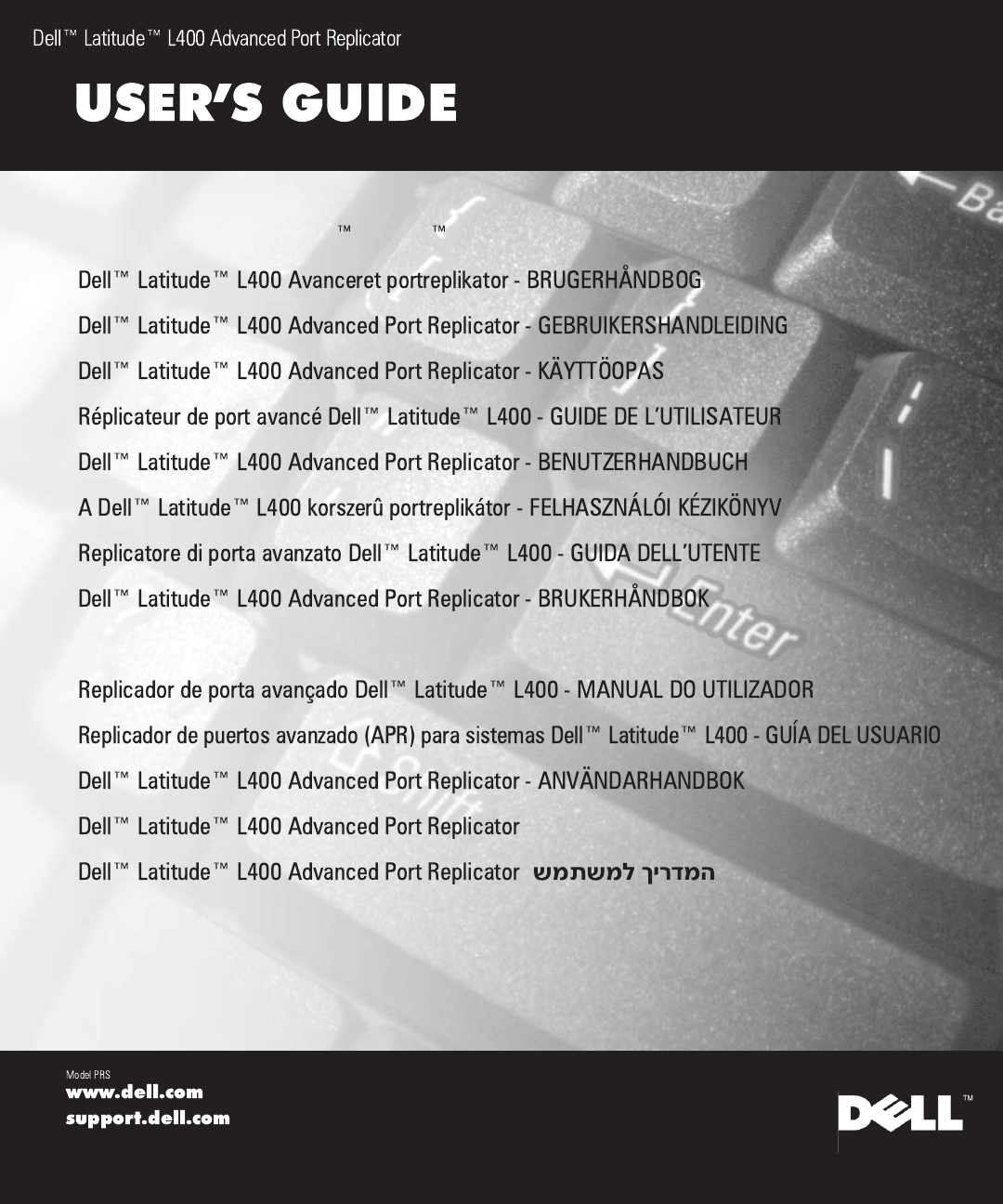
Pokročilý replikátor portů Dell Latitude L400 - UŽIVATELSKÁ PŘÍRUČKA
Zaawansowany replikator portów Dell™ Latitude™ L400 - PODRĘCZNIK UŻYTKOWNIKA
- —Œ¤”Õ”’Ã◊Õ” –”‘÷Ÿ”Õœ◊›‘„

www.dell.com
support.dell.com
USER’S GUIDE

Notes, Notices, and Cautions
Throughout this guide, blocks of text may be accompanied by an icon and printed in
bold type or in italic type. These blocks are notes, notices, and cautions, and they are
used as follows:
NOTE: A NOTE indicates important information that helps you make better use of
your computer system.
NOTICE: A NOTICE indicates either potential damage to hardware or loss
of data and tells you how to avoid the problem.
CAUTION: A CAUTION indicates the potential for bodily harm and tells you
how to avoid the problem.
____________________
Information in this document is subject to change without notice.
© 1999–2001 Dell Computer Corporation. All rights reserved.
Reproduction in any manner whatsoever without the written permission of Dell Computer
Corporation is strictly forbidden.
Trademarks used in this text: Dell,theDELL logo, Latitude,andDellWare are trademarks of Dell
Computer Corporation.
Other trademarks and trade names may be used in this document to refer to either the entities
claiming the marks and names or their products. Dell disclaims any proprietary interest in
trademarks and trade names other than its own.
March 2001 P/N 3C767 Rev. A01
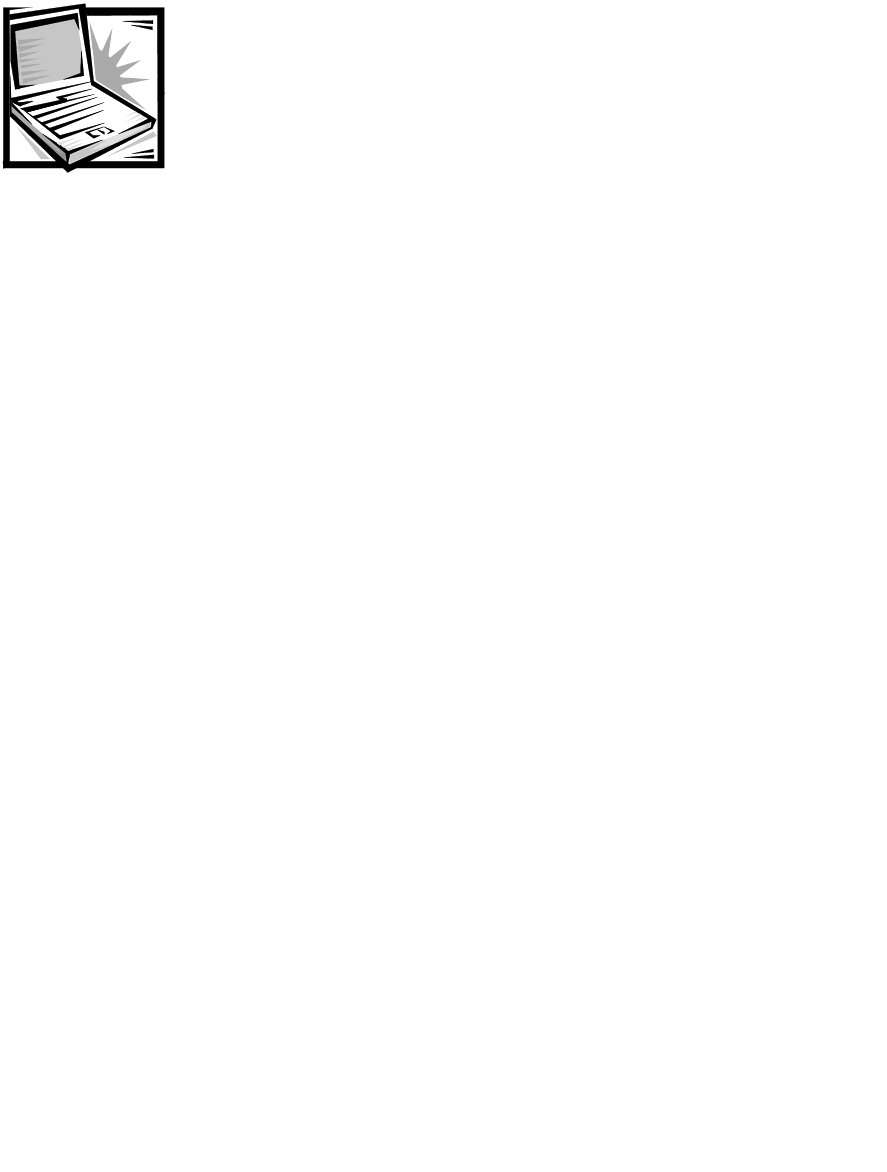
support.dell.com Dell Latitude L400 Advanced Port Replicator User’s Guide 1-3
Dell™ Latitude™ L400
Advanced Port Replicator
User’s Guide
The Dell Latitude L400 Advanced Port Replicator (APR) integrates your Dell Latitude
L400 computer quickly and easily into a desktop environment. Use the instructions in
this document to attach external devices to the APR and to connect your computer to
the APR.
Safety Instructions
Use the following safety guidelines to help protect your APR from potential damage
and to help ensure your own personal safety:
•Do not attempt to service the APR yourself. Always follow installation
instructions closely.
•Be sure that nothing rests on your AC adapter’s power cable and that the cable is
not located where it can be tripped over or stepped on.
•Place the AC adapter in a ventilated area, such as a desk top or on the floor,
when powering the APR. Do not cover the AC adapter with papers or other items
that will reduce cooling. Do not use the AC adapter inside a carrying case.
•Do not use your APR in a wet environment, for example, near a bathtub, sink, or
swimming pool or in a wet basement.
•Do not push objects into air vents or openings of your APR. Doing so can cause
fire or electric shock by shorting out interior components.
•Use only the AC adapter that is approved for use with this APR as indicated in
this document. Use of another type of AC adapter may risk fire or explosion.
•Before you connect the APR to a power source, ensure that the voltage rating of
the AC adapter matches that of the available power source:
— 115 volts (V)/60 hertz (Hz) in most of North and South America and some Far
Eastern countries such as South Korea and Taiwan

1-4 Dell Latitude L400 Advanced Port Replicator User’s Guide
—100 V/50 Hz in eastern Japan and 100 V/60 Hz in western Japan
—230 V/50 Hz in most of Europe, the Middle East and the Far East
•To help prevent electric shock, plug the AC adapter and peripheral power cables
into properly grounded power sources. These cables are equipped with
three-prong plugs to help ensure proper grounding. Do not use adapter plugs or
remove the grounding prong from a cable. If you must use an extension cable,
use a three-wire cable with properly grounded plugs.
•If you use an extension cable with your AC adapter, ensure that the total ampere
rating of the products plugged into the extension cable does not exceed the
ampere rating of the extension cable.
•To remove power from the APR, turn off the computer and disconnect the AC
adapter from the electrical outlet.
•If your computer includes an integrated or optional (PC Card) modem, the cable
used with the modem should be manufactured with a minimum wire size of 26
American wire gauge (AWG) and an FCC-compliant RJ-11 modular plug.
•Disconnect the modem cable during an electrical storm to avoid the remote risk
of electric shock from lightning via the telephone line.
•To help avoid the potential hazard of electric shock, do not connect or disconnect
any cables or perform maintenance or reconfiguration of this product during an
electrical storm.
•When setting up the APR for work, place it on a level surface.
•Protect your APR from environmental hazards such as dirt, dust, food, liquids,
temperature extremes, and overexposure to sunlight.
•When you move your APR between environments with very different
temperature or humidity ranges, condensation may form on or within the
computer. To avoid damaging the APR, allow sufficient time for the moisture to
evaporate before using the computer.
NOTICE: When taking the APR from low-temperature conditions into a
warmer environment or from high-temperature conditions into a cooler
environment, allow the APR to acclimate to room temperature before
turning on power.
•When you disconnect a cable, pull on its connector or on its strain-relief loop, not
on the cable itself. As you pull out the connector, keep it evenly aligned to avoid
bending any connector pins. Also, before you connect a cable make sure both
connectors are correctly oriented and aligned.
•HandletheAPRwithcare.
•Before you clean your APR, shut down the computer and disconnect it from the
APR. Then unplug the APR from its power source.
•Clean your APR with a soft cloth dampened with water rather than with liquid or
aerosol cleaners.
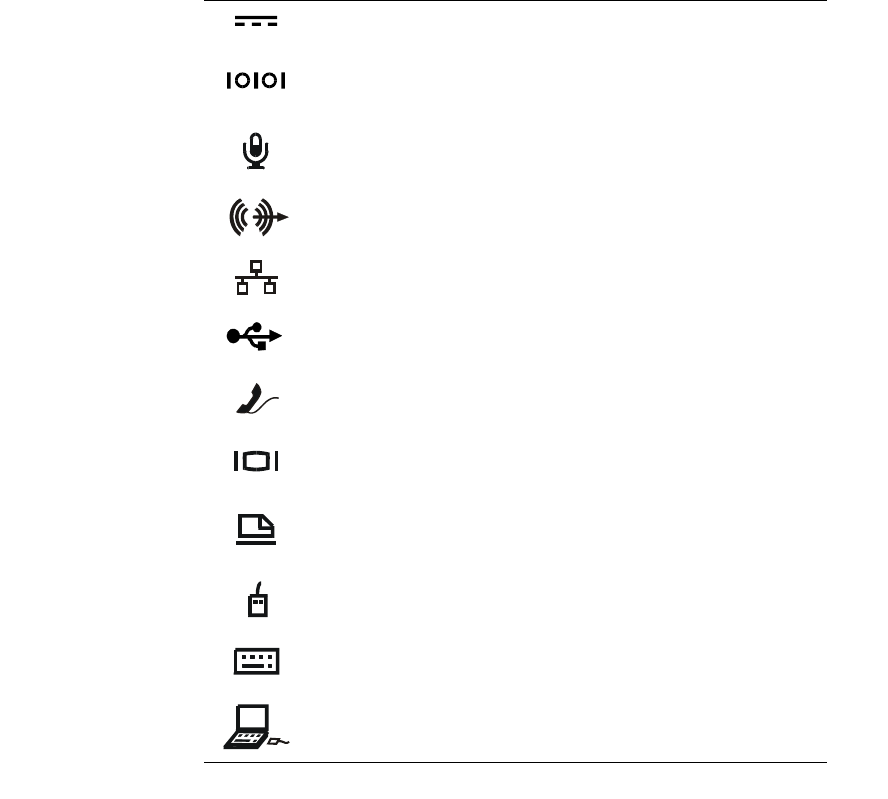
support.dell.com Dell Latitude L400 Advanced Port Replicator User’s Guide 1-5
•If your APR or computer gets wet or is damaged, follow the procedures
described in “Troubleshooting Your Computer,”in the User’sGuide. If, after
following these procedures, you confirm that your APR or computer is not
operating properly, contact Dell. (See “Getting Help,”in the User’s Guide for the
appropriate telephone number.)
Connecting External Devices to the APR
The input/output (I/O) connectors on the back of the APR duplicate the primary
connectors on the back and side of your computer. Table 1-1 shows the icons for each
of the connectors on the back of the APR and indicates the type of external device(s)
that can be attached to each connector.
Table 1-1. External Connectors
The AC adapter that came with the APR connects to the AC
adapter connector.
A serial device, such as a serial mouse, connects to the
serial connector.
A microphone connects to the microphone connector.
A speaker or headphones connect to the line-out connector.
A network interface cable connects to the NIC connector.
A USB device, such as a USB mouse, connects to the USB
connector.
An external phone line connects to the modem connector.
An external monitor connects to the monitor connector.
A parallel device, such as a printer, connects to the parallel
connector.
An external Personal System/2 (PS/2)-compatible mouse
connects to the PS/2 mouse connector.
An external PS/2-compatible keyboard or external numeric
keypad connects to the PS/2 keyboard connector.
An external CD-ROM, DVD-ROM, CD-RW, Zip 250, or
diskette drive connects to the external media bay connector.

1-6 Dell Latitude L400 Advanced Port Replicator User’s Guide
Use the following instructions to attach external devices to the APR.
NOTICE: The NIC and the two PS/2 connectors on the back of the APR are
inverted (as viewed while facing the back of the APR). Before attaching any
cables, verify that the connector pins are aligned correctly to avoid
damaging the connectors.
1. Refer to Figure 1-1 to attach external devices to the appropriate connectors on
the back of the APR.
NOTES: If the cable connector from the external device has thumbscrews, be
sure to tighten them to ensure a proper connection.
To connect the computer to a small computer system interface (SCSI) device,
you must attach a SCSI PC Card to your computer. See “PC Cards”in your online
Dell Latitude L400 User’s Guide for information about using PC Cards.
NOTICE: Do not plug a telephone line into the NIC connector.
For detailed information on using external devices with your computer, see
“Using External Devices”in your online User’sGuide.
Figure 1-1. Attaching External Devices to the APR
2. Connect the external devices to their power sources, if applicable.
PS/2 mouse connector keyboard connector
USB connector
serial connector
parallel connector
monitor connector
network connector
microphone connector
AC adapter connector
headphone/speakers connector
modem connector
external media bay

support.dell.com Dell Latitude L400 Advanced Port Replicator User’s Guide 1-7
Connecting the Computer to the APR
Use the following instructions to connect your computer to the APR.
1. Save all your work, and exit all application programs.
2. Shut down the computer.
3. If you have not already done so, connect the AC adapter to the connector on the
APR (see Figure 1-1), and plug the AC power cable into an AC power source.
4. Place the back of the computer over the APR platform, aligning the sides of the
computer between the platform wings (see Figure 1-2).
Figure 1-2. Positioning the Computer on the APR
5. Carefully lower the computer onto the APR platform, as shown in Figure 1-2,
until the APR and computer docking connectors engage.
When you feel or hear a click, the computer is latched to the APR and the
docking connectors are fully engaged.
NOTICE: If the external devices that are connected through the APR are not
functioning properly, make sure the computer and APR are properly
connected by pressing down firmly on the two corners of the computer
nearest the APR docking connector.
6. Turn on the computer.
APR docking
connector
platform wings
APR platform
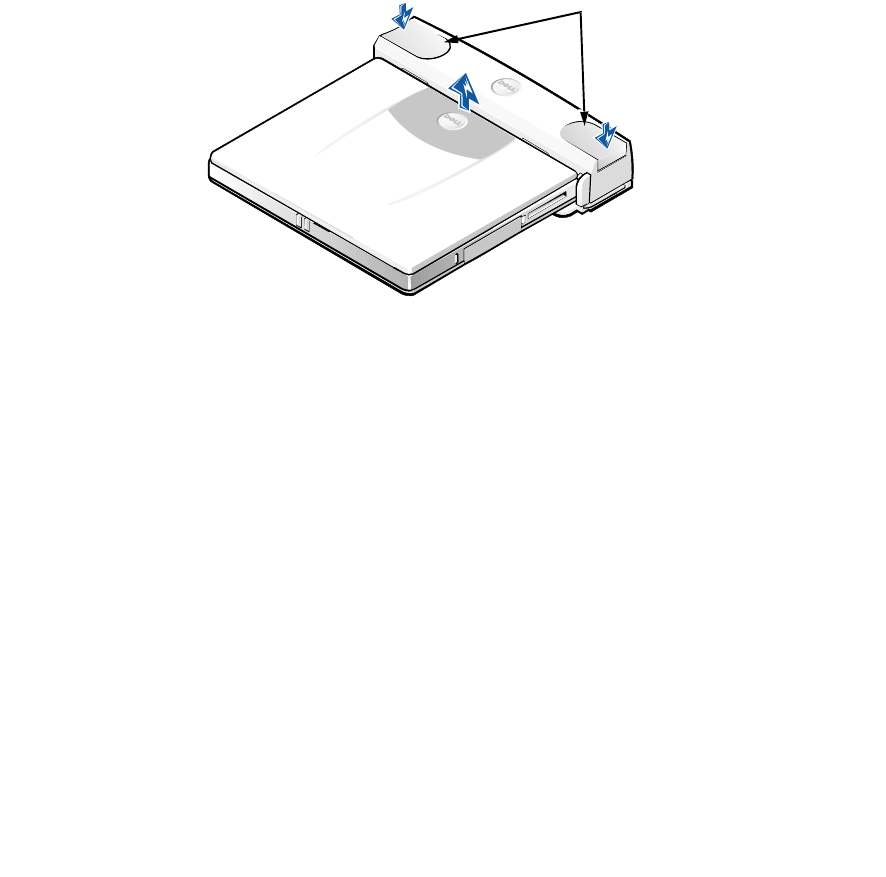
1-8 Dell Latitude L400 Advanced Port Replicator User’s Guide
Disconnecting the Computer From the APR
Use the following procedure to disconnect the computer from the APR:
1. Save all your work, and exit all application programs.
2. Shut down the computer.
3. Atthesametime,pressdownontheleftandrightreleasebuttonsonthetopof
the replicator, as shown in Figure 1-3, to undock the computer.
4. Lift the computer up and away from the APR.
Figure 1-3. Disconnecting the Computer From the APR
release buttons

support.dell.com Dell Latitude L400 Advanced Port Replicator User’s Guide 1-9
Security Lock
The security lock prevents unauthorized removal of your APR. The security lock
swings out of the APR, as shown in Figure 1-4. An antitheft cable device is looped
around an immovable object, passed through the security lock on the APR, and then
locked to the security cable slot on the computer. For more information see the Dell
Latitude L400 User’s Guide.
Figure 1-4. APR Security Lock
security lock

1-10 Dell Latitude L400 Advanced Port Replicator User’s Guide
Technical Specifications
Table 1-2 lists the technical specifications for the APR.
Table 1-2. Technical Specifications
Physical
Height ........................... 38.25mm(1.5inches)
Depth............................ 50.0mm(2.0inches)
Width............................ 298.0mm(11.7inches)
Weight........................... 389g(0.86lb)
Connectors
Expansion (to connect to computer) . . . . APR docking connector
Serial(DTE) ....................... 9-pinmaleconnector
Parallel........................... 25-holefemaleconnector
PS/2-compatible keyboard/keypad. . . . . . 6-hole external keyboard connector
PS/2-compatible mouse. . . . . . . . . . . . . . 6-hole external mouse connector
LAN............................. RJ45connector
Modem .......................... RJ11connector
Monitor .......................... 15-holefemaleconnector
Audiojacks........................ microphone-in,oneline-outaudio
USB............................. 4-pinconnectors
Externalmediabay ................. 68-pinIDE/FDDconnector
DCin............................ three-pinDCpowerconnector
Environmental
Operatingtemperature .............. 5°to 35°C(41°to 95°F)
Storagetemperature................ –20°to 60°C(–4°to 149°F)
Operating relative humidity . . . . . . . . . . . 20% to 80% (noncondensing)
Storage relative humidity. . . . . . . . . . . . . 8% to 90% (noncondensing)

support.dell.com Dell Latitude L400 Advanced Port Replicator User’s Guide 1-11
Regulatory Notices
Electromagnetic Interference (EMI) is any signal or emission, radiated in free space or
conducted along power or signal leads, that endangers the functioning of a radio
navigation or other safety service or seriously degrades, obstructs, or repeatedly
interrupts a licensed radio communications service. Radio communications services
include but are not limited to AM/FM commercial broadcast, television, cellular
services, radar, air-traffic control, pager, and Personal Communication Services (PCS).
These licensed services, along with unintentional radiators such as digital devices,
including computer systems, contribute to the electromagnetic environment.
Electromagnetic Compatibility (EMC) is the ability of items of electronic equipment to
function properly together in the electronic environment. While this computer system
has been designed and determined to be compliant with regulatory agency limits for
EMI, there is no guarantee that interference will not occur in a particular installation. If
this equipment does cause interference with radio communications services, which
can be determined by turning the equipment off and on, you are encouraged to try to
correct the interference by one or more of the following measures:
•Reorient the receiving antenna.
•Relocate the computer with respect to the receiver.
•Move the computer away from the receiver.
•Plug the computer into a different outlet so that the computer and the receiver
are on different branch circuits.
If necessary, consult a Dell Technical Support representative or an experienced radio/
television technician for additional suggestions. You may find the FCC Interference
Handbook, 1986, to be helpful. It is available from the U.S. Government Printing
Office, Washington, DC 20402, Stock No. 004-000-00450-7 or on the World Wide
Web at http://www.fcc.gov/cib/Publications/tvibook.html.
Dell computer systems are designed, tested, and classified for their intended
electromagnetic environment. These electromagnetic environment classifications
generally refer to the following harmonized definitions:
•Class A is typically for business or industrial environments.
•Class B is typically for residential environments.
Information Technology Equipment (ITE), including peripherals, expansion cards,
printers, input/output (I/O) devices, monitors, and so on, that are integrated into or
connected to the system should match the electromagnetic environment
classification of the computer system.
A Notice About Shielded Signal Cables: Use only shielded cables for
connecting peripherals to any Dell device to reduce the possibility of
interference with radio communications services. Using shielded cables
ensures that you maintain the appropriate EMC classification for the
intended environment. For parallel printers, a cable is available from Dell.
If you prefer, you can order a cable from Dell on the World Wide Web at
http://www.dell.com/products/dellware/index.htm.

1-12 Dell Latitude L400 Advanced Port Replicator User’s Guide
Most Dell computer systems are classified for Class B environments. To determine
the electromagnetic classification for your computer or device, refer to the following
sections specific for each regulatory agency. Each section provides country-specific
EMC/EMI or product safety information.
FCC Notices (U.S. Only)
Most Dell computer systems are classified by the Federal Communications
Commission (FCC) as Class B digital devices. However, the inclusion of certain
options can change the rating of some configurations to Class A. To determine which
classification applies to your computer system, examine all FCC registration labels
located on the bottom or back panel of your computer, on card-mounting brackets,
and on the cards themselves. If any one of the labels carries a Class A rating, your
entire system is considered to be a Class A digital device. If all labels carry an FCC
Class B rating as distinguished by either an FCC ID number or the FCC logo, ( ),
your system is considered to be a Class B digital device.
Once you have determined your system’s FCC classification, read the appropriate
FCC notice. Note that FCC regulations provide that changes or modifications not
expressly approved by Dell could void your authority to operate this equipment.
This device complies with Part 15 of the FCC Rules. Operation is subject to the
following two conditions:
•This device may not cause harmful interference.
•This device must accept any interference received, including interference that
may cause undesired operation.
Class A
This equipment has been tested and found to comply with the limits for a Class A
digital device pursuant to Part 15 of the FCC Rules. These limits are designed to
provide reasonable protection against harmful interference when the equipment is
operated in a commercial environment. This equipment generates, uses, and can
radiate radio frequency energy and, if not installed and used in accordance with the
manufacturer’s instruction manual, may cause harmful interference with radio
communications. Operation of this equipment in a residential area is likely to cause
harmful interference, in which case you will be required to correct the interference at
your own expense.
Class B
This equipment has been tested and found to comply with the limits for a Class B
digital device pursuant to Part 15 of the FCC Rules. These limits are designed to
provide reasonable protection against harmful interference in a residential installation.
This equipment generates, uses, and can radiate radio frequency energy and, if not
installed and used in accordance with the manufacturer’s instruction manual, may
cause interference with radio communications. However, there is no guarantee that
interference will not occur in a particular installation. If this equipment does cause
harmful interference to radio or television reception, which can be determined by

support.dell.com Dell Latitude L400 Advanced Port Replicator User’s Guide 1-13
turning the equipment off and on, you are encouraged to try to correct the
interference by one or more of the following measures:
•Reorient or relocate the receiving antenna.
•Increase the separation between the equipment and the receiver.
•Connect the equipment into an outlet on a circuit different from that to which the
receiver is connected.
•Consult the dealer or an experienced radio/television technician for help.
The following information is provided on the device or devices covered in this
document in compliance with FCC regulations:
•Model number: PRS
•Company name: Dell Computer Corporation
EMC Engineering Department
One Dell Way
Round Rock, Texas 78682 USA
512-338-4400
Modem Regulatory Information
This equipment complies with Part 68 of the FCC rules. On the bottom of your
computer is a label that contains, among other information, the FCC registration
number and ringer equivalence number (REN) for your equipment. If requested, you
must provide this information to the telephone company.
The REN is used to determine the quantity of devices that may be connected to the
telephone line. Excessive RENs on the telephone line may result in the devices not
ringing in response to an incoming call. In most areas, the sum of all the RENs on
your telephone line should be less than five to ensure proper service from the
telephone company. To be certain of the number of devices that you may connect to
a line, as determined by the total RENs, contact your local telephone company.
The registration jack Universal Service Order Code (USOC) used by this equipment is
RJ-11C. An FCC compliant telephone cord and modular plug is provided with this
equipment. This equipment is designed to be connected to the telephone network or
premises wiring using a compatible modular jack that is Part 68 compliant.
This equipment cannot be used on public coin-phone service provided by the
telephone company. Connection to party line service is subject to state tariffs.
There are no user serviceable parts on the modem contained in your computer.
If your telephone equipment causes harm to the telephone network, the telephone
company will notify you in advance that service may be temporarily discontinued. If
advance notice is not practical, the telephone company will notify you as soon as
possible. Also, you will be advised of your right to file a complaint with the FCC if you
believe it is necessary.
The telephone company may make changes in its facilities, equipment, operations, or
procedures that could affect the operation of this equipment. If this happens, the

1-14 Dell Latitude L400 Advanced Port Replicator User’s Guide
telephone company will provide advance notice in order for you to make necessary
modifications to maintain uninterrupted service.
If you experience trouble with this telephone equipment, refer to the chapter titled
"Getting Help" in your system's troubleshooting documentation or, for some systems,
the section titled "Contacting Dell" in your system's online guide to find the
appropriate telephone number for obtaining customer assistance. If the equipment is
causing harm to the telephone network, the telephone company may request that
you disconnect the equipment until the problem is resolved.
Fax Branding
The Telephone Consumer Protection Act of 1991 makes it unlawful for any person to
use a computer or other electronic device, including fax machines, to send any
message unless such message clearly contains in a margin at the top or bottom of
each transmitted page or on the first page of the transmission, the date and time it is
sent, identification of the business, other entity, or individual sending the message,
and the telephone number of the sending machine or such business, other entity, or
individual. The telephone number provided may not be a 900 number or any other
number for which charges exceed local or long-distance transmission charges.
IC Notice (Canada Only)
Most Dell computers (and other Dell digital apparatus) are classified by the Industry
Canada (IC) Interference-Causing Equipment Standard #3 (ICES-003) as Class B digital
devices. To determine which classification (Class A or B) applies to your computer (or
other Dell digital apparatus), examine all registration labels located on the bottom or
the back panel of your computer (or other digital apparatus). A statement in the form
of “IC Class A ICES-003”or “IC Class B ICES-003”will be located on one of these
labels. Note that Industry Canada regulations provide that changes or modifications
not expressly approved by Dell could void your authority to operate this equipment.
Modem Regulatory Information
The IC label identifies certified equipment. This certification means that the
equipment meets telecommunications network protective, operational, and safety
requirements as prescribed in the appropriate Terminal Equipment Technical
Requirements document(s). The IC label does not guarantee that the equipment will
operate to the user's satisfaction.
Before installing this equipment, users should ensure that it is permissible to be
connected to the facilities of the local telecommunications company. The equipment
must also be installed using an acceptable method of connection. The customer
This Class B (or Class A, if so indicated on the registration label) digital apparatus
meets the requirements of the Canadian Interference-Causing Equipment
Regulations.
Cet appareil numériquedelaClasseB(ouClasseA,siainsiindiquésur l’étiquette
d’enregistration) respecte toutes les exigences du Reglement sur le Materiel
Brouilleur du Canada.

support.dell.com Dell Latitude L400 Advanced Port Replicator User’s Guide 1-15
should be aware that compliance with the above conditions may not prevent
degradation of service in some situations.
Repairs to certified equipment should be coordinated by a representative designated
by the supplier. Any repairs or alteration made by a user to this equipment, or
equipment malfunctions, may give the telephone communications company cause to
request the user to disconnect the equipment.
Users should ensure for their own protection, that the electrical ground connections
of the power utility, telephone lines, and internal metallic water-pipe system, if
present, are connected together. This precaution may be particularly important in rural
areas.
NOTICE: Users should not attempt to make such connections themselves.
Contact the appropriate electric inspection authority, or electrician, as
appropriate.
NOTE: The REN assigned to each terminal device provides an indication of the
maximum number of terminals allowed to be connected to a telephone interface. The
termination on an interface may consist of any combination of devices subject only to
the requirement that the sum of the RENs of all the devices does not exceed the
number five.
The REN for the internal modem as stated on the IC regulatory label located on the
bottom of the computer is 0.6B.
The following information is provided in compliance with IC regulations:
Dell Computer Corporation
Warranty and Repair Service Center
One Dell Way
Round Rock, TX 78682 USA
512-338-4400
CE Notice (European Union)
Marking by the symbol indicates compliance of this Dell system to the EMC
Directive and the Low Voltage Directive of the European Union. Such marking is
indicative that this Dell system meets the following technical standards:
•EN 55022 —“Limits and Methods of Measurement of Radio Interference
Characteristics of Information Technology Equipment.”
•EN 50082-1: 1992 —“Electromagnetic compatibility—Generic immunity
standard Part 1: Residential, commercial, and light industry.”
•EN 60950 —“Safety of Information Technology Equipment.”

1-16 Dell Latitude L400 Advanced Port Replicator User’s Guide
NOTE: EN 55022 emissions requirements provide for two classifications:
•Class A is for typical commercial areas.
•Class B is for typical domestic areas.
This Dell device is classified for use in a typical Class B domestic environment.
A“Declaration of Conformity”in accordance with the preceding directives and
standards has been made and is on file at Dell Computer Corporation Products
Europe BV, Limerick, Ireland.
EN 55022 Compliance (Czech Republic Only)
VCCI Notices (Japan Only)
Most Dell computer systems are classified by the Voluntary Control Council for
Interference (VCCI) as Class B Information Technology Equipment (ITE). However, the
inclusion of certain options can change the rating of some configurations to Class A.
ITE, including peripherals, expansion cards, printers, input/output (I/O) devices,
monitors, and so on, integrated into or connected to the system, should match the
electromagnetic environment classification (Class A or B) of the computer system.
To determine which classification applies to your computer system, examine the
regulatory labels/markings (see Figures 1-5 and 1-6) located on the bottom or back
panel of your computer. Once you have determined your system’s VCCI classification,
read the appropriate VCCI notice.
Class A ITE
This is a Class A product based on the standard of the Voluntary Control Council for
Interference (VCCI) for information technology equipment. If this equipment is used
This device belongs to Class B devices as described in EN 55022, unless it is
specifically stated that it is a Class A device on the specification label. The
following applies to devices in Class A of EN 55022 (radius of protection up to
30 meters). The user of the device is obliged to take all steps necessary to remove
sources of interference to telecommunication or other devices.
!"#$$$$
% &#'( ) "*)+
# &,) &$$)#
,##"

support.dell.com Dell Latitude L400 Advanced Port Replicator User’s Guide 1-17
in a domestic environment, radio disturbance may arise. When such trouble occurs,
the user may be required to take corrective actions.
Figure 1-5. VCCI Class A ITE Regulatory Mark
Class B ITE
This is a Class B product based on the standard of the Voluntary Control Council for
Interference (VCCI) for information technology equipment. If this equipment is used
near a radio or television receiver in a domestic environment, it may cause radio
interference. Install and use the equipment according to the instruction manual.
Figure 1-6. VCCI Class B ITE Regulatory Mark
MIC Notice (Republic of Korea Only)
To determine which classification (Class A or B) applies to your computer (or other Dell
digital device), examine the Republic of Korean Ministry of Information and
Communications (MIC) registration labels located on your computer (or other Dell
digital device). The MIC label may be located separately from the other regulatory
marking applied to your product. Line three of the label identifies the emissions class
for the product—“(A)”for Class A products or “(B)”for Class B products.
NOTE: MIC emissions requirements provide for two classifications:
•Class A devices are for business purposes.
•Class B devices are for nonbusiness purposes.
VCCI-A

1-18 Dell Latitude L400 Advanced Port Replicator User’s Guide
Class A Device
Please note that this device has been approved for business purposes with regard to
electromagnetic interference. If you find that this device is not suitable for your use,
you may exchange it for a nonbusiness-purpose device.
Class B Device
Please note that this device has been approved for nonbusiness purposes and may
be used in any environment, including residential areas.
Polish Center for Testing and Certification Notice
The equipment should draw power from a socket with an attached protection circuit
(a three-prong socket). All equipment that works together (computer, monitor, printer,
and so on) should have the same power supply source.
The phasing conductor of the room’s electrical installation should have a reserve
short-circuit protection device in the form of a fuse with a nominal value no larger
than 16 amperes (A).

support.dell.com Dell Latitude L400 Advanced Port Replicator User’s Guide 1-19
To completely switch off the equipment, the power supply cable must be removed
from the power supply socket, which should be located near the equipment and
easily accessible.
A protection mark “B”confirms that the equipment is in compliance with the
protection usage requirements of standards PN-93/T-42107 and PN-EN 55022: 1996.
-#$.$/,0$$1$$#$2. $,/ &#
%1$$2("342# ). $,.#$.$%##
##(/,0$$115#42"
6 )# $$ $/$/#0/#$/$7$/
#$#//. #$$/# / ,$ $/#9 $/)
/8$):;<%#4/("
3 2/1/2. $#$.$$ $:/).0/ $8
,$). 1$1$4#/$)/08/,:#$.$,0
2/8"
=,$ $>/?!?/#$$190#$.$$/1
,$ $>/:/$/#/+@'AB-C;D+E;@@<"
F5, $ $/)$ $7# )85#$.$)
$ $5#$.$/9#/$5//0
$4 ## $"3 &#$ &55.0)1
5/$// &9#4/$# $ &"
•::/0/ $#/ &,/02,/ 
$/ $"F: $): #$2: $::0#$2: $
'-:2/1$#/2/2. $#$/ &#"
•G#/:$,$ $0#$12 &//
/$#,8 :/). ##$80#$.$
/). 1,,$$24 /15#42$"
•:/08, :2, &#/1
#$,,,2$ $/) 1$:,2,
/0,08"
•:#$/0)4/ &24/#/"
•:/ &0: &#$4//#4/#/1
1:://0:#,#:#.#$$$/#
4///8#$ &"
•G#//$)/08$1#$)4/5#42
2":,/0/#4// ) &":0
2$5 /##$$ $#/
) ,$:/9 # )/#$/421"

1-20 Dell Latitude L400 Advanced Port Replicator User’s Guide
NOM Information (Mexico Only)
The following information is provided on the device(s) described in this document in
compliance with the requirements of the official Mexican standards (NOM):
Exporter: Dell Computer Corporation
One Dell Way
Round Rock, TX 78682
Importer: Dell Computer de México,
S.A. de C.V.
Paseo de la Reforma 2620 - 11°Piso
Col. Lomas Altas
11950 México, D.F.
Ship to: Dell Computer de México,
S.A. de C.V. al Cuidado de Kuehne &
Nagel de
México S. de R.I.
Avenida Soles No. 55
Col. Peñon de los Baños
15520 México, D.F.
Supply input voltage: 100-240 VAC
Frequency: 50-60 Hz
Current consumption: 1.5 A
Output voltage: 19 VDC
Output current: 2.64 A

support.dell.com Dell Latitude L400 Advanced Port Replicator User’s Guide 1-21
InformaciónparaNOM(únicamente para México)
La información siguiente se proporciona en el dispositivo o en los dispositivos
descritos en este documento, en cumplimiento con los requisitos de la Norma Oficial
Mexicana (NOM):
Exportador: Dell Computer Corporation
One Dell Way
Round Rock, TX 78682
Importador: Dell Computer de México,
S.A. de C.V.
Paseo de la Reforma 2620 - 11°Piso
Col. Lomas Altas
11950 México, D.F.
Embarcar a: Dell Computer de México, S.A. de
C.V. al Cuidado de Kuehne & Nagel
de México S. de R.I.
Avenida Soles No. 55
Col. Peñon de los Baños
15520 México, D.F.
Voltaje de entrada
de alimentación: 100-240 VAC
Frecuencia: 50-60 HZ
Consumo eléctrico: 1,5 A
Voltaje de salida: 19 VDC
Corriente de salida: 2,64 A

1-22 Dell Latitude L400 Advanced Port Replicator User’s Guide
BSMI Notice (Taiwan Only)

support.dell.com Dell Latitude L400 Advanced Port Replicator User’s Guide 1-23
CE Mark Notice
This device complies with the requirements of the European Directive 1999/5/EC.
New Zealand Telecom Warnings
General
“The grant of a Telepermit for any item of terminal equipment indicates only that
Telecom has accepted that the item complies with minimum conditions for
connection to its network. It indicates no endorsement of the product by Telecom,
nor does it provide any sort of warranty. Above all, it provides no assurance that any
item will work correctly in all respects with another item of Telepermitted equipment
of a different make or model, nor does it imply that any product is compatible with all
of Telecom’s network services.”
“This equipment does not fully meet Telecom impedance requirements. Performance
limitations may occur when used in conjunction with some parts of the network.
Telecom will accept no responsibility should difficulties arise in such circumstances.”
“This equipment shall not be set up to make automatic calls to the Telecom ‘111’
Emergence Service.”
“If a charge for local calls is unacceptable, the ‘Dial’button should NOT be used for
local calls. Only the 7-digits of the local number should be dialed from your telephone.
DO NOT dial the area code digit or the ‘0’prefix.”
“This equipment may not provide for the effective hand-over of a call to another
device connected to the same line.”

1-24 Dell Latitude L400 Advanced Port Replicator User’s Guide
Important Notice
“Under power failure conditions, this telephone may not operate. Please ensure that
a separate telephone, not dependent on local power, is available for emergency use.”
“Some parameters required for compliance with Telecom’s Telepermit requirements
are dependent on the equipment (PC) associated with this device. The associated
equipment shall be set to operate within the following limits for compliance with
Telecom’s Specification:
1. There shall be no more than 10 call attempts to the same number within any
30-minute period for any single manual call initiation, and the equipment shall go
on-hook for a period of not less than 30 seconds between the end of one attempt
and the beginning of the next attempt.
2. Where automatic calls are made to different numbers, the equipment shall go on-
line for a period of not less than 5 seconds between the end of one attempt and
the beginning of the next attempt.
3. The equipment shall be set to ensure that calls are answered between 3 and 30
seconds of receipt of ringing.”
“All persons using this device for recording telephone conversations shall comply
with New Zealand law. This requires that at least one party to the conversation is to
be aware that it is being recorded. In addition, the Principles enumerated in the
Privacy Act of 1993 shall be complied with in respect to the nature of the personal
information collected, the purpose for its collection, how it is used and what is
disclosed to any other party.”

www.dell.com
support.dell.com
Pokročilý replikátor portů Dell™Latitude™L400
UŽIVATELSKÁ PŘÍRUČKA

Poznámky a upozornění
Určité části textu v této příručce mohou být označeny ikonou a vytištěny tučně či
kurzívou. Tyto poznámky a upozornění mají následující význam:
POZNÁMKA: POZNÁMKA označuje důležité informace usnadňující lepší využití
počítače.
UPOZORNĚNÍ: UPOZORNĚNÍ označuje riziko poškození hardwaru nebo ztráty
dat a radí, jak se těmto potížím vyhnout.
POZOR: Odstavec POZOR označuje riziko zdravotní újmy a radí, jak případným
potížím předejít.
____________________
Informace v tomto dokumentu se mohou změnit bez předchozího upozornění.
©1999–2001 Dell Computer Corporation. Všechna práva vyhrazena.
Jakákoli reprodukce bez písemného svolení společnosti Dell Computer Corporation je přísně
zakázána.
Ochranné známky použité v textu: Dell, logo DELL,Latitude aDellWare jsou ochranné známky
společnosti Dell Computer Corporation.
Jiné ochranné známky a obchodní názvy případně použité v tomto dokumentu mohou odkazovat
na subjekty držící práva k těmto známkám a názvy jejich výrobků. Společnost Dell odmítá
vlastnické zájmy k ochranným známkám a obchodním názvům mimo své vlastní.b
Březen 2001 P/N 3C767 Rev. A01

support.dell.com Uživatelská příručka pokročilého replikátoru portů Dell Latitude L400 2-3
Dell™Latitude™L400
Pokročilý replikátor portů
Uživatelská příručka
Pokročilý replikátor portů (Advanced Port Replicator, APR) Dell Latitude L400 snadno
a rychle integruje počítač Dell Latitude L400 se stolním počítačem. Tento dokument
obsahuje pokyny k připojení externích zařízení k replikátoru a zapojení počítače
do něj.
Bezpečnostní pokyny
Následující bezpečnostní pokyny slouží k ochraně replikátoru před možným
poškozením a k zajištění bezpečnosti osob:
•Nepokoušejte se replikátor opravovat vlastními silami. Vždy přesně dodržujte
návod k instalaci.
•Zkontrolujte, zda na napájecím kabelu adaptéru nic neleží a zda kabel není
umístěn tak, že by o něj mohl někdo zakopnout nebo na něj stoupnout.
•Sí@ový adaptér replikátoru umístěte na větrané místo, například na stůl nebo
na podlahu. Nezakrývejte ho papíry ani jinými předměty, které by bránily
chlazení. Nepoužívejte sí@ový adaptér, je-li uložený v přenosném obalu.
•Replikátor nepoužívejte ve vlhkém prostředí, například v blízkosti vany, dřezu či
bazénu ani ve vlhkém suterénu.
•Do větracích ani jiných otvorů replikátoru nevkládejte žádné předměty. Mohlo by
dojít ke zkratu vnitřní součásti a následnému požáru nebo úrazu elektrickým
proudem.
•Používejte pouze sí@ový adaptér schválený k používání s tímto replikátorem.
Použití jiného adaptéru může způsobit požár nebo výbuch.

2-4 Uživatelská příručka pokročilého replikátoru portů Dell Latitude L400
•Před připojením replikátoru ke zdroji napájení zkontrolujte, zda napětí zdroje
souhlasí s napětím uvedeným na adaptéru:
—115 voltů (V)/60 hertzů (Hz) ve většině míst Severní a Jižní Ameriky
a v některých zemích Dálného východu, například v Jižní Koreji
a na Tchaj-wanu
—100 V/50 Hz ve východním Japonsku a 100 V/60 Hz v západním Japonsku
—230 V/50 Hz ve většině míst Evropy, Středního a Dálného východu
•Sí@ový adaptér i napájecí kabely periferií zapojujte do řádně uzemněných zdrojů
napájení, aby nedošlo k úrazu elektrickým proudem. Tyto kabely mají třívodičové
zástrčky zajiš@ující řádné uzemnění. Nepoužívejte adaptéry zástrček ani
neodstraňujte zemnicí kolík. Musíte-li použít prodlužovací kabel, použijte třížilový
kabel s řádně uzemněnými zástrčkami.
•Pokud je před sí@ovým adaptérem prodlužovací kabel, zkontrolujte, zda celkový
proud odebíraný zařízeními připojenými k prodlužovacímu kabelu nepřekračuje
povolenou hodnotu.
•Chcete-li vypnout napájení replikátoru, vypněte počítač a odpojte sí@ový adaptér
ze zásuvky.
•Pokud váš počítač obsahuje integrovaný nebo přídavný modem (PC Card), musí
mít kabel modemu minimální velikost vodičů 26 AWG a modulární zástrčku
RJ-11 splňující normy FCC.
•Při bouřce kabel modemu odpojujte, aby nedošlo k úrazu elektrickým proudem
po přenesení blesku telefonním vedením.
•Pro zamezení riziku úrazu elektrickým proudem nepřipojujte ani neodpojujte
kabely a zařízení neopravujte ani nekonfigurujte během bouřky.
•Replikátor před zahájením práce umístěte na rovný povrch.
•Chraňte replikátor před nepříznivými vlivy prostředí, jako jsou nečistoty, prach,
potraviny, kapaliny, teplotní extrémy a dlouhodobé vystavení slunečnímu záření.
•Při přemis@ování replikátoru mezi prostředími s velkými rozdíly teplot či vlhkosti
může na počítači nebo v počítači vzniknout kondenzační vlhkost. Ta může
replikátor poškodit. Před uvedením počítače do provozu vyčkejte, než se vzniklá
vlhkost vypaří.
UPOZORNĚNÍ: Pokud replikátor přemis?ujete z chladného prostředí
do teplejšího nebo z velmi teplého prostředí do chladnějšího, vyčkejte
před zapnutím, než se replikátor aklimatizuje na teplotu místnosti.
•Při odpojování kabel vytahujte za konektor nebo za příslušné očko, nikdy
netahejte za kabel. Při vytahování udržujte konektor v rovné poloze, abyste
neohnuli vývody. Před připojováním kabelu zkontrolujte, zda jsou oba konektory
správně orientovány a nasazeny.
•S replikátorem zacházejte opatrně.
•Před čištěním replikátoru vypněte počítač a odpojte ho z replikátoru. Poté
odpojte napájení replikátoru.
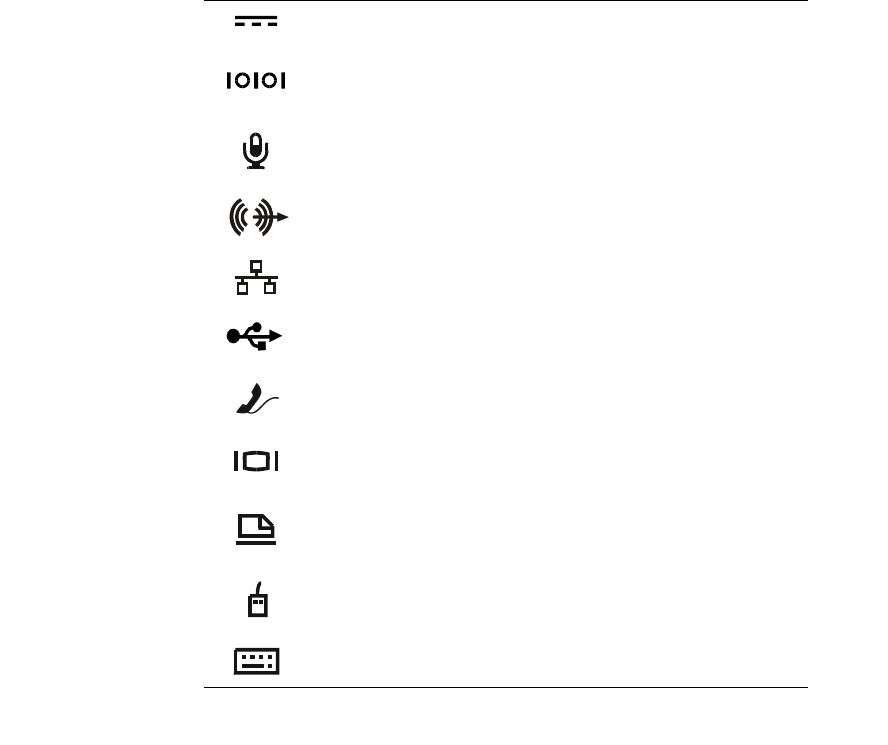
support.dell.com Uživatelská příručka pokročilého replikátoru portů Dell Latitude L400 2-5
•Replikátor čistěte měkkým hadříkem navlhčeným vodou, nikoli tekutými či
aerosolovými čisticími prostředky.
•Při namočení nebo poškození replikátoru nebo počítače postupujte podle
pokynů uvedených v části „Řešení problémů s počítačem“ uživatelské příručky.
Pokud po absolvování těchto postupů zjistíte, že replikátor nebo počítač
nepracuje správně, obra@te se na společnost Dell. (Příslušné telefonní číslo
naleznetevčásti„Nápovědaapomoc“uživatelské příručky.)
Připojování externích zařízení k replikátoru
Vstupní a výstupní (V/V) konektory na zadní straně replikátoru kopírují primární
konektory na zadní straně počítače. V tabulce 2-1 jsou uvedeny ikony jednotlivých
konektorů na zadní straně replikátoru a typy externích zařízení, která k nim lze
připojit.
Tabulka 2-1. Externí konektory
Konektor sí@ového adaptéru slouží k připojení sí@ového
adaptéru dodávaného s replikátorem.
Sériový konektor slouží k připojení sériového zařízení,
například sériové myši.
Konektor mikrofonu slouží k připojení mikrofonu.
Konektor výstupní linky slouží k připojení reproduktorů
nebo sluchátek.
Konektor sí@ového kabelu slouží k připojení sí@ového
kabelu.
KonektorrozhraníUSBsloužíkpřipojenízařízeníUSB,
například myši USB.
Konektor modemu slouží k připojení externí telefonní
linky.
Konektor monitoru slouží k připojení externího monitoru.
Paralelní konektor slouží k připojení paralelního zařízení,
například tiskárny.
Konektor myši PS/2 slouží k připojení myši PS/2
(rozhraní Personal System/2).
Konektor klávesnice PS/2 slouží k připojení externí
klávesnice PS/2 nebo externí číselné klávesnice.

2-6 Uživatelská příručka pokročilého replikátoru portů Dell Latitude L400
Při připojování externích zařízení k replikátoru použijte následující postup.
UPOZORNĚNÍ: Konektor sí?ového kabelu a oba konektory PS/2 na zadní straně
replikátoru jsou převráceny (při pohledu zezadu). Před připojováním kabelů
zkontrolujte, zda jsou vývody konektorů správně nasazeny, abyste je
nepoškodili.
1. Podle obrázku 2-1 připojte externí zařízení do příslušných konektorů na zadní
straně replikátoru.
POZNÁMKY: Pokud je konektor na kabelu externího zařízení vybaven šroubky,
utáhněte je, abyste docílili funkčního spojení.
Chcete-li k počítači připojit zařízení SCSI (rozhraní Small Computer System
Interface), musíte do počítače přidat kartu PC Card SCSI. Další informace o práci
s kartami PC Card naleznete v části „Karty PC Card“ uživatelské příručky Dell
Latitude L400.
UPOZORNĚNÍ: Do konektoru sí?ového kabelu nepřipojujte telefonní kabel.
Podrobné informace o práci s externími zařízeními počítače naleznete v části
„Práce s externími zařízeními“ uživatelské příručky.
Obrázek 2-1. Připojování externích zařízení k replikátoru
2. Je-li třeba, připojte externí zařízení k napájení.
Konektor pro externí média slouží k připojení externí
jednotky CD-ROM, DVD-ROM, CD-RW, Zip 250 nebo
externí disketové jednotky.
Tabulka 2-1. Externí konektory (pokračování)
konektor myši PS/2 konektor klávesnice
konektor USB
sériový konektor
paralelní konektor
konektor monitoru
konektor síového kabelu
konektor mikrofonu
konektor síového
adaptéru
konektor reproduktorů
nebo sluchátek
konektor modemu
konektor pro
externí média

support.dell.com Uživatelská příručka pokročilého replikátoru portů Dell Latitude L400 2-7
Zapojení počítače do replikátoru
Při zapojování počítače do replikátoru použijte následující postup.
1. Uložte všechny otevřené soubory a ukončete všechny aplikace.
2. Vypněte počítač.
3. Pokud jste tak zatím neučinili, připojte sí@ový adaptér do konektoru replikátoru
(viz obrázek 2-1) a zapojte napájecí kabel do zdroje střídavého napětí.
4. Umístěte zadní část počítače nad základnu replikátoru a zarovnejte strany
počítače mezi boční stěny replikátoru (viz obrázek 2-2).
Obrázek 2-2. Umístění počítače do replikátoru
5. Opatrně položte počítač na základnu replikátoru (podle obrázku 2-2). Dojde
ke spojení konektorů počítače a replikátoru.
Až ucítíte nebo uslyšíte zacvaknutí, je počítač připojen k replikátoru a konektory
jsou pevně propojeny.
UPOZORNĚNÍ: Pokud externí zařízení připojená k replikátoru nepracují správně,
zkontrolujte řádné spojení počítače a replikátoru. Silně zatlačte na oba zadní
rohy počítače (bližší připojovacímu konektoru).
6. Zapněte počítač.
připojovací
konektor
replikátoru
boční stěny
základna
replikátoru
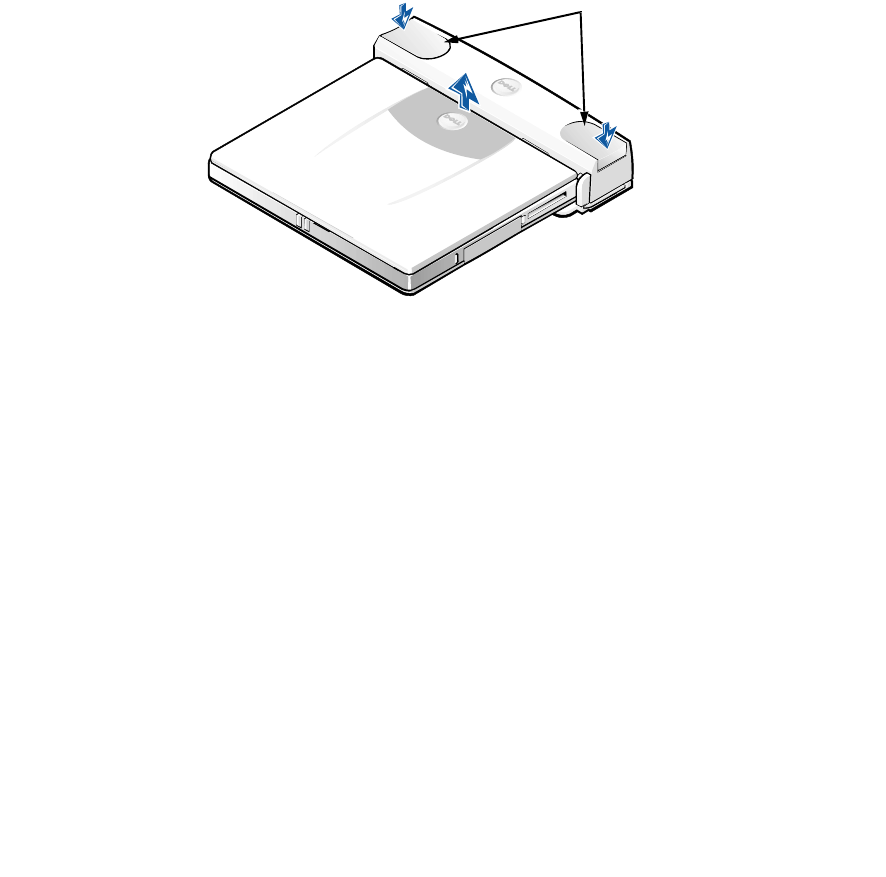
2-8 Uživatelská příručka pokročilého replikátoru portů Dell Latitude L400
Odpojení počítače od replikátoru
Při odpojování počítače od replikátoru použijte následující postup:
1. Uložte všechny otevřené soubory a ukončete všechny aplikace.
2. Vypněte počítač.
3. Současným stisknutím levého i pravého uvolňovacího tlačítka v horní části
replikátoru (podle obrázku 2-3) uvolněte počítač z replikátoru.
4. Zvedněte počítač a přemístěte ho mimo replikátor.
Obrázek 2-3. Odpojení počítače od replikátoru
uvolňovací tlačítka

support.dell.com Uživatelská příručka pokročilého replikátoru portů Dell Latitude L400 2-9
Bezpečnostní oko
Bezpečnostní oko brání neoprávněné manipulaci s replikátorem. Bezpečnostní oko
vytáhněte z replikátoru otočením podle obrázku 2-4. Zajistěte lanko zámku kolem
nějakého pevného objektu, protáhněte je bezpečnostním okem replikátoru
a zamkněte je do bezpečnostní štěrbiny v počítači. Další informace naleznete
vuživatelské příručce Dell Latitude L400.
Obrázek 2-4. Bezpečnostní oko replikátoru
bezpečnostní oko

2-10 Uživatelská příručka pokročilého replikátoru portů Dell Latitude L400
Technické údaje
Specifikace replikátoru jsou uvedeny v tabulce 2-2.
Tabulka 2-2. Technické údaje
Fyzikální údaje
Výška............................ 38,25mm(1,5palce)
Hloubka.......................... 50,0mm(2palce)
Šířka............................. 298,0mm(11,7palce)
Hmotnost......................... 389g(0,86libry)
Konektory
Rozšiřovací (propojení s počítačem) . . . . Připojovací konektor replikátoru
Sériový(DTE)...................... konektors9kolíky
Paralelní.......................... konektors25otvory
Konektor klávesnice PS/2 nebo
číselnéklávesnice.................. konektorproexterníklávesnicis6otvory
KonektormyšiPS/2................. konektorproexternímyšs6otvory
Konektorprosí@ovýkabel............ konektorRJ45
Modem .......................... konektorRJ11
Monitor .......................... konektors15otvory
Audiokonektory.................... vstupmikrofonuajedenlinkovývýstup
USB ............................ 4kolíkovékonektory
Konektorproexternímédia........... 68kolíkovýkonektorIDE/FDD
Vstupssnapájení .................. 3kolíkovýkonektorssnapájení
Prostředí
Provozníteplota.................... 5až35˚C(41až95˚F)
Teplotapřiskladování............... -20až60˚C(-4až149˚F)
Provoznírelativnívlhkost............. 20až80%(nekondenzující)
Relativnívlhkostpřiskladování........ 8až90%(nekondenzující)

support.dell.com Uživatelská příručka pokročilého replikátoru portů Dell Latitude L400 2-11
Upozornění příslušných orgánů
Elektromagnetické rušení (EMI) je každý signál nebo vyzařování šířené ve volném
prostoru nebo po napájecích nebo signálních vodičích, ohrožující fungování radiové
navigace či jiných bezpečnostních systémů nebo znehodnocující, blokující či
opakovaně přerušující licencované radiokomunikační systémy. K radiokomunikačním
systémům patří mimo jiné komerční rozhlasové vysílání, televize, mobilní telefonní
sítě, radary, řízení letového provozu, systémy operátorů a osobní komunikační
systémy (PCS). Tyto licencované systémy a neúmyslné vyzařování, například
z digitálních zařízení a počítačů, také přispívají do elektromagnetického prostředí.
Elektromagnetická kompatibilita (EMC) je schopnost elektronických zařízení řádně
spolupracovat v elektronickém prostředí. Tento počítačový systém je konstruován
tak, aby stanoveným omezením pro elektromagnetické rušení vyhověl, nelze však
zaručit, že se v určitých situacích rušení nevyskytne. Pokud toto zařízení způsobuje
rušení radiokomunikačních systémů (můžete to zjistit vypínáním a zapínáním
zařízení), můžete se pokusit rušení odstranit jedním nebo více z následujících
opatření:
•Změňte orientaci přijímací antény.
•Změňte umístění počítače vzhledem k přijímači.
•Odsuňte počítač od přijímače.
•Zapojte počítač do jiné zásuvky, aby byl napájen z jiné větve než přijímač.
Je-litřeba,obra@tesesdotazemnazástupcestřediskatechnicképodpory
společnosti Dell nebo na zkušeného radiotelevizního technika a požádejte o další
rady. Pomoci může i příručka k omezení rušení (v USA FCC Interference Handbook,
1986). Její anglickou verzi můžete získat na adrese U.S. Government Printing Office,
Washington, DC 20402, Stock No. 004-000-00450-7 nebo v síti WWW na adrese
http://www.fcc.gov/cib/Publications/tvibook.html.
Počítačové systémy Dell jsou konstruovány, zkoušeny a označovány podle
elektromagnetického prostředí, ve kterém mají pracovat. Klasifikace
elektromagnetického prostředí obecně odpovídá následujícím harmonizovaným
definicím:
•Třída A je určena pro komerční a průmyslová prostředí.
•Třída B je určena pro obytná prostředí.
Zařízení informačních technologií (Information Technology Equipment, ITE) včetně
periferií rozšiřujících adaptérů, tiskáren, vstupně/výstupních (V/V) zařízení, monitorů
a podobných zařízení, která jsou integrována do systému nebo připojena k systému,
musí odpovídat klasifikaci elektromagnetického prostředí daného počítačového
systému.
Upozornění ke stíněným signálním kabelům. K připojování periferií k jakémukoli
zařízení Dell používejte pouze stíněné kabely. Snížíte tak možnost rušení
radiokomunikačních systémů. Stíněné kabely zajiš?ují dodržení příslušné
klasifikace EMC v daném prostředí. Kabel pro paralelní tiskárny můžete získat
od společnosti Dell. Kabel můžete objednat na webovém serveru společnosti
Dell na adrese http://www.dell.com/products/dellware/index.htm.

2-12 Uživatelská příručka pokročilého replikátoru portů Dell Latitude L400
Většina počítačových systémů Dell je určena pro prostředí třídy B. Chcete-li zjistit
zařazení svého počítače nebo zařízení, najdete je v následujících částech
rozdělených podle příslušných úřadů. V každé části jsou uvedeny informace o rušení
EMC/EMI nebo informace o bezpečnosti výrobku pro danou zemi.
Upozornění CE (Evropská unie)
Označení symbolem znamená, že tento systém Dell vyhovuje direktivě
o elektromagnetickém rušení EMC a direktivě o nízkonapě@ových zařízeních
Evropské unie. Toto označení znamená, že tento systém Dell vyhovuje následujícím
technickým normám:
•EN 55022 „Omezení a způsoby měření rušení radiových frekvencí zařízení
informačních technologií“.
•EN 50082-1: 1992 „Elektromagnetická kompatibilita - norma obecné odolnosti,
část 1: Obytné a komerční prostory a lehký průmysl“.
•EN 60950 „Bezpečnost zařízení informačních technologií“.
POZNÁMKA: Norma EN 55022 o vyzařování rozděluje zařízení do dvou tříd:
•Třída A je určena pro komerční prostory.
•Třída B je určena pro obytné prostory.
Toto zařízení Dell je určeno k používání v typickém obytném prostředí podle třídy B.
Podle předchozích direktiv a norem bylo vydáno „Prohlášení o shodě“, které je
uloženo v archivu společnosti Dell Computer Corporation Products Europe BV,
Limerick, Irsko.
Shoda s normou EN 55022 (pouze pro Českou republiku)
Upozornění o značce CE
Toto zařízení vyhovuje požadavkům evropské direktivy 1999/5/EC.
This device belongs to Class B devices as described in EN 55022, unless it is
specifically stated that it is a Class A device on the specification label. The
following applies to devices in Class A of EN 55022 (radius of protection up to
30 meters). The user of the device is obliged to take all steps necessary to remove
sources of interference to telecommunication or other devices.
Pokud není na typovém štítku počítače uvedeno, že spadá do třídy A podle
EN 55022, spadá automaticky do třídy B podle EN 55022. Pro zařízení zařazená
do třídy A (ochranné pásmo 30 m) podle EN 55022 platí následující. Dojde-li
k rušení telekomunikačních nebo jiných zařízení, je uživatel povinen provést
taková opatření, aby rušení odstranil.

www.dell.com
support.dell.com
BRUGERHÅNDBOG

Bemærkninger, vigtige meddelelser og advarsler
I denne vejledning kan tekstafsnit være trykt med fed eller kursiv og være ledsaget af
et ikon. Disse tekstafsnit er bemærkninger, vigtige meddelelser og advarsler og
bruges som følger:
BEMÆRK!: BEMÆRK! angiver vigtige oplysninger, der giver dig mulighed for at få
bedre udbytte af computeren.
VIGTIGT!: VIGTIGT! angiver enten potentiel beskadigelse af hardwaren
eller tab af data og fortæller dig, hvordan du kan undgå problemet.
ADVARSEL!: ADVARSEL! angiver, at der er risiko for legemsbeskadigelse,
og fortæller dig, hvordan du kan undgå problemet.
____________________
Oplysningerne i dette dokument kan ændres uden forudgående varsel.
© 1999-2001 Dell Computer Corporation. Alle rettigheder forbeholdes.
Enhver form for reproduktion er strengt forbudt uden skriftligt samtykke fra Dell Computer
Corporation.
Varemærker, der er brugt i denne tekst: Dell,DELL-logoet, Latitude og DellWare er varemærker
tilhørende Dell Computer Corporation.
Andre varemærker og handelsnavne kan være brugt i dette dokument til at referere til de juridiske
personer, der gørkravpåvaremærkerne og handelsnavnene, eller til deres produkter. Dell fraskriver
sig enhver interesse i ejendomsret til varemærker og handelsnavne, der ikke tilhører dem.
Marts 2001 P/N 3C767 Rev. A01

support.dell.com Brugerhåndbog til Dell Latitude L400 Avanceret portreplikator 3-3
Brugerhåndbog til
Dell™Latitude™L400
Avanceret portreplikator
Dell Latitude L400 Avanceret portreplikator (APR) giver mulighed for hurtigt og let
at integrere en Dell Latitude L400-computer med en stationær computer. Følg
vejledningen i dette dokument, hvis du vil tilslutte eksterne enheder eller din
computer til APR’en.
Sikkerhedsinstruktioner
Følg nedenstående sikkerhedsinstruktioner for at beskytte APR’en mod potentiel
beskadigelse og for din egen sikkerheds skyld:
•Forsøg ikke at foretage eftersyn påAPR’en påegen hånd. Følg altid
installationsinstruktionerne nøje.
•Sørg for, at der ikke stårellerliggernogetpåstrømkablet til
vekselstrømsadapteren, og at det ikke er anbragt et sted, hvor nogen kan falde
over det eller træde pådet.
•Anbring vekselstrømsadapteren et godt ventileret sted, f.eks. pået skrivebord
eller pågulvet, nårdutænder for APR’en. Tildæk ikke vekselstrømsadapteren
med papir eller lignende genstande, der forhindrer afkøling. Brug ikke
vekselstrømsadapteren, når den er i en bæretaske.
•Brug ikke APR’en i et vådt miljø,f.eks.inærheden af et badekar, en vask eller en
swimmingpool eller i en fugtig kælder.
•Pres ikke genstande ind i APR'ens lufthuller og åbninger, da dette kan medføre,
at der opstår brand eller elektriske stødpågrund af kortslutning af de indvendige
komponenter.
•Brug kun en vekselstrømsadapter, der er godkendt til brug sammen med denne
APR, som angivet i dette dokument. Hvis du bruger en anden type
vekselstrømsadapter, kan der opståbrand eller eksplosion.

3-4 Brugerhåndbog til Dell Latitude L400 Avanceret portreplikator
•Inden du tilslutter APR’en til en strømkilde, skal du sikre dig, at spændingen for
vekselstrømsadapteren er den samme som spændingen for den tilgængelige
strømkilde:
—115 volt (V)/60 hertz (Hz) i det meste af Nord- og Sydamerika samt i nogle
lande i Fjernøsten, f.eks. Sydkorea og Taiwan
—100 V/50 Hz i det østlige Japan og 100 V/60 Hz i det vestlige Japan
—230 V/50 Hz i det meste af Europa, Mellemøsten og Fjernøsten
•Du kan undgåelektrisk stød ved at tilslutte vekselstrømsadapterenogdeperifere
strømkabler i strømkilder med korrekt jordforbindelse. Kablerne er udstyret med
stik med tre-ben, som sikrer korrekt jordforbindelse. Brug ikke adapterstik, og
fjern ikke benet, der sikrer jordforbindelse, fra et kabel. Hvis du skal bruge en
forlængerledning, skal du bruge et trelederkabel med de rette stik til at sikre
jordforbindelse.
•Hvis du bruger en forlængerledning sammen med vekselstrømsadapteren, skal
du sørge for, at det samlede amperetal (A) for de produkter, der er tilsluttet
forlængerledningen, ikke overstiger forlængerledningens amperetal.
•Hvis du vil afbryde strømmen til APR’en, skal du slukke computeren og tage
stikket til vekselstrømsadapteren ud af stikkontakten.
•Hvis computeren har et integreret eller valgfrit modem (af typen PC Card), skal
modemkablet have en størrelse påmindst 26 AWG (American Wire Gauge) og
have et FCC-kompatibelt RJ-11-modulstik.
•Tag modemkablet ud af stikket i tordenvejr for at minimere den i forvejen lille
risiko for elektriske stød fra lyn via telefonlinjen.
•Du kan minimere risikoen for elektrisk stød ved at undlade at tilslutte eller fjerne
kabler eller foretage vedligeholdelseseftersyn eller konfigurere dette produkt
igen i tordenvejr.
•NårdugørAPR’en klar til brug, skal du placere den påen jævn overflade.
•Beskyt APR’en mod skadelige påvirkninger, f.eks. snavs, støv, madvarer,
væsker, ekstreme temperaturer og direkte sollys.
•Når du flytter APR’en fra étmiljøtil et andet, hvor der er store temperaturudsving
og/eller stor forskel påluftfugtigheden, kan der dannes kondens uden påeller
inde i computeren. Du kan undgåat beskadige APR’en ved at vente med at bruge
computeren, til fugten er forsvundet.
VIGTIGT! NårduflytterAPR’en fra et miljømed lave temperaturer til et
miljømed højere temperaturer eller omvendt, skal du vente med at tænde
for den, til den har omstillet sig til de ændrede forhold.

support.dell.com Brugerhåndbog til Dell Latitude L400 Avanceret portreplikator 3-5
•Når du fjerner et kabel, skal du trække i stikket eller i sikringsholderen, og ikke i
selve kablet. Sørg for, at stikket er lige, nårdutrækker i det, for at undgåat bøje
stikbenene. Inden du tilslutter et kabel, skal du ogsåsørge for, at begge stikkene
peger i den rigtige retning, og at de holdes lige.
•Håndter APR’en med forsigtighed.
•Inden APR'en rengøres, skal du lukke computeren og fjerne den fra APR'en.
Træk derefter stikket til APR'en ud af strømkilden.
•RengørAPR’enmedenblød klud, der er fugtet med vand, og ikke med flydende
rengøringsmidler eller aerosolrengøringsmidler.
•Hvis APR’en eller computeren bliver våd eller beskadiges, skal du følge de
retningslinjer, der er beskrevet i afsnittet “Troubleshooting Your Computer”
(Fejlfinding påcomputeren) i brugerhåndbogen. Hvis APR'en eller computeren
ikke fungerer korrekt, efter at du har fulgt retningslinjerne, skal du kontakte Dell
Computer Corporation. (Det relevante telefonnummer findes i afsnittet “Getting
Help”(Sådan fårduhjælp) i brugerhåndbogen).
Tilslutning af eksterne enheder til APR’en
Input/output-stikkene (I/O) bag påAPR’en er identiske med de primære stik bag påog
påsiden af computeren. Tabel 3-1 viser ikonerne for hvert enkelt stik bag påAPR’en
og angiver, hvilke typer eksterne enheder der kan tilsluttes de pågældende stik.
Tabel 3-1. Eksterne stik
Stikket til vekselstrømsadaptere passer til den
vekselsstrømsadapter, der fulgte med APR’en.
Det serielle stik passer til en seriel enhed, f.eks. en
seriel mus.
Mikrofonstikket passer til en mikrofon.
Udgangsstikket passer til en højttaler eller et sæt
hovedtelefoner.
NIC-stikket passer til et netværkskabel.
USB-stikket passer til en USB-enhed, f.eks. en USB-mus.
Modemstikket passer til en ekstern telefonlinje.

3-6 Brugerhåndbog til Dell Latitude L400 Avanceret portreplikator
Følg nedenstående retningslinjer, hvis du vil tilslutte eksterne enheder til APR’en.
VIGTIGT! NIC-stikket og de to PS/2-stik bag påAPR’en er placeret
omvendt(setfraAPR’ens bagside). Inden du indsætter kablerne, skal du
kontrollere, at stikkenes ben er lige for at undgåat beskadige stikkene.
1. Påfigur 3-1 kan du se, hvordan man tilslutter eksterne enheder til de pågældende
stik påAPR’ens bagside.
BEMÆRK! Hvis en ekstern enheds kabelstik er forsynet med skruer, skal du
sørge for at spænde dem godt for at opnåen korrekt tilslutning.
Hvis du vil tilslutte computeren til en SCSI-enhed, skal du først forsyne
computeren med et SCSI PC Card. Yderligere oplysninger om brug af PC Cards
finder du under PC Cards i online-brugerhåndbogen til Dell Latitude L400-
computeren.
VIGTIGT! Der måikke indsættes telefonstik i NIC-stikket.
Yderligere oplysninger om brug af eksterne enheder sammen med computeren
finder du under “Using External Devices”(Brug af eksterne enheder) i online-
brugerhåndbogen.
Skærmstikket passer til en ekstern skærm.
Det parallelle stik passer til en parallel enhed, f.eks.
en printer.
PS/2-musestikket passer til en ekstern PS/2-kompatibel
mus (Personal System/2).
PS/2-tastaturstikket passer til et eksternt PS/2-
kompatibelt tastatur eller et eksternt numerisk tastatur.
Båsen til eksterne medier passer til et eksternt cd-rom-,
dvd-, CD-RW-, Zip 250- eller diskettedrev.
Tabel 3-1. Eksterne stik (fortsat)

support.dell.com Brugerhåndbog til Dell Latitude L400 Avanceret portreplikator 3-7
Figur 3-1. Tilslutning af eksterne enheder til APR’en
2. Tilslut de eksterne enheder til deres respektive strømkilder.
Tilslutning af computeren til APR’en
Følg nedenstående retningslinjer for at tilslutte computeren til APR’en:
1. Gem alt, og luk alle programmer.
2. Sluk computeren.
3. Sætvekselstrømsadapteren i stikket påAPR’en (se figur 3-1), hvis ikke du
allerede har gjort det, og indsæt derefter vekselstrømskablet i en
vekselstrømskilde.
PS/2-musestik tastaturstik
USB-stik
serielt stik
parallelt stik
skærmstik
netværksstik
mikrofonstik
vekselstrømsadapterstik
hovedtelefon-/højttalerstik
modemstik
bås til eksternt medie
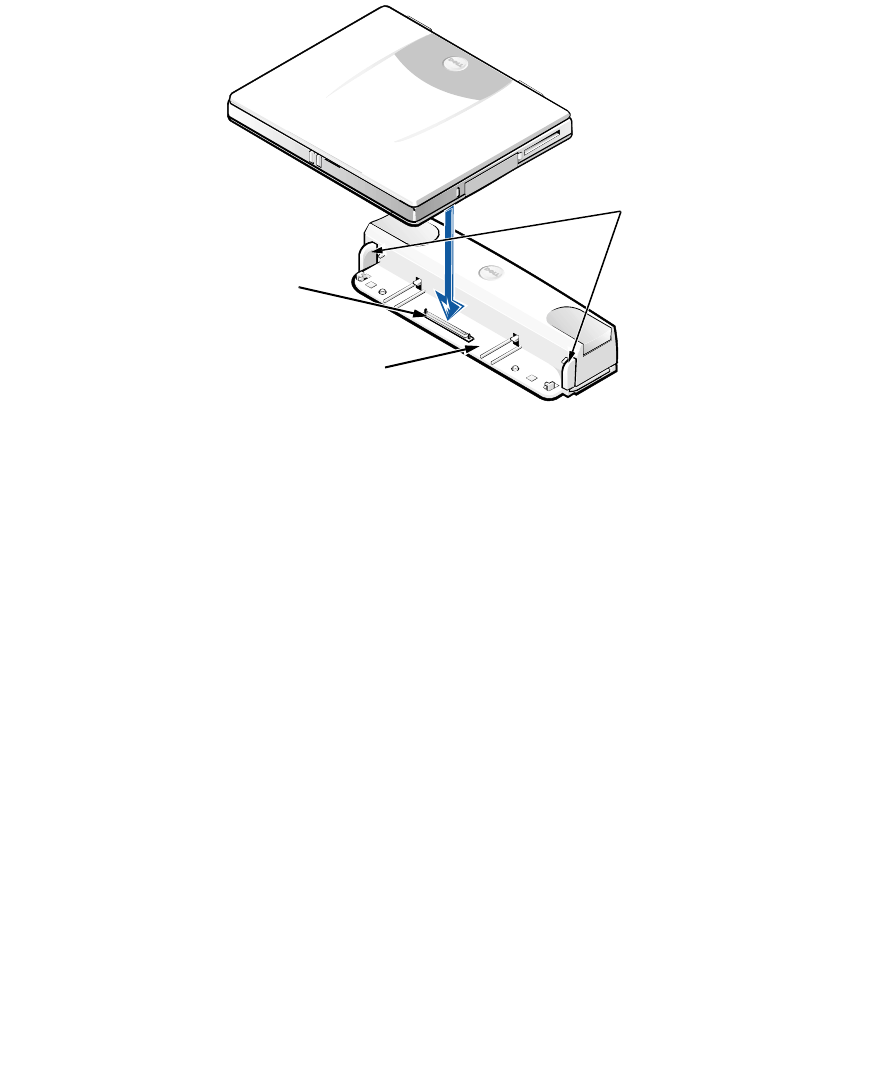
3-8 Brugerhåndbog til Dell Latitude L400 Avanceret portreplikator
4. Anbring bagsiden af computeren oven over APR-platformen med computerens
sider mellem platformens vinger (se figur 3-2).
Figur 3-2. Placering af computeren påAPR’en
5. Anbring forsigtigt computeren oven påAPR-platformen, som vist påfigur 3-2, så
APR- og computerdockingstikkene falder i hak.
Nårdumærker eller hører et klik, er computeren låst fast i APR’en, og
dockingstikkene er faldet korrekt i hak.
VIGTIGT! Hvis de eksterne enheder, som er tilsluttet via APR'en, ikke
fungererkorrekt,skaldukontrollere,atcomputerenertilsluttetkorrekttil
APR'en. Dette gøres med et kraftigt tryk nedad påde to af computerens
hjørner, der er tættest påAPR-dockingstikket.
6. Tænd computeren.
Fjernelse af computeren fra APR’en
Følg nedenstående retningslinjer, hvis du vil fjerne computeren fra APR’en:
1. Gem alt, og luk alle programmer.
2. Sluk computeren.
3. Tryk venstre og højre udløserknap øverst påreplikatoren ned påsamme tid som
vist påfigur 3-3 for at fradocke computeren.
APR-
dockingstik
platformens vinger
APR-platform

support.dell.com Brugerhåndbog til Dell Latitude L400 Avanceret portreplikator 3-9
4. Løft computeren opad og væk fra APR’en.
Figur 3-3. Fjernelse af computeren fra APR’en
Sikkerhedslås
Sikkerhedslåsen forhindrer uautoriseret fjernelse af APR'en. Den føres ud af APR'en
som vist påfigur 3-4. Et tyverisikringskabel fastgøres omkring en fast genstand,
føres gennem APR'ens sikkerhedslåsoglåses derefter fast til computerens
sikkerhedskabelslot. Yderligere oplysninger finder du i Brugerhåndbog til Dell
Latitude L400.
Figur 3-4. APR-sikkerhedslås
udløserknapper
sikkerhedslås

3-10 Brugerhåndbog til Dell Latitude L400 Avanceret portreplikator
Tekniske specifikationer
Tabel 3-2 viser de tekniske specifikationer for APR’en.
Tabel 3-2. Tekniske specifikationer
Fysiske mål
Højde............................ 38,25mm
Dybde ........................... 50mm
Bredde........................... 298mm
Vægt ............................ 389g
Stik
Udvidelse (som tilsluttes til
computeren) ...................... APR-dockingstik
Seriel(DTE)....................... 9-polethanstik
Parallel........................... 25-polethunstik
PS/2-kompatibelt tastatur/numerisk
tastatur........................... 6-poletstiktileksternttastatur
PS/2-kompatibelmus................ 6-poletstiktileksternmus
LAN............................. RJ45-stik
Modem .......................... RJ11-stik
Skærm........................... 15-polethunstik
Audiostik ......................... mikrofonindgang,audioudgang
USB............................. 4-poledestik
Rumtileksterntmedie .............. 68-poletIDE-/FDD-stik
DC-indgang ....................... 3-poletDC-strømstik
Miljø
Driftstemperatur ................... 5°til 35°C
Opbevaringstemperatur.............. –20°til 60°C
Relativ luftfugtighed ved drift . . . . . . . . . 20% til 80% (ikke-kondenserende)
Relativ luftfugtighed ved opbevaring . . . . 8% til 90% (ikke-kondenserende)

support.dell.com Brugerhåndbog til Dell Latitude L400 Avanceret portreplikator 3-11
Lovgivningsmæssige oplysninger
Elektromagnetiske forstyrrelser er et signal eller en udladning, der udsendes i
det fri eller føres langs strømførende eller signalgivende ledninger, og som
forstyrrer radionavigering eller et andet sikkerhedssystem, eller som væsentligt
forringer, beskadiger eller gentagne gange forstyrrer et autoriseret
radiokommunikationssystem. Radiokommunikationssystemer omfatter, men er
ikke begrænset til, AM/FM-udsendelser, TV, mobiltjenester, radar, kontrolsystemer
til lufttrafik, personsøgere og personlige kommunikationstjenester. Disse
autoriserede tjenester bidrager til det elektromagnetiske miljøsammen med
tilfældige strålekilder, f.eks. digitale enheder, herunder computersystemer.
Elektromagnetisk kompatibilitet er udtryk for elektroniske komponenters evne til at
fungere korrekt sammen i det elektroniske miljø. Dette computersystem er udviklet
og beregnet til at være kompatibelt med de officielle grænser for EMI, men det
garanteres ikke, at der ikke vil forekomme forstyrrelser i en given installation. Hvis
dette udstyr er årsag til forstyrrelser af radiokommunikationstjenester, hvilket kan
fastslåsvedattænde og slukke for udstyret, anbefales det at forsøge at rette
forstyrrelsen ved at følgeenellerflereaffølgende fremgangsmåder:
•Drej modtagerantennen.
•Placer computeren anderledes i forhold til modtageren.
•Flyt computeren væk fra modtageren.
•Tilslut computeren til en anden kontakt, såcomputeren og modtageren befinder
sig i forskellige kredsløb.
Kontakt eventuelt en medarbejder fra Dells afdeling for teknisk support eller en
erfaren radio/tv-tekniker, hvis du vil have yderligere løsningsforslag. Bogen FCC
Interference Handbook, 1986 kan eventuelt være nyttig. Den kan fås hos U.S.
Government Printing Office, Washington, DC 20402, Stock No. 004-000-00450-7 eller
via Internettet påadressen http://www.fcc.gov/cib/Publications/tvibook.html.
Dells computersystemer er udviklede, testede og klassificerede med henblik på
det elektromagnetiske miljø, de er beregnet til. Disse elektromagnetiske
miljøklassifikationer refererer generelt til følgende harmoniserede definitioner:
•Klasse A er typisk til erhvervs- eller industrielle miljøer.
•Klasse B er typisk til private miljøer.
IT-udstyr, herunder eksterne enheder, udvidelseskort, printere, input/output-enheder
(I/O), skærme osv., der integreres i eller tilsluttes systemet, skal være i
overensstemmelse med computersystemets klassifikation mht. det
elektromagnetiske miljø.

3-12 Brugerhåndbog til Dell Latitude L400 Avanceret portreplikator
Vigtig bemærkning om isolerede kabler: Brug kun isolerede kabler, når
du tilslutter eksterne enheder til en Dell-enhed. Derved mindskes
risikoen for forstyrrelse af radiokommunikationstjenester. Brug af
isolerede kabler sikrer, at du opretholder den korrekte EMC-klassifikation
til det aktuelle miljø. Du kan anskaffe et kabel til parallel tilslutning af
printere fra Dell. Kablet kan bestilles hos Dell via Internettet påadressen
http://www.dell.com/products/dellware/index.htm.
De fleste computersystemer fra Dell er klassificerede til klasse B-miljøer. Se de
følgende afsnit for de respektive reguleringsorganisationer for at fastslåcomputerens
eller enhedens elektromagnetiske klassifikation. Hvert afsnit angiver specifikke
oplysninger om EMC/EMI eller produktsikkerhed for hvert land.
Bemærkning om CE (EU)
Mærkning med symbolet angiver, at dette Dell-system følger EMC-direktivet
og EUs lavstrømsdirektiv. Mærkningen angiver, at dette Dell-system lever op til
følgende tekniske standarder:
•EN 55022 —“Limits and Methods of Measurement of Radio Interference
Characteristics of Information Technology Equipment.”
•EN 50082-1: 1992 —“Electromagnetic compatibility —Generic immunity
standard Part 1: Residential, commercial, and light industry.”
•EN 60950 —“Safety of Information Technology Equipment.”
BEMÆRK! De i EN 55022 beskrevne krav til udsendelse af stråler har to mulige
klassifikationer:
•Klasse A er typisk til brug inden for kommercielle områder.
•Klasse B er typisk til brug i hjemmet.
Denne Dell-enhed er klassificeret til brug i et typisk klasse B-hjemmemiljø.
Der er udarbejdet en overensstemmelseserklæring i overensstemmelse med de
foregående direktiver og standarder. Denne erklæring er registreret hos Dell Products
Europe BV, Limerick, Irland.
Bemærkning om EU
Denne enhed opfylder kravene i EU-direktivet 1999/5/EC.

www.dell.com
support.dell.com
GEBRUIKERSHANDLEIDING

Opmerkingen, kennisgevingen en waarschuwingen
In deze handleiding staan pictogrammen waarvan de bijbehorende tekst cursief of vet
wordt weergegeven. Deze tekstgedeelten zijn opmerkingen, kennisgevingen of
waarschuwingen en hebben de volgende betekenis:
OPMERKING: Een OPMERKING duidt belangrijke informatie aan voor een beter
gebruik van het computersysteem.
KENNISGEVING: Een KENNISGEVING duidt mogelijke beschadiging van
apparatuur of gegevensverlies aan en geeft aan hoe u dit probleem kunt
voorkomen.
WAARSCHUWING: Een WAARSCHUWING waarschuwt voor kans op
lichamelijk letsel en geeft aan hoe u het probleem kunt voorkomen.
____________________
De informatie in dit document kan zonder voorafgaande kennisgeving worden gewijzigd.
© 1999-2001 Dell Computer Corporation. Alle rechten voorbehouden.
Verveelvoudiging van dit materiaal, op welke wijze dan ook, is alleen toegestaan na uitdrukkelijke,
schriftelijke toestemming van Dell Computer Corporation.
Handelsmerken in deze handleiding: Dell, het DELL-logo, Latitude en DellWare zijn handelsmerken
van Dell Computer Corporation.
Andere handelsmerken en handelsnamen die mogelijk in dit document worden gebruikt, dienen
ter aanduiding van de rechthebbenden met betrekking tot de merken en namen of ter aanduiding
van hun producten. Dell claimt op geen enkele wijze enig eigendomsrecht ten aanzien van andere
handelsmerken of handelsnamen dan zijn eigen handelsmerken en handelsnamen.
Maart 2001 P/N 3C767 Rev. A01

support.dell.com Gebruikershandleiding voor de Dell Latitude L400 Advanced Port Replicator 4-3
Dell™Latitude™L400
Advanced Port Replicator
Gebruikershandleiding
U kunt de Dell Latitude L400 APR (Advanced Port Replicator) gebruiken om uw Dell
Latitude L400 computer snel en eenvoudig in een bureaubladomgeving te integreren.
Volg de instructies in dit document voor het koppelen van externe apparaten aan de
APR en voor het aansluiten van uw computer op de APR.
Veiligheidsinstructies
Hanteer de volgende veiligheidsrichtlijnen om de APR te beschermen tegen
mogelijke schade en voor uw eigen veiligheid:
•Probeer de APR niet zelf te repareren. Volg de installatie-instructies altijd
nauwlettend.
•Zorg ervoor dat er niets op de stroomkabel van de adapter ligt en dat niemand
op deze kabel kan stappen of erover kan struikelen.
•Plaats bij het werken met de APR de stroomadapter op een plaats met
voldoende luchtcirculatie, zoals op een bureau of op de grond. Leg geen papieren
of andere zaken op de adapter, omdat deze anders te warm wordt. Gebruik de
adapter niet als deze in een draagtas zit.
•Gebruik de APR niet in een vochtige omgeving, bijvoorbeeld bij een bad, wastafel
of zwembad, of in een vochtige ruimte.
•Stop geen objecten in de ventilatie-openingen of in andere openingen van de
APR omdat u dan de kans loopt brand of een elektrische schok te veroorzaken
door kortsluiting in de interne onderdelen.
•Gebruik alleen een stroomadapter die voor deze APR is goedgekeurd, zoals is
aangegeven in deze handleiding. Als u een ander type stroomadapter gebruikt,
kan dit brand of ontploffing veroorzaken.

4-4 Gebruikershandleiding voor de Dell Latitude L400 Advanced Port Replicator
•Voordat u de APR op de netspanning aansluit, moet u controleren of het voltage
van de stroomadapter overeenkomt met het voltage van de stroombron:
—115 volt (V)/60 hertz (Hz) in de meeste landen in Noord- en Zuid-Amerika en
enkele landen in het Verre Oosten, zoals Zuid-Korea en Taiwan
—100V/50HzinhetoostenvanJapanen100V/60HzinhetwestenvanJapan
—230 V/50 Hz in de meeste Europese landen, het Midden-Oosten en het
Verre Oosten
•Om een elektrische schok te voorkomen, moet u de stroomadapter en eventuele
randapparatuur aansluiten op een geaard stopcontact. De stroomkabels zijn
voorzien van drie-polige randaardestekkers. Gebruik geen andere stekkers en
vervang de randaardestekker niet door een tweepolige stekker. Gebruik, indien
nodig, alleen geaarde verlengkabels en stekkerdozen.
•Als u de stroomadapter op een verlengsnoer aansluit, moet u er op letten
dat de totale belasting (ampère) van de producten die op het verlengsnoer zijn
aangesloten, niet hoger is dan de maximale belastbaarheid van het verlengsnoer.
•U schakelt de stroom naar de APR volledig uit door de computer uit te zetten en
de stekker van de stroomadapter uit het stopcontact te halen.
•Als de computer is voorzien van een geïntegreerde of optionele (pc-kaart)
modem, moet de modemkabel een minimumgrootte van 26 AWG (American
wire gauge) hebben en een FCC-compatibele RJ-11 modulaire stekker.
•Maak de modemkabel tijdens onweer los om het (geringe) risico van elektrische
schok door blikseminslag via de telefoonlijn te vermijden.
•U kunt de kans op een elektrische schok vermijden door tijdens onweer geen
kabels aan te sluiten of los te maken, onderhoud aan dit product te plegen of
dit product opnieuw te configureren.
•Plaats de APR bij het werken op een vlakke ondergrond.
•Bescherm de APR tegen omgevingsinvloeden, zoals vuil, stof, etensresten,
vloeistoffen, extreme temperaturen en overvloedige blootstelling aan direct
zonlicht.
•Als u de APR in een andere ruimte plaatst waar het veel warmer of kouder en/of
veel vochtiger is, bestaat de kans dat er condens op en in de computer wordt
gevormd. Laat het vocht eerst verdampen voordat u de computer gaat gebruiken
om beschadiging van de APR te voorkomen.
KENNISGEVING: Wanneer u de APR naar een ruimte brengt die
aanzienlijk kouder of warmer is dan de vorige ruimte, moet u de APR
enige tijd laten acclimatiseren voordat u de stroom inschakelt.
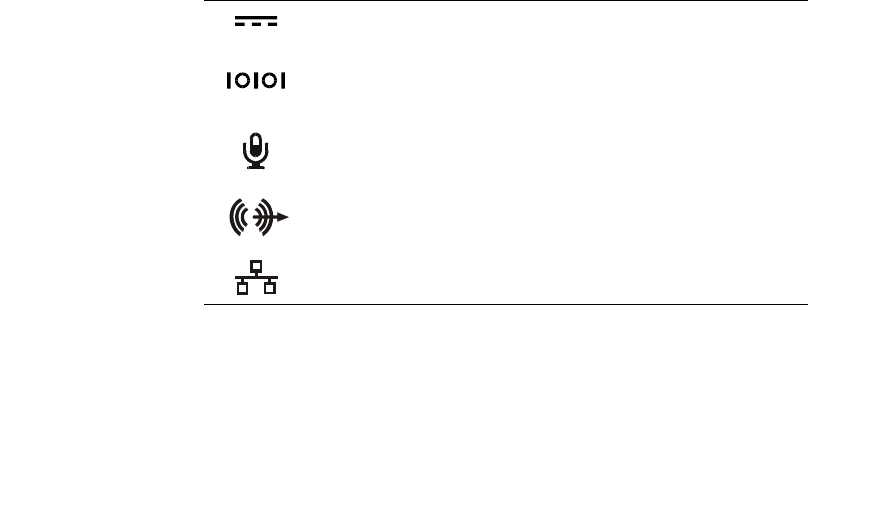
support.dell.com Gebruikershandleiding voor de Dell Latitude L400 Advanced Port Replicator 4-5
•Een kabel maakt u los door aan de stekker of de beugel te trekken en niet aan
de kabel zelf. Als u de stekker eruit trekt, moet u erop letten dat u hem recht uit
de aansluiting trekt om te voorkomen dat de pinnen van de stekker verbuigen.
Wanneer u een kabel aansluit, moet u beide stekkers op de juiste manier in de
aansluiting steken.
•Behandel de APR met zorgvuldigheid.
•Voordat u uw APR schoonmaakt, moet u eerst de computer uitzetten en
ontkoppelen van de APR. Vervolgens trekt u de APR uit het stopcontact.
•Reinig de APR met een zachte doek die met water vochtig is gemaakt en bij
voorkeur niet met een reinigingsvloeistof of een spuitbus met reinigingsmiddel.
•Als de APR nat wordt of beschadigd raakt, moet u de procedures volgen uit de
sectie “Problemen met de computer oplossen”in de gebruikershandleiding.Als
de APR of de computer daarna nog niet goed functioneert, kunt u contact
opnemen met Dell. (Zie “Hulp vragen”in de gebruikershandleiding voor het
betreffende telefoonnummer.)
Externe apparaten aansluiten op de APR
De I/O (Input/Output)-aansluitingen aan de achterzijde van de APR komen overeen
met de primaire aansluitingen aan de achterzijde en de zijkant van uw computer.
In tabel 4-1 worden pictogrammen weergegeven voor de aansluitingen aan de
achterzijde van de APR en het type extern apparaat dat op elke aansluiting kan
worden aangesloten.
tabel 4-1. Externe aansluitingen
De stroomadapter die bij de APR is meegeleverd kunt
uaansluitenopdeadapterstekker.
Seriële apparaten, zoals een seriële muis, sluit u aan op
de seriële aansluiting.
Microfoons sluit u aan op de microfoonaansluiting.
Luidsprekers of een hoofdtelefoon sluit u aan op de
Lijn-uit-aansluiting.
Netwerkinterfacekabels sluit u aan op de NIC-aansluiting.

4-6 Gebruikershandleiding voor de Dell Latitude L400 Advanced Port Replicator
Gebruik de volgende instructies als u externe apparaten wilt aansluiten op de APR.
KENNISGEVING:DeNIC-endetweePS/2-aansluitingenopdeachterzijde
van de APR zijn omgekeerd (weergegeven vanaf een positie recht
tegenover de achterzijde van de APR). Controleer voordat u eventuele
kabels aansluit of de stekkerpennen juist zijn uitgelijnd om beschadiging
van de aansluitingen te voorkomen.
USB-apparaten, zoals een USB-muis, sluit u aan op
de USB-aansluiting.
Een externe telefoonlijn sluit u aan op de
modemaansluiting.
Een externe monitor sluit u aan op de monitoraansluiting.
Parallelle apparaten, zoals een printer, sluit u aan op
de parallelle aansluiting.
Een externe met Personal System/2 (PS/2) compatibele
muis sluit u aan op de PS/2-muisaansluiting.
Een extern met PS/2 compatibel toetsenbord of een
extern numeriek toetsenblok sluit u aan op de PS/2-
toetsenbordaansluiting.
Een externe cd-rom, dvd-rom, cd-rw, zip 250 of
diskettestation sluit u aan op de aansluiting voor
externe media.
tabel 4-1. Externe aansluitingen (vervolgd)
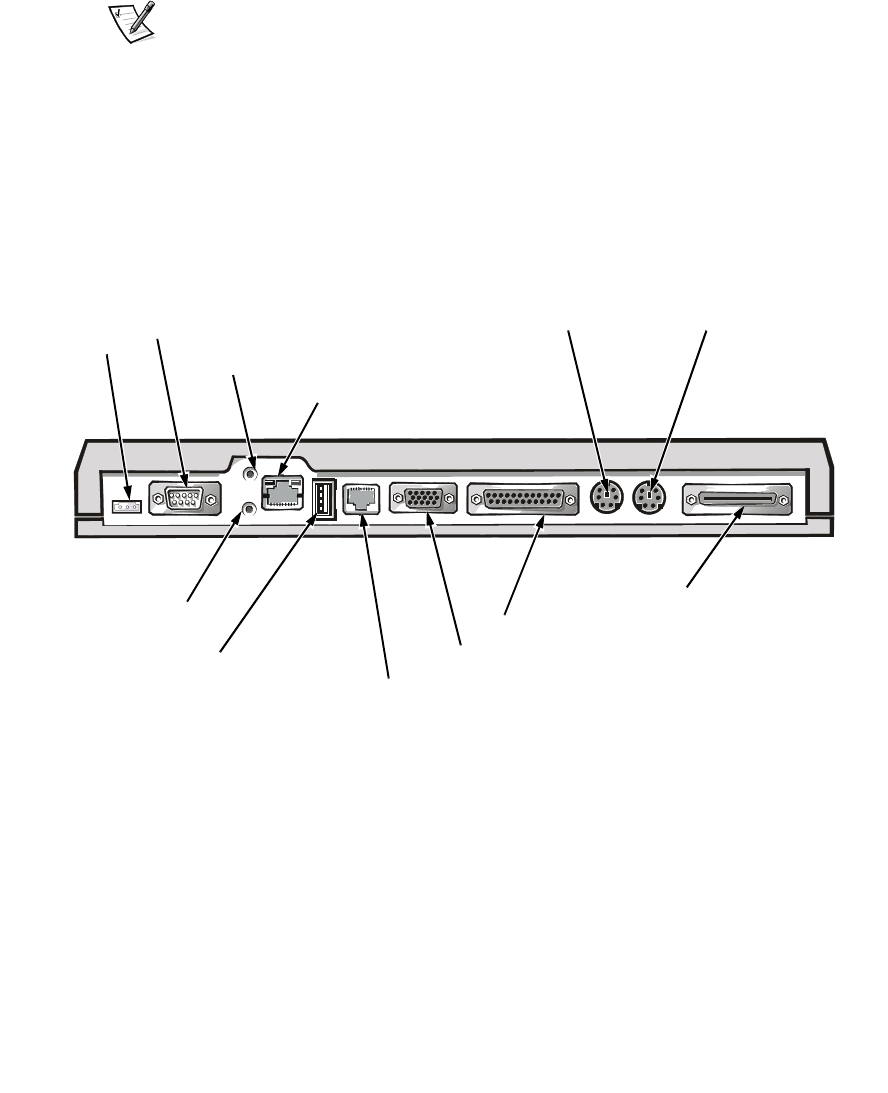
support.dell.com Gebruikershandleiding voor de Dell Latitude L400 Advanced Port Replicator 4-7
1. Zie figuur 4-1 voor het aansluiten van externe apparaten op de juiste
aansluitingen aan de achterzijde van de APR.
OPMERKINGEN: Als de kabelstekker van het externe apparaat is voorzien van
vleugelschroeven moeten deze worden vastgedraaid zodat het apparaat juist is
aangesloten.
Als u de computer wilt aansluiten op een SCSI (Small Computer System
Interface)-apparaat moet u een SCSI PC-kaart op uw computer aansluiten. Zie
“PC-kaarten”in de on line gebruikershandleiding voor de Dell Latitude L400 voor
informatie over het gebruik van PC-kaarten.
KENNISGEVING: Sluit geen telefoonlijn aan op de NIC-aansluiting.
Zie voor gedetailleerde informatie over het gebruik van externe apparaten met
uw computer de sectie “Externe apparaten gebruiken”in de on line
gebruikershandleiding.
figuur 4-1. Externe apparaten aansluiten op de APR
2. Sluit, indien van toepassing, externe apparaten aan op een energiebron.
PS/2-muisaansluiting toetsenbordaansluiting
USB-aansluiting
seriële aansluiting
parallelle aansluiting
monitoraansluiting
netwerkaansluiting
microfoonaansluiting
Aansluiting van
stroomadapter
hoofdtelefoon-/
luidsprekeraansluiting
modemaansluiting
houder voor externe media

4-8 Gebruikershandleiding voor de Dell Latitude L400 Advanced Port Replicator
De computer aansluiten op de APR
Gebruik de volgende instructies om uw computer aan te sluiten op de APR.
1. Sla al uw werk op en sluit alle toepassingsprogramma’saf.
2. Schakel de computer uit.
3. Als u dat nog niet hebt gedaan, sluit u de stroomadapter aan op de aansluiting
van de APR (zie figuur 4-1) en doet u de stekker in het stopcontact.
4. Houd de achterzijde van de computer boven het APR-platform en plaats
de computer tussen de zijstukken van het platform (zie figuur 4-2).
figuur 4-2. De computer op de APR plaatsen
5. Laat de computer voorzichtig op het APR-platform zakken, zoals wordt
weergegeven in figuur 4-2, tot de dokaansluitingen van de APR en de
computer worden gekoppeld.
Als u een klik voelt of hoort, is de computer aangesloten op de APR en zijn
de dokaansluitingen met elkaar gekoppeld.
KENNISGEVING: Indien de externe apparatuur die via de APR
aangesloten is, niet goed werkt, duw dan nog eens stevig op de
twee hoeken van de computer waar hij vastgekoppeld zit aan de APR-
dokaansluiting om er zeker van te zijn dat de computer en de APR goed
aangesloten zijn.
6. Zet de computer aan.
de APR-
dokaansluiting
de zijstukken van het platform
het APR-platform

support.dell.com Gebruikershandleiding voor de Dell Latitude L400 Advanced Port Replicator 4-9
De computer en de APR ontkoppelen
Gebruik de volgende procedure om de computer en de APR te ontkoppelen:
1. Sla al uw werk op en sluit alle toepassingsprogramma’saf.
2. Schakel de computer uit.
3. Druk tegelijkertijd op de ontgrendelingsknoppen links en rechts op de bovenzijde
van de replicatie, zoals wordt weergegeven in figuur 4-3, om de computer te
ontkoppelen.
4. Til de computer op en weg van de APR.
figuur 4-3. De computer en de APR ontkoppelen
de ontgrendelingsknoppen
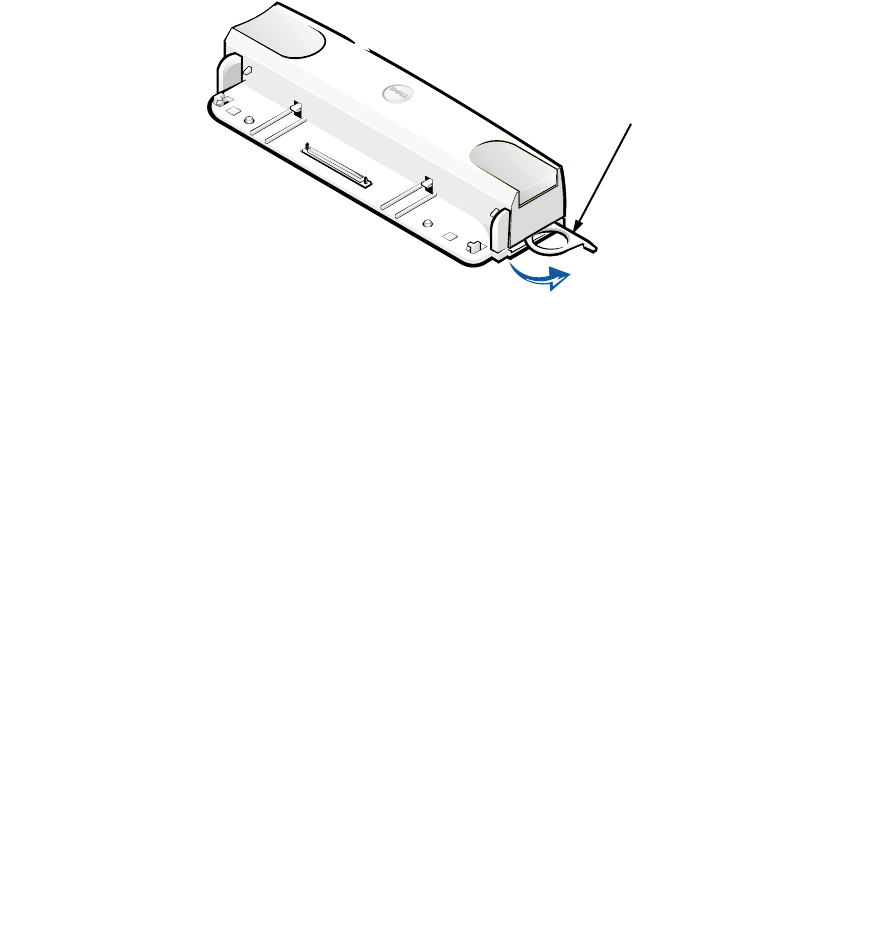
4-10 Gebruikershandleiding voor de Dell Latitude L400 Advanced Port Replicator
Het veiligheidsslot
Het veiligheidsslot voorkomt dat de APR door onbevoegden kan worden verwijderd.
Het veiligheidsslot op de APR kan naar buiten worden gevouwen, zoals wordt
weergegeven in figuur 4-4. U kunt een anti-diefstalkabel om een vast object lussen,
deze vervolgens door het veiligheidsslot op de APR halen, en daarna vergrendelen
met het veiligheidskabelslot op de computer. Zie voor meer informatie de
gebruikershandleiding voor de Dell Latitude L400.
figuur 4-4. APR-veiligheidsslot
het veiligheidsslot

support.dell.com Gebruikershandleiding voor de Dell Latitude L400 Advanced Port Replicator 4-11
Technische specificaties
In tabel 4-2 worden de technische specificaties voor de APR weergegeven.
tabel 4-2. Technische specificaties
Fysieke kenmerken
Hoogte.......................... 38,25mm
Diepte........................... 50,0mm
Breedte ......................... 298,0mm
Gewicht......................... 389g
Aansluitingen
Uitbreidingen (aan te sluiten
opdecomputer)................... deAPR-dokaansluiting
Serieel(DTE) ..................... stekkermet9pennen
Parallelle......................... aansluitingmet25gaatjes
Met PS/2 compatibel toetsenbord/
numeriektoetsenblok ..............
Aansluiting met 6 gaatjes voor een
extern toetsenbord
Met PS/2 compatibele muis. . . . . . . . . . aansluiting met 6 gaatjes voor een
externe muis
LAN ............................ RJ45-aansluiting
Modem.......................... RJ11-aansluiting
Monitor.......................... aansluitingmet15gaatjes
Audio-aansluitingen . . . . . . . . . . . . . . . . microfooningang, een uitgang voor geluid
USB............................ stekkersmet4pennen
houder voor externe media . . . . . . . . . . IDE/FDD-stekker met 68 pennen
DC-ingang........................ DC-stroomstekkermetdriepennen
Omgevingsgebruikstemperatuur
Gebruikstemperatuur............... 5°tot 35°C
Opslagtemperatuur ................ -20°tot 60°C
Relatieve vochtigheid voor gebruik . . . . 20% tot 80% (niet-condenserend)
Relatieve vochtigheid voor opslag . . . . . 8% tot 90% (niet-condenserend)

4-12 Gebruikershandleiding voor de Dell Latitude L400 Advanced Port Replicator
Internationale kennisgevingen
Elektromagnetische storing (EMI) is een signaal of uitstoot die wordt uitgestraald in
een vrije ruimte of die langs stroom- of signaaldraden gaat en die het functioneren van
de radionavigatie of andere veiligheidsdiensten in gevaar brengt of een gemachtigde
radiocommunicatiedienst ernstig stoort, hindert of onderbreekt. Radiocommunicatie
omvat onder andere radio-uitzendingen op de AM/FM, televisie-uitzendingen, mobiele
diensten, radar, luchtverkeer, semafoons en Personal Communication Services (PCS).
Deze gemachtigde services en apparaten die onopzettelijk straling veroorzaken, zoals
digitale apparaten, waaronder ook computersystemen, dragen bij aan de
elektromagnetische omgeving.
Electromagnetic Compatibility (EMC) is het vermogen van elektronische apparatuur
om zonder probleem in een elektronische omgeving te functioneren. Dit
computersysteem is zo ontworpen dat het voldoet aan de geldende regelgeving,
maar dit sluit niet uit dat een bepaalde installatie toch andere apparaten kan storen.
Als deze apparatuur radiocommunicatiediensten stoort, hetgeen u kunt vaststellen
door de apparatuur uit en weer aan te zetten, kunt u als volgt proberen de storing
op te heffen:
•Richt de ontvangstantenne een andere kant op.
•Verplaats de computer ten opzichte van de ontvanger.
•Zet de computer verder van de ontvanger af.
•Sluit het netsnoer van de computer aan op een ander stopcontact, zodat
de computer en de ontvanger niet op dezelfde groep zijn aangesloten.
Neem zonodig contact op met de afdeling Technische ondersteuning van Dell of
met een erkende radio/televisie-installateur voor meer informatie. Ook kunt u veel
nuttige informatie vinden in het FCC Interference Handbook, 1986. Dit boek wordt
uitgegeven door de U.S. Government Printing Office, Washington, DC 20402,
nummer 004-000-00450-7 en kan ook worden besteld via het World Wide Web
op http://www.fcc.gov/cib/Publications/tvibook.html.
Computersystemen van Dell zijn ontworpen, getest en geclassificeerd met
betrekking tot de elektromagnetische omgeving waarvoor ze zijn bedoeld. Ten
aanzien van de classificaties voor de elektromagnetische omgeving wordt over
het algemeen verwezen naar de volgende overeengekomen definities:
•Klasse A is vooral voor zakelijke of industriële omgevingen.
•Klasse B is vooral voor woonomgevingen.
IT-apparatuur, zoals randapparatuur, uitbreidingskaarten, printers en I/O (Input/
Output)-apparaten, beeldschermen, enzovoort die onderdeel uitmaken van of
aangesloten zijn op het systeem, dient overeen te stemmen met de classificaties
van het computersysteem ten aanzien van de elektromagnetische omgeving.

support.dell.com Gebruikershandleiding voor de Dell Latitude L400 Advanced Port Replicator 4-13
Kennisgeving ten aanzien van afgeschermde signaalkabels: Gebruik
alleen afgeschermde kabels om randapparatuur aan te sluiten op Dell-
apparaten om de kans op storing te verminderen. Het gebruik van
afgeschermde kabels waarborgt handhaving van de van toepassing zijnde
EMC-classificatie voor de bedoelde omgeving. Voor parallelle printers is bij
Dell een speciale kabel beschikbaar. U kunt deze kabel bestellen bij Dell
via het World Wide Web op http://www.dell.com/products/dellware/
index.htm.
De meeste Dell-computerssystemen zijn ontworpen voor Klasse B-omgevingen. Zie
de sectie van de betreffende instantie voor de elektromagnetische classificatie van
uw systeem of apparaat. Elke sectie bevat de landspecifieke EMC/EMI of
veiligheidsinformatie van het product.
CE-kennisgeving (Europese Unie)
De aanwezigheid van het symbool geeft aan dat dit Dell-systeem voldoet aan
de EMC-richtlijn en de lage-netspanningsrichtlijn van de Europese Unie. Dit symbool
geeft aan dat dit Dell-systeem voldoet aan de volgende technische standaarden:
•EN 55022 —“Limieten en methoden van metingen van storingseigenschappen
van IT-apparatuur.”
•EN 50082-1: 1992 —“Electromagnetic compatability–Generieke immuniteit
standaarddeel 1: Woonomgeving, commerciële omgeving en lichte industrie.”
•EN 60950 —“Veiligheidsvoorschriften voor IT-apparatuur.”
OPMERKING: Voor EN 55022-afgiften zijn er twee classificaties:
•Klasse A is bedoeld voor commerciële omgevingen.
•Klasse B is bedoeld voor woonomgevingen.
Dit apparaat is een Klasse B-apparaat en dus bedoeld voor gebruik in een
woonomgeving.
Een “Verklaring van conformiteit”in overeenstemming met voorgenoemde richtlijnen
en standaarden is opgesteld en beschikbaar bij Dell Computer Corporation Products
Europe BV, Limerick, Ierland.
Kennisgeving CE-kenmerk
Dit apparaat is in overeenstemming met de vereisten van de Europese Richtlijn
1999/5/EC.

4-14 Gebruikershandleiding voor de Dell Latitude L400 Advanced Port Replicator

www.dell.com
support.dell.com
KÄYTTÖOPAS

Huomautukset, varoitukset ja laitteistovaroitukset
Tässäoppaassa näkyy toisinaan lihavoituja, kursivoituja tai kuvakkeilla merkittyjä
tekstikappaleita. Nämätekstikappaleet ovat huomautuksia, laitteistovaroituksia ja
varoituksia, ja niitäkäytetään seuraavasti:
HUOMAUTUS: Huomautukset ovat tärkeitätietoja, joiden avulla voit käyttää
tietokonejärjestelmää paremmin.
LAITTEISTOVAROITUS: Laitteistovaroitukset ovat varoituksia tilanteista,
joissa laitteisto voi vahingoittua tai joissa tietoja voidaan menettää. Niissä
kerrotaan myös, miten nämätilanteet voidaan välttää.
VAROITUS: Varoituksissa varoitetaan mahdollisista ruumiillisista
vahingoista ja kerrotaan, miten ne voidaan välttää.
____________________
Tämän asiakirjan tiedot voivat muuttua ilman erillistäilmoitusta.
© 1999–2001 Dell Computer Corporation. Kaikki oikeudet pidätetään.
Tämän tekstin kaikenlainen kopioiminen ilman Dell Computer Corporationin kirjallista lupaa on
jyrkästi kielletty.
Tekstissäkäytetyt tavaramerkit: Dell,DELL-logo, Latitude ja DellWare ovat Dell Computer
Corporationin tavaramerkkejä.
Muut tekstissämahdollisesti käytetyt tavaramerkit ja tuotenimet viittaavat joko merkkien ja
nimien haltijoihin tai näiden tuotteisiin. Dell kieltää omistusoikeutensa muihin kuin omiin
tavaramerkkeihinsäja tuotenimiinsä.
Maaliskuu 2001 P/N 3C767 Rev. A01

support.dell.com Dell Latitude L400 Advanced Port Replicator -käyttöopas 5-3
Dell™Latitude™L400
Advanced Port Replicator
Käyttöopas
Dell Latitude L400 Advanced Port Replicator (APR) -laitteen avulla Dell Latitude
L400-tietokone voidaan integroida helposti ja nopeasti työpöytäympäristöön. Näissä
ohjeissa käsitellään ulkoisten laitteiden ja tietokoneen liittämistäAPR-laitteeseen.
Turvallisuusohjeet
Seuraavia turvallisuusohjeita noudattamalla voit suojata APR-laitettasi vaurioilta ja
varmistaa oman turvallisuutesi.
•Äläyritähuoltaa APR-laitetta itse. Noudata asennusohjeita huolellisesti.
•Varmista, ettävirtalähteen johdon päälläei ole esineitäja ettäjohto ei ole
sellaisessa paikassa, jossa ihmiset voivat kompastua siihen tai talloa sitä.
•Kun käytät APR-laitetta, sijoita virtalähde paikkaan, jossa jäähdytysilma pääsee
kiertämään, esimerkiksi työpöydälle tai lattialle. Äläpeitävirtalähdettäpapereilla
tai muilla esineillä, jotka haittavat jäähdytystä.Äläkytke kuljetuskotelossa olevaa
virtalähdettäsähköverkkoon.
•ÄläkäytäAPR-laitetta märässäympäristössä, esimerkiksi uima-altaan,
kylpyammeen tai pesualtaan lähellätai kosteassa kellarissa.
•ÄlätyönnäesineitäAPR-laitteen ilma-aukkoihin tai muihin aukkoihin. Vieraan
esineen aiheuttama oikosulku laitteen sisällävoi johtaa sähköisku- tai
palovaaraan.
•Käytävain tässälaitteessa käytettäväksi hyväksyttyävirtalähdettä.
Muuntyyppisten virtalähteiden käytöstävoi seurata palo- tai räjähdysvaara.
•Varmista ennen laitteen kytkemistävirtalähteeseen, ettävirtalähteen jännite
vastaa käytettävissäolevaa verkkovirtaa:
—115 volttia (V) / 60 hertsiä(Hz) suurimassa osassa Pohjois- ja Etelä-Amerikkaa
ja joissakin Kaukoidän maissa, esimerkiksi Etelä-Koreassa ja Taiwanissa.

5-4 Dell Latitude L400 Advanced Port Replicator -käyttöopas
—100 V / 50 Hz Itä-Japanissa ja 100 V / 60 Hz Länsi-Japanissa.
—230 V / 50 Hz suurimmassa osassa Eurooppaa, Lähi-itää ja Kaukoitää.
•Vältäsähköiskuja kytkemällävirtalähde ja lisälaitteiden virtajohdot maadoitettuihin
pistorasioihin. Johdoissa on maadoitetut liittimet. Äläpoista maadoitusta
esimerkiksi sovitusliittimillä.Joskäytät jatkojohtoa, varmista, ettäse on
maadoitettu.
•Jos liität virtalähteen jatkojohtoon, varmista, ettäjatkojohtoon kytkettyjen
laitteiden yhteinen virrankulutus ei ylitäjatkojohdon suurinta sallittua virtaa.
•Kun lopetat laitteen käytön, sammuta ensin tietokone ja irrota sitten virtalähteen
liitin pistorasiasta.
•Jos tietokoneessasi on sisäinen modeemi tai valinnainen PC-korttimodeemi,
modeemissa käytettävän kaapelin tulisi olla vähintään kokoa 26 AWG (American
wire gauge ). Lisäksi kaapelissa tulisi olla FCC-yhteensopiva RJ-11-liitin.
•Irrota modeemin kaapeli ukonilman aikana, jotta laite olisi turvassa puhelinlinjan
kautta tulevilta sähköpurkauksilta.
•Jotta välttyisit sähköiskun vaaralta, äläkytke tai irrota johtoja tai suorita laitteelle
huolto- tai asennustoimenpiteitäukonilman aikana.
•Kun käytät laitetta, aseta se tasaiselle alustalle.
•Suojaa laitetta ympäristönlialta,pölyltä, ruoka-aineilta, nesteiltä, hyvin korkeilta
tai matalilta lämpötiloilta, liialliselta auringonvalolta ja muilta vaaratekijöiltä.
•Suuret lämpötilan tai kosteuden vaihtelut APR-laitetta siirrettäessävoivat
aiheuttaa vesihuurua laitteen sisälle. Jotta laite ei vahingoittuisi, odota, että
kosteus haihtuu, ennen kuin käytätsitä.
LAITTEISTOVAROITUS: Kun siirrätAPR-laitteenkylmästälämpimääntai
kuumista olosuhteista viileämpäänympäristöön, odota, ettälämpötilaero
tasaantuu, ennen kuin käynnistätlaitteen.
•Kun irrotat kaapelin, vedäliittimestätai jännityksenpoistosilmukasta. Älävedä
kaapelista. Kun vedät liittimen ulos, pidäse suorassa, jotta sen nastat eivät
vääntyisi. Varmista myös ennen kaapelin kytkemistä,ettäliittimetovatsuorassa
ja oikein päin.
•Käsittele APR-laitetta varoen.
•Sulje tietokoneesi ennen APR-laitteen puhdistusta ja irrota se APR-laitteesta.
Irrota sitten APR-laite virtalähteestä.
•Puhdista APR-laite pehmeälläkostutetulla liinalla. Äläkäytäpuhdistusnesteitätai
aerosoleja.
•Jos APR-laite tai tietokone kastuu tai vahingoittuu, noudata User’s Guide -oppaan
Troubleshooting Your Computer (Tietokoneen vianmääritys) -osassa annettuja
ohjeita. Jos APR-laite tai tietokone ei tämänkäänjälkeen toimi oikein, ota yhteyttä
Delliin. Puhelinnumero on ilmoitettu User’sGuide-oppaan Getting Help -osassa.

support.dell.com Dell Latitude L400 Advanced Port Replicator -käyttöopas 5-5
Ulkoistenlaitteidenkytkeminen
APR-laitteeseen
APR-laitteen takaosassa olevat tulo- ja lähtöliittimet kahdentavat tietokoneen takana ja
sivulla olevat pääliittimet. Taulukossa 5-1 näkyvät APR-laitteen takaosassa olevien
liitinten kuvakkeet ja kuhunkin liittimeen liitettävät laitetyypit.
Taulukko 5-1. Ulkoiset liittimet
Virtalähdeliittimeen kytketään APR-laitteen mukana
toimitettu virtalähde.
Sarjaliittimeen kytketään sarjaporttiin liitettävälaite,
esimerkiksi sarjahiiri.
Mikrofoniliittimeen kytketään mikrofoni.
Linjalähtöliittimeen kytketään kaiutin tai kuulokkeet.
NIC-liittimeen kytketäänverkkoliitäntäkaapeli.
USB-liittimeen kytketään USB-laite, esimerkiksi USB-hiiri.
Modeemiliittimeen kytketään ulkoinen puhelinlinja.
Näyttöliittimeen kytketään ulkoinen näyttö.
Rinnakkaisliittimeen kytketään rinnakkaisporttiin liitettävä
laite, esimerkiksi kirjoitin.
PS/2-hiiriliittimeen kytketäänulkoinenPS/2(Personal
System/2) -yhteensopiva hiiri.
PS/2-näppäimistöliittimeen kytketään ulkoinen
PS/2-yhteensopiva näppäimistötai ulkoinen
numeronäppäimistö.
Ulkoisen laajennuspaikan liittimeen kytketäänulkoinen
CD-ROM-, DVD-ROM-, CD-RW-, Zip 250- tai levykeasema.
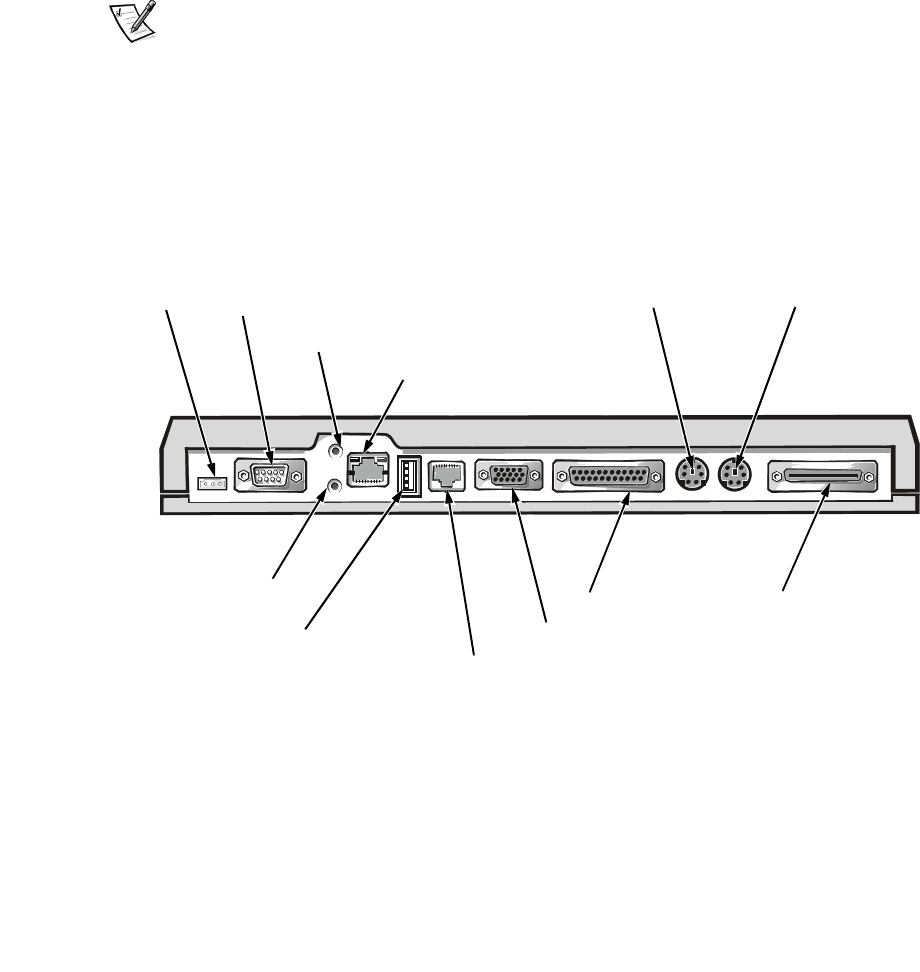
5-6 Dell Latitude L400 Advanced Port Replicator -käyttöopas
Noudata seuraavia ohjeita liittäessäsi APR-laitteeseen ulkoisia laitteita:
LAITTEISTOVAROITUS: NIC- ja PS/2-liittimet on käännetty (APR-laitteen
takaa katsottuna). Varmista, ettäniihin kytkettävien kaapelien liittimet
ovat oikeassa asennossa, jotta liittimet eivät menisi rikki.
1. Kuvasta 5-1 näet, miten ulkoisia laitteita kytketään APR-laitteen takaosassa
oleviin liittimiin.
HUOMAUTUKSIA: Jos ulkoisen laitteen kaapelin liittimessäon kiinnitysruuvit,
varmista kytkentäkiertämälläruuvit kiinni.
Jos haluat kytkeätietokoneen SCSI (small computer system interface)
-laitteeseen, tietokoneeseen on asennettava SCSI-PC-kortti. Tietoja PC-korttien
käyttämisestäon Dell Latitude L400 User's Guide -oppaan PC Cards (PC-kortit)
-osassa.
LAITTEISTOVAROITUS: Äläkytke NIC-liitintäpuhelinlinjaan.
Tarkempia tietoja ulkoisten laitteiden käyttämisestäkannettavassa tietokoneessa
on User's Guide -oppaan Using External Devices (Ulkoisten laitteiden
käyttäminen) -osassa.
Kuva 5-1. Ulkoisten laitteiden kytkeminen APR-laitteeseen
2. Kytke tarvittaessa ulkoiset laitteet omiin virtalähteisiinsä.
PS/2-hiiriliitin näppäimistöliitin
USB-liitin
sarjaliitin
rinnakkaisliitin
näyttöliitin
verkkoliitin
mikrofoniliitin
virtalähdeliitin
kuuloke/kaiutinliitin
modeemiliitin
ulkoinen
laajennuspaikka

support.dell.com Dell Latitude L400 Advanced Port Replicator -käyttöopas 5-7
Tietokoneen kytkeminen APR-laitteeseen
Voit kytkeätietokoneen APR-laitteeseen seuraavasti:
1. Tallenna muokatut tiedostot ja sulje kaikki sovellusohjelmat.
2. Sammuta tietokone.
3. Kytke virtalähde APR-laitteeseen (Kuva 5-1), jos se ei ole kytkettynä,jakytke
sitten verkkojohto pistorasiaan.
4. Aseta tietokoneen takaosa APR-tason yläpuolelle siten, ettätietokone on tason
reunasiivekkeiden välissä.
Kuva 5-2. Tietokoneen asettaminen APR-tasolle
5. Laske tietokone varovasti APR-tasolle kuvan 5-2 mukaisesti, kunnes APR-laitteen
ja tietokoneen telakointiliittimet kytkeytyvät.
Kun kuuluu napsahdus, tietokone on kytketty APR-laitteeseen.
LAITTEISTOVAROITUS: Jos APR-laitteeseen kytketyt ulkoiset laitteet eivät
toimi, varmista, ettätietokone on kytketty APR-laitteeseen kunnolla
painamalla tukevasti niitätietokoneen kahta nurkkaa, jotka ovat
lähimpänäAPR-telakointiliitintä.
6. Käynnistätietokone.
APR-
telakointiliitin
siivekkeet
APR-taso

5-8 Dell Latitude L400 Advanced Port Replicator -käyttöopas
Tietokoneen kytkeminen irti APR-laitteesta
Voit kytkeätietokoneen irti APR-laitteesta seuraavasti:
1. Tallenna muokatut tiedostot ja sulje kaikki sovellusohjelmat.
2. Sammuta tietokone.
3. Irrota tietokone telakoinnista painamalla yhtäaikaa APR-laitteen vasemman- ja
oikeanpuoleista vapautuspainiketta (Kuva 5-3).
4. Nosta tietokone pois APR-laitteen päältä.
Kuva 5-3. Tietokoneen kytkeminen irti APR-laitteesta
vapautuspainikkeet

support.dell.com Dell Latitude L400 Advanced Port Replicator -käyttöopas 5-9
Turvalukitus
Turvalukitus estää APR-laitteen varastamisen. Turvalukko kääntyy ulos APR-laitteesta
kuvan 5-4 mukaisesti. Laite lukitaan kiinteään kohteeseen vaijerilla, joka pujotetaan
APR-laitteen turvalukon läpi ja lukitaan sitten tietokoneessa olevaan suojakaapelin
paikkaan. Lisätietoja saat Dell Latitude L400 User's Guide -oppaasta.
Kuva 5-4. APR-laitteen turvalukko
turvalukko

5-10 Dell Latitude L400 Advanced Port Replicator -käyttöopas
Tekniset ominaisuudet
Taulukossa 5-2 on lueteltu APR-laitteen tekniset ominaisuudet.
Taulukko 5-2. Tekniset ominaisuudet
Fyysiset ominaisuudet
Korkeus.......................... 38,25mm
Syvyys........................... 50,0mm
Leveys........................... 298,0mm
Paino............................ 389g
Liittimet
Laajennus (tietokoneeseen
liittämistävarten)................... APR-telakointiliitin
Sarjaliitin(DTE)..................... 9-nastainenurosliitin
Rinnakkaisliitin..................... 25-aukkoinennaarasliitin
PS/2-yhteensopiva näppäimistöliitin . . . . 6-aukkoinen ulkoisen näppäimistön liitin
PS/2-yhteensopiva hiiriliitin . . . . . . . . . . . 6-aukkoinen ulkoisen hiiren liitin
LAN-liitin ......................... RJ45-liitin
Modeemiliitin...................... RJ11-liitin
Näyttöliitin........................ 15-aukkoinennaarasliitin
Ääniliittimet....................... mikrofoniliitinjayksiäänilähtöliitin
USB-liittimet....................... 4-nastaisetliittimet
Ulkoinen laajennuspaikka. . . . . . . . . . . . . 68-nastainen IDE/FDD-liitin
Virtalähteenliitin ................... 3-nastainentasavirtaliitin
Ympäristötekijät
Käyttölämpötila .................... 5°–35 °C
Säilytyslämpötila ................... -20°–60 °C
Käyttöympäristön suhteellinen
ilmankosteus...................... 20%–80 % (ei tiivistymistä)
Säilytysympäristön suhteellinen
ilmankosteus...................... 8%–90 % (ei tiivistymistä)

support.dell.com Dell Latitude L400 Advanced Port Replicator -käyttöopas 5-11
Säädöksistä
Sähkömagneettinen häiriö(EMI) tarkoittaa signaalia tai lähetystä, joka siirtyy
vapaassa tilassa tai voima- tai signaalilinjojen välitykselläja vaarantaa radionavigoinnin
tai muun turvapalvelun toimintaa tai heikentää,estää tai toistuvasti keskeyttää
luvanvaraista radioviestintäpalvelua. Radioviestintäpalveluja ovat muun muassa
AM/FM-radiolähetykset, televisiolähetykset, matkapuhelinpalvelut, tutka,
lennonjohto, hakulaitteet ja Personal Communication Services (PCS) -palvelut.
Sähkömagneettiseen ympäristöön vaikuttavat näiden luvanvaraisten palvelujen lisäksi
tahattomat säteilylähteet, esimerkiksi tietokonejärjestelmät ja muut digitaaliset
laitteet.
Sähkömagneettisella yhteensopivuudella (EMC) tarkoitetaan sähkölaitteiden kykyä
toimia oikein yhdessäsähkömagneettisessa ympäristössä.Tämätietokonejärjestelmä
on suunniteltu siten, ettäsen aiheuttama sähkömagneettinen häiriöon säädösten
sallimissa rajoissa, mutta häiriöitävoi silti esiintyätietyissäkäyttökohteissa. Voit
tarkistaa, aiheuttaako laite häiriöitäradioviestintäpalveluissa sammuttamalla laitteen ja
käynnistämälläsen uudelleen. Voit koettaa poistaa mahdollisia häiriöitäseuraavilla
toimenpiteillä:
•Suuntaa vastaanottimen antenni uudelleen.
•Muuta tietokoneen paikkaa vastaanottimen suhteen.
•Siirrätietokone kauemmaksi vastaanottimesta.
•Kytke tietokone toiseen pistorasiaan, niin ettätietokone ja vastaanotin eivätole
samassa virtapiirissä.
Ota tarvittaessa yhteyttäDellin tekniseen tukeen tai radio- ja televisiotekniikkaan
erikoistuneeseen henkilöön. Lisätietoja sähkömagneettisista häiriöistäon saatavissa
FCC Interference Handbook (1986) -käsikirjasta. Käsikirjan on saatavissa osoitteesta
U.S. Government Printing Office, Washington, DC 20402, Stock No. 004-000-00450-7
tai Internetistäosoitteesta http://www.fcc.gov/cib/Publications/tvibook.html.
Dellin tietokonejärjestelmät on suunniteltu, testattu ja luokitettu tarkoitettujen
käyttökohteiden sähkömagneettista ympäristöä varten. Sähkömagneettisella
ympäristöluokituksella tarkoitetaan tavallisesti seuraavia harmonisoituja määritelmiä:
•Luokan A laitteet on yleensätarkoitettu liike- tai teollisuusympäristöihin.
•Luokan B laitteet on yleensätarkoitettu asuinympäristöihin.
Tietokonejärjestelmään integroitujen tai liitettyjen tietotekniikkalaitteiden, joihin
kuuluvat muun muassa oheislaitteet, laajennuskortit, kirjoittimet, tiedonsiirtolaitteet ja
näytöt, on vastattava tietokonejärjestelmänsähkömagneettista ympäristöluokitusta.
Laitteistohuomautus suojatuista signaalikaapeleista: LiitäDellin laitteisiin
oheislaitteita ainoastaan suojatuilla signaalikaapeleilla. Tämävähentää
radioviestintäpalveluille aiheutuvien häiriöiden vaaraa. Kun käytät
suojattuja kaapeleita, laitteisto vastaa aiotun käyttöympäristönEMC-
luokitusta. Delliltäon saatavissa kaapeli rinnakkaisporttiin kytkettäviä
kirjoittimia varten. Voit halutessasi tilata kaapelin Dellin WWW-osoitteesta
http://www.dell.com/products/dellware/index.htm.

5-12 Dell Latitude L400 Advanced Port Replicator -käyttöopas
Useimmat Dell-tietokonejärjestelmät kuuluvat luokkaan B. Voit määrittää tietokoneesi
tai laitteesi EMC-luokituksen seuraavista kappaleista. Kussakin kappaleessa on tietoja
maakohtaisista EMC/EMI- tai tuoteturvallisuussäädöksistä.
CE-tiedote (Euroopan unioni)
Merkki tarkoittaa, ettätämäDell-järjestelmäon Euroopan unionin
EMC-direktiivin ja pienjännitedirektiivin mukainen. Merkintätarkoittaa sitä,
ettätämäDell-järjestelmäon seuraavien teknisten standardien mukainen:
•EN 55022 —“Limits and Methods of Measurement of Radio Interference
Characteristics of Information Technology Equipment.”
•EN 50082-1: 1992 —“Electromagnetic compatibility—Generic immunity
standard Part 1: Kotitaloudet, toimistot ja kevyt teollisuus.”
•EN 60950 —“Safety of Information Technology Equipment.”
HUOMAUTUS: EN 55022 -standardin häiriönpäästövaatimuksissa on kaksi luokkaa:
•Luokka A on tarkoitettu tyypillisille toimistoalueille.
•Luokka B on tarkoitettu tyypillisille asuinalueille.
TämäDell-laite on tarkoitettu käytettäväksi tyypillisessäluokan B asuinympäristössä.
Vastaavuusilmoitus edellälueteltujen direktiivien ja standardien suhteen on
arkistoituna osoitteessa Dell Computer Corporation Products Europe BV, Limerick,
Ireland.
CE-merkkitiedote
Tämälaite täyttää Euroopan Unionin direktiivissä1999/5/EC määritellyt vaatimukset.

www.dell.com
support.dell.com
GUIDEDEL'UTILISATEUR

Remarques, avis et précautions
Dans ce guide, certains blocs de texte sont accompagnésd'uneicône et imprimésen
caractères gras ou en caractères italiques. Ces paragraphes correspondent àdes
remarques, des avis et des précautions qui sont utilisés comme suit :
REMARQUE : Une REMARQUE fournit des informations importantes qui vous aident
àmieux utiliser votre système.
AVIS : Un AVIS vous avertit d'un risque de dommage matériel ou de perte
de données et vous indique comment éviter le problème.
PRÉCAUTION : Une PRÉCAUTION vous avertit d'un risque de blessure
corporelle et vous indique comment éviter le problème.
____________________
Les informations contenues dans ce document sont sujettes àmodification sans préavis.
© 1999 –2001 Dell Computer Corporation. Tous droits réservés.
Toute reproduction sous quelque forme que ce soit sans l'autorisation écrite de Dell est strictement
interdite.
Marques utilisées dans ce document : Dell, le logo DELL,Latitude et DellWare sont des marques
de Dell Computer Corporation.
D'autres marques et noms commerciaux peuvent être utilisés dans ce document pour faire
référence àdes entitésseréclamant de ces marques et de ces noms ou àleurs produits. Dell
dénie tout intérêt propriétaire aux marques et aux noms commerciaux autres que les siens.
Mars 2001 P/N 3C767 Rev. A01

support.dell.com Guide d'utilisation du Réplicateur de port avancéDell Latitude L400 6-3
Dell™Latitude™L400
Réplicateurdeportavancé
Guide de l'utilisateur
Le réplicateur de port avancé(APR) permet d'intégrer votre ordinateur Dell
Latitude L400 rapidement et facilement dans un environnement de bureau. Utilisez
les instructions fournies dans ce document pour connecter des périphériques
externes ainsi que votre ordinateur àl'APR.
Consignes de sécurité
Utilisez les consignes de sécuritésuivantes pour vous aider àprotéger votre APR de
dommages éventuels et pour garantir votre sécuritépersonnelle :
•N'essayez pas de réparer l'ARP vous-même. Suivez toujours scrupuleusement
les instructions d'installation.
•Assurez-vous que rien ne repose sur le cordon d'alimentation de l'adaptateur
CA/CC et que ce cordon n'est pas placédans un endroit oùl'on pourrait marcher
ou trébucher dessus.
•L'adaptateur CA/CC doit se trouver dans une zone aérée, comme sur un bureau
ou sur le sol, lorsqu'il est utilisépour alimenter l'APR. Ne couvrez pas
l'adaptateur CA/CC de papiers ou d'autres objets susceptibles d'empêcher son
refroidissement. N'utilisez pas l'adaptateur CA/CC àl'intérieur d'une sacoche.
•N'utilisez pas votre ARP dans un environnement humide, par exemple prèsd'une
baignoire, d'un évier, d'une piscine ou dans un sous-sol humide.
•N'insérez pas d'objets dans les ouïes d'aération ou dans les ouvertures de votre
APR. Ceci peut créer un incendie ou un choc électrique en mettant des
composants internes en court-circuit.
•Utilisez uniquement l'adaptateur CA/CC conçu pour être utiliséavec cet APR,
commeleprécise ce guide. Le recours àun autre type d'adaptateur CA/CC
présente un risque d'incendie ou d'explosion.

6-4 Guide d'utilisation du Réplicateur de port avancéDell Latitude L400
•Avant de raccorder l'APR àune source d'alimentation, assurez-vous que la
tension du secteur est compatible avec la tension d'entrée de l'adaptateur
CA/CC :
—115 volts (V)/60 hertz (Hz) dans presque toute l'Amérique du Nord et du Sud
et dans certains pays d'Extrême-Orient comme la Corée du Sud et Taiwan.
—100 V/50 Hz dans l'est du Japon et 100 V/60 Hz dans l'ouest du Japon.
—230 V/50 Hz dans presque toute l'Europe, le Moyen-Orient et
l'Extrême-Orient
•Pour éviter toute décharge électrique, branchez l'adaptateur CA/CC et les
cordons d'alimentation électriquedel'ordinateuretdesespériphériques sur des
prises possédant un circuit de mise àla terre adéquat. Ces câbles électriques
sont équipés de connecteurs àtrois broches pour assurer une mise àla terre
correcte. N'utilisez pas de prises d'adaptation et n'essayez pas de contourner la
mise àla terre. Si vous devez utiliser une rallonge, utilisez une rallonge àtrois fils
avec des prises de terre.
•Si vous raccordez une rallonge àvotre adaptateur CA/CC, assurez-vous que
l'intensitétotale du courant drainépar tous les appareils raccordésàcette
rallongenedépasse pas la limite de cette dernière.
•Pour mettre l'APR totalement hors tension, éteignez l'ordinateur et débranchez
l'adaptateur CA/CC de la prise de courant.
•Si votre ordinateur comprend un modem intégréouenoption(cartePC),lecâble
utiliséavec le modem doit être de type 26 AWG (American wire gauge), et
comporter une fiche modulaire conforme àla norme FCC RJ-11.
•Débranchez le modem de la ligne téléphonique pendant un orage électrique pour
éviter le risque trèsfaibledechocélectrique causépar un éclair et transmis par la
ligne téléphonique.
•Pour évitertoutrisquededécharge électrique, n'effectuez aucun branchement
ou débranchement, ni aucune opération de maintenance ou de reconfiguration
de ce produit pendant un orage.
•Lorsque vous installez l'APR pour travailler, placez-le sur une surface plane.
•Protégez l'APR des dangers que représentent la saleté, la poussière, la
nourriture, les liquides, des températures extrêmes ou une surexposition au
soleil.
•Lorsque vous faites passer votre APR d'un environnement àun autre de
température ou d'humiditétrèsdifférentes, de la condensation peut se former
sur l'ordinateur ou àl'intérieur de celui-ci. Pour éviter d'endommager l'ARP,
patientez suffisamment pour que cette humidités'évapore avant d'utiliser la
machine.
AVIS : Lorsque vous faites passer l'APR d'un milieu àbasse température à
un milieu plus chaud, ou vice versa, laissez l'APR s'acclimater àla
température ambiante avant de l'allumer.

support.dell.com Guide d'utilisation du Réplicateur de port avancéDell Latitude L400 6-5
•Quand vous débranchez un câble, tirez sur la prise ou sur la boucle prévue àcet
effet, mais jamais sur le câble lui-même. Quand vous débrochez des
connecteurs, conservez-les alignésdemanière àéviter de tordre leurs broches.
De même, lorsque vous connectez un câble, assurez-vous au préalable que les
connecteurs sont bien orientésetalignés.
•Manipulez l'APR avec précaution.
•Avant de nettoyer votre APR, éteignez l’ordinateur et déconnectez-le de l’APR,
puis débranchez ce dernier de la prise de courant.
•Nettoyez votre APR àl'aide d'un chiffon doux humidifiéàl'eau plutôt qu'avec un
nettoyantliquideouunaérosol.
•Si votre APR ou votre ordinateur est mouilléou endommagé, suivez les
procédures décrites dans la section «Dépannage »du Guide d'utilisation.Si,
après avoir suivi ces procédures, vous vous rendez compte que votre APR ou
votre ordinateur ne fonctionne toujours pas correctement, contactez Dell.
(Reportez-vous àla section «Aide et assistance »,duGuide d'utilisation pour
connaître le numéro àappeler.)
Connexion de périphériques externes
àl'APR
Les connecteurs d'E/S (entrée/sortie) situésàl'arrière de l'APR dupliquent les
connecteurs principaux àl'arrière et sur le côtéde votre ordinateur. Le tableau 6-1
présente les icônes de chaque connecteur àl'arrière du réplicateur et indique le type
de périphérique externe pouvant être branchéàchaque connecteur.
Tableau 6-1. Connecteurs externes
L'adaptateur CA/CC fourni avec l'APR se connecte au
connecteur d'adaptateur CA/CC.
Un périphérique série, tel qu'une souris série, se connecte
au connecteur série.
Un microphone se connecte au connecteur de
microphone.
Un haut-parleur ou les écouteurs se connectent au
connecteur de ligne de sortie.
Un câble d'interface réseau se connecte au connecteur
NIC.
Un périphérique USB, tel qu'une souris USB, se connecte
au connecteur USB.
Une ligne téléphonique externe se connecte au
connecteur de modem.

6-6 Guide d'utilisation du Réplicateur de port avancéDell Latitude L400
Suivez les instructions ci-après pour connecter des périphériques externes àl'APR.
AVIS : Le connecteur NIC et les deux connecteurs PS/2 situésàl'arrière de
APR sont inversés (comme vous pouvez le voir en faisant face àl'arrière de
l'APR). Avant de connecter les câbles, vérifiez que les broches des
connecteurs sont correctement alignées pour éviter d'endommager les
connecteurs.
1. Reportez-vous àla figure 6-1 pour connecter des périphériques externes aux
connecteurs appropriésàl'arrière de l'APR.
REMARQUES : Si le connecteur du câbledupériphérique externe possède des
écrous, veillez àbien les serrer pour assurer une connexion correcte.
Pour connecter votre ordinateur àun périphérique SCSI, vous devez connecter
une carte PC SCSI àvotre ordinateur. Pour plus d'informations sur les cartes PC,
consultez la section «Cartes PC »dans le guide d'utilisation en ligne de votre
ordinateur Dell Latitude L400.
AVIS : Ne branchez pas une ligne téléphoniquesurleconnecteurNIC.
Pour obtenir des informations détaillées sur l'utilisation des périphériques
externes avec votre ordinateur, consultez la section «Utilisationdepériphériques
externes »de votre guide d'utilisation en ligne.
Un moniteur externe se connecte au connecteur de
moniteur.
Un périphérique parallèle, tel qu'une imprimante, se
connecte au connecteur parallèle.
Une souris externe de style PS/2 (Personal System/2) se
connecte au connecteur de souris PS/2.
Un clavier externe de style PS/2 ou un pavénumérique
externeseconnecteauconnecteurdeclavierPS/2.
Un lecteur externe de CD-ROM, DVD-ROM, CD-RW, Zip
250 ou de disquette se connecte au connecteur de la baie
des périphériques externe.
Tableau 6-1. Connecteurs externes (suite)

support.dell.com Guide d'utilisation du Réplicateur de port avancéDell Latitude L400 6-7
Figure 6-1. Connexion de périphériques externes àl'APR
2. Le cas échéant, connectez les périphériques externes àleurs sources
d'alimentation.
Connecteur de souris PS/2 Connecteur de clavier
Connecteur USB
Connecteur série
Connecteur parallèle
Connecteur de
moniteur
Connecteur réseau
Connecteur de microphone
Connecteur de
l'adaptateur CA/CC
Connecteur
d'écouteurs/de
haut-parleurs
Connecteur de modem
Baie des périphériques
externe

6-8 Guide d'utilisation du Réplicateur de port avancéDell Latitude L400
Connexion de l'ordinateur àl'APR
Suivez les instructions ci-après pour connecter votre ordinateur àl'APR.
1. Enregistrez votre travail et quittez tous les programmes d'application.
2. Arrêtez l'ordinateur.
3. Si cela n'est pas encore fait, connectez l'adaptateur CA/CC au connecteur situé
sur l'APR (voir figure 6-1) et branchez le câbled'alimentationenCAausecteur.
4. Placez l'arrière de l'ordinateur sur la plate-forme APR en alignant les côtésde
l'ordinateur entre les ailes de la plate-forme (voir figure 6-2).
Figure 6-2. Positionnement de l'ordinateur sur l'APR
5. Abaissez soigneusement l'ordinateur dans la plate-forme de l'APR, comme
illustréàla figure 6-2, jusqu'àce que les connecteurs d'amarrage de l'ARP et de
l'ordinateur s'engagent.
Lorsqu'un clic se produit, l'ordinateur est verrouilléàl'APR et les connecteurs
d'amarrage sont complètement insérés.
AVIS : Si les périphériques externes connectésvial
'APR ne fonctionnent pas
correctement, assurez-vous que l'ordinateur et l'APR sont parfaitement
connectés, en appuyant fermement aux deux angles de l'ordinateur les
plus proches du connecteur d'amarrage de l'APR.
6. Allumez l'ordinateur.
Connecteur
d'amarrage
de l'APR
Ailes de la plate-forme
Plate-forme de l'APR

support.dell.com Guide d'utilisation du Réplicateur de port avancéDell Latitude L400 6-9
Déconnexion de l'ordinateur de l'APR
Suivez la procédure ci-après pour déconnecter l'ordinateur de l'APR :
1. Enregistrez votre travail et quittez tous les programmes d'application.
2. Arrêtez l'ordinateur.
3. Appuyez simultanément sur les boutons de déblocage gauche et droit situésen
haut du réplicateur, comme illustréàla figure 6-3, pour déconnecter l'ordinateur.
4. Soulevez l'ordinateur et éloignez-ledel'APR.
Figure 6-3. Déconnexion de l'ordinateur de l'APR
Boutons de déblocage

6-10 Guide d'utilisation du Réplicateur de port avancéDell Latitude L400
Anneau de sécurité
L'anneaudesécuritéempêche le retrait non autoriséde votre APR. Il pivote hors de
l'APR, comme illustréàlafigure6-4.Uncâble antivol passe autour d'un objet
inamovible, puis dans l'anneau de sécuritéde l'APR avant d'être verrouillédans la
fente pour câbledesécuritéde l'ordinateur. Pour plus d'informations, consultez le
Guide d'utilisation de l'ordinateur Dell Latitude L400.
Figure 6-4. Anneau de sécuritéde l’APR
Anneau de sécurité

support.dell.com Guide d'utilisation du Réplicateur de port avancéDell Latitude L400 6-11
Caractéristiques techniques
Le tableau 6-2 répertorie les caractéristiques techniques de l'APR.
Tableau 6-2. Caractéristiques techniques
Caractéristiques physiques
Hauteur ......................... 38,25mm(1,5pouces)
Profondeur....................... 50,0mm(2,0pouces)
Largeur.......................... 298,0mm(11,7pouces)
Poids ........................... 389g(0,86livres)
Connecteurs
Extension (pour connecter un
ordinateur)....................... Connecteurd'amarragedel'APR
Série(DTE)....................... Connecteurmâle à9broches
Parallèle......................... Connecteurfemelleà25 trous
Clavier/pavénumérique PS/2. . . . . . . . . Connecteur de clavier externe à6 trous
SourisPS/2....................... Connecteurdesourisexterneà6 trous
LAN ............................ ConnecteurRJ45
Modem.......................... ConnecteurRJ11
Moniteur......................... Connecteurfemelleà15 trous
Prisesjackaudio................... Microphone(entrée), une ligne de sortie
audio
USB............................ Connecteurmâle à4broches
Baie des périphériques externes . . . . . . Connecteur IDE/FDD à68 broches
CC (entrée)....................... Connecteurd'alimentationCCàtrois
broches
Environnement
Température de fonctionnement . . . . . . 5°à35°C(41°à95°F)
Températuredestockage ........... –20°à60°C(–4°à149°F)
Humiditérelative de fonctionnement. . . 20 % à80 % (sans condensation)
Humiditérelativedestockage........ 8%à90 % (sans condensation)

6-12 Guide d'utilisation du Réplicateur de port avancéDell Latitude L400
Réglementations
Les interférences électromagnétiques constituent des signaux ou émissions, dans un
espace libre ou conduit par les cordons d'alimentation ou de signal, qui menacent le
fonctionnement de la radionavigation, des services de sécuritéou qui dégradent
sérieusement, obstruent ou interrompent régulièrement les services autorisésde
communications radio. Les services de communications radio comprennent, entre
autres, les diffusions commerciales AM/FM, la télévision, les services cellulaires, les
systèmes de radar et de contrôle aérien, les radiomessageries et les services PCS
(Personal Communication Services –services de communications personnelles). Ces
services autorisés, tout comme des perturbateurs involontaires tels que des appareils
numériques, y compris les systèmes informatiques, contribuent àl'environnement
électromagnétique.
La compatibilitéélectromagnétique (EMC, ElectroMagnetic Compatibility) est la
possibilitépour ces éléments d'équipement électronique de fonctionner ensemble
correctement dans l'environnement électronique. Bien que ce système informatique
ait étéconçu pour être conforme aux limites de l'instance réglementaire des EMI, il
n'y a aucune garantie concernant les interférences pouvant survenir dans une
installation particulière. Si l'équipement crée des interférences avec les services de
communications radio, ce qui peut être déterminéen l'allumant et l'éteignant, vous
êtes encouragéàessayer de corriger les interférences en prenant une ou plusieurs
des mesures ci-dessous.
•Changez l'orientation de l'antenne de réception.
•Changez la position de l'ordinateur par rapport au récepteur.
•Éloignez l'ordinateur du récepteur.
•Branchez l'ordinateur àune source d'alimentation différentedemanière àce que
l'ordinateur et le récepteur soient sur des circuits de branchement différents.
Si nécessaire, consultez un agent du support technique de Dell ou un technicien
expérimentéen radio/télévision pour des suggestions supplémentaires. Vous pouvez
consulter le FCC Interference Handbook, 1986 (Guide des Interférences FCC, 1986),
pour vous aider. Vous pouvez vous le procurer àl'adresse postale suivante : U.S.
Government Printing Office, Washington, DC 20402, Stock No. 004-000-00450-7,
USA ou sur le site Internet àl'adresse suivante :
http://www.fcc.gov/cib/Publications/tvibook.html.
Les systèmes informatiques Dell sont conçus, testésetclassésselon
l'environnement électromagnétique auquel ils sont destinés. Ces classifications de
l'environnement électromagnétique font généralement référence aux définitions
suivantes :
•La classe A concerne généralement les environnements industriels ou
commerciaux.
•La classe B concerne généralement les environnements résidentiels.

support.dell.com Guide d'utilisation du Réplicateur de port avancéDell Latitude L400 6-13
Les équipements ITE (Information Technology Equipment –équipements de
technologie de l'information), y compris les périphériques, les cartes d'extension, les
imprimantes, les périphériques d'entrée/sortie (E/S), les moniteurs, etc., qui sont
intégrés ou connectés au système devraient correspondre àla classification de
l'environnement électromagnétique du système informatique.
Remarque sur les câbles de signal blindés : N'utilisez que des câbles
blindés pour connecter les périphériques aux dispositifs Dell, afin de
réduire la possibilitéd'interférence avec les services de communications
radio. L'utilisation de câbles blindés permet de garantir que vous gardez la
classification ECM appropriée pour l'environnement donné.Pourles
imprimantes parallèles, un câble appropriépeut être obtenu auprèsde
Dell.Sivouspréférez, vous pouvez commander un câble auprèsdeDellsur
le site Internet http://www.dell.com/products/dellware/index.htm.
La plupart des systèmes informatiques Dell sont conçus pour les environnements de
la classe B. Pour déterminer la classification électromagnétique de votre ordinateur
ou périphérique, consultez les sections suivantes spécifiques de chaque instance
réglementaire. Chaque section fournit les spécifications EMC/EMI d'un pays ou des
consignes de sécuritéconcernant un produit.
Réglementation CE (Union Européenne)
Le symbole indique la conformitéde ce système Dell aux directives EMC
(compatibilitéélectromagnétique) de la CommunautéEuropéenne. Un tel symbole
indique que ce système Dell respecte les normes techniques suivantes :
•EN 55022 —«Limits and Methods of Measurement of Radio Interference
Characteristics of Information Technology Equipment (Limites et méthodes de
mesure des caractéristiques d'interférence radio des équipements de
technologie de l'information) ».
•EN 50082-1 : 1992 —«Electromagnetic compatibility—Generic immunity
standard Part 1 : Residential, commercial, and light industry »(«Compatibilité
électromagnétique —norme d'immunitégénérique, 1ère partie : résidentiel,
commercial et petite industrie »).
•EN 60950 —«Safety of Information Technology Equipment »(«Protection des
équipements de technologie de l'information »).

6-14 Guide d'utilisation du Réplicateur de port avancéDell Latitude L400
REMARQUE : Les exigences des émissions EN 55022 mènent àdeux
classifications :
•La classe A concerne les zones commerciales normales.
•La classe B concerne les zones domestiques normales.
Cet appareil Dell est conçu pour l'environnement domestique normal de la classe B.
Une «Déclaration de Conformité»auxnormesci-dessusaétéétablie et est
conservée chez Dell Products Europe BV, àLimerick, en Irlande.
Réglementation CE (Union européenne)
Cet appareil est conforme aux exigences de la Directive européenne 1999/5/EC.

www.dell.com
support.dell.com
BENUTZERHANDBUCH

Hinweise, Vorsichtshinweise und Warnungen
In diesem Handbuch sind verschiedene Textabschnitte mit einem Symbol gekenn-
zeichnet und kursiv oder fett gedruckt. Diese Texte sind Hinweise, Vorsichtshinweise
und Warnungen, die wie folgt eingesetzt werden:
HINWEIS: Ein HINWEIS macht auf wichtige Informationen aufmerksam, mit denen
Sie das System besser einsetzen können.
VORSICHT: VORSICHT warnt vor möglichen Beschädigungen der Hardware
oder vor Datenverlust und zeigt, wie das Problem vermieden werden
kann.
WARNUNG: Eine WARNUNG zeigt die Gefahr von Verletzungen an und
erklärt, wie diese vermieden werden können.
____________________
Irrtümer und technische Änderungen vorbehalten.
© 1999–2001 Dell Computer Corporation. Alle Rechte vorbehalten.
Nachdrucke jeglicher Art ohne die vorherige schriftliche Genehmigung der Dell Computer
Corporation sind strengstens untersagt.
Marken in diesem Text: Dell,dasDELL-Logo, Latitude und DellWare sind Marken der
Dell Computer Corporation.
Alle anderen in dieser Dokumentation genannten Marken und Handelsbezeichnungen sind
Eigentum der entsprechenden Hersteller und Firmen. Dell verzichtet auf alle Besitzrechte
an Marken und Handelsbezeichnungen, die nicht ihr Eigentum sind.
März 2001 P/N 3C767 Rev. A01

support.dell.com Dell Latitude L400 Advanced Port Replicator Benutzerhandbuch 7-3
Dell™Latitude™L400
Advanced Port Replicator
Benutzerhandbuch
Mit Hilfe des Dell Latitude L400 Advanced Port Replicator (APR) lässt sich ein Dell
Latitude L400 Computer schnell und einfach in eine Desktop-Umgebung integrieren.
In dieser Dokumentation finden Sie Anleitungen, um externe Geräte und den
Computer an den APR anzuschließen.
Sicherheitshinweise
Die nachstehenden Sicherheitshinweise schützen den APR vor möglichen Schäden
und dienen der persönlichen Sicherheit des Benutzers:
•Versuchen Sie nicht, den APR selbst zu warten. Beachten Sie alle Installations-
anweisungen stets genau.
•Stellen Sie sicher, dass nichts auf dem Netzkabel des Netzadapters abgelegt
wird und man weder auf das Kabel treten noch darüber stolpern kann.
•Platzieren Sie den Netzadapter in einem gut belüfteten Bereich, beispielsweise
auf einem Schreibtisch oder auf dem Boden, wenn der APR an das Stromnetz
angeschlossen ist. Legen Sie weder Dokumente noch andere Gegenstände auf
dem Netzadapter ab, da sonst seine Kühlung beeinträchtigt wird. Verwenden
Sie den Netzadapter nicht in einer Tragetasche.
•Verwenden Sie den APR nicht in einer feuchten Umgebung, z. B. in der Nähe
einer Badewanne, eines Waschbeckens, eines Schwimmbeckens oder in einem
feuchten Keller.
•Schieben Sie keine GegenständeindieLüftungsschlitze oder Öffnungen des
APR. Das kann zu einem Kurzschluss der internen Komponenten führen und
folglich einen Brand oder einen Stromschlag verursachen.

7-4 Dell Latitude L400 Advanced Port Replicator Benutzerhandbuch
•Verwenden Sie nur einen Netzadapter, der gemäß dem vorliegenden Dokument
für diesen APR zugelassen ist. Bei Verwendung eines anderen Netzadapters
besteht Brand- oder Explosionsgefahr.
•Überprüfen Sie vor dem Anschluss des APR an eine Stromquelle, ob die
Betriebsspannung des Netzadapters mit der Nennspannung der verfügbaren
Stromquelle übereinstimmt:
–115 Volt (V)/60 Hertz (Hz) in den meisten Ländern Nord- und Südamerikas
sowieineinigenLändern im Fernen Osten, z. B. Südkorea und Taiwan
–100V/50Hzindenöstlichen Teilen Japans und 100 V/60 Hz in den
westlichen Teilen Japans
–230V/50HzindenmeistenLändern Europas, des Nahen und des
Fernen Ostens
•Um Stromschläge zu vermeiden, sollten Sie die Netzkabel des Netzadapters
und der Peripheriegeräte stets an ordnungsgemäß geerdete Stromquellen
anschließen. Die Kabel sind mit Schuko-Steckern ausgestattet, um einwandfreie
Erdung zu gewährleisten. Verwenden Sie keine Adapterstecker. Entfernen Sie
nicht den Massekontakt eines Kabels. Falls ein Verlängerungskabel eingesetzt
werden muss, sollten nur dreiadrige Kabel mit Schuko-Stecker verwendet
werden.
•Wenn Sie ein Verlängerungskabel an den Netzadapter anschließen, stellen Sie
sicher, dass der Nennstrom aller an das Verlängerungskabel angeschlossenen
Geräte nicht größer ist als der zulässige Nennstrom des Verlängerungskabels.
•Um den APR von der Stromversorgung zu trennen, schalten Sie den Computer
aus und trennen den Netzadapter von der Steckdose.
•Wenn Ihr Computer mit einem integrierten oder optionalen (PC-Karten-)Modem
ausgestattet ist, sollte das für das Modem verwendete Kabel mindestens einen
AWG-Wert von 26 (American Wire Gauge [Amerikanisches Eichmaßfür Kabel])
sowie einen FCC-konformen, modularen RJ11-Stecker aufweisen.
•Trennen Sie bei einem Gewitter das Modemkabel von der Telefonleitung, um
die mögliche Gefahr eines Blitzeinschlages zu vermeiden.
•Um das Risiko eines Stromschlages zu vermeiden, sollten Sie bei einem
Gewitter weder Kabel anschließen oder abziehen noch eine Wartung oder
Neukonfiguration des Gerätes vornehmen.

support.dell.com Dell Latitude L400 Advanced Port Replicator Benutzerhandbuch 7-5
•Wenn Sie den APR zum Arbeiten aufstellen, platzieren Sie ihn auf einer ebenen
Fläche.
•Schützen Sie den APR vor dem Eindringen von Schmutz, Staub, Lebensmitteln
und Flüssigkeiten sowie vor extremen Temperaturen und übermäßiger Sonnen-
einstrahlung.
•Wenn der APR von einer Umgebung in eine andere mit völlig unterschiedlicher
Temperatur und/oder Luftfeuchtigkeit gebracht wird, kann sich auf oder in dem
APR Kondenswasser bilden. Um eine Beschädigung des APR zu vermeiden,
sollten Sie genügend Zeit verstreichen lassen, damit die Feuchtigkeit verdunsten
kann, bevor Sie ihn wieder benutzen.
VORSICHT: Wenn Sie den APR aus einer kälteren in eine wärmere
Umgebung bringen oder umgekehrt, sollten Sie mit dem Einschalten
warten, bis er sich an die Raumtemperatur angepasst hat.
•Ziehen Sie beim Trennen eines Kabels vom Gerät nur am Stecker oder an der
Zugentlastung und nicht am Kabel selbst. Verdrehen Sie den Stecker beim
Herausziehen nicht, damit die Kontaktstifte nicht verbogen werden. Vor dem
Anschließen eines Kabels sollten Sie sicherstellen, dass die Stecker korrekt
ausgerichtet sind und nicht verkantet aufgesetzt werden.
•Gehen Sie mit dem APR sorgsam um.
•Vor dem Reinigen des APR, sollten Sie den Computer herunterfahren und vom
APR sowie den APR von der Stromversorgung trennen.
•Reinigen Sie den APR mit einem weichen Tuch, das nur mit Wasser, nicht aber
mit flüssigen Reinigungsmitteln oder Sprühreiniger befeuchtet ist.
•Falls der APR oder der Computer nass oder beschädigt werden, ergreifen Sie die
im Benutzerhandbuch unter „Fehlerbeseitigung“beschriebenen Maßnahmen.
WennSienachDurchführung dieser Maßnahmen feststellen, dass der APR oder
der Computer immer noch nicht einwandfrei arbeiten, wenden Sie sich an Dell.
(Die entsprechende Telefonnummer finden Sie im Abschnitt „Weitere Hilfe“
des Benutzerhandbuchs.)

7-6 Dell Latitude L400 Advanced Port Replicator Benutzerhandbuch
Anschließen von externen Geräten
an den APR
Die E/A-(Eingabe/Ausgabe-)Anschlüsse auf der Rückseite des APR entsprechen den
Anschlüssen auf der Rückseite und der Seite des Computers. In Tabelle 7-1 sind
dieSymbolefüralleAnschlüsse des APR aufgeführt. Ferner werden die Arten der
externen Geräte angezeigt, die an den jeweiligen Anschluss angeschlossen werden
können.
Tabelle 7-1. Externe Anschlüsse
Netzadapteranschluss für den mit dem APR gelieferten
Netzadapter
Serieller Schnittstellenanschluss für ein serielles Gerät,
beispielsweise eine serielle Maus
Mikrofonanschluss füreinMikrofon
Leitungsausgangsbuchse für Lautsprecher oder Kopfhörer
NSK-Anschluss für ein Netzwerkschnittstellen-Kabel
USB-Anschluss für ein USB-Gerät, beispielsweise eine
USB-Maus
Modemanschluss für ein externes Telefonkabel
Monitoranschluss für einen externen Monitor
Paralleler Schnittstellenanschluss für ein paralleles Gerät,
beispielsweise einen Drucker
PS/2-(Personal System/2-)Maus-Anschluss füreine
externe PS/2-Maus
PS/2-Tastaturanschluss für eine externe PS/2-Tastatur
oder eine externe Zehnertastatur
Externer Medienschachtanschluss für externe CD-ROM-,
DVD-ROM-, CD-RW-, Zip 250- oder Diskettenlaufwerke

support.dell.com Dell Latitude L400 Advanced Port Replicator Benutzerhandbuch 7-7
Befolgen Sie die nachstehenden Anweisungen, um externe Geräte an den
APR anzuschließen.
VORSICHT: Der NSK-Anschluss und die beiden PS/2-Anschlüsse auf der
Rückseite des APR sind invertiert (bei Ansicht der Rückseite des APR). Um
eine Beschädigung der Anschlüsse zu vermeiden, ist vor dem Anschluss
eines Kabels zu prüfen, ob die Kontaktstifte richtig ausgerichtet sind.
1. Die externen Geräte an die dafür vorgesehenen Anschlüsse auf der Rückseite
des APR anschließen (siehe Abbildung 7-1).
HINWEISE: Wenn der Kabelanschluss eines externen Gerätes Rändelschrauben
aufweist, ist sicherzustellen, dass diese fest angezogen sind, damit eine
ordnungsgemäße Verbindung gewährleistet ist.
Um den Computer an ein SCSI-(Small Computer System Interface-)Gerät
anzuschließen, muss eine SCSI-Karte im Computer installiert sein. Weitere
Informationen zur Verwendung von PC-Karten finden Sie auf unserer Website
im Dell Latitude L400 Benutzerhandbuch unter „PC-Karten“.
VORSICHT: Schließen Sie kein Telefonkabel an den NSK-Anschluss an.
Ausführliche Informationen zum Arbeiten mit externen Geräten an Ihrem
Computer finden Sie unter „Anschließen von externen Geräten“im Online-
Benutzerhandbuch.
Abbildung 7-1. Anschließen von externen Geräten an den APR
2. Externe Geräte gegebenenfalls an die Stromversorgung anschließen.
PS/2-Mausanschluss Tastaturanschluss
USB-Anschluss
Serieller Anschluss
Paralleler Anschluss
Monitoranschluss
Netzwerkanschluss
Mikrofonanschluss
Netzadapteranschluss
Kopfhörer-/Lautsprecherbuchse
Modemanschluss
Externer
Medienschacht

7-8 Dell Latitude L400 Advanced Port Replicator Benutzerhandbuch
Anschließen des Computers an den APR
Befolgen Sie die nachstehenden Anweisungen, um den Computer an den APR
anzuschließen.
1. Alle geöffneten Dateien speichern und alle geöffneten Anwendungsprogramme
schließen.
2. Den Computer herunterfahren.
3. Den Netzadapter (sofern er nicht bereits angeschlossen ist) an den dafür
vorgesehenen Anschluss des APR anschließen (siehe Abbildung 7-1) und
das Netzkabel an eine Steckdose anschließen.
4. Die Rückseite des Computers über die APR-Plattform halten und dabei die Seiten
des Computers zwischen den Plattform-Flügeln ausrichten (siehe Abbildung 7-2).
Abbildung 7-2. Positionieren des Computers auf dem APR
5. Den Computer vorsichtig auf die APR-Plattform absenken, wie in Abbildung 7-2
dargestellt, bis die Docking-Anschlüsse des APR und des Computers einrasten.
Ein Klicken zeigt an, dass der Computer mit dem APR verbunden ist und die
Docking-Anschlüsse richtig eingerastet sind.
VORSICHT: Wenn an den APR angeschlossene externe Geräte nicht ein-
wandfrei funktionieren, sollten Sie überprüfen,obderComputerrichtigan
den APR angeschlossen ist. Drücken Sie dazu dicht neben dem Docking-
Anschluss des APR fest auf die beiden Ecken des Computers.
6. Den Computer einschalten.
Docking-
Anschluss
des APR
Plattform-Flügel
APR-Plattform

support.dell.com Dell Latitude L400 Advanced Port Replicator Benutzerhandbuch 7-9
Trennen des Computers vom APR
Führen Sie folgende Schritte aus, um den Computer vom APR zu trennen:
1. Alle geöffneten Dateien speichern und alle geöffneten Anwendungsprogramme
schließen.
2. Den Computer herunterfahren.
3. Gleichzeitig auf die beiden Freigabetasten rechts und links auf der Oberseite des
Replicator drücken, wie in Abbildung 7-3 dargestellt, um den Computer vom APR
zu trennen.
4. Den Computer anheben und vom APR entfernen.
Abbildung 7-3. Trennen des Computers vom APR
Freigabetasten

7-10 Dell Latitude L400 Advanced Port Replicator Benutzerhandbuch
Sicherheitsring
Der Sicherheitsring verhindert das unerlaubte Entfernen des APR. Er ragt aus dem
APR hervor, wie in Abbildung 7-4 dargestellt. Ein Sicherungskabel wird um einen
unverrückbaren Gegenstand gelegt und durch den Sicherheitsring des APR geführt.
Anschließend wird die Diebstahlschutzvorrichtung in den Sicherungskabeleinschub
des Computers gesteckt und mit einem Schlüssel verriegelt. Weitere Informationen
hierzu finden Sie im Dell Latitude L400 Benutzerhandbuch.
Abbildung 7-4. Sicherheitsring des APR
Sicherheitsring

support.dell.com Dell Latitude L400 Advanced Port Replicator Benutzerhandbuch 7-11
Technische Daten
In Tabelle 7-2 sind die technischen Daten des APR aufgeführt.
Tabelle 7-2. Technische Daten
MaßeundGewichte
Höhe............................ 38,25mm
Tiefe............................ 50mm
Breite........................... 298mm
Gewicht......................... 389g
Anschlüsse
Erweiterung (zum Anschließen des
Computers) ...................... Docking-AnschlussdesAPR
Seriell(DTE)...................... 9-poligerAnschluss
Parallel.......................... 25-poligerAnschluss
PS/2-Tastatur/Zehnertastatur . . . . . . . . . 6-poliger externer Tastaturanschluss
PS/2-Maus....................... 6-poligerexternerMausanschluss
LAN ............................ RJ45-Anschluss
Modem.......................... RJ11-Anschluss
Monitor.......................... 15-poligerAnschluss
Audiobuchsen .................... Mikrofoneingangsbuchse,eine
Audioausgangsbuchse
USB............................ 4-poligeAnschlüsse
Externer Medienschacht . . . . . . . . . . . . 68-poliger IDE/FDD-Anschluss
Gleichstrom(Eingang) .............. 3-poligerGleichstromanschluss
Umgebungsbedingungen
Betriebstemperatur................ 5°Cbis35°C
Lagerungstemperatur............... –20 °Cbis60°C
Relative Luftfeuchtigkeit bei Betrieb . . . 20% bis 80% (nicht kondensierend)
Relative Luftfeuchtigkeit bei
Lagerung ........................ 8%bis90%(nichtkondensierend)

7-12 Dell Latitude L400 Advanced Port Replicator Benutzerhandbuch
Betriebsbestimmungen
Elektromagnetische Interferenz (EMI) ist ein Signal oder eine Emission, die in den
freien Raum abgegeben oder entlang von Strom- oder Signalleitungen geleitet wird
und den Betrieb der Funknavigation oder anderer Sicherheitsgeräte beeinträchtigt
bzw. behindert, deren Leistung extrem verschlechtert oder wiederholt lizenzierte
Funkdienste unterbricht. Funkdienste umfassen kommerziellen AM/FM-Radio- und
Fernsehrundfunk, Mobiltelefonie, Radar, Flugsicherung, Funkrufempfänger und
Dienste für personenbezogene Kommunikation (PCS [Personal Communication
Services]), sind jedoch nicht nur auf diese beschränkt. Diese lizenzierten Dienste
sowie die unbeabsichtigte Abstrahlung durch andere, z. B. digitale Geräte (unter
anderem auch Computersysteme) tragen zum Aufbau elektromagnetischer Felder
bei.
Unter elektromagnetischer Verträglichkeit (EMV) versteht man die Fähigkeit elektro-
nischer Bauteile, in einer elektronischen Umgebung störungsfrei zu funktionieren.
Dieses Computersystem wurde zwar so konzipiert, dass die seitens der Behörden
festgelegten Grenzwerte fürEMInichtüberschritten werden, dennoch kann nicht
ausgeschlossen werden, dass bei bestimmten Installationen Störungen auftreten.
Wenn dieses Gerät die Funkkommunikation durch Interferenzen beeinträchtigt, was
durch Ein- und Ausschalten des Gerätes festgestellt werden kann, wird der Benutzer
aufgefordert, die Störungen durch eine oder mehrere der folgenden Maßnahmen zu
beheben:
•Die Empfangsantenne neu ausrichten.
•Die Position des Computers gegenüber dem Empfänger ändern.
•Den Abstand zwischen Computer und Empfänger vergrößern.
•Den Computer an eine andere Steckdose anschließen, so dass Computer und
Empfänger über verschiedene Stromkreise versorgt werden.
Wenden Sie sich gegebenenfalls an einen Mitarbeiter des technischen Supports
von Dell oder an einen erfahrenen Radio- und Fernsehtechniker. Das Handbuch FCC
Interference Handbook, 1986 kann ebenfalls hilfreich sein. Dieses Handbuch ist beim
U.S. Government Printing Office, Washington, DC 20402, Lager-Nr. 004-000-00450-7
oder im Internet unter http://www.fcc.gov/cib/Publications/tvibook.html
erhältlich.
Computersysteme von Dell werden für die elektromagnetische Umgebung, in der sie
eingesetzt werden sollen, konzipiert, getestet und klassifiziert. Diese elektromagneti-
schen Klassifikationen beziehen sich im Allgemeinen auf die nachstehenden harmoni-
sierten Definitionen:
•Klasse A ist für gewerbliche und industrielle Umgebungen bestimmt.
•Klasse B ist für Wohnbereiche bestimmt.
Geräte der Datenverarbeitung (Information Technology Equipment, ITE), wie
beispielsweise Peripheriegeräte, Erweiterungskarten, Drucker, Ein- und Ausgabe-
geräte und Bildschirme, die in das System integriert oder daran angeschlossen
sind, sollten der EMI-Klassifikation des Computersystems entsprechen.

support.dell.com Dell Latitude L400 Advanced Port Replicator Benutzerhandbuch 7-13
Hinweis zu abgeschirmten Signalkabeln: Verwenden Sie fürdenAnschluss
von Peripheriegeräten an Dell-Geräte ausschließlich abgeschirmte Kabel,
um Störungen von Funkdiensten weitgehend auszuschließen. Durch abge-
schirmte Kabel wird sichergestellt, dass die entsprechende EMV-Klassifika-
tion für die vorgesehene Einsatzumgebung eingehalten wird. Ein Kabel für
Drucker, die über die parallele Schnittstelle angeschlossen werden, erhal-
ten Sie bei Dell. Sie können ein solches Kabel auch über die Website von
Dell unter http://www.dell.com/products/dellware/index.htm bestellen.
Die meisten Computersysteme von Dell sind für Umgebungen der Klasse B zugelas-
sen. Informationen über die elektromagnetische Klassifikation Ihres Computers oder
Gerätes finden Sie im nachfolgenden Abschnitt, der länderspezifische Informationen
zu EMV/EMI oder zur Produktsicherheit enthält.
CE-Hinweis (Europäische Union)
Die Kennzeichnung durch das Symbol bedeutet, dass dieses Dell-System der
EMV-Richtlinie und der Niederspannungsrichtlinie der Europäischen Union entspricht.
Sie weist ferner darauf hin, dass das Dell-System die folgenden technischen Normen
erfüllt:
•EN 55022 –„Grenzwerte und Messverfahren der HF-Charakteristika fürGeräte
der Informationstechnik.“
•EN 50082-1: 1992 –„Elektromagnetische Verträglichkeit –Fachgrundnorm
Störfestigkeit Teil 1: Wohnbereich, Geschäfts- und Gewerbebereich sowie
Kleinbetriebe.“
•EN 60950 –„Sicherheit von Einrichtungen der Informationstechnik.“
HINWEIS: EN 55022-Grenzwert-Anforderungen sehen zwei Klassifikationen vor:
•Klasse A ist für typisch gewerbliche Umgebungen vorgesehen.
•Klasse B ist fürtypischhäusliche Umgebungen vorgesehen.
Dieses Gerät von Dell ist für die Verwendung in einer typisch häuslichen
Umgebung der Klasse B vorgesehen.
Es wurde eine „Konformitätserklärung“in Übereinstimmung mit den oben
angeführten Richtlinien und Normen abgegeben, die bei Dell Computer
Corporation Products Europe BV, Limerick, Irland, eingesehen werden kann.
CE-Hinweis
Dieses Gerät entspricht den Anforderungen der europäischen Richtlinie 1999/5/EG.

7-14 Dell Latitude L400 Advanced Port Replicator Benutzerhandbuch

www.dell.com
support.dell.com
A Dell™ Latitude™ L400 korszerű portreplikátor
FELHASZNÁLÓI KÉZIKÖNYV

Megjegyzések, figyelmeztetések és óvintézkedések
Az útmutatóban szereplő szövegrészek mellett több helyen kis ikonok láthatók,
és a szöveg félkövér vagy dőlt betűvel van kiemelve. Ezek a szövegrészek
megjegyzések, figyelmeztetések és veszélyre figyelmeztető utalások, az alábbiak
szerint:
MEGJEGYZÉS: A MEGJEGYZÉSEK a számítógéprendszer biztonságosabb és
hatékonyabb használatát elősegítő fontos tudnivalókat tartalmaznak.
FIGYELEM: Ezek a FIGYELMEZTETÉSEK a hardvereszközökre veszélyes, illetve
az esetlegesen adatvesztést okozó problémákra hívják fel a figyelmet, és
tájékoztatnak a problémák elkerülésének módjáról.
ÓVINTÉZKEDÉS: Ez a felirat jelzi az esetlegesen személyi sérüléshez vezető
helyzeteket, és a szöveg tájékoztat a probléma elkerülésének módjáról.
____________________
A jelen dokumentum tartalma előzetes figyelmeztetés nélkül megváltozhat.
© 1999–2001 Dell Computer Corporation. Minden jog fenntartva.
A Dell Computer Corporation előzetes írásos engedélye nélkül szigorúan tilos a dokumentumot
bármiféle módon sokszorosítani.
A szövegben használt védjegyek: a Dell név, a DELL logó, valamint a Latitude és a DellWare nevek
a Dell Computer Corporation védjegyei.
A dokumentumban egyéb védjegyek és védett nevek is szerepelhetnek, amelyek a védjegyet vagy
nevet bejegyeztető cégre, valamint annak termékeire vonatkoznak. A Dell kizárólag saját védjegyei
és védett nevei tulajdonjogát tartja fenn.
2001. Március P/N 3C767 Rev. A01

support.dell.com Dell Latitude L400 korszerű portreplikátor - Felhasználói kézikönyv 8-3
A Dell™ Latitude™ L400
korszerű portreplikátor
Felhasználói kézikönyv
A Dell Latitude L400 korszerű portreplikátor (APR) segítségével a Dell Latitude L400
számítógépek gyorsan és egyszerűen integrálhatók a munkaasztali környezetbe.
A kézikönyvben található utasítások alapján csatlakoztathat az APR-hez külső
eszközöket, illetve a számítógépét.
Biztonsági óvintézkedések
Az APR esetleges károsodásának, illetve a személyi sérülés elkerülése végett tartsa
be az alábbi biztonsági irányelveket:
•Ne próbálja az APR-t önállóan javítani. Mindig tartsa be a telepítésre vonatkozó
utasításokat.
•Vigyázzon arra, hogy a hálózati átalakító tápkábelére soha ne helyezzen semmit,
és hogy a kábel ne kerüljön olyan helyre, ahol valaki ráléphet vagy esetleg
felbukhat benne.
•Amikor az APR-t az átalakítóról működteti, helyezze az átalakítót jól szellőző
helyre, például az asztal tetejére vagy a földre. Soha ne takarja le az átalakítót
papírral vagy a szellőzést gátló bármilyen egyéb tárggyal. Használat közben soha
ne tartsa az átalakítót a hordtáskában.
•Ne használja az APR-t nyirkos, nedves környezetben, például fürdőkád, mosdó
vagy medence mellett, illetve nyirkos pincében.
•Az APR szellőző- és egyéb nyílásait soha ne tömje el, a nyílásokon semmit ne
dugjon be, mert ez rövidzárlatot okozhat az APR belső alkatrészeiben, és így
tűzhöz vagy áramütéshez vezethet.
•Ezzel az APR-rel kizárólag a dokumentumban megadott váltakozó áramú
átalakítót használja. Más átalakító használatával tüzet vagy robbanást okozhat.

8-4 Dell Latitude L400 korszerű portreplikátor - Felhasználói kézikönyv
•Mielőtt csatlakoztatná az APR-t a táphálózati aljzatba, győződjön meg arról, hogy
a váltakozó áramú átalakító névleges feszültsége megegyezik az elektromos
hálózat feszültségével:
— Észak-Amerika és Dél-Amerika területén, illetve egyes Távol-Keleti
országokban, például Dél-Koreában és Tajvanban általában 115 volt
(V)/60 hertz (Hz)
— Japán keleti területein 100 V/50 Hz, Japán nyugati részén pedig 100 V/60 Hz
— Európa, a Közel-Kelet és a Távol-Kelet legtöbb országában általában
230 V/50 Hz
•Az áramütés elkerülése érdekében a váltakozó áramú átalakító és a perifériák
tápkábelét megfelelően földelt hálózati aljzathoz csatlakoztassa. A kábelek
szabványos, földelt csatlakozódugókkal vannak felszerelve a megfelelő földelés
biztosításához. Ne használjon csatlakozó-átalakítókat, és ne távolítsa el a dugók
földelőérintkezőit. Amennyiben a számítógép működtetéséhez hosszabbítóra van
szükség, mindenképpen megfelelően földelt csatlakozódugókkal szerelt
háromeres hosszabbítót használjon.
•Amennyiben a váltakozó áramú átalakítóhoz hosszabbítót használ, ellenőrizze,
hogy a hosszabbítóhoz csatlakozó eszközök összesített áramfelvétele nem
haladja-e meg a csatlakozókábel maximális terhelhetőségi szintjét.
•Az APR áramtalanításához először kapcsolja ki a számítógépet, majd húzza ki
a váltakozó áramú átalakító tápkábelét az elektromos csatlakozóaljzatból.
•Amennyiben a számítógéphez beépített vagy cserélhető (PC-kártyás) modem is
tartozik, a modemhez használt kábel ereinek legalább 0,36 mm (26 AWG)
vastagságúnak kell lenniük, FCC-kompatibilis RJ-11 moduláris csatlakozóval.
•Az áramütés elkerülése végett vihar közeledtekor húzza ki a modem kábelét,
hogy kiküszöbölje a villámlás okozta, telefonvonalon keresztül terjedő áramütés
előfordulásának lehetőségét.
•Az áramütés elkerülése végett vihar közben soha ne nyúljon a számítógép
kábeleihez, és ilyenkor ne végezzen semmiféle karbantartási vagy szerelési
feladatot.
•Az APR-t sima, vízszintes felületre helyezze.
•Óvja az APR-t a különféle káros környezeti hatásoktól, például piszoktól, portól,
élelmiszertől, folyadékoktól, szélsőséges hőmérséklettől, illetve ne tegye ki túlzott
napsütésnek.
•Amennyiben az APR-t nagyon eltérő hőmérsékletű vagy páratartalmú
környezetbe helyezi át, a számítógép belsejében vagy külsején páralecsapódás
jelentkezhet. Az APR sérülésének és károsodásának elkerülése végett várja
meg, amíg a lecsapódott pára elpárolog, és csak ezután kapcsolja be
a számítógépet.
FIGYELEM: Amikor hidegebb helyről melegebb helyre viszi az APR-t, vagy
fordítva, várja meg, amíg az APR alkatrészei felveszik az új hőmérsékletet, és
csak ezután kapcsolja be.

support.dell.com Dell Latitude L400 korszerű portreplikátor - Felhasználói kézikönyv 8-5
•Kábel eltávolításakor vagy kihúzásakor mindig a csatlakozódugót vagy az e célra
szolgáló hurkot húzza, ne magát a kábelt. A csatlakozódugó kihúzásakor tartsa
a dugót az aljzatra merőlegesen, így megelőzheti a csatlakozótüskék esetleges
elhajlását. A kábel csatlakoztatása előtt mindig győződjön meg arról, hogy
mindkét csatlakozótüske megfelelően áll.
•Bánjon óvatosan az APR-rel.
•Mielőtt az APR-t megtisztítaná, kapcsolja ki a számítógépet, és húzza ki az
APR-ből. Ezt követően húzza ki az APR-t a táphálózati aljzatból.
•Az APR tisztításához vízzel megnedvesített puha textilt, ne tűzveszélyes
összetevőket tartalmazó folyékony vagy aeroszolos tisztítószereket használjon.
•Amennyiben az APR-t víz éri, vagy megsérül, kövesse a Felhasználói kézikönyv
„A számítógép hibáinak elhárítása” című részében található utasításokat.
Amennyiben az APR vagy a számítógép az ott leírt utasítások végrehajtása után
sem működik megfelelően, vegye fel a kapcsolatot a Dell ügyfélszolgálatával.
(A Dell képviseletek telefonszáma a Felhasználói kézikönyv „Segítség” című
részében található.)
Külső eszközök csatlakoztatása az APR-hez
Az APR hátlapján található bemeneti/kimeneti (I/O) csatlakozók a számítógép
hátlapján és oldalán található elsődleges csatlakozóknak felelnek meg.
Az 8.1. táblázatban láthatók az APR hátlapján levő csatlakozók ábrái, valamint
annak ismertetése, hogy melyikhez milyen külső eszköz(ök) csatlakoztatható(k).
8.1. táblázat. Külső csatlakozók
Az APR-hez tartozó váltakozó áramú átalakító dugóját
a váltakozó áramú átalakító csatlakozóaljzatához
csatlakoztathatja.
Bármilyen soros eszközt, például soros egeret a soros
csatlakozóaljzathoz csatlakoztathat.
Mikrofont a mikrofon csatlakozóaljzatához csatlakoztathat.
Hangszórót vagy fejhallgatót a vonali kimenet
csatlakozóaljzatához csatlakoztathat.
Az NIC csatlakozóaljzat hálózati interfészkábel
csatlakoztatására szolgál.
Bármilyen USB eszközt, például USB egeret az USB
csatlakozóaljzathoz csatlakoztathat.
Külső telefonvonalat a modem csatlakozóaljzatához
csatlakoztathat.

8-6 Dell Latitude L400 korszerű portreplikátor - Felhasználói kézikönyv
Külső eszközöknek az APR-hez való csatlakoztatásához kövesse az alábbi
utasításokat.
FIGYELEM: Az APR hátoldalán található NIC csatlakozó és a két PS/2
csatlakozó fordítva látható (mintha az APR hátoldalát nézné). A kábelek
csatlakoztatása előtt győződjön meg arról, hogy a csatlakozó tüskéi
megfelelően állnak, nehogy megsérüljön a csatlakozóaljzat vagy a dugó.
1. Az 8.1. ábrán látható, hogy az egyes külső eszközöket az APR mely
csatlakozójához kell csatlakoztatni.
MEGJEGYZÉSEK: Amennyiben a külső eszköz kábelének csatlakozódugóján kis
csavarok is vannak, a megfelelő csatlakozás érdekében rögzítse azokat.
Amennyiben számítógépét SCSI eszközhöz kívánja csatlakoztatni, telepítenie
kell a számítógépbe egy SCSI PC-kártyát. A PC-kártyák használatáról a Dell
Latitude L400 on-line Felhasználói kézikönyv „PC-kártyák” címszója alatt
található bővebb információ.
FIGYELEM: Ne csatlakoztasson telefonkábelt az NIC csatlakozóhoz.
A külső eszközök számítógéppel való használatáról a Felhasználói kézikönyv
„Külső eszközök használata” című része nyújt részletes információt.
Külső monitort a monitor csatlakozóaljzatához
csatlakoztathat.
Bármilyen párhuzamos eszközt, például nyomtatót
a párhuzamos csatlakozóaljzathoz csatlakoztathat.
Külső Personal System/2 (PS/2)-kompatibilis egeret
a PS/2 egér csatlakozóaljzatához csatlakoztathat.
Külső PS/2-kompatibilis billentyűzetet vagy
számbillentyűzetet a PS/2 billentyűzet
csatlakozóaljzatához csatlakoztathat.
Külső CD-ROM-ot, DVD-ROM-ot, SuperDisk LS250-et
vagy hajlékonylemezes meghajtót a külső adathordozó-
rekesz csatlakozóaljzatához csatlakoztathat.
8.1. táblázat. Külső csatlakozók (folytatva)

support.dell.com Dell Latitude L400 korszerű portreplikátor - Felhasználói kézikönyv 8-7
8.1. ábra. Külső eszközök csatlakoztatása az APR-hez
2. Csatlakoztassa a külső eszközöket az áramforrásukhoz, ha van ilyen.
PS/2 egér csatlakozója billentyűzet
csatlakozója
USB-csatlakozó
soros csatlakozó
párhuzamos csatlakozó
monitor csatlakozója
hálózati csatlakozó
mikrofon csatlakozója
a váltakozó
áramú átalakító
csatlakozóaljzata
fejhallgató/hangszóró csatlakozója
modem csatlakozója
külső adathordozó-
rekesz

8-8 Dell Latitude L400 korszerű portreplikátor - Felhasználói kézikönyv
A számítógép csatlakoztatása az APR-hez
A számítógép APR-hez történő csatlakoztatásához kövesse az alábbi utasításokat.
1. Mentse minden munkáját, majd lépjen ki az összes futó alkalmazásból.
2. Állítsa le a számítógépet.
3. Amennyiben erre korábban még nem került sor, csatlakoztassa a váltakozó
áramú átalakítót az APR megfelelő csatlakozóaljzatához (lásd az 8.1. ábrát),
majd csatlakoztassa a váltakozó áramú átalakító kábelét egy megfelelő
áramforráshoz.
4. Helyezze a számítógép hátsó részét az APR platformja fölé, a számítógép
oldalait a platform szárnyai közé igazítva (lásd az 8.2. ábrát).
8.2. ábra. A számítógép elhelyezése az APR-en
5. Óvatosan engedje le a számítógépet az APR platformra az 8.2. ábrán látható
módon, hogy az APR és a számítógép dokkolócsatlakozói megfelelően
összekapcsolódjanak.
Kattanás jelzi, hogy a számítógép a helyére került az APR-en, illetve hogy
a dokkolócsatlakozók összekapcsolódtak.
FIGYELEM: Ha az APR-en keresztül csatlakoztatott külső eszközök nem
működnek megfelelően, ellenőrizze, hogy a számítógép és az APR megfelelően
csatlakozik-e. Ehhez nyomja le határozott mozdulattal a számítógép APR
dokkolócsatlakozóihoz közel eső két sarkát.
6. Kapcsolja be a számítógépet.
az APR
dokkolócsatlakozója
a platform szárnyai
az APR platformja

support.dell.com Dell Latitude L400 korszerű portreplikátor - Felhasználói kézikönyv 8-9
A számítógép eltávolítása az APR-ről
A számítógépnek az APR-ről történő leválasztásához kövesse az alábbi utasításokat:
1. Mentse minden munkáját, majd lépjen ki az összes futó alkalmazásból.
2. Állítsa le a számítógépet.
3. A számítógép kioldásához nyomja le egyszerre a replikátor tetején levő jobb és
bal oldali kioldógombokat, az 8.3. ábrán látható módon.
4. A számítógépet felfelé emelve vegye le az APR-ről.
8.3. ábra. A számítógép eltávolítása az APR-ről
kioldógombok

8-10 Dell Latitude L400 korszerű portreplikátor - Felhasználói kézikönyv
Biztonsági zár
A biztonsági zár használatával megelőzhető, hogy valaki jogosulatlanul eltávolítsa az
APR-t. A biztonsági zár az 8.4. ábrán látható módon kihajtható az APR-ből. Egy
lopásgátló kábelt hurkoljon át egy nem mozdítható tárgyon, fűzze át az APR
biztonsági zárján, majd rögzítse a számítógépen levő — a biztonsági kábel
rögzítésére szolgáló — fülhöz. További információt a Dell Latitude L400 Felhasználói
kézikönyvben talál.
8.4. ábra. APR biztonsági zár
biztonsági zár

support.dell.com Dell Latitude L400 korszerű portreplikátor - Felhasználói kézikönyv 8-11
Műszaki adatok
Az APR műszaki adatait az 8.2. táblázat tartalmazza.
8.2. táblázat. Műszaki adatok
Méretek
Magasság........................ 38,25mm
Mélység......................... 50,0mm
Szélesség........................ 298,0mm
Tömeg.......................... 389g
Csatlakozók
Bővítő csatlakozóhely (a számítógéphez
való csatlakoztatáshoz) . . . . . . . . . . . . . az APR dokkolócsatlakozója
Soros(DTE)...................... 9tűscsatlakozódugó
Párhuzamos...................... 25lyukúcsatlakozóaljzat
PS/2-kompatibilis billentyűzet/
számbillentyűzet...................
6 lyukú csatlakozóaljzat külső
billentyűzethez
PS/2-kompatibilis egér . . . . . . . . . . . . . . 6 lyukú csatlakozóaljzat külső egérhez
LAN ............................ RJ45csatlakozó
Modem.......................... RJ11csatlakozó
Monitor.......................... 15lyukúcsatlakozóaljzat
Audio csatlakozóaljzatok . . . . . . . . . . . . mikrofonbemenet, egy vonali
audiokimenet
USB............................ 4tűscsatlakozók
Külső adathordozó-rekesz . . . . . . . . . . . 68 tűs IDE/FDD csatlakozó
Egyenáramú bemenet . . . . . . . . . . . . . . háromtűs egyenáramú tápcsatlakozó
A működési környezet jellemzői
Működési hőmérséklettartomány . . . . . . 5—35°C (41—95°F)
Tárolási hőmérséklettartomány . . . . . . . –20—60°C (–4—149°F)
Megengedett relatív páratartalom
használatkor...................... 20—80%(lecsapódásmentes)
Megengedett relatív páratartalom
tároláskor........................ 8%—90%(lecsapódásmentes)

8-12 Dell Latitude L400 korszerű portreplikátor - Felhasználói kézikönyv
Szabályozó rendelkezések
Az elektromágneses interferencia (EMI) bármely szabad térbe sugárzott, illetve táp-
vagy jelkábeleken keresztül terjedő jel vagy sugárzás, amely veszélyezteti
a rádióhullámú navigációs berendezések vagy más biztonsági szolgáltatások
működését, vagy jelentősen ront, zavar vagy ismételten megszakít egy bejelentett,
jogszerűen üzemelő rádiókommunikációs szolgáltatást. A rádiókommunikációs
szolgáltatások közé tartoznak többek között, de ezekre nem korlátozva, az AM/FM
kereskedelmi rádióadók, a televízióadók, a mobil szolgáltatások, a radarok,
a légiforgalmi irányítórendszerek, a személyhívók és a személyes kommunikációs
szolgáltatások (PCS). Ezek a jogszerűen bejegyzett szolgáltatások a nem közvetlenül
ilyen célú digitális berendezésekkel (például számítógépekkel) együtt sugároznak
elektromágneses környezetünkbe.
Az elektromágneses kompatibilitás (EMC) az elektronikus berendezések részeinek az
a tulajdonsága, amely lehetővé teszi, hogy egymás mellett megfelelően működjenek
az elektronikus környezetben. Ezen számítógépes rendszer tervezése során különös
figyelmet fordítottak az elektromágneses interferenciára, és a termék utólagos
vizsgálatakor megállapították, hogy a rendszer megfelel az elektromágneses
interferenciára vonatkozó rendelkezéseknek, arra azonban nincsen semmiféle
garancia, hogy egy adott telepítésnél ilyen interferencia nem alakulhat ki. Amennyiben
a készülék interferenciát okozna más rádiókommunikációs szolgáltatásokkal, ami
a készülék ki- és bekapcsolásával mutatható ki, az interferencia megszüntetéséhez
próbálkozzon az alábbi hibaelhárítási lehetőségekkel:
•Helyezze át vagy irányítsa át a vevőantennát.
•Helyezze a vevőkészülékhez képest másik helyre a számítógépet.
•Hagyjon nagyobb helyet a számítógép és a vevőkészülék között.
•Csatlakoztassa a számítógépet egy másik táphálózati csatlakozóaljzatba, hogy
a vevőkészülék és a számítógép külön hálózatrészen helyezkedjen el.
Amennyiben szükséges, forduljon a Dell ügyfélszolgálat munkatársaihoz vagy
szakképzett rádió-, illetve televízió-szerelőhöz további tanácsokért. Esetleg
segítségére lehet az FCC Interference Handbook, 1986 című kiadvány is, amely
megrendelhető a következő címen: U.S. Government Printing Office, Washington,
DC 20402, Stock No. (raktári szám) 004-000-00450-7, illetve letölthető az alábbi
webhelyről: http://www.fcc.gov/Bureaus/Compliance/WWW/tvibook.html.
A Dell számítógéprendszerek tervezése, tesztelése és minősítése során tervezett
elektromágneses környezetüket veszik figyelembe. Az elektromágneses környezet
besorolása általában a következő egységesített definíciók alapján történik:
•A osztályú — általában üzleti vagy ipari környezet.
•B osztályú — általában lakóépületek, lakónegyedek környezete.
A rendszerbe beépített vagy ahhoz csatlakoztatott informatikai berendezések,
egyebek közt külső perifériaeszközök, bővítőkártyák, nyomtatók, bemeneti/kimeneti
eszközök, monitorok stb. elektromágneses környezeti minősítésének meg kell
egyeznie a számítógéprendszer minősítésével.

support.dell.com Dell Latitude L400 korszerű portreplikátor - Felhasználói kézikönyv 8-13
Árnyékolt jelkábelekkel kapcsolatos figyelmeztetés: Mindig árnyékolt kábellel
csatlakoztassa a külső perifériaeszközöket bármely Dell berendezéshez, hogy
csökkentse a rádiókommunikációs szolgáltatásokat zavaró interferencia
kialakulásának lehetőségét. Az árnyékolt kábelek használata biztosítja
a készülék elektromágneses kompatibilitási minősítésében megfogalmazott
követelmények betartását az adott környezetben. Párhuzamos nyomtatókábelt
rendelhet a Delltől is. A kábelt az alábbi webhelyen rendelheti meg:
http://www.dell.com/products/dellware/index.htm.
A legtöbb Dell számítógéprendszer a minősítése alapján B osztályú környezetben
használható. Az adott számítógép vagy berendezés elektromágneses minősítésének
meghatározásához olvassa el a következő, az egyes minősítő hatóságok alapján
csoportosított és rendszerezett szakaszokat. Az egyes szakaszok országfüggő
EMC/EMI vagy termékbiztonsági információt tartalmaznak.
CE szabályozás (Európai Unió)
A jel azt jelenti, hogy ez a Dell rendszer megfelel az Európai Unió
elektromágneses kompatibilitásra és kisfeszültségű eszközökre vonatkozó
direktíváinak. A jelzés értelmében ez a Dell rendszer megfelel a következő műszaki
szabványoknak:
•EN 55022 — „Az informatikai berendezések rádióinterferenciás
karakterisztikáinak korlátozásai és mérési módszerei.”
•EN 50082-1: 1992 — „Elektromágneses kompatibilitás — Általános védettségi
szabvány, 1. rész: Lakóépületek, kereskedelmi és könnyűipari környezetek.”
•EN 60950 — „Informatikai berendezések biztonsága.”
MEGJEGYZÉS: Az EN 55022 szabvány a kibocsátási követelményeket két osztályra
vonatkozóan határozza meg:
•A osztály: tipikus kereskedelmi területek.
•B osztály: tipikus lakóépületek, lakónegyedek.
Ez a Dell berendezés minősítése alapján tipikus B osztályú környezetben
(lakóépületekben) használható.
A fenti direktíváknak és szabványoknak való megfelelést igazoló „Megfelelőségi
nyilatkozat” megtekinthető, illetve megrendelhető a következő címen: Dell Products
Europe BV, Limerick, Ireland.
CE jelzés szabályozása
Ez az eszköz megfelel az Európai Közösség 1999/5/EC számú direktívájának.

8-14 Dell Latitude L400 korszerű portreplikátor - Felhasználói kézikönyv

www.dell.com
support.dell.com
GUIDA DELL’UTENTE

Note, avvisi e messaggi di attenzione
All’interno della guida, blocchi di testo possono essere evidenziati in grassetto o in
corsivo e affiancati da un’icona. Tali blocchi corrispondono a note, avvisi e messaggi di
attenzione e rispettano le seguenti convenzioni:
NOTA: la NOTA evidenzia informazioni importanti per un utilizzo ottimale del
computer.
AVVISO: un AVVISO puòindicare un potenziale danno a livello di
hardware o una perdita di dati e consiglia come evitare il problema.
ATTENZIONE: un messaggio di ATTENZIONE indica un potenziale pericolo
fisico e consiglia come evitare il problema.
____________________
Le informazioni contenute nel presente documento sono soggette a modifiche
senza preavviso.
© 1999 –2001 Dell Computer Corporation. Tutti i diritti riservati.
Èseveramente vietata la riproduzione, con qualsiasi strumento, senza l’autorizzazione scritta di
Dell Computer Corporation.
Marchi di fabbrica usati nel presente documento: Dell,illogoDELL,Latitude eDellWare sono
marchi di fabbrica di Dell Computer Corporation.
Altri marchi di fabbrica e nomi commerciali possono essere utilizzati in questo documento sia in
riferimento alle aziende che rivendicano il marchio e i nomi che ai prodotti stessi. Dell nega
qualsiasi partecipazione di proprietàrelativa a marchi di fabbrica e nomi commerciali diversi da
quelli di sua proprietà.
Marzo 2001 P/N 3C767 Rev. A01

support.dell.com Guida dell’utente del replicatore di porta Dell Latitude L400 9-3
Guida dell’utente del
replicatore di porta avanzato
Dell™Latitude™L400
Il replicatore di porta avanzato (APR) Dell Latitude L400 consente di integrare il
computer portatile Dell Latitude L400 in modo rapido e semplice in un ambiente
desktop. Utilizzare le istruzioni contenute in questo documento per collegare le
periferiche esterne e il computer all’APR.
Istruzioni di sicurezza
Per proteggere l’APR da eventuali danni e per la sicurezza personale, attenersi alle
indicazioni sulla sicurezza riportate di seguito.
•Non cercare di riparare l’APR da soli. Seguire sempre attentamente le
istruzioni di installazione.
•Accertarsi che non vi siano oggetti appoggiati sopra il cavo di alimentazione
dell’adattatore c.a. e che il cavo non sia di intralcio o possa essere calpestato.
•Quando si utilizza l’adattatore c.a. per alimentare l’APR, posizionare
l’adattatore c.a. in un luogo ventilato, ad esempio su una scrivania o sul
pavimento. Non coprire l’adattatore c.a. con fogli o altri oggetti che potrebbero
rallentarne il raffreddamento. Non utilizzare l’adattatore c.a. lasciandolo all’interno
della custodia per il trasporto.
•Non utilizzare l’APR in un ambiente umido, ad esempio vicino a una vasca da
bagno, un lavandino, una piscina o in un seminterrato umido.
•Non inserire oggetti nelle prese d’ariaoinaltrefessuredell’APR. Ciòpotrebbe
causare un corto circuito dei componenti interni, con conseguenti incendi o
scariche elettriche.
•Utilizzare esclusivamente adattatori c.a. approvati per l’uso con questo APR, in
base a quanto indicato nel presente documento. L’utilizzo di un adattatore c.a.
diverso puòcomportare il pericolo di incendio o di esplosione.

9-4 Guida dell’utente del replicatore di porta Dell Latitude L400
•Prima di collegare l’APR ad una fonte di alimentazione, accertarsi che il valore
della tensione dell’adattatore c.a. corrisponda a quello della fonte di
alimentazione.
—115 volt (V)/60 hertz (Hz) in gran parte dell’America del Nord e del Sud e in
alcuni paesi dell’Estremo Oriente, quali Corea del Sud e Taiwan.
—100 V/50 Hz nel Giappone orientale e 100 V/60 Hz nel Giappone occidentale.
—230V/50Hzingranpartedell’Europa, del Medio Oriente e
dell’Estremo Oriente.
•Per evitare scariche elettriche, collegare l’adattatore c.a. e i cavi di alimentazione
delle periferiche a fonti di alimentazione correttamente messe a terra. I cavi sono
forniti di spina a tre poli per garantire una corretta messa a terra. Non usare
adattatori per spine nérimuovere il polo di messa a terra dai cavi. Se ènecessario
l’uso di un cavo di prolunga, usare un cavo a tre fili con spine correttamente
messe a terra.
•In caso si usi un cavo di prolunga unitamente all’adattatore c.a., accertarsi che
l’assorbimento totale in ampere dei dispositivi collegati non superi il valore
nominale di ampere del cavo di prolunga.
•Per staccare l’alimentazione dall’APR, spegnere il computer e scollegare
l’adattatore c.a. dalla presa elettrica.
•Se il computer èdotato di un modem integrato o opzionale (scheda PC Card),
il cavo utilizzato con il modem deve avere dimensioni minime pari a 26 AWG
(American Wire Gauge) e una spina modulare RJ-11 conforme alle
normative FCC.
•Scollegare il cavo del modem durante i temporali per evitare il rischio, sia pure
remoto, di scariche elettriche causate da fulmini e trasmesse attraverso la
linea telefonica.
•Per evitare potenziali rischi di scariche elettriche, non collegare o scollegare cavi,
néeseguire operazioni di manutenzione o riconfigurazione del computer durante
un temporale.

support.dell.com Guida dell’utente del replicatore di porta Dell Latitude L400 9-5
•Prima di iniziare a utilizzare l’APR, appoggiarlo su una superficie piana.
•Proteggere l’APR dagli agenti ambientali, quali sporco, polvere, alimenti, liquidi,
temperature eccessivamente basse o elevate e dall’esposizione diretta ai
raggi solari.
•Se nel passaggio tra ambienti diversi l’APR viene esposto a temperature e tassi
di umiditànotevolmente diversi, èpossibile che sul computer o al suo interno si
formi della condensa. Per evitare danni all’APR, attendere che la condensa sia
evaporata prima di utilizzare il computer.
AVVISO:quandosispostal’APRdacondizionidibassatemperaturainun
ambiente piùcaldo o da condizioni di alta temperatura in un ambiente
piùfreddo, attendere che l’APR raggiunga la temperatura ambiente
prima di accenderlo.
•Per scollegare un cavo, afferrare il connettore o il serracavo, non il cavo stesso.
Mentre si estrae il connettore, mantenerlo correttamente allineato per evitare
che i piedini si pieghino. Inoltre, prima di collegare un cavo, accertarsi che
entrambi i connettori siano allineati e orientati in modo corretto.
•Maneggiare l’APR con attenzione.
•Prima di eseguire la pulizia dell’APR, arrestare il computer e disconnetterlo
dall’APR. Quindi scollegare l’APR dalla fonte di alimentazione.
•Pulire l’APR con un panno morbido inumidito con acqua. Non utilizzare detergenti
spray o liquidi.
•Se l’APR o il computer entra in contatto con liquidi o viene danneggiato, seguire
le procedure descritte nella sezione “Risoluzione dei problemi”della Guida
dell’utente. Se anche dopo avere seguito tali procedure il computer continua a
non funzionare correttamente, contattare Dell. Vedere “Assistenza”nella Guida
dell’utente per ottenere il numero di telefono appropriato.
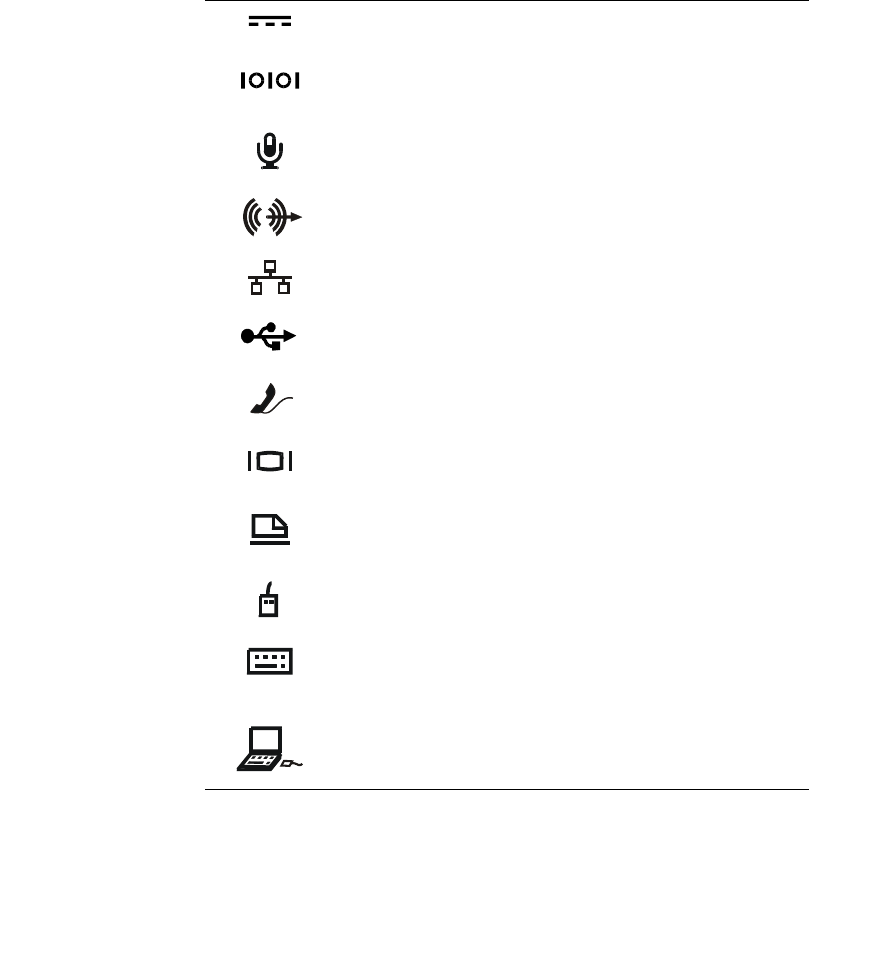
9-6 Guida dell’utente del replicatore di porta Dell Latitude L400
Connessione di periferiche esterne all’APR
I connettori di input/output (I/O) sul retro del replicatore di porta sono identici ai
connettori principali presenti sul retro e a lato del computer. Nella tabella 9-1 sono
elencate le icone corrispondenti a ogni connettore sul retro dell’APR e il tipo di
periferiche esterne che èpossibile collegare a ciascun connettore.
Tabella 9-1. Connettori esterni
Il connettore dell’adattatore c.a. consente di collegare
l’adattatore c.a. fornito con il replicatore di porta.
Il connettore della porta seriale consente di collegare una
periferica seriale, quale un mouse seriale.
Il connettore del microfono consente di collegare
un microfono.
Il connettore della linea di uscita consente di collegare
cuffie o un altoparlante.
Il connettore NIC consente di collegare un cavo di
interfaccia di rete.
Il connettore USB consente di collegare una periferica
USB,qualeunmouseUSB.
Il connettore del modem consente di collegare una linea
telefonica esterna.
Il connettore del monitor consente di collegare un
monitor esterno.
Il connettore della porta parallela consente di collegare
una periferica parallela, quale una stampante.
Il connettore del mouse PS/2 (Personal System/2)
consente di collegare un mouse compatibile PS/2 esterno.
Il connettore della tastiera PS/2 consente di collegare
una tastiera compatibile PS/2 esterna o un tastierino
numerico esterno.
Il connettore dell’alloggiamento dei supporti esterni
consente di collegare periferiche opzionali esterne quali
unitàCD-ROM, DVD-ROM, CD-RW, Zip 250 e a dischetti.
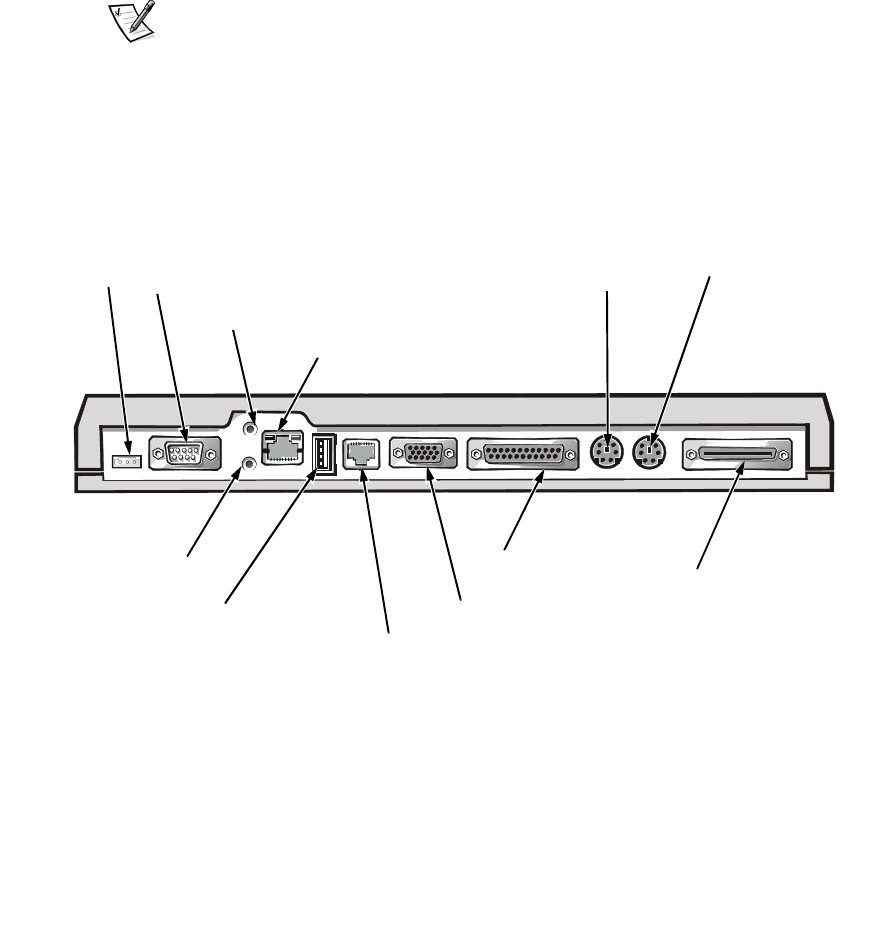
support.dell.com Guida dell’utente del replicatore di porta Dell Latitude L400 9-7
Per collegare le periferiche esterne all’APR, seguire la procedura descritta.
AVVISO: il connettore NIC e i due connettori PS/2 sul retro del replicatore
di porta sono invertiti, come èpossibile vedere quando si osserva il retro
del replicatore di porta. Prima di collegare i cavi, verificare che i piedini
dei connettori siano allineati correttamente per evitare danni ai connettori.
1. Vedere la figura 9-1 per collegare le periferiche esterne ai connettori appropriati
sul retro dell’APR.
NOTE: se il connettore del cavo della periferica esterna presenta viti a testa
zigrinata, serrarle adeguatamente per garantire un collegamento corretto.
Per connettere il computer a una periferica SCSI, ènecessario collegare una
scheda PC Card SCSI al computer. Per ulteriori informazioni sull’uso delle schede
PC Card, consultare la sezione “Schede PC Card”nella Guida in linea dell’utente
per i computer portatili Dell Latitude L400.
AVVISO: non collegare una linea telefonica al connettore NIC.
Per informazioni dettagliate sull’uso delle periferiche esterne con il computer,
consultare “Utilizzo di periferiche esterne”nella Guida in linea del sistema.
Figura 9-1. Connessione di periferiche esterne all’APR
2. Collegare le periferiche esterne alla fonte di alimentazione, se necessario.
Connettore del mouse PS/2 Connettore della
tastiera
Connettore USB
Connettore della porta seriale
Connettore della porta
parallela
Connettore del monitor
Connettore di rete
Connettore del microfono
Connettore adattatore c.a.
Connettore per cuffie/altoparlanti
Connettore del modem
Alloggiamento dei
supporti esterni

9-8 Guida dell’utente del replicatore di porta Dell Latitude L400
Collegamento del computer all’APR
Per collegare il computer all’APR, seguire la procedura descritta.
1. Salvare il lavoro e uscire da tutti i programmi in esecuzione.
2. Arrestare il sistema.
3. Se non ègiàstato fatto, collegare l’adattatore c.a. al connettore sull’APR
(vedere la figura 9-1) e collegare il cavo di alimentazione c.a. a una fonte di
alimentazione c.a.
4. Centrare la parte posteriore del computer sulla piattaforma del replicatore di
porta, allineando i lati del computer tra le alette della piattaforma, come illustrato
nella figura 9-2.
Figura 9-2. Collocamento del computer sull’APR
5. Abbassare con cautela il computer sulla piattaforma dell’APR, come illustrato
nella figura 9-2, fino all’inserimento del connettore di inserimento
nell’alloggiamento di espansione nel connettore dell’APR.
Un clic indica l’avvenuta connessione tra il connettore dell’APR e il connettore di
inserimento nell’alloggiamento di espansione.
AVVISO: se le periferiche esterne collegate all’APR non funzionano
correttamente, assicurarsi che il computer e l’APR siano collegati
correttamentepremendocondecisionesuidueangolidelcomputerin
prossimitàdelconnettorediinserimentodell’APR.
6. Accendere il computer.
Connettore
dell’APR
Alette della piattaforma
Piattaforma dell’APR
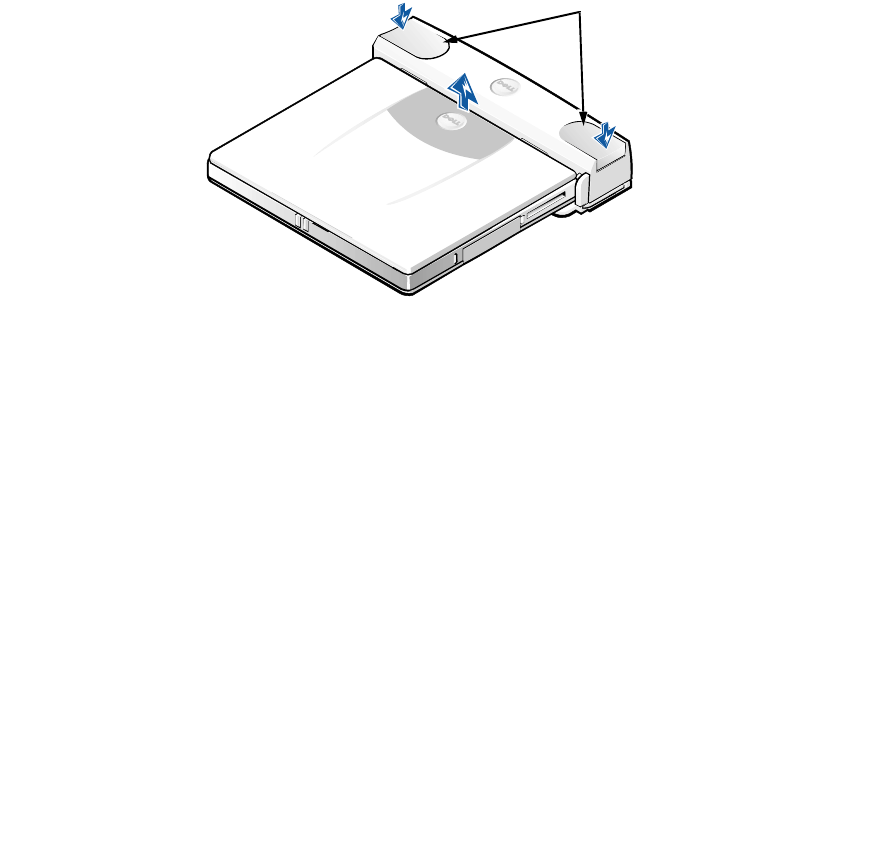
support.dell.com Guida dell’utente del replicatore di porta Dell Latitude L400 9-9
Scollegamento del computer dall’APR
Per scollegare il computer dall’APR, seguire la procedura descritta.
1. Salvare il lavoro e uscire da tutti i programmi in esecuzione.
2. Arrestare il sistema.
3. Per disinserire il computer, premere contemporaneamente il pulsante di rilascio
destro e sinistro sulla parte superiore del replicatore di porta, come illustrato nella
figura 9-3.
4. Sollevare il computer dal replicatore di porta.
Figura 9-3. Scollegamento del computer dall’APR
Pulsanti di rilascio

9-10 Guida dell’utente del replicatore di porta Dell Latitude L400
Blocco di sicurezza
Il blocco di sicurezza impedisce la rimozione non autorizzata del replicatore di porta. Il
blocco di sicurezza viene estratto dal replicatore di porta come illustrato nella
figura 9-4. Il cavo di un dispositivo antifurto viene avvolto intorno a un oggetto che non
puòessere spostato, quindi inserito nel blocco di sicurezza del replicatore di porta e
bloccato sullo slot per il cavo di sicurezza del computer. Per ulteriori informazioni,
consultare la Guida dell’utente per i computer portatili Dell Latitude L400.
Figura 9-4. Blocco di sicurezza per APR
Blocco di sicurezza
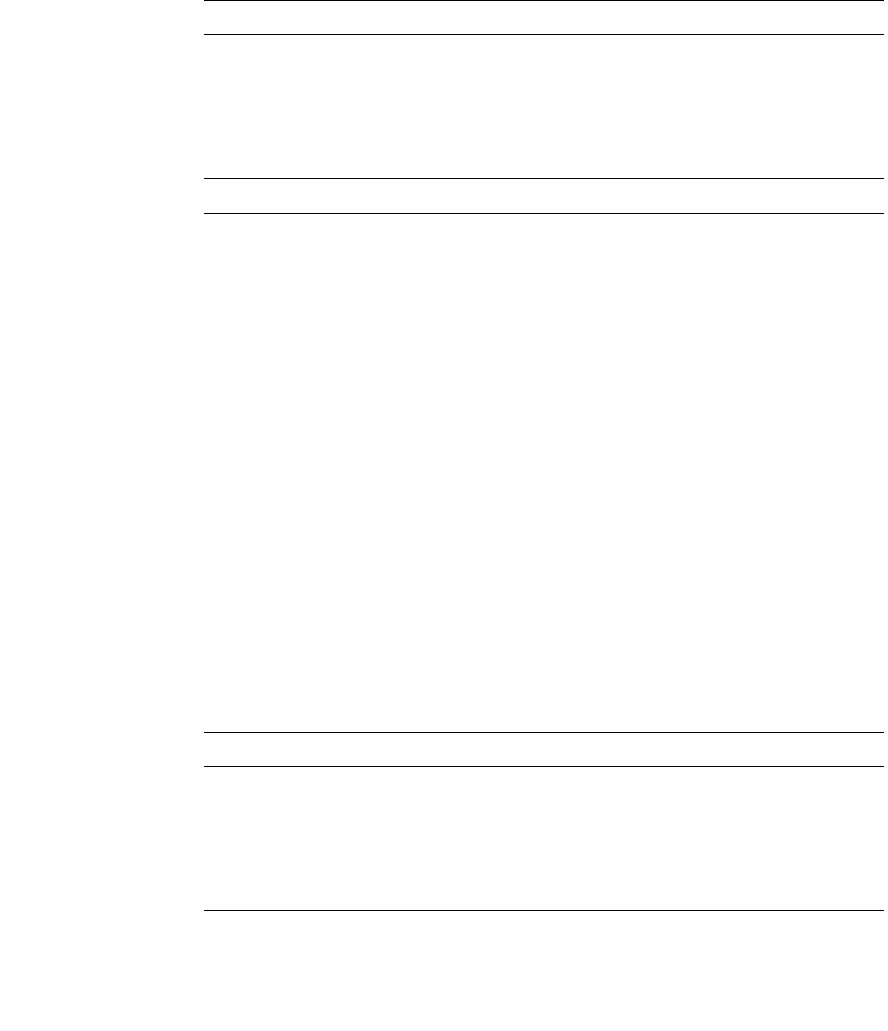
support.dell.com Guida dell’utente del replicatore di porta Dell Latitude L400 9-11
Specifiche tecniche
Nellatabella9-2sonoelencatelespecifichetecnichedell’APR.
Tabella 9-2. Specifiche tecniche
Dimensioni
Altezza.......................... 38,25mm(1,5pollici)
Lunghezza ....................... 50,0mm(2,0pollici)
Larghezza........................ 298,0mm(11,7pollici)
Peso............................ 389g(0,86lb)
Connettori
Espansione (per il collegamento
alcomputer)...................... Connettoredell’APR
Seriale(DTE)...................... Connettoremaschioa9piedini
Parallela......................... Connettorefemminaa25fori
Tastierino numerico o tastiera
compatibilePS/2 .................. Connettoredellatastieraesternaa6fori
Mouse compatibile PS/2 . . . . . . . . . . . . Connettore del mouse esterno a 6 fori
LAN ............................ ConnettoreRJ45
Modem.......................... ConnettoreRJ11
Monitor.......................... Connettorefemminaa15fori
Spinottiaudio..................... Ingressomicrofono,unalineadi
uscita audio
USB............................ Connettoria4piedini
Alloggiamento dei supporti esterni . . . . Connettore IDE/FDD a 68 piedini
Ingressoc.c....................... Connettoredialimentazionec.c.a
3piedini
Ambiente
Temperatura di funzionamento . . . . . . . Da 5°a35°C (da 41°a95°F)
Temperatura di immagazzinaggio. . . . . . Da –20°a60°C(da–4°a149°F)
Umiditàrelativa di funzionamento . . . . . Da 20% a 80% (senza condensa)
Umiditàrelativa di immagazzinaggio . . . Da 8% a 90% (senza condensa)

9-12 Guida dell’utente del replicatore di porta Dell Latitude L400
Avvisi sulle normative
Con interferenza elettromagnetica (EMI) si indica un qualsiasi segnale o emissione,
irradiato nello spazio o trasmesso tramite cavi di alimentazione o di segnale, che può
compromettere il funzionamento di dispositivi di navigazione radio o servizi di
sicurezza di altro tipo, o che in modo significativo disturba, attenua o interrompe
ripetutamente un servizio di radiocomunicazione a norma di legge. I servizi di
radiocomunicazione comprendono, in via esemplificativa, trasmissioni commerciali
AM/FM, televisione, servizi cellulari, radar, controllo del traffico aereo, cercapersone e
servizi personali di comunicazione (PCS). Tali servizi a norma di legge, unitamente alle
emissioni involontarie provenienti da dispositivi digitali quali i computer,
contribuiscono alla formazione dell’ambiente elettromagnetico.
La compatibilitàelettromagnetica (EMC) èla capacitàdei dispositivi elettronici di
operare contemporaneamente in modo corretto nell’ambiente elettromagnetico.
Nonostante questo sistema informatico sia stato progettato per rispettare i limiti EMI
dell’autoritànormativa e tale compatibilitàsia stata verificata, non vi èalcuna garanzia
che non si verifichino interferenze in una particolare situazione. Qualora la presente
apparecchiatura provocasse interferenze con servizi di radiocomunicazione, verificabili
accendendo e spegnendo l’apparecchiatura, si consiglia di cercare di rimediare
all’inconveniente mediante una o piùdelle seguenti misure.
•Cambiare l’orientamento dell’antenna di ricezione.
•Cambiare l’orientamento del computer rispetto all’apparecchio ricevente.
•Allontanare il computer dall’apparecchio ricevente.
•Collegare il computer a una presa di corrente diversa, in modo che il computer e
l’apparecchio ricevente si trovino su diverse sezioni del circuito elettrico.
Se necessario, per ottenere ulteriori consigli, consultare un rappresentante del
supporto tecnico di Dell o un tecnico radio/TV specializzato. Puòessere utile
consultare il volume FCC Interference Handbook, 1986, reperibile presso:
U.S. Government Printing Office, Washington, DC 20402,
n. di archivio 004-000-00450-7 oppure sul World Wide Web all’indirizzo
http://www.fcc.gov/cib/Publications/tvibook.html.
I computer Dell sono progettati, collaudati e classificati per l’ambiente
elettromagnetico di utilizzo. Le classificazioni dell’ambiente elettromagnetico si
riferiscono in genere alle seguenti definizioni standard:
•La Classe A corrisponde generalmente ad ambienti commerciali o industriali.
•La Classe B corrisponde generalmente ad ambienti residenziali.
Le apparecchiature informatiche (ITE), comprese le periferiche, le schede di
espansione, le stampanti, le periferiche di input/output, i monitor, ecc. che sono
integrate o collegate al sistema devono appartenere alla stessa classe
elettromagnetica del sistema informatico.
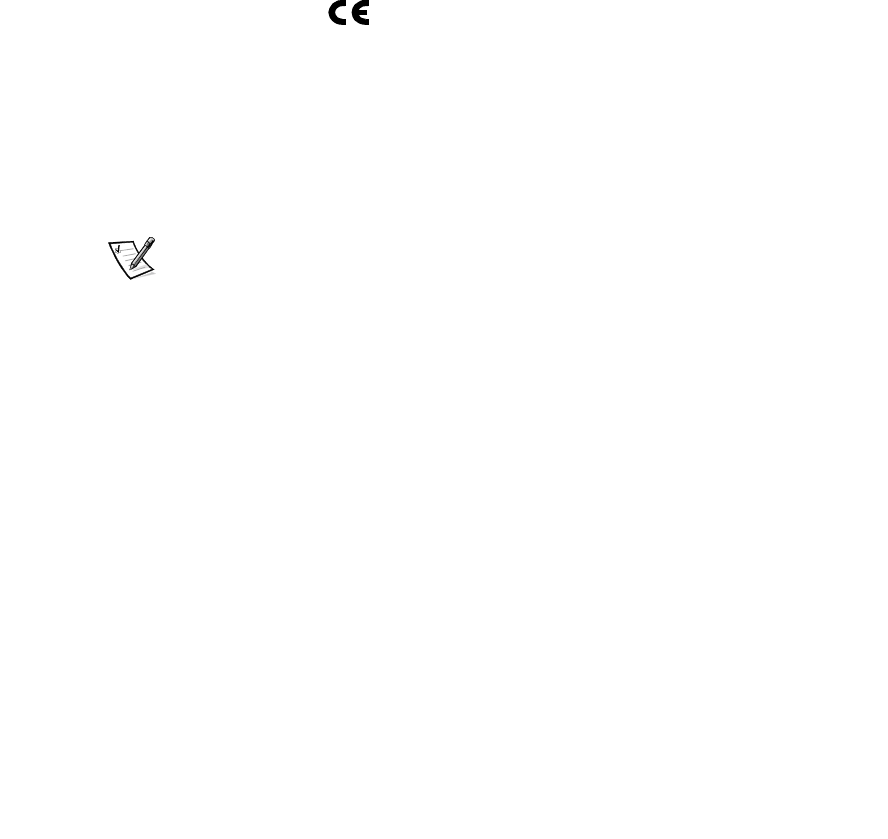
support.dell.com Guida dell’utente del replicatore di porta Dell Latitude L400 9-13
Avviso sui cavi di trasmissione schermati: per ridurre la possibilitàdi
interferenze con servizi di radiocomunicazione, usare esclusivamente cavi
schermati per collegare periferiche a qualsiasi dispositivo Dell. L’impiego
di cavi schermati garantisce la conformitàcon la classe EMC prevista per
l’ambiente di d’uso. Dell fornisce un apposito cavo per stampanti parallele.
Èanche possibile ordinare il cavo da Dell sul World Wide Web all’indirizzo
http://www.dell.com/products/dellware/index.htm.
La maggior parte dei sistemi informatici Dell rientra nella Classe B. Per determinare la
classificazione elettromagnetica del proprio computer o periferica, consultare le
seguenti sezioni in corrispondenza di ciascuna autoritànormativa. Ciascuna sezione
fornisce informazioni EMC/EMI o sulla sicurezza del prodotto relative a un paese.
Avviso CE (Unione Europea)
La marchiatura indica la conformitàdel presente sistema Dell alla Direttiva
EMC e alla Direttiva LVD dell’Unione Europea. Questo marchio indica che il presente
sistema Dell èconforme agli standard tecnici riportati di seguito.
•EN 55022 —“Limiti e metodi di misurazione delle caratteristiche di
radiointerferenza di apparecchiature informatiche”.
•EN 50082-1: 1992 —“Compatibilitàelettromagnetica. Standard generico di
immunitàParte 1: residenziale, commerciale e industria leggera”.
•EN 60950 —“Sicurezza delle apparecchiature informatiche”.
NOTA: i requisiti EN 55022 sulle emissioni prevedono due classi:
•La Classe A per le aree tipicamente commerciali.
•La Classe B per le aree tipicamente residenziali.
Il presente dispositivo Dell èclassificato per l’usoinambienteresidenzialedi
Classe B.
Una “Dichiarazione di conformità” agli standard e alle direttive precedenti èstata
emessa e registrata presso Dell Computer Corporation Products Europe BV,
Limerick, Irlanda.
Avviso marchio CE
Questo dispositivo èconforme ai requisiti della Direttiva Europea 1999/5/EC.

9-14 Guida dell’utente del replicatore di porta Dell Latitude L400
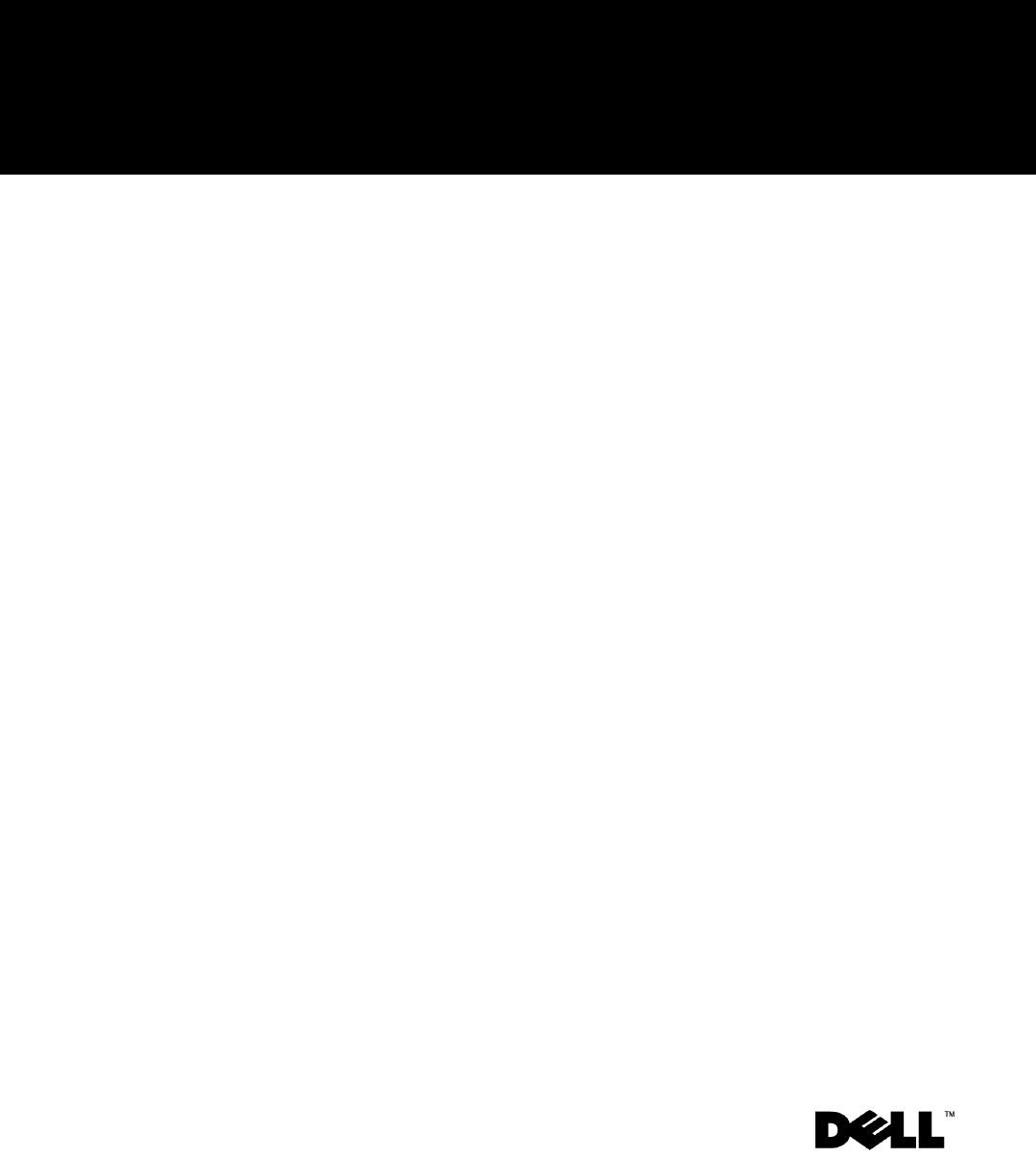
www.dell.com
support.dell.com
BRUKERHÅNDBOK

Kommentarer, merknader og advarsler
Mange av tekstblokkene i denne håndboken er supplert med et ikon og kan være trykt
med uthevet eller kursivert skrift. Disse blokkene inneholder merknader, advarsler og
sikkerhetstiltak, og de brukes pådenne måten:
KOMMENTAR: En OBS!-blokk inneholder viktig informasjon som gjør deg til en mer
effektiv bruker av datamaskinen.
MERKNAD: En MERKNAD inneholder informasjon om potensiell skade
påmaskinvare eller tap av data, og forteller deg hvordan du kan
unngådette.
ADVARSEL: En ADVARSEL inneholder informasjon om potensiell
personskade, og forteller deg hvordan du kan unngåproblemet.
____________________
Informasjonen i dette dokumentet kan endres uten forhåndsvarsel.
© 1999–2001 Dell Computer Corporation. Med enerett.
Enhver form for reproduksjon uten skriftlig tillatelse fra Dell Computer Corporation er strengt
forbudt.
Varemerker som forekommer i teksten: Dell,DELL-logoen, Latitude og DellWare er varemerker
som tilhører Dell Computer Corporation.
Andre varemerker og merkenavn kan være brukt i dette dokumentet for åomtale enten enhetene
som krever rettigheten til merkene og navnene eller deres produkter. Dell fraskriver seg enhver
rettighetsinteresse for andre enn selskapets egne varemerker og merkenavn.
Marts 2001 P/N 3C767 Rev. A01

support.dell.com Brukerhåndbok for Dell Latitude L400 Advanced Port Replicator 10-3
Dell™Latitude™L400
Advanced Port Replicator -
brukerhåndbok
Med Dell Latitude L400 Advanced Port Replicator (APR) kan du raskt og enkelt
integrere Dell Latitude L400-datamaskinen inn i et stasjonært miljø.Bruk
instruksjonene i dette dokumentet når du skal koble eksterne enheter til
portreplikatoren og koble datamaskinen til portreplikatoren.
Sikkerhetsinstruksjoner
Hvis du følger sikkerhetsreglene nedenfor, kan det hjelpe deg åbeskytte
portreplikatoren mot skader og ivareta din personlige sikkerhet.
•Prøvikkeåreparere portreplikatoren påegen hånd. Følg alltid
installasjonsinstruksjonene nøye.
•Se til at det ikke ligger gjenstander påstrømkabelen til strømadapteren, og
at kabelen ikke er plassert slik at noen kan komme til åsnuble i den eller
tråkke påden.
•Plasser strømadapteren i et område med god utlufting, for eksempel pået
skrivebord eller pågulvet, nårdubrukerdentilågi strøm til portreplikatoren.
Dekk ikke strømadapteren med papir eller andre gjenstander som kan føre til
redusert avkjøling. Bruk ikke strømadapteren inne i en bæreveske.
•Bruk ikke portreplikatoren i fuktige omgivelser, for eksempel i nærheten av et
badekar, en vask eller et svømmebasseng eller i en våt kjeller.
•Skyv ikke gjenstander inn i ventiler eller lufteåpninger påportreplikatoren. Dette
kan føre til brann eller elektrisk støt ved at interne komponenter kortsluttes.
•Bruk bare strømadapteren som er godkjent for bruk med denne portreplikatoren
som angitt i dette dokumentet. Hvis du bruker en annen type strømadapter, kan
du risikere brann eller eksplosjon.

10-4 Brukerhåndbok for Dell Latitude L400 Advanced Port Replicator
•Før du kobler portreplikatoren til en strømkilde, mådu forsikre deg om at
spenningsangivelsen påstrømadapteren stemmer overens med angivelsen
påden tilgjengelige strømkilden:
—115 volt (V)/60 hertz (Hz) i størstedelen av Nord- og Sør-Amerika og enkelte
land i Det fjerne østen, for eksempel Sør-Korea og Taiwan
—100 V/50 Hz i Øst-Japan og 100 V/60 Hz i Vest-Japan
—230 V/50 Hz i størstedelen av Europa, Midt-Østen og Det fjerne østen
•For åredusere risikoen for elektriske støtmådu koble strømadapteren og andre
strømkabler til jordede strømuttak. Disse kablene er utstyrt med tre-pinners
plugger, som hjelper med åsikre ordentlig jording. Ikke bruk adapterstøpsler eller
fjern jordingskontakten fra en kabel. Hvis du måbruke en forlengelseskabel, bruk
en tretrådskabel med jordede støpsler.
•Hvis du bruker en forlengelseskabel sammen med strømadapteren, må
du kontrollere at det totale ampere-nivået for produktene som er tilkoblet
forlengelseskabelen, ikke overstiger ampere-angivelsen for selve
forlengelseskabelen.
•Nårduskalslåav strømmen til portreplikatoren, slår du av datamaskinen og
kobler strømadapteren fra det elektriske uttaket.
•Hvis maskinen leveres med et innebygd eller valgfritt modem (PC Card), må
kabelen som brukes sammen med modemet, være produsert med en minste
tråddimensjon på26 AWG (American Wire Gauge) og et FCC-kompatibelt støpsel
av typen RJ-11.
•Koble fra modemkabelen ved tordenværforåunngåden minimale risikoen
for elektrisk støt via telefonlinjen pågrunn av lynnedslag.
•For åunngåden potensielle faren for elektrisk støtbørduikkekobletileller
fra kabler eller utføre vedlikehold eller rekonfigurasjon pådette produktet i
tordenvær.
•Når du skal arbeide påportreplikatoren, mådu plassere den påen jevn, vannrett
overflate.
•Beskytt portreplikatoren mot ytre påvirkningsfaktorer som skitt, støv, mat,
væsker, ekstreme temperaturer og overeksponering for sollys.
•Når du flytter portreplikatoren mellom omgivelser med svært ulik temperatur eller
fuktighetsgrad, kan det oppståkondens påeller inne i datamaskinen. For åunngå
åskade portreplikatoren, mådu vente til fuktigheten har fordampet førdubruker
datamaskinen.
MERKNAD: Når du flytter portreplikatoren fra kalde omgivelser til
varmere omgivelser, eller fra varme omgivelser til kalde omgivelser,
bør du la portreplikatoren akklimatisere seg til romtemperaturen før
du slårdenpå.
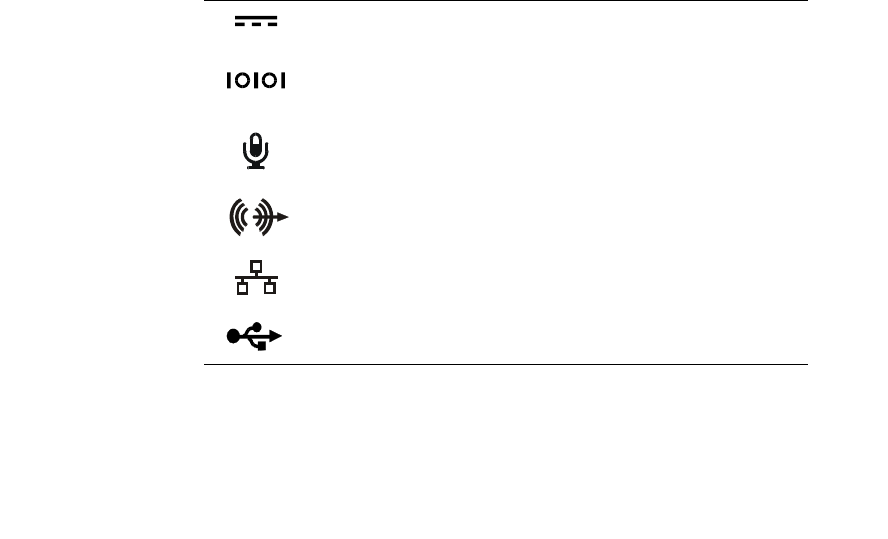
support.dell.com Brukerhåndbok for Dell Latitude L400 Advanced Port Replicator 10-5
•Når du skal koble fra en kabel, mådu dra i kontaktdelen, og ikke i selve
kabelen. Nårdudrarutkontakten,mådu dra den rett ut for åunngååbøye
kontaktpinnene. Før du kobler til en kabel, mådu likeledes kontrollere at begge
kontaktene er riktig plassert og justert.
•Vær forsiktig med portreplikatoren.
•Før du rengjør portreplikatoren, mådu slåav datamaskinen og koble den fra
portreplikatoren. Bryt deretter strømtilførselen til portreplikatoren.
•Rengjør portreplikatoren med en myk klut som er fuktet med vann, ikke
rengjøringsmiddel i væske- eller sprayform.
•Hvis portreplikatoren eller datamaskinen blir våtellerskadet,mådu følge
anvisningene under “Troubleshooting Your Computer”(Feilsøking på
datamaskinen) i Brukerhåndbok. Hvis du etter åha fulgt disse anvisningene
finner ut at portreplikatoren ikke virker som den skal, kan du kontakte Dell.
(Under “Getting Help”(Fåhjelp) i Brukerhåndbok finner du telefonnummeret
du kan ringe.)
Koble eksterne enheter til portreplikatoren
I/U-kontaktene påbaksiden av portreplikatoren dupliserer primærkontaktene på
baksiden av datamaskinen. Tabell 10-1 viser ikonene for hver av kontaktene på
baksiden av portreplikatoren og indikerer hvilken type ekstern(e) enhet(er) som
kan kobles til hver kontakt.
Tabell 10-1. Eksterne kontakter
Strømadapteren som ble levert med portreplikatoren,
kobles til strømadapterkontakten.
En seriell enhet, for eksempel en seriell mus, kobles
til den serielle kontakten.
En mikrofon kobles til mikrofonkontakten.
En høyttaler eller hodetelefon kobles til kontakten
for linje ut.
En nettverksgrensesnittkabel kobles til
nettverksgrensesnittkontakten.
En USB-enhet, for eksempel en USB-mus, kobles til
USB-kontakten.
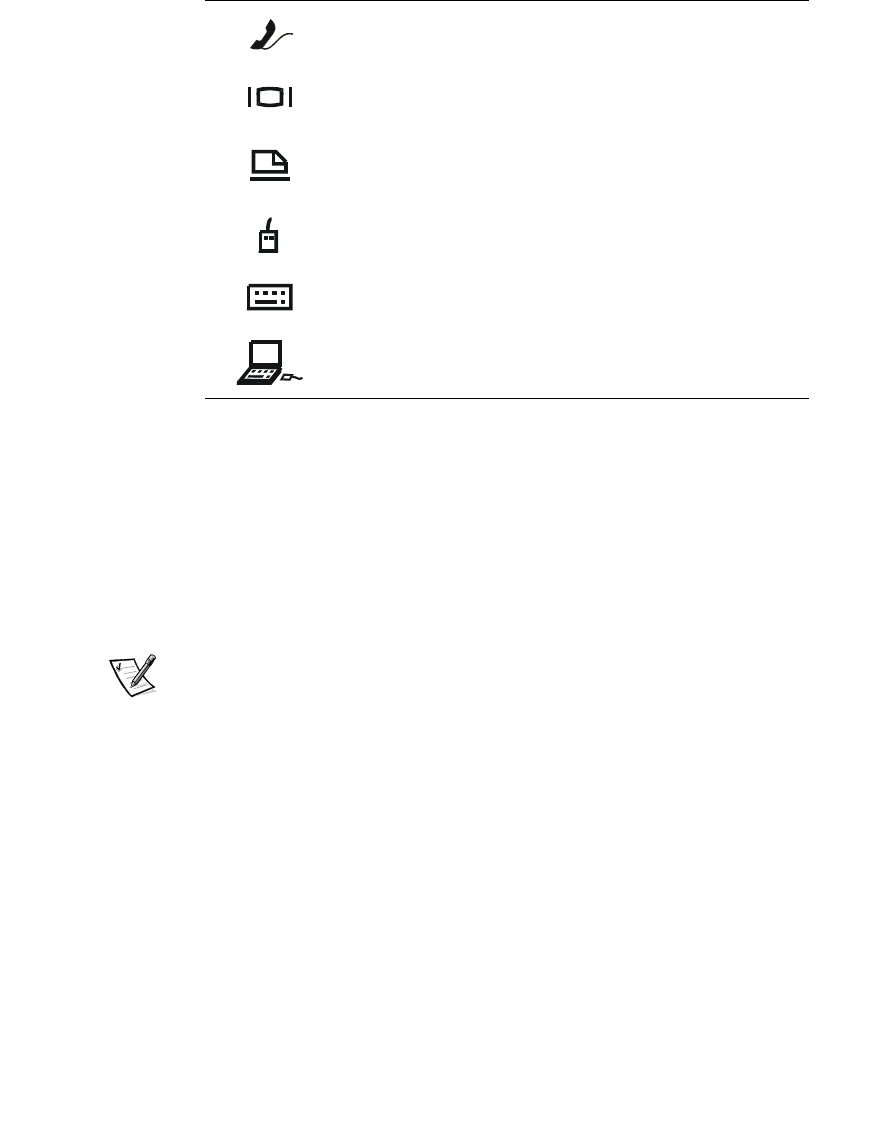
10-6 Brukerhåndbok for Dell Latitude L400 Advanced Port Replicator
Bruk følgende instruksjoner til åkoble eksterne enheter til portreplikatoren.
MERKNAD: Nettverksgrensesnittkabelen og de to PS/2-kontaktene på
baksiden av portreplikatoren er snudd (slik de vises når du har blikket
vendt mot baksiden av portreplikatoren). Førdukoblertilnoenkabler,
mådu kontrollere at kontaktpinnene er riktig plassert, slik at du unngår
åskade kontaktene.
1. Figur 10-1 viser hvordan du kobler eksterne enheter til de riktige kontaktene
påbaksiden av portreplikatoren.
KOMMENTAR: Hvis kabelkontakten fra den eksterne enheten har tommeskruer,
mådu passe pååstramme dem for åsørge for at de sitter godt fast.
Hvis du kobler datamaskinen til en SCSI-enhet (small computer system
interface), mådu koble til et SCSI-PC-kort til datamaskinen. Se “PC Cards”
(PC-kort) i den elektroniske brukerhåndboken for Dell Latitude L400 hvis du
vil ha informasjon om bruk av PC-kort.
MERKNAD: Plugg ikke en telefonlinje inn i nettverksgrensesnittkontakten.
En ekstern telefonlinje kobles til modemkontakten.
En ekstern skjerm kobles til skjermkontakten.
En parallell enhet, for eksempel en skriver, kobles til den
parallelle kontakten.
En ekstern PS/2-kompatibel (Personal System/2) mus
kobles til PS/2-musekontakten.
Et eksternt PS/2-kompatibelt tastatur eller eksternt
numerisk tastatur kobles til PS/2-tastaturkontakten.
En ekstern CD-ROM, DVD-ROM, CD-RW, Zip 250 eller
diskettstasjon kobles til kontakten for eksternt medierom.
Tabell 10-1. Eksterne kontakter (fortsatt)
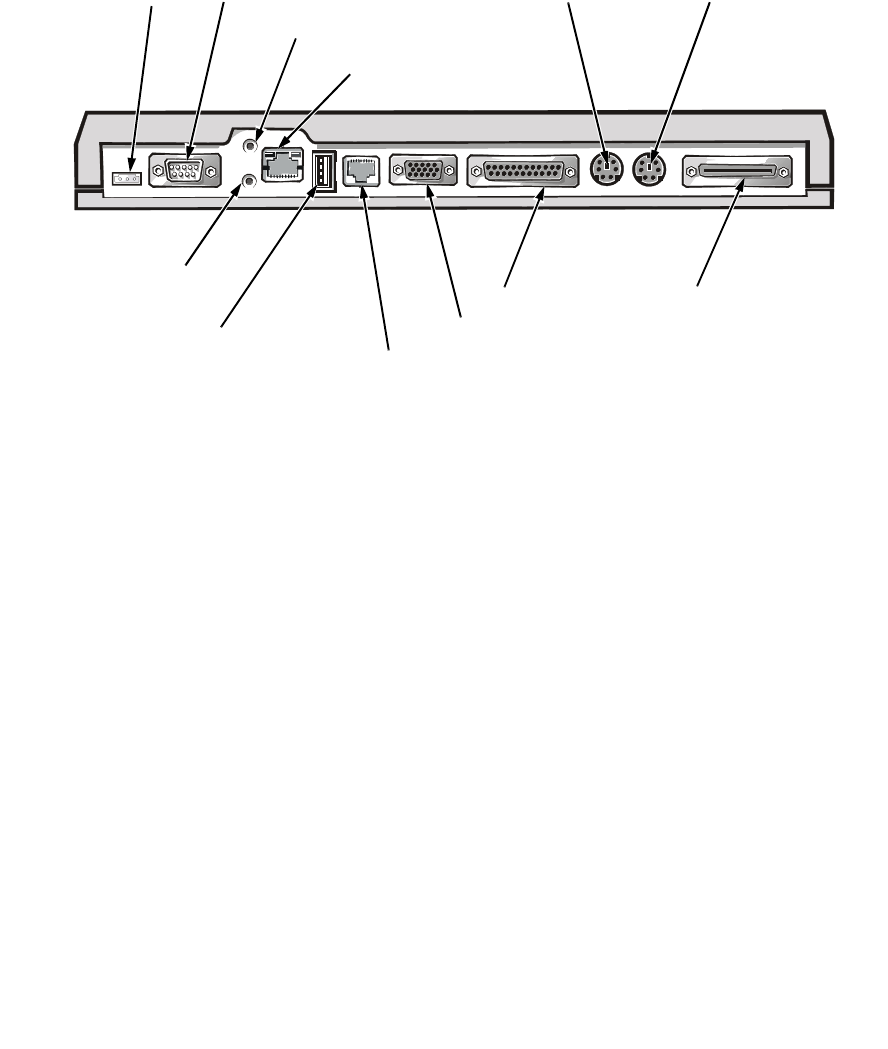
support.dell.com Brukerhåndbok for Dell Latitude L400 Advanced Port Replicator 10-7
Hvis du vil ha detaljert informasjon om åbruke eksterne enheter med
datamaskinen, kan du se “Using External Devices”(Bruke eksterne enheter)
i den elektroniske brukerhåndboken.
Figur 10-1. Koble eksterne enheter til portreplikatoren
2. Koble de eksterne enhetene til de respektive strømkildene, hvis dette er aktuelt.
Koble datamaskinen til portreplikatoren
Bruk følgende instruksjoner når du skal koble datamaskinen til portreplikatoren.
1. Lagre dokumentene du arbeider med, og avslutt alle programmer.
2. Slåav datamaskinen.
3. Hvis du ikke allerede har gjort det, kobler du strømadapteren til kontakten
påportreplikatoren (se figur 10-1), og plugger vekselstrømkabelen inn i en
vekselstrømkilde.
PS/2-musekontakt tastaturkontakt
USB-kontakt
seriell kontakt
parallellkontakt
skjermkontakt
nettverkskontakt
mikrofonkontakt
Strømadapterkontakt
kontakt for
hodetelefon/høyttalere
modemkontakt
eksternt medierom
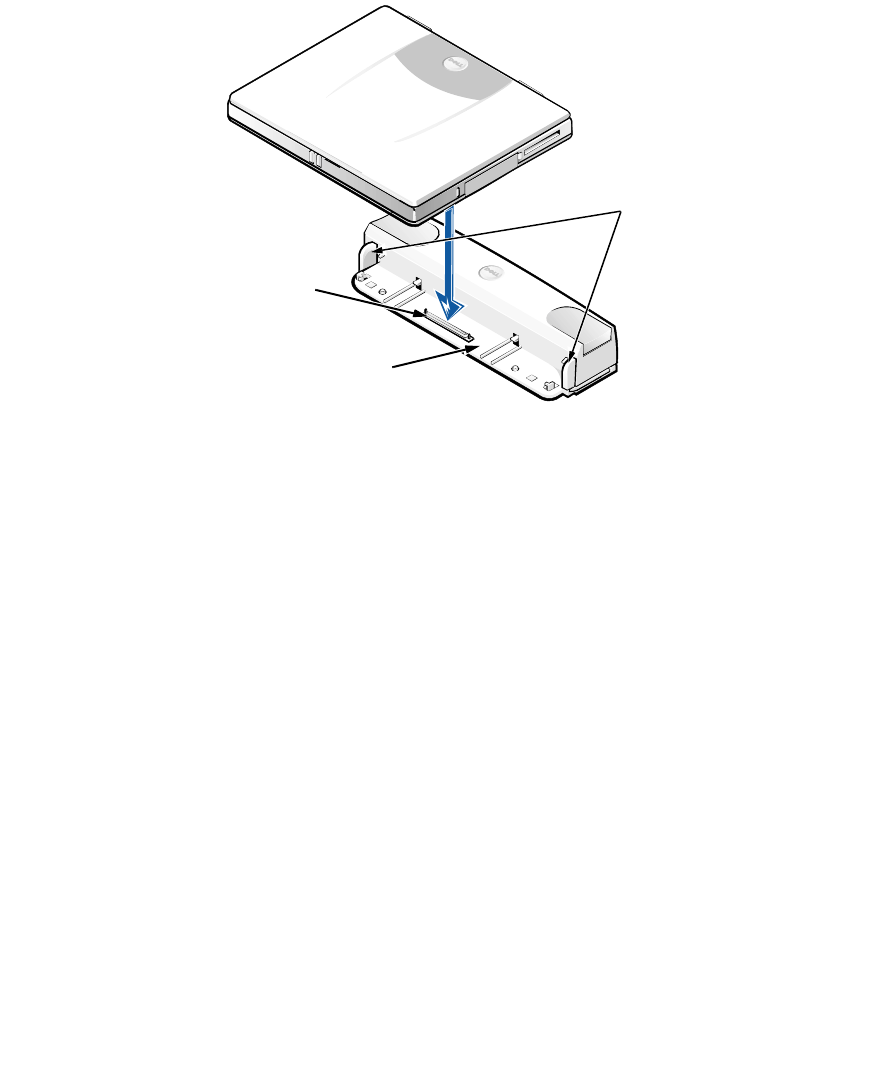
10-8 Brukerhåndbok for Dell Latitude L400 Advanced Port Replicator
4. Plasser bakre del av datamaskinen over portreplikator-plattformen, og se til at
sidene pådatamaskinen står midt mellom plattformvingene (se figur 10-2).
Figur 10-2. Plassere datamaskinen påportreplikatoren
5. Senk datamaskinen forsiktig ned påportreplikator-plattformen, som vist i
figur 10-2, til portreplikator-kontakten og datamaskin-dokkontakten festes til
hverandre.
Nårdufølerellerhører et klikk, er datamaskinen festet til portreplikatoren,
og dokkontaktene er ordentlig festet til hverandre.
MERKNAD: Hvis de eksterne enhetene som er koblet gjennom
portreplikatoren, ikke fungerer, mådu kontrollere at datamaskinen og
portreplikatoren er ordentlig sammenkoblet. Dette gjørduvedåtrykke
hardt påde to hjørnene av datamaskinen som er nærmest dokkontakten
for portreplikatoren.
6. Slåpådatamaskinen.
dokkontakt for
portreplikator
plattformvinger
portreplikator-plattform
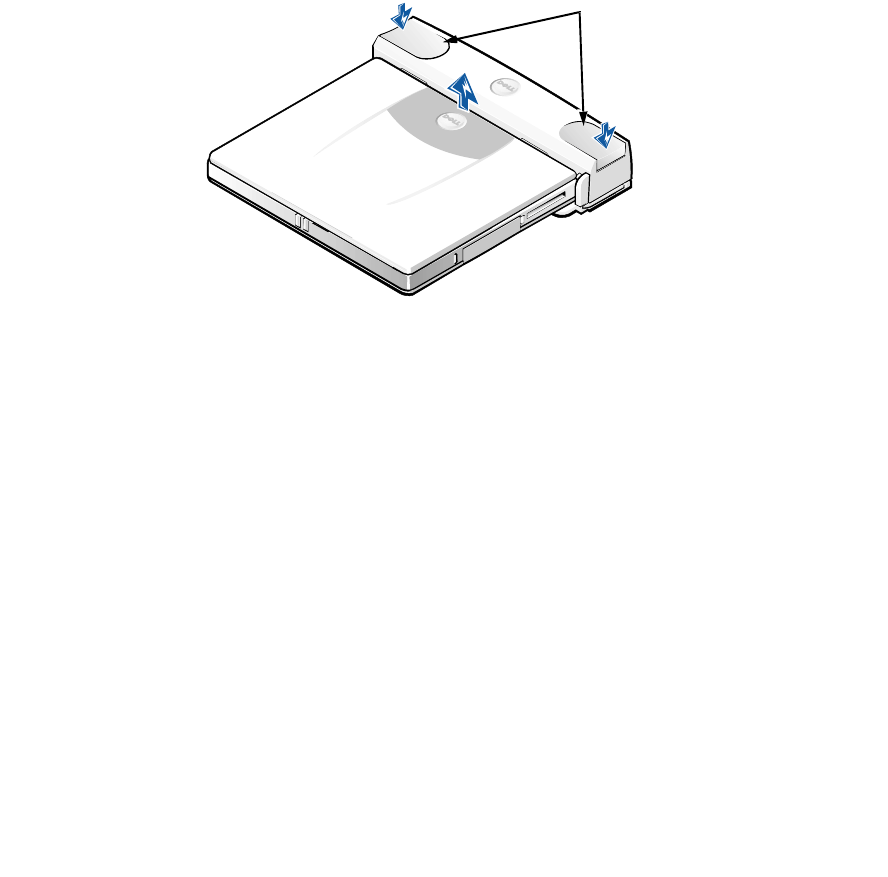
support.dell.com Brukerhåndbok for Dell Latitude L400 Advanced Port Replicator 10-9
Koble datamaskinen fra portreplikatoren
Bruk følgende instruksjoner når du skal koble datamaskinen fra portreplikatoren.
1. Lagre dokumentene du arbeider med, og avslutt alle programmer.
2. Slåav datamaskinen.
3. Ta datamaskinen ut av dokk ved åsamtidig trykke ned venstre og høyre
utløserknapp oppåreplikatoren, som vist i figur 10-3.
4. Løft datamaskinen opp og bort fra portreplikatoren.
Figur 10-3. Koble datamaskinen fra portreplikatoren
utløserknapper
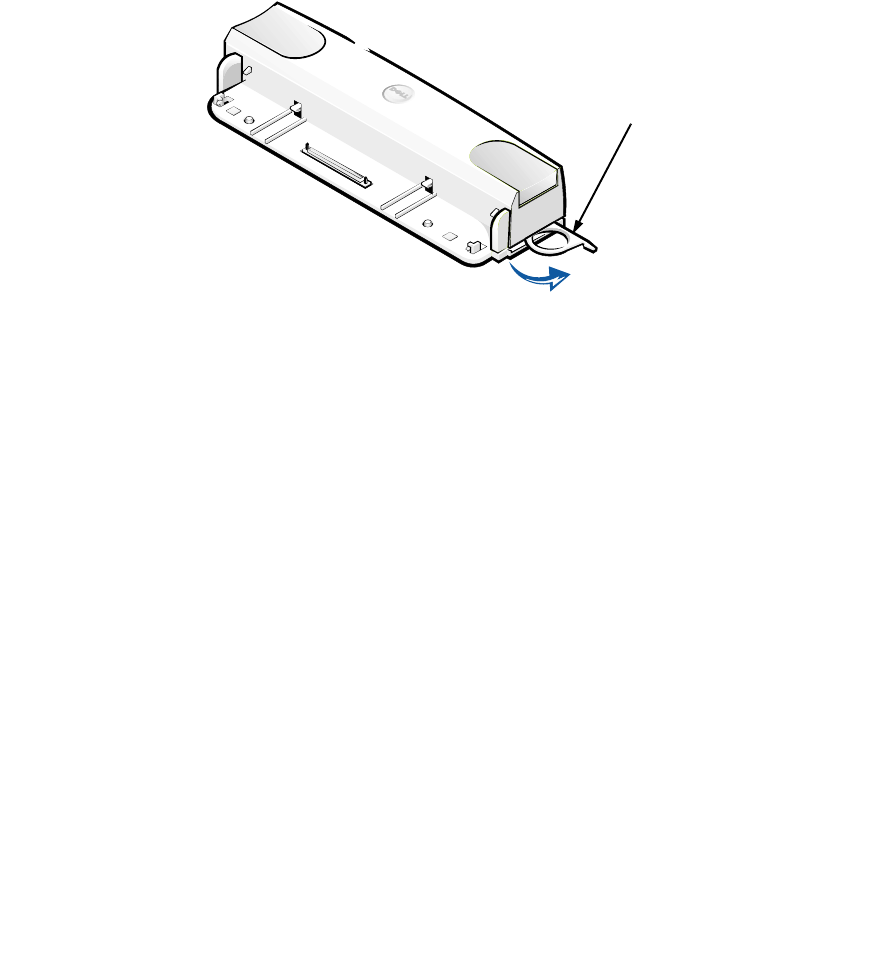
10-10 Brukerhåndbok for Dell Latitude L400 Advanced Port Replicator
Sikkerhetslås
Sikkerhetslåsen hindrer ikke-autorisert fjerning av portreplikatoren. Sikkerhetslåsen
kan dreies ut av portreplikatoren, som vist i figur 10-4. En tyverisikringskabel legges
iløkke rundt en fastmontert gjenstand, stikkes gjennom sikkerhetslåsen på
portreplikatoren og låses deretter til sikkerhetskabelsporet pådatamaskinen. Hvis
du vil ha mer informasjon, se brukerhåndboken for Dell Latitude L400.
Figur 10-4. Sikkerhetslås for portreplikator
sikkerhetslås
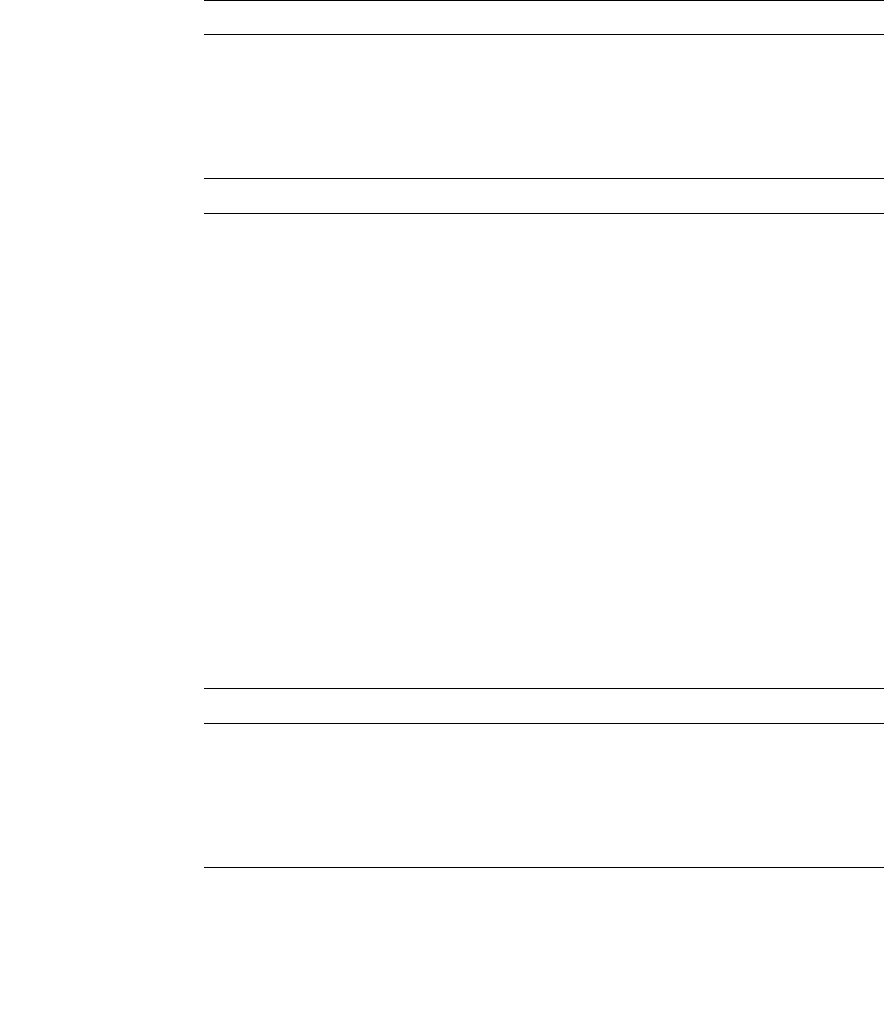
support.dell.com Brukerhåndbok for Dell Latitude L400 Advanced Port Replicator 10-11
Tekniske spesifikasjoner
I tabell 10-2 finner du en liste over tekniske spesifikasjoner for portreplikatoren.
Tabell 10-2. Tekniske spesifikasjoner
Fysisk
Høyde........................... 38,25mm(3,81cm)
Dybde........................... 50,0mm(5,08cm)
Bredde.......................... 298,0mm(29,72cm)
Vekt............................ 389g(0,86lb)
Kontakter
Utvidelseskontakt (for tilkobling til
datamaskin) . . . . . . . . . . . . . . . . . . . . . . dokkontakt for portreplikator
Seriell(DTE)...................... 9pinnershannkontakt
Parallell.......................... 25hullshunnkontakt
PS/2-kompatibelt tastatur/numerisk
tastatur.......................... 6hullskontaktforeksternttastatur
PS/2-kompatibelmus............... 6hullskontaktforeksternmus
LAN ............................ RJ45-kontakt
Modem.......................... RJ11-kontakt
Skjerm.......................... 15hullshunnkontakt
Lydkontakter ..................... mikrofon-inn,énlinjeutforlyd
USB............................ 4pinnerskontakter
Eksterntmedierom ................ 68pinnersIDE/FDD-kontakt
Likestrøminn..................... trepinnerslikestrømkontakt
Omgivelser
Driftstemperatur................... 5°til 35°C(41°til 95°F)
Lagringstemperatur................ -20°til 60°C (-4°til 149°F)
Fuktighetsgrad under drift . . . . . . . . . . . 20% til 80% (ikke-kondenserende)
Fuktighetsgrad under lagring . . . . . . . . . 8% til 90% (ikke-kondenserende)

10-12 Brukerhåndbok for Dell Latitude L400 Advanced Port Replicator
Juridiske merknader
Elektromagnetisk interferens (EMI) er ethvert signal eller utslipp som utstråles direkte
i luften eller ledes via strøm- eller signalkanaler, og som innebærer en risiko for feilfri
radionavigasjon eller andre sikkerhetstjenester eller som kraftig forringer, forhindrer
eller gjentatte ganger forstyrrer en godkjent radiokommunikasjonstjeneste.
Radiokommunikasjonstjenester inkluderer, men er ikke begrenset til, kommersiell
kringkasting via AM/FM-nettet, fjernsyn, mobiltjenester, radar, lufttrafikkstyring,
personsøking og personlige kommunikasjonstjenester. Disse godkjente tjenestene,
sammen med utilsiktede radiatorer som eksempelvis digitale enheter, inkludert
datamaskinsystemer, er en del av det elektromagnetiske miljøet.
Elektromagnetisk kompatibilitet (EMC) er den evnen som komponenter i elektronisk
utstyr har til åfungere feilfritt i det elektroniske miljøet. Selv om denne datamaskinen
er utviklet og funnet åvære i overensstemmelse med lover og forskrifter som
gjelder EMI, er dette ingen garanti for at interferens ikke vil oppståienbestemt
installasjon. Hvis dette utstyret faktisk forårsaker interferens i forhold til
radiokommunikasjonstjenester, noe som kan fastslåsvedåslåutstyret av og på,
oppfordrer vi deg til åprøve åutbedre interferensen påen av følgende måter:
•Endre retningen påmottakerantennen.
•Endre plasseringen av datamaskinen i forhold til mottakeren.
•Flytte datamaskinen bort fra mottakeren.
•Koble datamaskinen til et annet strømuttak slik at datamaskinen og mottakeren
er påforskjellige kretser.
Om nødvendig kan du kontakte en teknisk støtteperson hos Dell eller en erfaren
radio/TV-tekniker for åfåytterligere veiledning. Håndboken FCC Interference
Handbook, 1986 kan ogsåvære nyttig. Denne kan skaffes hos U.S. Government
Printing Office, Washington, DC 20402 (Stock No. 004-000-00450-7) via følgende
Web-adresse: http://www.fcc.gov/cib/Publications/tvibook.html.
Dells datamaskiner er utviklet, testet og klassifisert for de tiltenkte elektromagnetiske
miljøene. Denne klassifikasjonen av elektromagnetiske miljøer tar vanligvis
utgangspunkt i følgende harmoniserte definisjoner:
•Klasse A gjelder vanligvis forretnings- eller produksjonslokaler.
•Klasse B gjelder vanligvis boliger.
Informasjonsteknologiutstyr (ITE), inkludert tilleggsutstyr, utvidelseskort, skrivere,
inndata-/utdataenheter (I/U-enheter), skjermer osv., som er innebygd i eller koblet til
systemet, måstemme overens med datamaskinens klassifikasjon for
elektromagnetisk miljø.
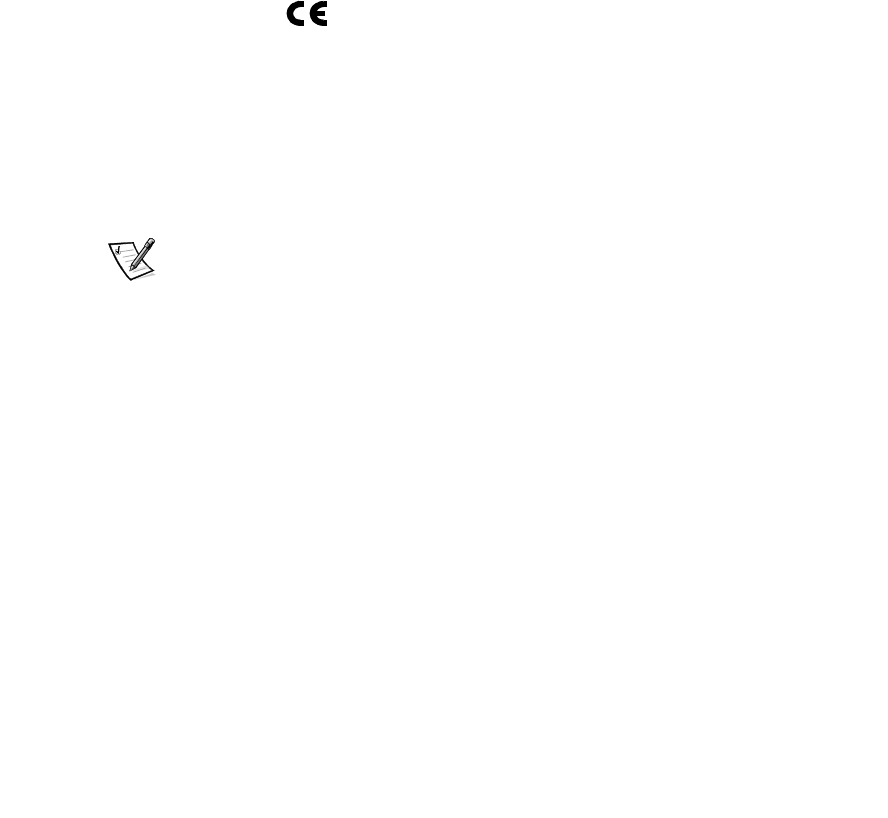
support.dell.com Brukerhåndbok for Dell Latitude L400 Advanced Port Replicator 10-13
Merknad om avskjermede signalkabler: Bruk kun avskjermede kabler
til åkoble tilleggsutstyr til Dell-enheter. Dette reduserer risikoen for
interferens i forhold til radiokommunikasjonstjenester. Bruk av
avskjermede kabler sikrer at du opprettholder den aktuelle EMC-
klassifikasjonen for det tiltenkte miljøet. Det finnes en kabel tilgjengelig
fra Dell for parallellskrivere. Hvis du foretrekker det, kan du bestille en
kabel fra Dell påWorld Wide Web påhttp://www.dell.com/products/
dellware/index.htm.
De fleste Dell-datamaskiner er klassifisert for miljøeriklasseB.Dufinnermer
informasjon om elektromagnetisk klassifikasjon for din datamaskin eller enhet
i avsnittene nedenfor. Hvert avsnitt inneholder landsspesifikk informasjon om
EMC/EMI eller produktsikkerhet.
CE-merknad (Den europeiske union)
Symbolet indikerer at dette Dell-produktet er i overensstemmelse med EUs
direktiver om EMC og lavspenning. Denne merkingen indikerer at dette Dell-
produktet er i samsvar med følgende tekniske standarder:
•EN 55022 —“Limits and Methods of Measurement of Radio Interference
Characteristics of Information Technology Equipment.”
•EN 50082-1: 1992 —“Electromagnetic compatibility—Generic immunity
standard Part 1: Residential, commercial, and light industry.”
•EN 60950 —“Safety of Information Technology Equipment.”
MERKNAD: Strålingskravene i EN 55022 innebærer to klassifikasjoner:
•Klasse A gjelder typisk forretningsmessige områder.
•Klasse B gjelder typiske boligområder.
Denne Dell-enheten er klassifisert for bruk i et typisk boligområde i klasse B.
En overensstemmelseserklæring (“Declaration of Conformity”) i samsvar med
ovennevnte direktiver og standarder er utarbeidet. Denne er lagret hos Dell Computer
Corporation Products Europe BV, Limerick, Ireland.
Merknad om CE-merke
Denne enheten oppfyller kravene i EU-direktiv 1999/5/EC.

10-14 Brukerhåndbok for Dell Latitude L400 Advanced Port Replicator
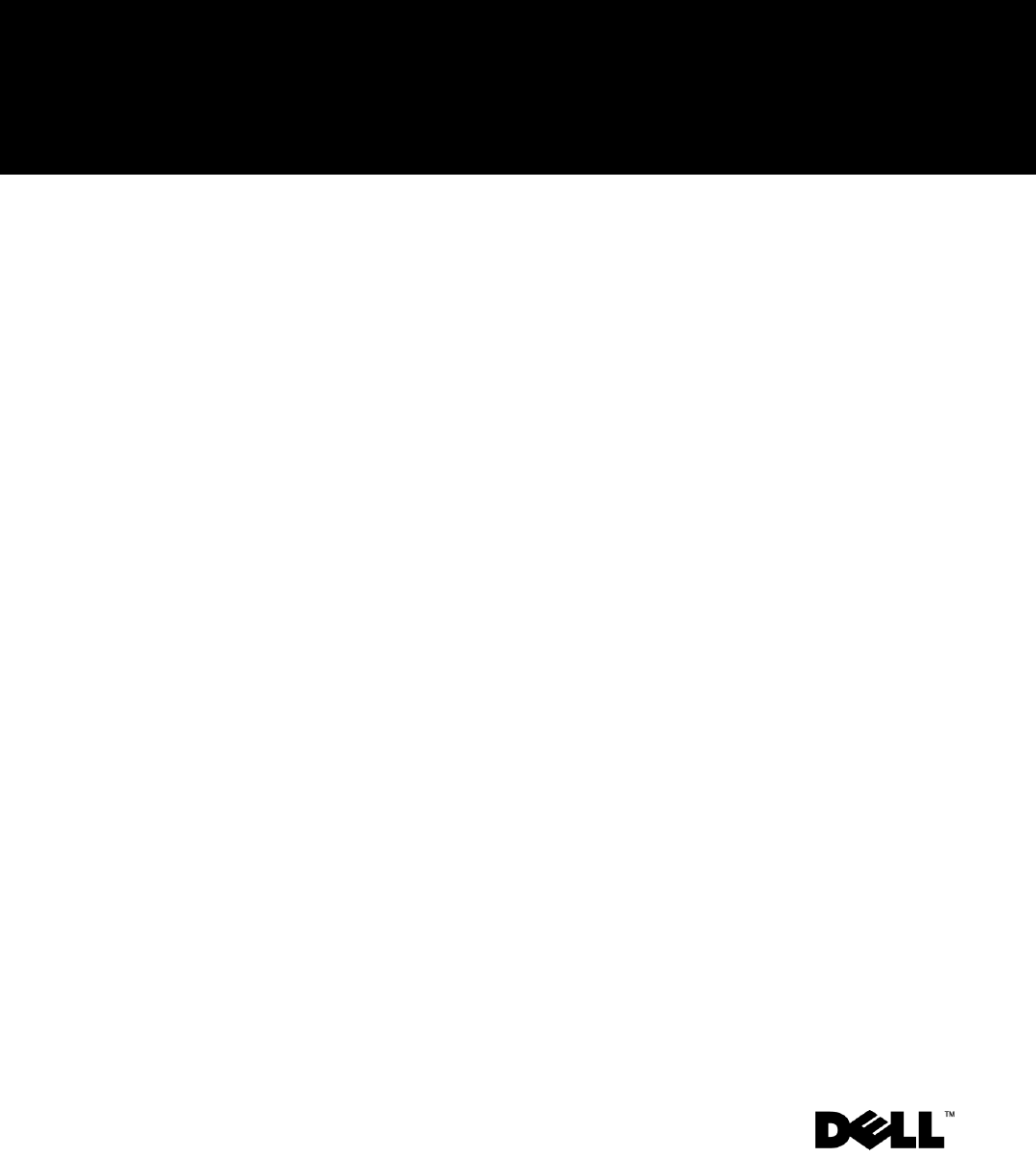
www.dell.com
support.dell.com
Zaawansowany replikator portów Dell™ Latitude™ L400
PODRĘCZNIK UŻYTKOWNIKA
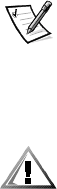
Uwagi, przypomnienia i ostrzeżenia
Niektóre akapity tekstu w tym podręczniku zostały wyróżnione przez pogrubienie lub
kursywę i oznakowane ikoną. Akapity te zawierają uwagi, przestrogi i ostrzeżenia
używane według następujących zasad:
UWAGA: Sekcja UWAGA wskazuje ważną informację, pozwalającą lepiej wykorzystać
posiadany system komputerowy.
PRZYPOMNIENIE: Sekcja PRZYPOMNIENIE informuje o sytuacjach, w których
występuje ryzyko uszkodzenia sprzętu lub utraty danych i przedstawia sposoby
uniknięcia problemu.
OSTROŻNIE: Sekcja OSTROŻNIE informuje o sytuacjach zagrażających zdrowiu
oraz o sposobach ich uniknięcia.
____________________
Informacje zawarte w tym dokumencie mogą ulec zmianie bez uprzedzenia.
© 1999–2001 Dell Computer Corporation. Wszelkie prawa zastrzeżone.
Powielanie w jakikolwiek sposób bez pisemnego zezwolenia od firmy Dell Computer Corporation
jest surowo zabronione.
Znaki towarowe użyte w tekście: Dell,logoDELL,Latitude oraz DellWare są znakami towarowymi
firmy Dell Computer Corporation.
Tekst może zawierać także inne znaki towarowe i nazwy towarowe, odnoszące się do podmiotów
posiadających prawa do tych znaków i nazw lub do ich produktów. Firma Dell nie rości sobie praw
do jakichkolwiek znaków towarowych i nazw towarowych, których nie jest prawnym właścicielem.
Marzec 2001 P/N. 3C767 Rev. A01
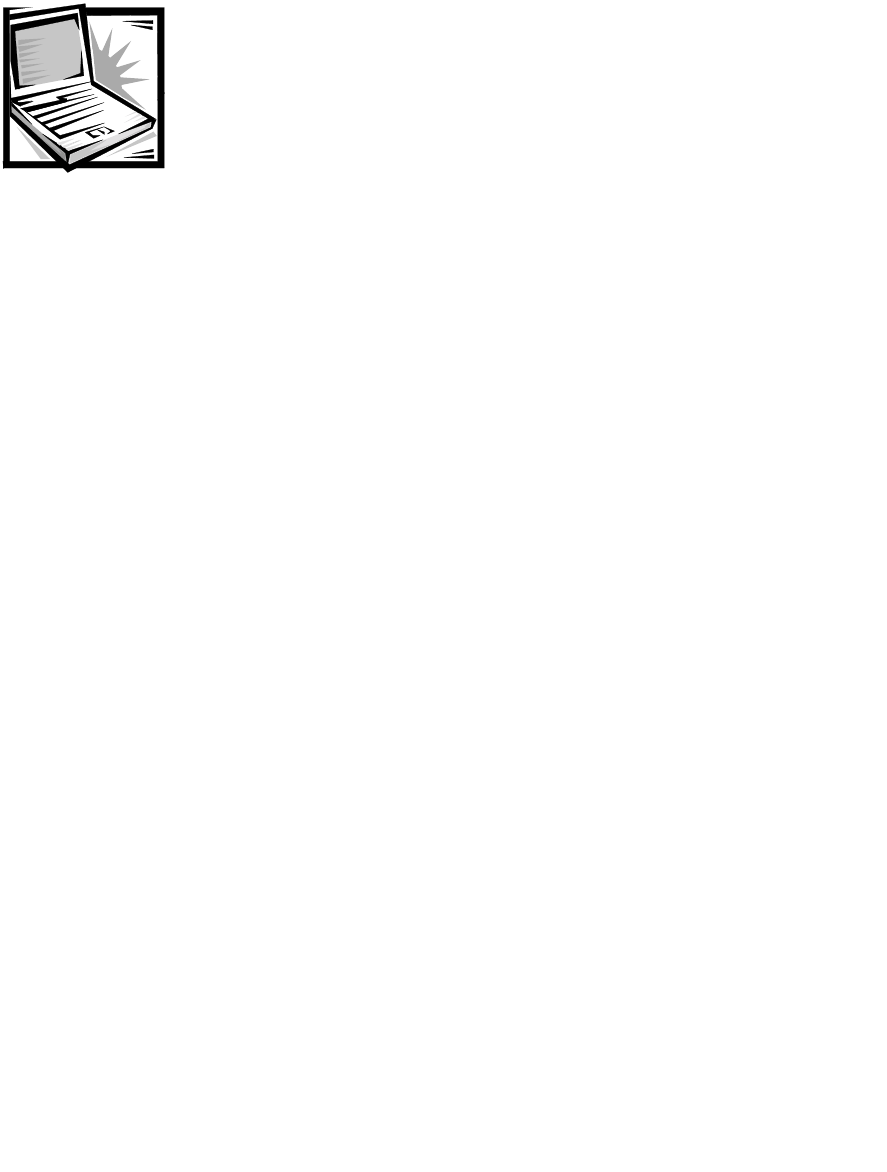
support.dell.com Zaawansowany replikator portów Dell Latitude L400 – podręcznik użytkownika 11-3
Dell™ Latitude™ L400
Zaawansowany replikator portów
Podręcznik użytkownika
Zaawansowany replikator portów (ZRP) Dell Latitude L400 pozwala w szybki i prosty
sposób zintegrować komputer przenośny typu Dell Latitude L400 z zestawem
urządzeń stacjonarnych. Skorzystaj z instrukcji zawartych w niniejszym dokumencie,
aby podłączyć do ZRP urządzenia zewnętrzne i komputer.
Instrukcje dotyczące bezpieczeństwa
Stosowanie się do poniższych zaleceń dotyczących bezpieczeństwa pozwoli uniknąć
sytuacji grożących uszkodzeniem ZRP lub zagrażających bezpieczeństwu
użytkownika:
•Nie próbuj podejmować samodzielnej naprawy ZRP. Zawsze należy postępować
ściśle według instrukcji montażu.
•Upewnij się, że kabel zasilacza nie jest niczym przyciśnięty i nie znajduje się
w miejscu, w którym można potknąć się o niego lub na niego nadepnąć.
•Umieść zasilacz ZRP w przewiewnym miejscu, na przykład na blacie biurka lub
na podłodze. Nie przykrywaj zasilacza kartkami papieru lub innymi przedmiotami,
które nie dopuszczają do należytego chłodzenia. Nie włączaj zasilacza wewnątrz
walizki lub torby.
•Nie używaj ZRP w otoczeniu o dużej wilgotności, na przykład w pobliżu wanny,
zlewu czy basenu lub w wilgotnej piwnicy.
•Nie wkładaj przedmiotów do otworów i szczelin wentylacyjnych ZRP. Grozi to
pożarem lub porażeniem elektrycznym wskutek zwarcia elementów
elektrycznych wewnątrz urządzenia.
•Używaj jedynie zasilacza zatwierdzonego do użytkowania z tym ZRP, co zostało
zaznaczone w niniejszym dokumencie. Użycie innego typu zasilacza może grozić
pożarem lub wybuchem.

11-4 Zaawansowany replikator portów Dell Latitude L400 – podręcznik użytkownika
•Przed podłączeniem ZRP do źródła zasilania, sprawdź, czy parametry zasilacza
odpowiadają parametrom dostępnego źródła zasilania:
— 115 V/60 Hz w większości krajów Ameryki Północnej i Południowej oraz
w niektórych krajach dalekowschodnich, takich jak Korea Południowa
iTajwan
— 100 V/50 Hz we wschodniej Japonii i 100 V/60 Hz w zachodniej Japonii
— 230 V/50 Hz w większości krajów Europy, na Środkowym Wschodzie i na
Dalekim Wschodzie
•Aby zapobiec niebezpieczeństwu porażenia elektrycznego, kabel zasilacza
i kable zasilające innych urządzeń należy podłączyć do prawidłowo uziemionych
źródeł zasilania. Kable te są wyposażone we wtyczki z trzema bolcami, co
zapewnia właściwe uziemienie. Nie należy używać przejściówek ani usuwać
bolca uziemiającego z kabla. Jeżeli wymagane jest użycie przedłużacza,
powinien być to kabel trójżyłowy z gniazdem i wtyczką umożliwiającymi
przyłączenie do uziemienia.
•W przypadku korzystania z przedłużacza w połączeniu z zasilaczem, należy
upewnić się, że łączne natężenie prądu wszystkich urządzeń podłączonych do
przedłużacza nie przekracza dopuszczalnego dla niego natężenia.
•Aby odłączyć zasilanie ZRP, wyłącz komputer i odłącz zasilacz z gniazda
sieciowego.
•Jeśli komputer wyposażony jest w modem (zintegrowany lub opcjonalny,
w postaci karty PC), jego kabel połączeniowy powinien mieć rozmiar
przynajmniej 26 AWG i wtyczkę modułową RJ-11 zgodną ze standardem FCC.
•Odłączaj kabel od modemu podczas burzy, aby uniknąć porażenia prądem za
pośrednictwem linii telefonicznej.
•Aby uniknąć potencjalnego ryzyka porażenia prądem, w trakcie burzy nie należy
podłączać ani odłączać żadnych przewodów, ani też przeprowadzać napraw ani
zmian w konfiguracji tego produktu.
•Przygotowując ZRP do pracy, ustaw go na równej powierzchni.
•Chroń ZRP przed kontaktem z substancjami takimi jak brud, kurz, żywność,
ciecze, przed skrajnymi temperaturami oraz przed wystawianiem na działanie
światła słonecznego.
•Przy przenoszeniu ZRP między miejscami znacznie różniącymi się temperaturą
lub wilgotnością, na powierzchni lub wewnątrz komputera może nastąpić
kondensacja pary wodnej. Aby uniknąć zniszczenia ZRP, przed jego włączeniem
odczekaj dostateczną ilość czasu, aby skondensowana para mogła się ulotnić.
PRZYPOMNIENIE: Przy przenoszeniu ZRP z miejsca o niskiej temperaturze do
miejsca cieplejszego lub z miejsca o wysokiej temperaturze do miejsca
zimniejszego, przed włączeniem zasilania odczekaj, aż ZRP dostosuje się do
nowej temperatury.
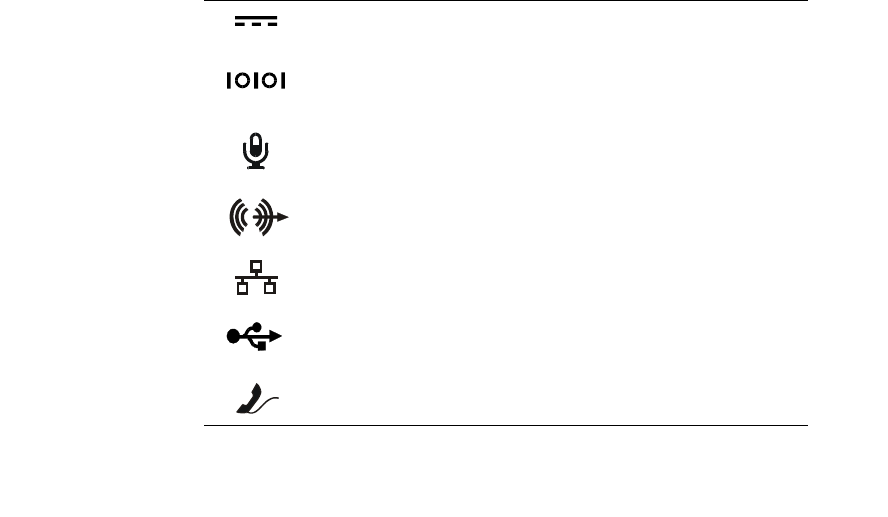
support.dell.com Zaawansowany replikator portów Dell Latitude L400 – podręcznik użytkownika 11-5
•Przy odłączaniu kabla ciągnij za wtyczkę lub umieszczoną na niej pętlę, a nie za
sam kabel. Przy wyciąganiu wtyczki należy trzymać ją prostopadle do
powierzchni, w której znajduje się gniazdo, aby uniknąć skrzywienia wtyków
połączeniowych. Ponadto przed podłączeniem kabla upewnij się, że oba złącza
są prawidłowo zorientowane i nie są skrzywione.
•Z ZRP obchodź się ostrożnie.
•Przed czyszczeniem ZRP wyłącz komputer i odłącz go od ZRP. Następnie odłącz
ZRP od źródła zasilania.
•Do czyszczenia ZRP użyj miękkiej szmatki zwilżonej wodą, a nie środków
czyszczących w płynie czy w aerozolu.
•W przypadku zamoczenia lub uszkodzenia ZRP lub komputera, postępuj zgodnie
z procedurami opisanymi w punkcie „Rozwiązywanie problemów z komputerem”
wPodręczniku użytkownika. Jeżeli po wykonaniu tych procedur potwierdzisz
wadliwe działanie ZRP lub komputera, skontaktuj się z firmą Dell. (Numer
telefonu można znaleźć w punkcie „Uzyskiwanie pomocy” w Podręczniku
użytkownika.)
Podłączanie urządzeń zewnętrznych do ZRP
Złącza wejścia/wyjścia z tyłu obudowy ZRP są odpowiednikami złączy podstawowych
na tylnej i bocznej ścianie obudowy komputera. Tabela 11-1 zawiera zestawienie ikon
odpowiadających każdemu ze złączy na tylnej obudowie ZRP i urządzeń
zewnętrznych, które mogą zostać do nich podłączone.
Tabela 11-1. Złącza urządzeń zewnętrznych
Zasilacz dostarczony z ZRP jest podłączany do złącza
zasilacza.
Urządzenie szeregowe, takie jak mysz, podłączane jest do
złącza szeregowego.
Mikrofon podłączany jest do złącza mikrofonu.
Głośniki lub słuchawki podłączane są do złącza line-out.
Kabel interfejsu sieciowego podłączany jest do złącza
NIC.
Urządzenie USB, takie jak mysz USB, podłączane jest do
złącza USB.
Zewnętrzna linia telefoniczna podłączana jest do złącza
modemowego.
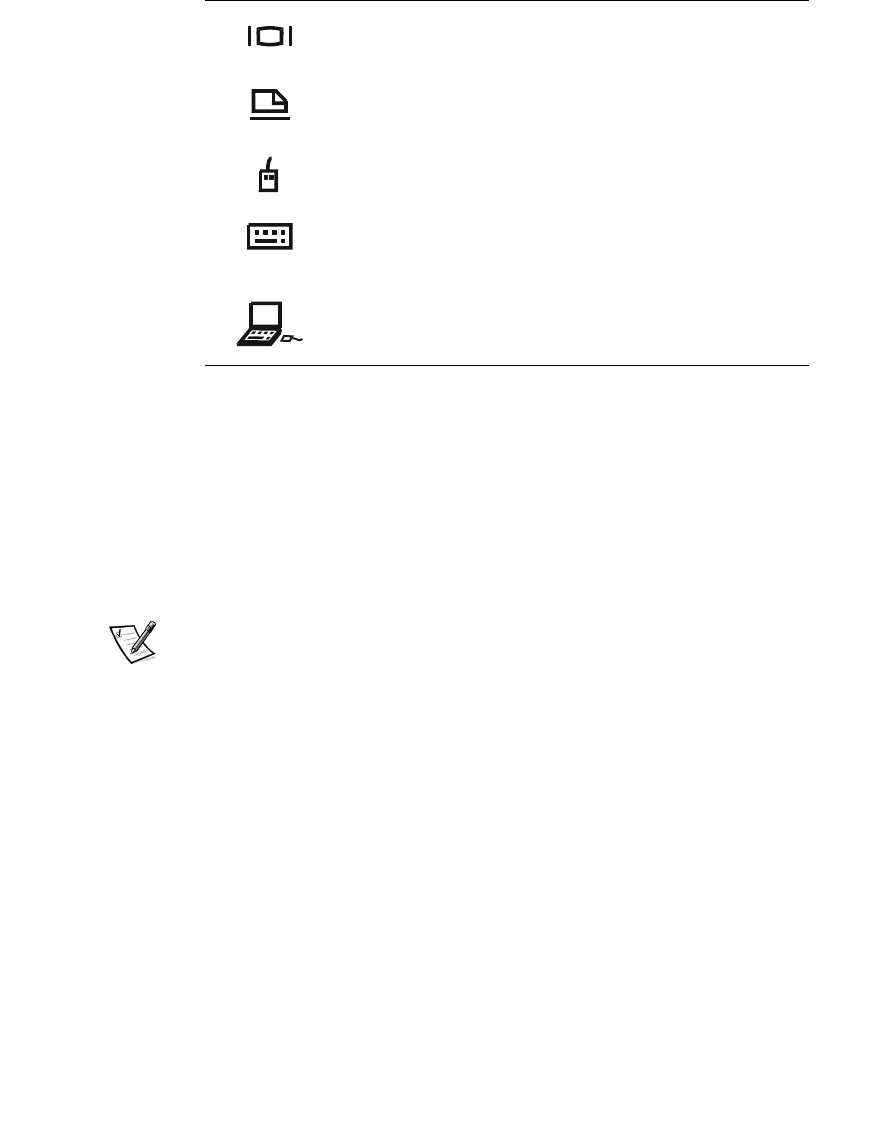
11-6 Zaawansowany replikator portów Dell Latitude L400 – podręcznik użytkownika
Przy podłączaniu urządzeń zewnętrznych do ZRP postępuj według poniższych
instrukcji.
PRZYPOMNIENIE: Złącze NIC i dwa złącza PS/2 z tyłu obudowy ZRP są
odwrócone (gdy patrzymy na tylną ścianę obudowy ZRP). Przed podłączeniem
jakichkolwiek kabli sprawdź, czy wtyki złączy są ustawione prawidłowo, aby
uniknąć uszkodzenia złączy.
1. Rysunek 11-1 przedstawia schemat podłączania urządzeń zewnętrznych do
odpowiednich złączy z tyłu ZRP.
UWAGI: Jeżeli kabel łączący urządzenia zewnętrznego wyposażony jest w śruby
zabezpieczające, należy je dokręcić, aby zapewnić prawidłowe połączenie.
Aby podłączyć do komputera urządzenie SCSI, komputer należy wyposażyć
w kartę PC z interfejsem SCSI. Informacji na temat korzystania z kart PC
znajdują się w rozdziale „Karty PC” w ekranowym podręczniku użytkownika,
dołączanym do komputerów przenośnych Dell Latitude L400.
PRZYPOMNIENIE: Nie podłączaj kabla telefonicznego do złącza NIC.
Zewnętrzny monitor podłączany jest do złącza
monitorowego.
Urządzenie równoległe, takie jak drukarka, podłączane
jest do złącza równoległego.
Zewnętrzna mysz zgodna z PS/2 podłączana jest do
złącza myszy PS/2.
Zewnętrzna klawiatura zgodna z PS/2 lub zewnętrzna
klawiatura numeryczna podłączane są do złącza
klawiatury PS/2.
Zewnętrzny napęd dysków CD-ROM, DVD-ROM, CD-RW,
Zip 250 lub dyskietek podłączany jest do złącza nośników
zewnętrznych.
Tabela 11-1. Złącza urządzeń zewnętrznych (ciąg dalszy)
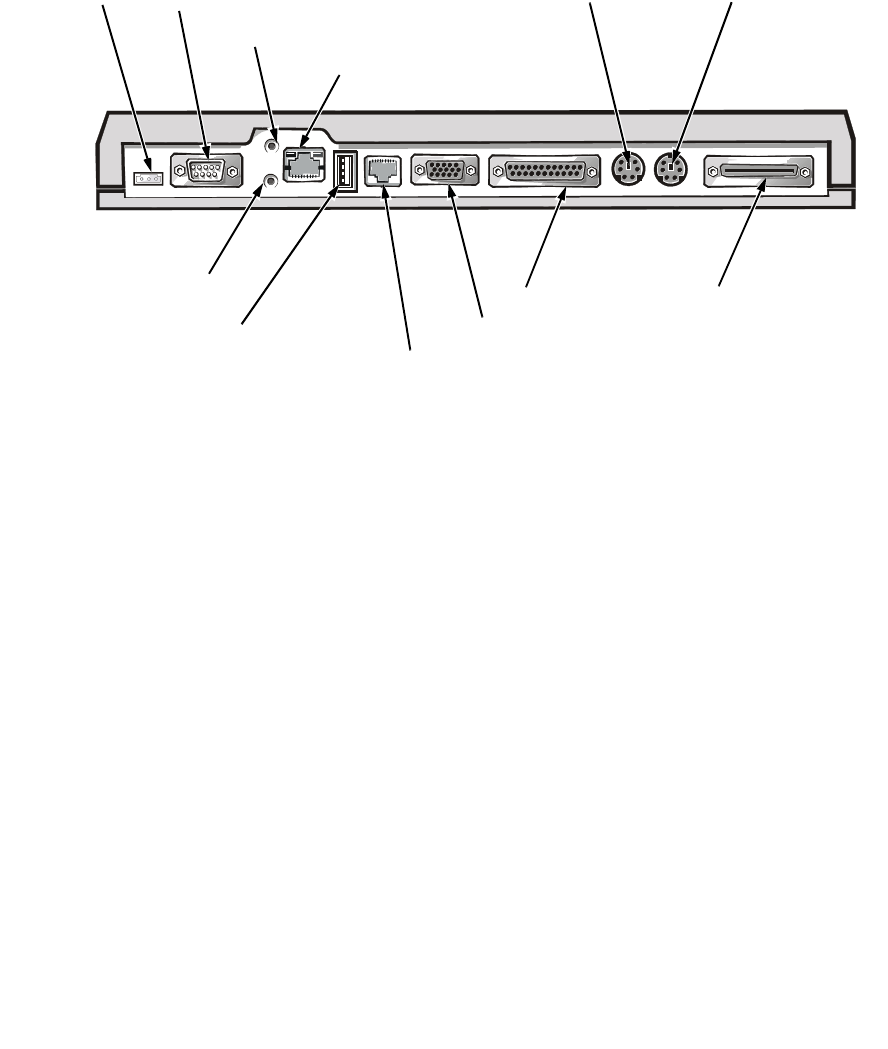
support.dell.com Zaawansowany replikator portów Dell Latitude L400 – podręcznik użytkownika 11-7
Szczegółowe informacje na temat korzystania z urządzeń zewnętrznych
w połączeniu z komputerem znajdują się w ekranowym podręczniku użytkownika,
w rozdziale „Używanie urządzeń zewnętrznych”.
Rysunek 11-1. Dołączanie urządzeń zewnętrznych do ZRP
2. Jeśli jest to niezbędne, urządzenia zewnętrzne należy podłączyć do źródeł
zasilania.
złącze myszy PS/2 złącze klawiatury
złącze USB
złącze szeregowe
złącze równoległe
złącze monitora
złącze sieciowe
złącze mikrofonu
złącze zasilacza
złącze słuchawek/głośników
złącze modemu
wnęka nośników
zewnętrznych
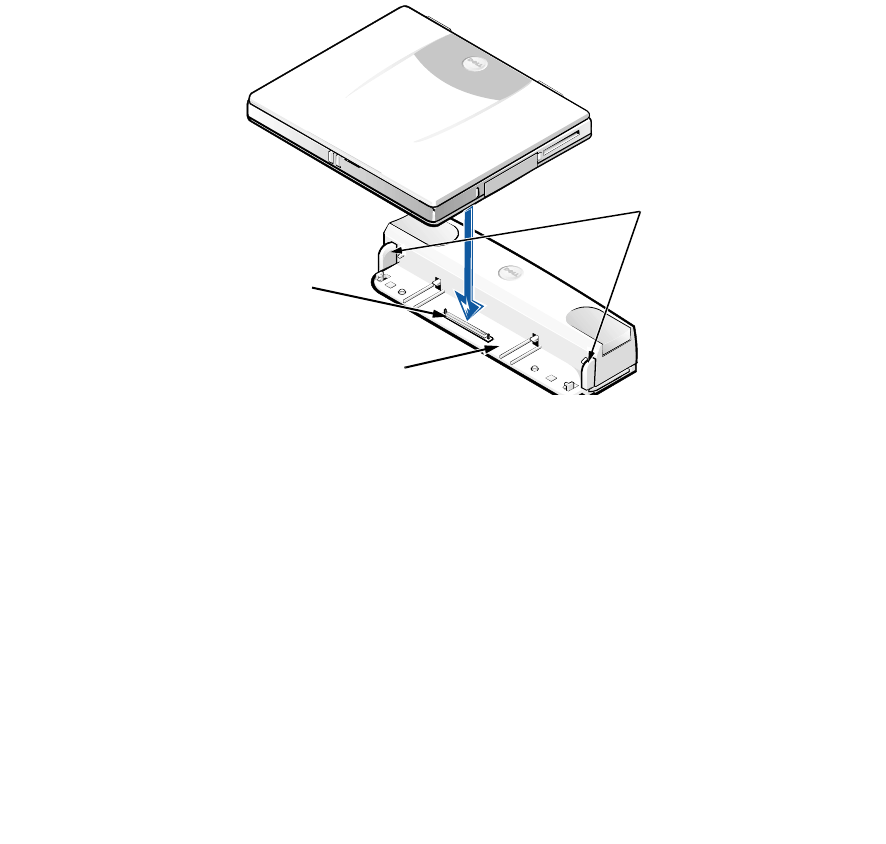
11-8 Zaawansowany replikator portów Dell Latitude L400 – podręcznik użytkownika
Przyłączanie komputera do ZRP
W celu podłączenia komputera do ZRP, postępuj zgodnie z poniższymi instrukcjami.
1. Zapisz wszystkie dane i zakończ pracę wszystkich aplikacji.
2. Zamknij system operacyjny i wyłącz komputer.
3. Jeśli to jeszcze nie zostało wykonane, podłącz zasilacz do złącza ZRP (patrz
rysunek 11-1) i umieść wtyczkę kabla zasilającego w gnieździe elektrycznym.
4. Ustaw tylną ścianę komputera na podstawie ZRP, tak aby jego boki były
wyrównane między bocznymi elementami podstawy (patrz rysunek 11-2).
Rysunek 11-2. Ustawianie komputera na ZRP
5. Ostrożnie opuść komputer na podstawę ZRP, jak to przedstawia rysunek 11-2, aż
złącza dokujące komputera i ZRP zostaną połączone.
Kliknięcie oznacza, że komputer został przymocowany do ZRP, a złącza
dokujące są dobrze połączone.
PRZYPOMNIENIE: Jeżeli urządzenie zewnętrzne podłączone za pośrednictwem
ZRP nie działa poprawnie, należy upewnić się, że komputer i ZRP są poprawnie
podłączone. Można to zrobić, zdecydowanie naciskając komputer na dwóch
jego rogach w pobliżu złącza dokowania ZRP.
6. Włącz komputer.
złącze
dokowania
ZRP
boczne elementy
podstawy
podstawa ZRP
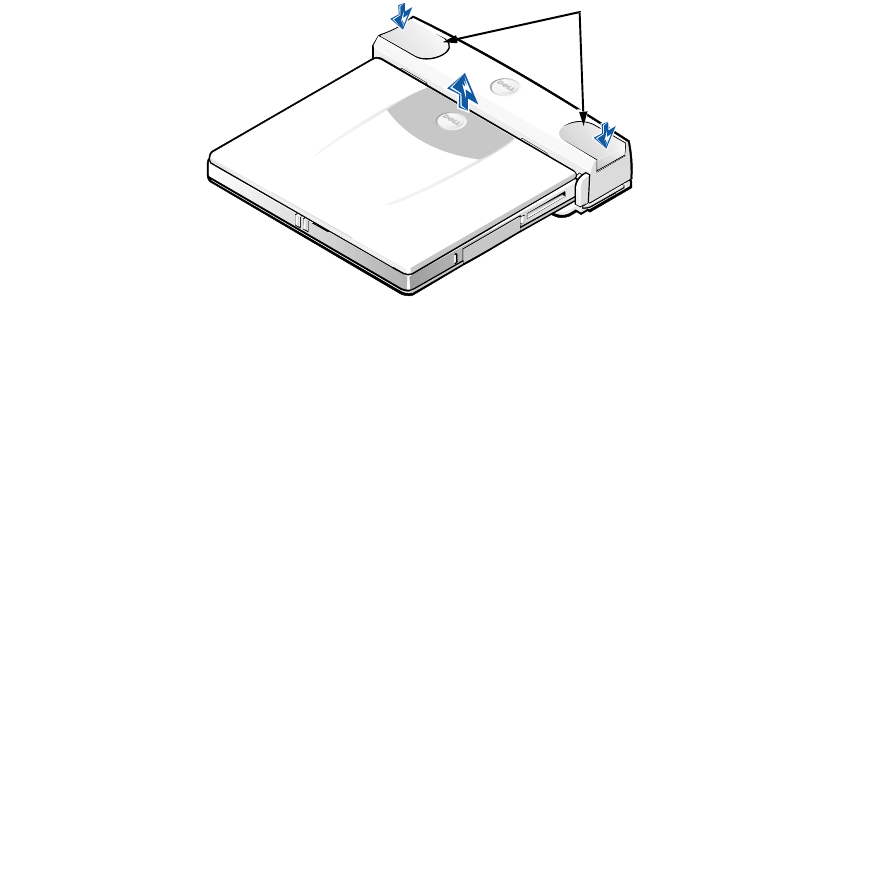
support.dell.com Zaawansowany replikator portów Dell Latitude L400 – podręcznik użytkownika 11-9
Odłączanie komputera od ZRP
Aby odłączyć komputer od ZRP, skorzystaj z poniższej procedury:
1. Zapisz wszystkie dane i zakończ pracę wszystkich aplikacji.
2. Zamknij system operacyjny i wyłącz komputer.
3. Aby oddokować komputer, naciśnij równocześnie przyciski zwalniające z lewej
i z prawej strony na wierzchu replikatora, jak to przedstawia rysunek 11-3.
4. Podnieś komputer i oddziel go od podstawy ZRP.
Rysunek 11-3. Odłączanie komputera od ZRP
przyciski
zwalniające
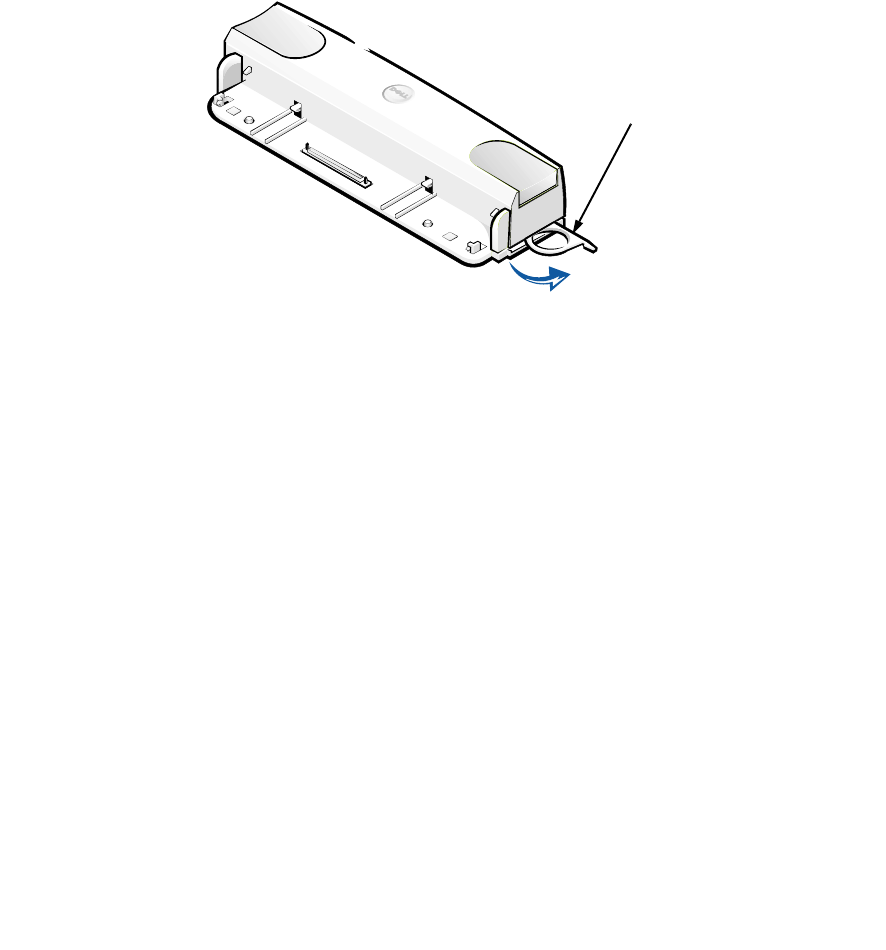
11-10 Zaawansowany replikator portów Dell Latitude L400 – podręcznik użytkownika
Blokada zabezpieczająca
Blokada zabezpiecza przed usunięciem ZRP przez osoby niepowołane. Blokada
wysuwana jest z replikatora w sposób pokazany na rysunku 11-4. Kabel
zabezpieczający przed kradzieżą owija się wokół sprzętu nieruchomego, przeciąga
przez blokadę ZRP i mocuje do gniazda kabla zabezpieczającego w komputerze.
Więcej informacji na ten temat znajduje się w podręczniku użytkownika Dell Latitude
L400 User’s Guide.
Rysunek 11-4. Blokada zabezpieczająca ZRP
blokada
zabezpieczająca
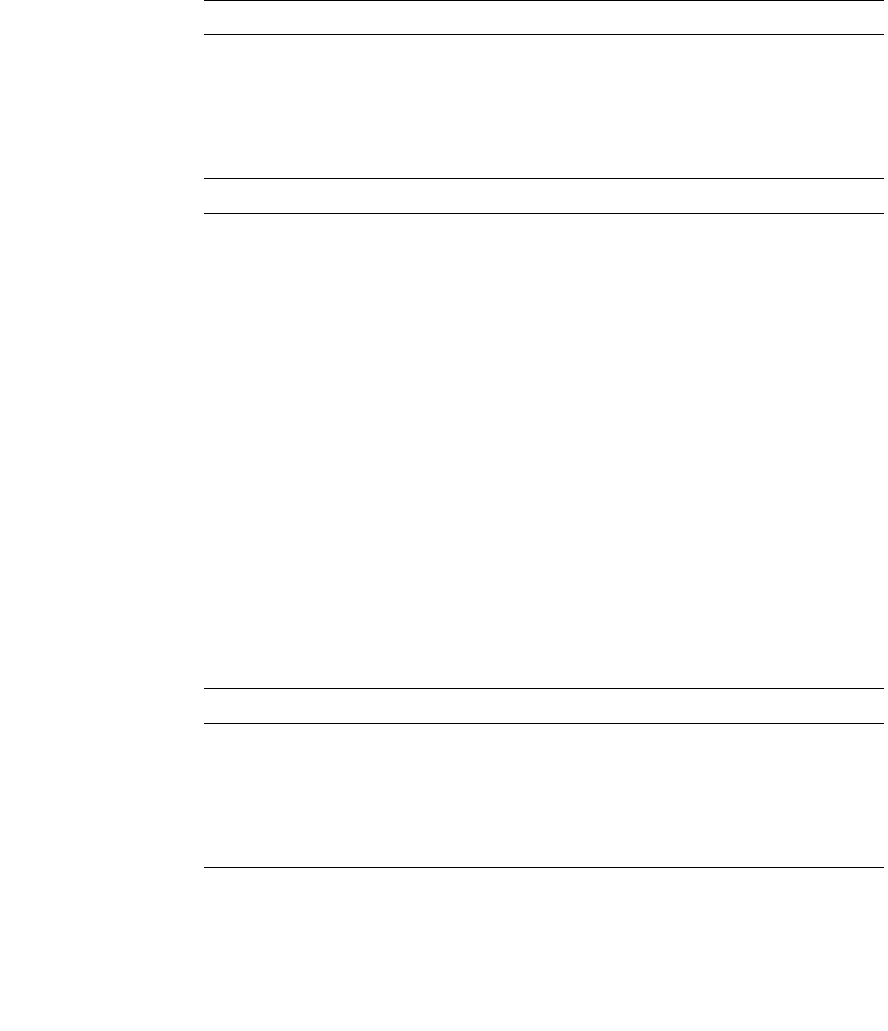
support.dell.com Zaawansowany replikator portów Dell Latitude L400 – podręcznik użytkownika 11-11
Parametry techniczne
Tabela 11-2 zawiera zestawienie parametrów technicznych ZRP.
Tabela 11-2. Parametry techniczne
Wymiary i masa
Wysokość........................ 38,25mm(1,5cala)
Głębokość ....................... 50,0mm(2,0cale)
Szerokość ....................... 298,0mm(11,7cala)
Masa ........................... 389g(0,86funta)
Złącza
Rozszerzające (podłączenie do
komputera)....................... złączedokowaniaZRP
Szeregowe(DTE).................. 9-wtykowezłączemęskie
Równoległe ...................... 25-wtykowezłączeżeńskie
Klawiatura/klawiatura numeryczna
zgodnazPS/2.................... 6-wtykowezłączeklawiaturyzewnętrznej
MyszzgodnazPS/2 ............... 6-wtykowezłączemyszyzewnętrznej
LAN ............................ złączeRJ45
Modem.......................... złączeRJ11
Monitor.......................... 15-wtykowezłączeżeńskie
Gniazdaaudiojack................. mikrofon,wyjścielinioweaudio
USB............................ złącza4-wtykowe
Wnęka nośników zewnętrznych. . . . . . . 68-wtykowe złącze IDE/FDD
Zasilacz prądu stałego . . . . . . . . . . . . . . 3-wtykowe złącze zasilacza prądu stałego
Warunki przechowywania i eksploatacji
Temperaturarobocza............... 5°do35°C(41°do95°F)
Temperatura składowania . . . . . . . . . . . -20° do 60°C (-4° do 149°F)
Wilgotność względna robocza . . . . . . . . 20% do 80% (bez kondensacji)
Wilgotność względna składowania. . . . . 8% do 90% (bez kondensacji)

11-12 Zaawansowany replikator portów Dell Latitude L400 – podręcznik użytkownika
Zgodność z normami
Zakłócenia elektromagnetyczne wywoływane są emisją sygnałów, rozsyłanych do
otoczenia lub wysyłanych wzdłuż połączeń zasilających lub sygnałowych, która
zakłóca działanie urządzeń radionawigacyjnych lub innego sprzętu, od którego zależy
bezpieczeństwo ludzi lub wyraźnie obniża jakość, utrudnia lub stale przerywa
funkcjonowanie koncesjonowanych usług komunikacji radiowej. Usługi komunikacji
radiowej obejmują w szczególności emisję programów telewizyjnych i radiowych,
usługi telefonii komórkowej, skanowanie radarowe, kontrolę lotów powietrznych,
działanie pagerów oraz usługi komunikacji osobistej PCS (Personal Communication
Services). Wszystkie te licencjonowane usługi oraz przypadkowe źródła
promieniowania, takie jak urządzenia cyfrowe, w tym systemy komputerowe, tworzą
łącznie środowisko elektromagnetyczne.
Kompatybilność elektromagnetyczna jest to zdolność urządzeń elektronicznych do
prawidłowego funkcjonowania w środowisku elektromagnetycznym. Mimo że ten
system komputerowy został zaprojektowany i wykonany zgodnie z prawnymi normami
określającymi maksymalne poziomy zakłóceń elektromagnetycznych, nie istnieje
żadna gwarancja, że zakłócenia nie wystąpią w określonej instalacji. Jeśli okaże się,
że sprzęt powoduje zakłócenia radiowych usług komunikacyjnych, co można ustalić
włączając go i wyłączając, to poziom zakłóceń można zmniejszyć na jeden bądź kilka
z poniższych sposobów:
•Zmienić ustawienie anteny odbiorczej.
•Zmienić położenie komputera względem odbiornika.
•Odsunąć komputer od odbiornika.
•Podłączyć komputer do innego gniazda elektrycznego, tak aby komputer
i odbiornik znajdowały się w osobnych odgałęzieniach sieci elektrycznej.
W razie konieczności można zasięgnąć dodatkowej porady u pracownika pomocy
technicznej firmy Dell lub u doświadczonego technika radiowo-telewizyjnego.
Pomocna może być także publikacja FCC Interference Handbook, 1986. Dokument
ten jest dostępny w U.S. Government Printing Office, Washington, DC 20402, numer
katalogowy 004-000-00450-7 lub w sieci WWW pod adresem http://www.fcc.gov/
cib/Publications/tvibook.html.
Systemy komputerowe firmy Dell są projektowane, testowane i klasyfikowane pod
względem charakterystyki docelowego środowiska elektromagnetycznego.
Klasyfikacje środowiska elektromagnetycznego zazwyczaj odwołują się do
poniższych określeń:
•Klasa A jest zazwyczaj przeznaczona dla środowisk biurowych lub
przemysłowych.
•Klasa B jest zazwyczaj przeznaczona dla środowisk domowych.
Podłączany lub włączany do systemu sprzęt komputerowy, łącznie z urządzeniami
peryferyjnymi, kartami rozszerzeń, drukarkami, urządzeniami wejścia/wyjścia,
monitorami itd., powinien odpowiadać systemowi komputerowemu pod względem
klasyfikacji dla docelowego środowiska elektromagnetycznego.
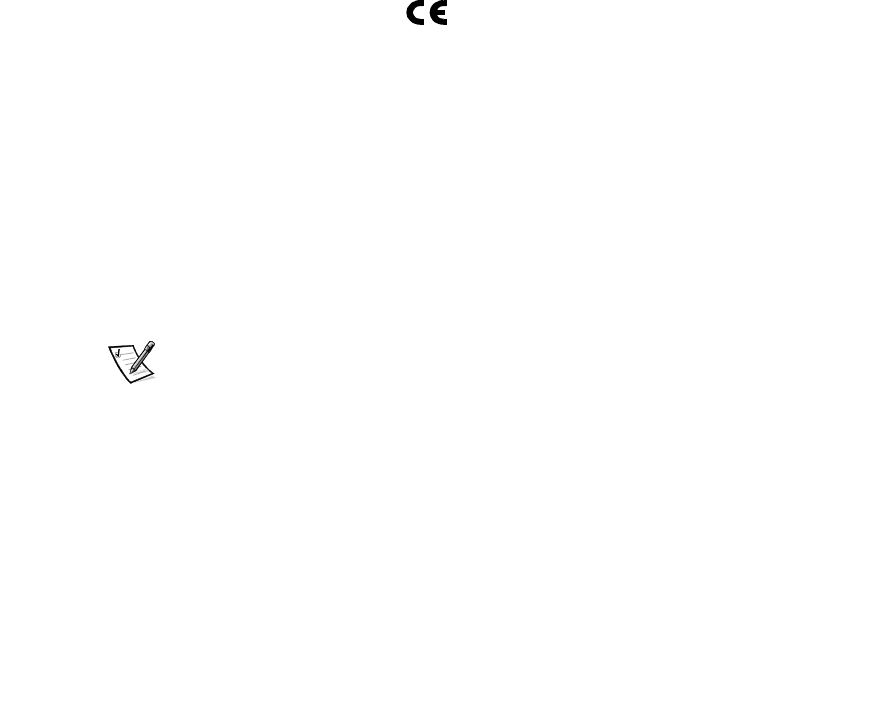
support.dell.com Zaawansowany replikator portów Dell Latitude L400 – podręcznik użytkownika 11-13
Przestroga na temat ekranowanych przewodów sygnałowych: Podłączanie
urządzeń peryferyjnych do urządzeń firmy Dell powinno być wykonywane
wyłącznie za pomocą kabli ekranowanych, aby zmniejszyć
prawdopodobieństwo interferencji z usługami komunikacji radiowej.
Korzystanie z kabli ekranowanych pozwala zagwarantować, że używane
urządzenia rzeczywiście będą funkcjonowały zgodnie z wymogami docelowego
środowiska elektromagnetycznego. Kabel połączeniowy do drukarek
podłączanych do portu równoległego znajduje się w ofercie firmy Dell. Kabel
można zamówić za pośrednictwem sieci WWW, pod adresem
http://www.dell.com/products/dellware/index.htm.
Większość systemów komputerowych firmy Dell jest przeznaczonych do użytku
w środowiskach klasy B. Aby ustalić klasyfikację elektromagnetyczną komputera lub
urządzenia, należy szukać informacji w poniższych punktach dotyczących
poszczególnych instytucji normalizacyjnych. Każdy z punktów zawiera informacje
dotyczące standardów bezpieczeństwa lub emisji sygnałów elektromagnetycznych,
obowiązujących w poszczególnych krajach.
Normy CE (Unia Europejska)
Oznakowanie symbolem oznacza zgodność niniejszego systemu firmy Dell
z dyrektywami EMC i Low Voltage Directive, obowiązującymi w krajach Unii
Europejskiej. Takie oznakowanie świadczy o spełnianiu przez system Dell poniższych
standardów technicznych:
•EN 55022 – „Limits and Methods of Measurement of Radio Interference
Characteristics of Information Technology Equipment” („Limity i metody pomiaru
charakterystyki zakłóceń radiowych dla sprzętu komputerowego”).
•EN 50082-1: 1992 – „Electromagnetic compatibility – Generic immunity standard
Part 1: Residential, commercial, and light industry” („Zgodność
elektromagnetyczna – ogólny standard odporności, część 1: Zastosowania
domowe, w handlu i w przemyśle lekkim”).
•EN 60950 – „Safety of Information Technology Equipment” („Bezpieczeństwo
sprzętu komputerowego”).
UWAGA: Wymagania zawarte w normie EN 55022 dotyczące emisji fal radiowych
przewidują podział sprzętu na dwie kategorie:
•Klasa A dla typowych środowisk komercyjnych.
•Klasa B dla typowych środowisk domowych.
Niniejsze urządzenie firmy Dell zostało zakwalifikowane do klasy B, do użytku
w typowych środowiskach domowych.
Stosownie do wymogów powyższych norm sporządzono dokument z deklaracją
zgodności („Declaration of Conformity”). Dokument ten dostępny jest do wglądu
w firmie Dell Products Europe BV w Limerick, Irlandia.

11-14 Zaawansowany replikator portów Dell Latitude L400 – podręcznik użytkownika
Wymagania Polskiego Centrum Badań i Certyfikacji
Urządzenie powinno być zasilane z gniazda z przyłączonym obwodem ochronnym
(gniazdo z kołkiem). Współpracujące ze sobą urządzenia (komputer, monitor,
drukarka) powinny być zasilane z tego samego źródła.
Instalacja elektryczna pomieszczenia powinna zawierać w przewodzie fazowym
rezerwową ochronę przed zwarciami, w postaci bezpiecznika o wartości znamionowej
nie większej niż 16 A (amperów).
W celu całkowitego wyłączenia urządzenia z sieci zasilania, należy wyjąć wtyczkę
kabla zasilającego z gniazda, które powinno znajdować się w pobliżu urządzenia i być
łatwo dostępne.
Znak bezpieczeństwa „B” potwierdza zgodność urządzenia z wymaganiami
bezpieczeństwa użytkowania zawartymi w PN-93/T-42107 i PN-EN 55022:1996.
Jeżeli na tabliczce znamionowej umieszczono informację, że jest to urządzenie
klasy A, oznacza to, że urządzenie w środowisku mieszkalnym może powodować
zakłócenia radioelektryczne. W takich przypadkach można żądać od jego użytkownika
zastosowania odpowiednich środków zaradczych.
Pozostałe instrukcje bezpieczeństwa
•Nie należy używać wtyczek adapterowych lub usuwać kołka obwodu ochronnego
z wtyczki. Jeżeli konieczne jest użycie przedłużacza, to należy użyć przedłużacza
trójżyłowego z prawidłowo połączonym przewodem ochronnym.
•System komputerowy należy zabezpieczyć przed nagłymi, chwilowymi wzrostami
lub spadkami napięcia, używając eliminatora przepięć, urządzenia
dopasowującego lub bezzakłóceniowego źródła zasilania.
•Należy upewnić się, aby nic nie leżało na kablach systemu komputerowego oraz
aby kable nie były umieszczone w miejscu, gdzie można byłoby na nie nadepnąć
lub potknąć się.
•Nie należy rozlewać napojów ani innych płynów na system komputerowy.
•Nie należy wpychać żadnych przedmiotów do otworów systemu komputerowego,
gdyż może to spowodować pożar lub porażenie prądem poprzez zwarcie
elementów wewnętrznych.
•System komputerowy powinien znajdować się z dala od grzejników i źródeł
ciepła. Ponadto nie należy blokować otworów wentylacyjnych. Należy unikać
wkładania luźnych arkuszy papieru pod komputer oraz umieszczania komputera
w ciasnym miejscu bez dobrej cyrkulacji powietrza.
Uwaga dotycząca oznaczenia CE
To urządzenie jest zgodne z wymaganiami zawartymi w dyrektywie europejskiej
1999/5/EC.
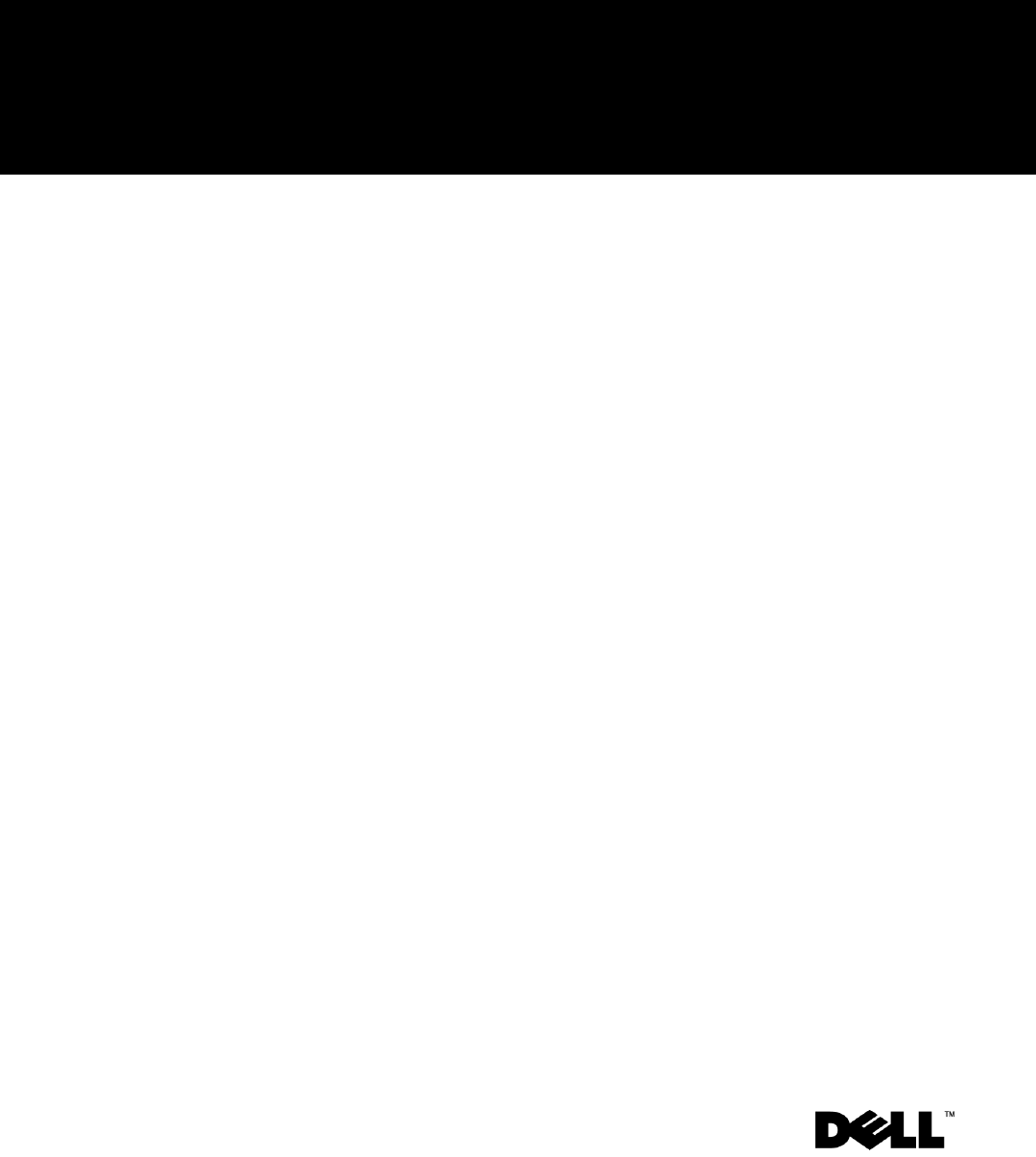
www.dell.com
support.dell.com
MANUAL DO UTILIZADOR
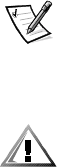
Notas, avisos e cuidados
Ao longo do manual, vai encontrar blocos de texto acompanhados por um ícone,
impressos a negrito ou em itálico. Estes blocos correspondem a notas, avisos e
cuidados, sendo utilizados da seguinte maneira:
NOTA: uma NOTA indica informações importantes que o ajudam a utilizar melhor o
sistema informático.
AVISO: um AVISO indica um possível dano no hardware, ou uma perda de
dados, dizendo-lhe como pode evitar o problema.
CUIDADO: um CUIDADO indica um possível dano a nível físico, dizendo-lhe
como pode evitar o problema.
____________________
As informações deste documento estão sujeitas a alteração sem aviso prévio.
© 1999–2001 Dell Computer Corporation. Todos os direitos reservados.
Éestritamente proibida a reprodução, seja de que maneira for, sem a autorização por escrito da
Dell Computer Corporation.
Marcas comerciais utilizadas neste texto: Dell,Latitude,DellWare, eologótipo DELL são marcas
comerciais da Dell Computer Corporation.
Podem ser utilizadas neste documento outras marcas comerciais e nomes comerciais para fazer
referência às entidades, que reclamam como seus os nomes e as marcas, ou aos respectivos
produtos. A Dell renuncia a qualquer interesse de propriedade nas marcas comerciais e nos nomes
comerciais que não sejam os seus.
Março de 2001 P/N 3C767 Rev. A01
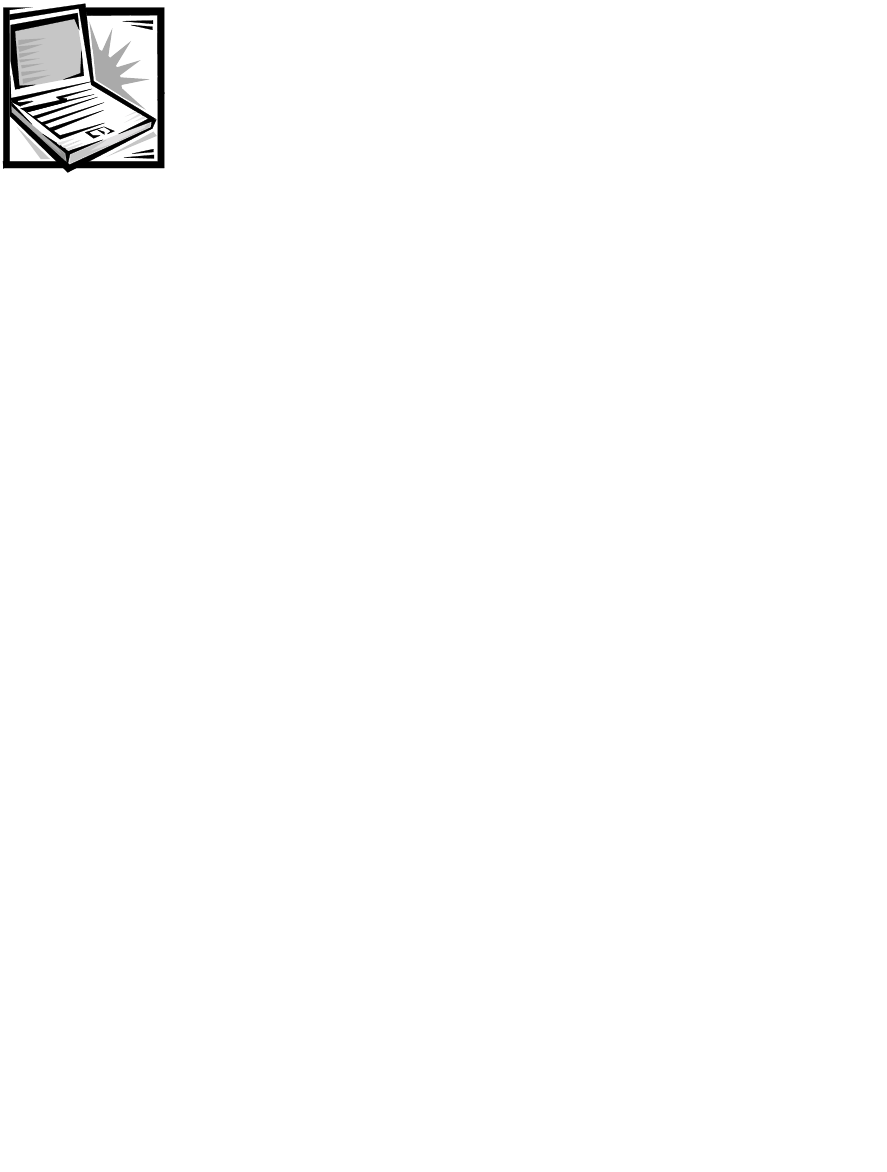
support.dell.com Manual do utilizador do Replicador de porta avançado do Dell Latitude L400 12-3
DELL CONFIDENTIAL - Preliminary Copy - Do Not Distribute 3/19/01
Dell™Latitude™L400
Replicador de porta avançado
Manual do utilizador
O replicador de porta avançado (APR) Dell Latitude L400 integra o computador Dell
Latitude L400 com rapidez e facilidade num ambiente de trabalho. Utilize as
instruções deste documento para montar os dispositivos externos no APR e para
ligar o computador ao APR.
Instruções de segurança
Siga as directrizes gerais de segurança para proteger o APR contra possíveis danos e
para assegurar a sua própria segurança pessoal:
•Não tente reparar o APR. Siga sempre rigorosamente as instruções sobre a
instalação.
•Verifique se não existe nenhum objecto em cima do cabo de alimentaçãodo
transformador de CA e se o cabo nãoseencontranumsítioondesepossa
tropeçarneleoupisá-lo.
•Quando ligar o APR, coloque o transformador de CA num local arejado, como
uma secretáriaounochão. Não tape o transformador de CA com papéis ou
outros objectos que diminuam o arrefecimento. Não utilize o transformador CA
dentro da caixa de transporte.
•Não utilize o APR num ambiente húmido, como próximo de uma banheira, lava-
loiça ou piscina, nem numa cave onde haja humidade.
•Não introduza objectos dentro das ranhuras de ventilaçãoouaberturasdoAPR.
Se o fizer pode causar um incêndio ou um choque eléctrico ao provocar um
curto-circuito nos componentes interiores.
•Utilize apenas o transformador de CA aprovado para utilizaçãocomesteAPR
como se indica neste documento. Se utilizar outro tipo de transformador de CA
pode provocar um incêndio ou explosão.
•AntesdeligaroAPRaumafontedealimentação, verifique se a tensãonominal
do transformador de CA estáde acordo com a da fonte de alimentaçãoquevai
utilizar:
—115 volts (V)/60 hertz (Hz) na maior parte dos paísesdaAmérica do Norte e do
Sul e alguns países do Extremo Oriente como a Coreia do Sul e Taiwan

12-4 Manual do utilizador do Replicador de porta avançado do Dell Latitude L400
DELL CONFIDENTIAL - Preliminary Copy - Do Not Distribute 3/19/01
—100 V/50 Hz no Japão Oriental e 100 V/60 Hz no Japão Ocidental
—230 V/50 Hz na maior parte da Europa, Médio Oriente e Extremo Oriente
•Para evitar choques eléctricos, ligue o transformador de CA e os cabos de
alimentação dos periféricos a fontes de alimentação com ligaçãoàterra. Os
cabos vêm equipados com fichas de três- terminais para garantir uma ligaçãoà
terra segura. Não utilize as fichas dos transformadores nem remova o terminal de
terra de um cabo. Se precisar de utilizar uma extensão, utilize um cabo de três
fios com fichas de ligaçãoàterra.
•Se utilizar uma extensão com o transformador de CA, verifique se a amperagem
total dos produtos ligados àextensãonão ultrapassa a amperagem da mesma.
•Para retirar os cabos de alimentação do APR, desligue o computador e desligue o
transformador de CA da tomada eléctrica.
•Se o computador vier equipado com um modem (PC Card) integrado ou opcional,
o cabo utilizado com o modem deve ser fabricado com um diâmetro mínimo de
valor 26 na bitola americana (AWG) e uma ficha modular RJ-11 compatível com
FCC.
•Desligue o cabo do modem durante uma tempestade eléctrica para evitar o risco
remoto de choques eléctricos provocados pela tempestade e transmitidos pela
linha telefónica.
•Para ajudar a evitar o risco de choque eléctrico, não ligue/desligue nenhum cabo
nem repare ou reconfigure este produto durante uma tempestade.
•Quando instalar o APR para começar a trabalhar, coloque-o sobre uma superfície
nivelada.
•Proteja o APR dos perigos ambientais, como sujidade, poeira, comida, líquidos,
temperaturas extremas e exposiçãoàluz solar directa.
•Se transportar o APR de um local para outro, com diferenças de temperatura e/
ou humidade muito grandes entre si, a humidade pode condensar-se no próprio
computador ou no seu interior. Para não danificar o APR, antes de utilizar o
computador, espere que a humidade se evapore.
AVISO: se transportar o APR de um local com baixas temperaturas para
um local mais quente ou com altas temperaturas, deixe-o aclimatar-se à
temperatura ambiente antes de o ligar.
•Quando desligar o cabo, puxe pelo conector e nunca pelo próprio cabo. Quando
retirar o conector, mantenha-o alinhado de forma uniforme para não dobrar os
terminais respectivos. Da mesma forma, antes de ligar o cabo, verifique se
ambososconectoresestão correctamente alinhados e orientados.
•Trate o APR com cuidado.
•Antes de limpar o APR, feche o computador e desligue-o do APR. Depois
desligue o APR da fonte de alimentação.
•Limpe o APR com um pano macio humedecido em água, em vez de utilizar
detergentes líquidos ou aerossóis.
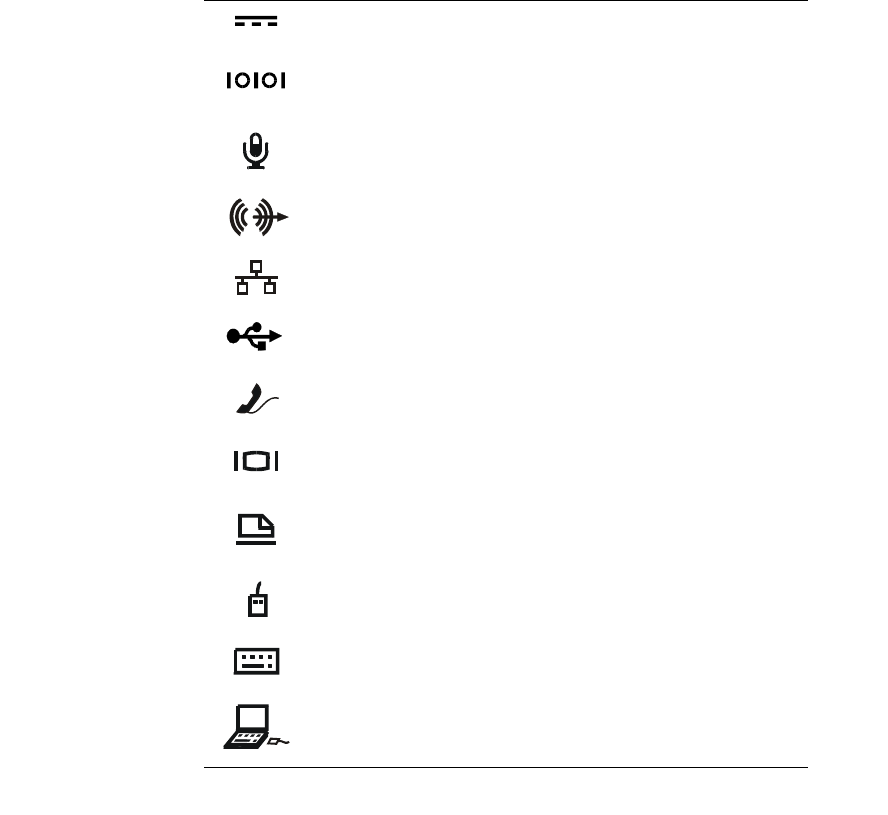
support.dell.com Manual do utilizador do Replicador de porta avançado do Dell Latitude L400 12-5
DELL CONFIDENTIAL - Preliminary Copy - Do Not Distribute 3/19/01
•Se molhar ou danificar o APR, siga os procedimentos descritos na secção
“Resolução de problemas”do Manual do utilizador. Se, depois de executar estes
procedimentos, verificar que o APR nãoestáa funcionar bem, entre em contacto
com a Dell. (Consulte “Obter ajuda”no Manual do utilizador para obter o número
de telefone adequado.)
LigardispositivosexternosaoAPR
Os conectores de Entrada/Saída (I/O) na parte de trásdoAPRsão um duplicado dos
conectores principais existentes na parte posterior e lateral do computador. A tabela
12-1 mostra os ícones de cada conector existente na parte posterior do APR e indica
o tipo de dispositivo(s) externo(s) que pode ligar a cada um deles.
Tabela 12-1. Conectores externos
O transformador de CA fornecido com o APR liga-se ao
conector do transformador de CA.
Um dispositivo série, como um rato série, liga-se ao
conector série.
Um microfone liga-se ao conector para microfone.
Colunas ou os auscultadores ligam-se ao conector de
saída de linha.
Um cabo de interface de rede liga-se ao conector NIC.
Um dispositivo USB, como um rato USB, liga-se ao
conector USB.
Uma linha de telefone externa liga-se ao conector para
modem.
Um monitor externo liga-se ao conector para monitor.
Um dispositivo paralelo, como uma impressora, liga-se ao
conector paralelo.
Um rato compatível com Personal System/2 (PS/2) liga-se
ao conector para rato PS/2.
Um teclado externo compatível com PS/2 ou um teclado
numérico externo liga-se ao conector para teclado PS/2.
Uma unidade de CD-ROM, DVD-ROM, CD-RW, Zip 250
ou disquete externa liga-se ao conector de caixa externa
para equipamento.
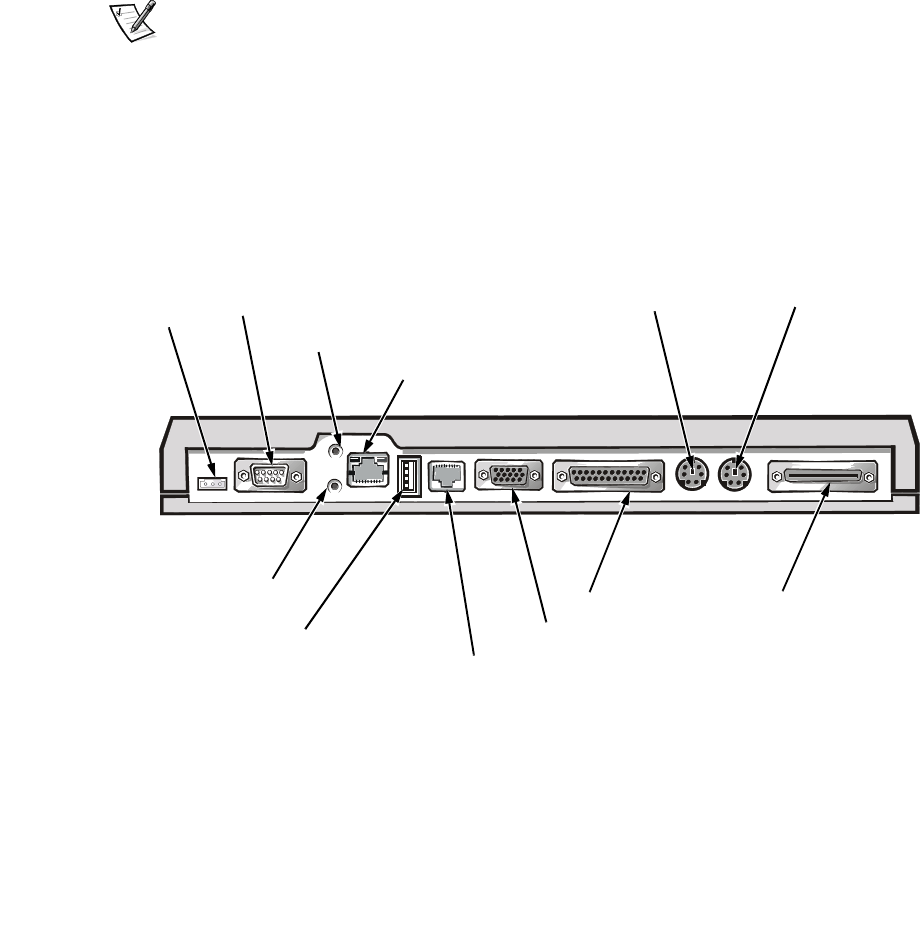
12-6 Manual do utilizador do Replicador de porta avançado do Dell Latitude L400
DELL CONFIDENTIAL - Preliminary Copy - Do Not Distribute 3/19/01
Utilize as instruções descritas abaixo para montar dispositivos externos no APR.
AVISO:oNICeosdoisconectoresexternosPS/2daparteposteriordoAPR
estão invertidos (como se estivesse a vê-los voltados para a parte de trás
do APR). Antes de ligar os cabos, verifique se os terminais do conector
estão alinhados correctamente para não danificar os conectores.
1. Consulte a figura 12-1 para ligar dispositivos externos aos conectores adequados
na parte de trásdoAPR.
NOTAS: se o conector do cabo do dispositivo externo tiver parafusos, aperte-os
para garantir que a ligaçãoficabemfeita.
Para ligar o computador a um dispositivo SCSI (Small Computer System
Interface), tem de montar uma placa SCSI PC no computador. Consulte “PC
Cards”no Manual do utilizador Dell Latitude L400 online, para obter informações
sobre como utilizar as PC Cards.
AVISO: não ligue uma linha telefónica ao conector NIC.
Para obter informações detalhadas sobre como utilizar os dispositivos externos
com o computador, consulte “Utilizar dispositivos externos”no Manual do
utilizador online.
Figura12-1. MontardispositivosexternosnoAPR
2. Ligue os dispositivos externos às fontes de alimentação respectivas, se aplicável.
Conector do rato PS/2 Conector para
teclado
Conector USB
Conector série
Conector paralelo
Conector para monitor
Conector de rede
Conector para microfone
Conector do
transformador de CA
Conector para auscultadores/
colunas
Conector para modem
Caixa externa para
equipamento
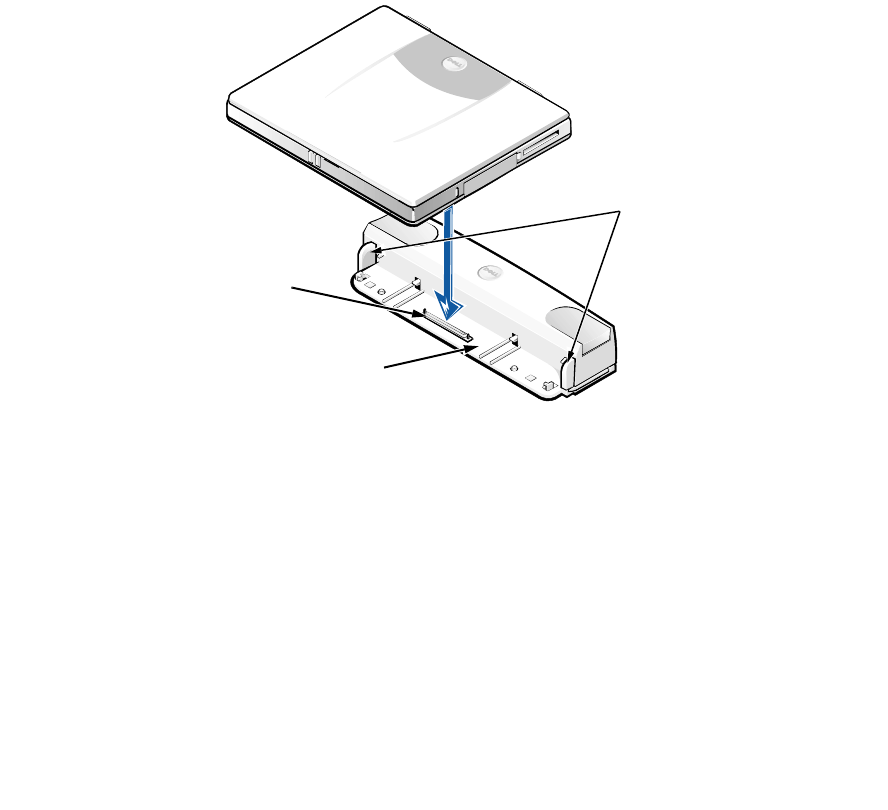
support.dell.com Manual do utilizador do Replicador de porta avançado do Dell Latitude L400 12-7
DELL CONFIDENTIAL - Preliminary Copy - Do Not Distribute 3/19/01
Ligar o computador ao APR
Para ligar o computador ao APR siga as instruções descritas abaixo.
1. Guarde todos os trabalhos e saia dos programas de aplicação.
2. Feche o computador.
3. Se não o tiver feito, ligue o transformador de CA ao conector do APR (consulte
afigura12-1)eligueocabodealimentação de CA a uma fonte de alimentação
de CA.
4. Coloque a parte posterior do computador em cima da plataforma do APR,
alinhando os lados do computador entre as partes laterais da plataforma
(consulte a figura 12-2).
Figura 12-2. Posicionar o computador em cima do APR
5. Faça entrar, com cuidado, o computador na plataforma do APR, como se mostra
na figura 12-2, atéos conectores de ancoragem do APR e do computador
encaixarem.
Quando sentir ou ouvir um estalido, o computador estápresoaoAPReos
conectores de ancoragem estão totalmente encaixados.
AVISO: se os dispositivos externos ligados atravésdoAPRnãoestiverema
funcionar correctamente, verifique se o computador e o APR estãobem
ligados, carregando com firmeza nos dois cantos do computador mais
próximos do conector de ancoragem do APR.
6. Ligue o computador.
Conector de
ancoragem
do APR
Partes laterais
da plataforma
Plataforma APR
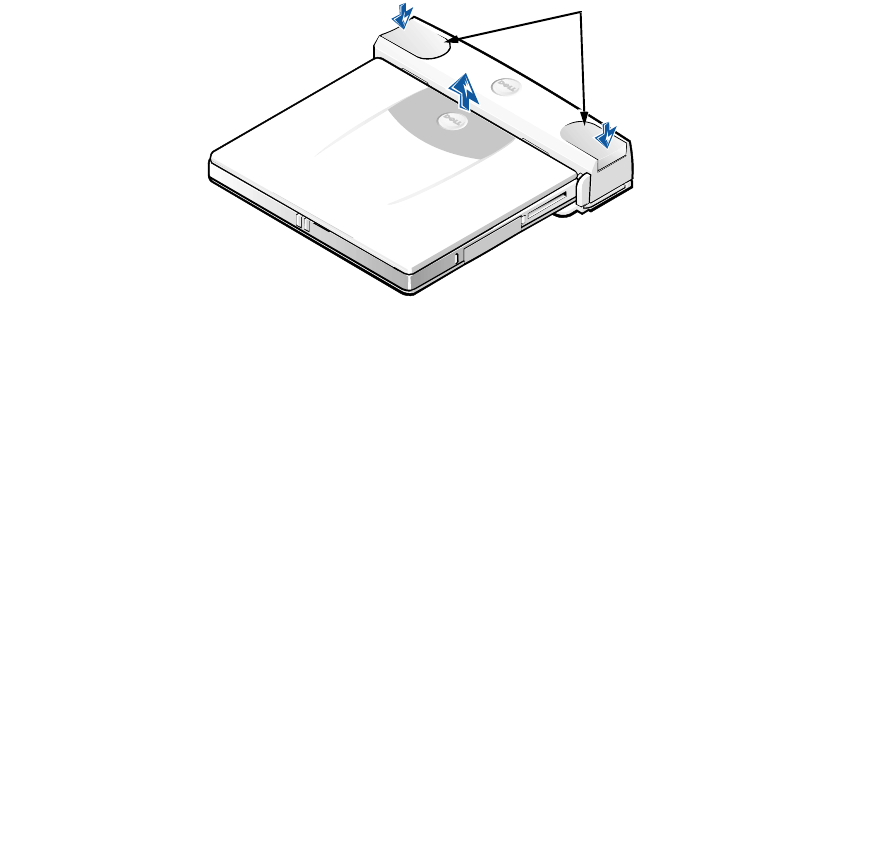
12-8 Manual do utilizador do Replicador de porta avançado do Dell Latitude L400
DELL CONFIDENTIAL - Preliminary Copy - Do Not Distribute 3/19/01
Desligar o computador do APR
Para desligar o computador do APR, utilize o procedimento seguinte:
1. Guarde todos os trabalhos e saia dos programas de aplicação.
2. Feche o computador.
3. Carregue, ao mesmo tempo, nos botões de libertaçãodireitoeesquerdodaparte
superior do replicador, como se mostra na figura 12-3, para desancorar o
computador.
4. Levante o computador e puxe-o para fora do APR.
Figura 12-3. Desligar o computador do APR
Botões
libertação
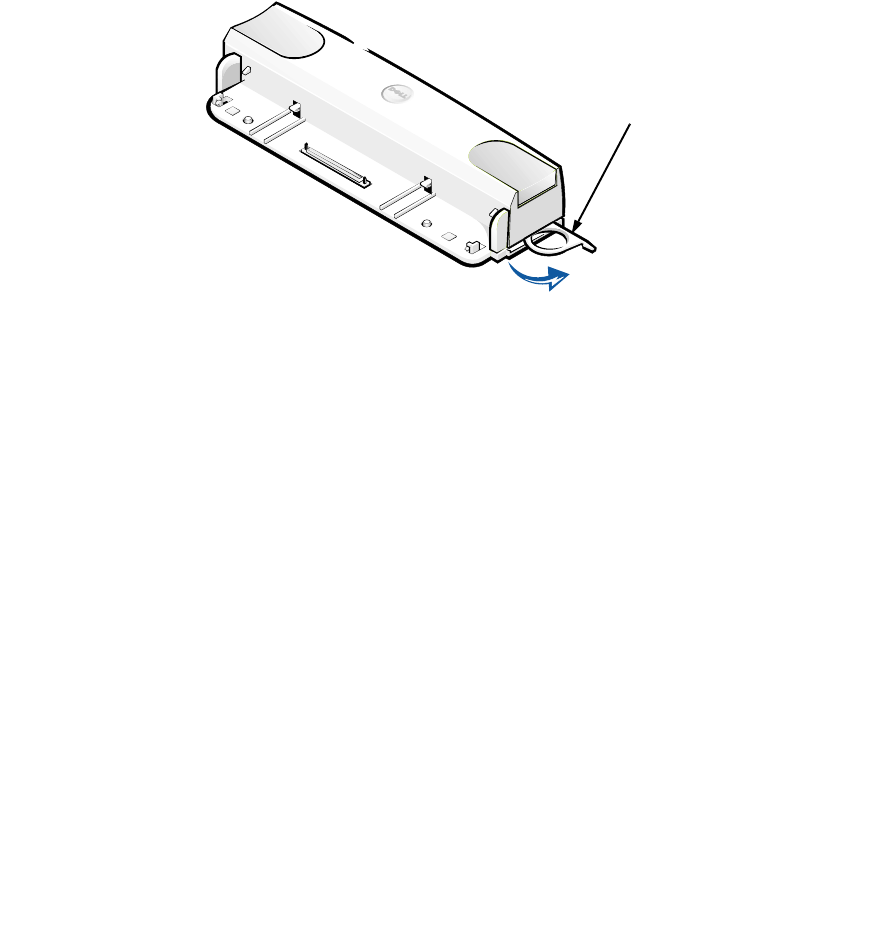
support.dell.com Manual do utilizador do Replicador de porta avançado do Dell Latitude L400 12-9
DELL CONFIDENTIAL - Preliminary Copy - Do Not Distribute 3/19/01
Fecho de segurança
O fecho de segurança impede a remoçãonão autorizada do APR. O fecho de
segurança balança para fora do APR, como se mostra na figura 12-4. Um dispositivo
com cabo anti-roubo écolocado àvolta de um objecto inamovível, passa atravésdo
fechoanti-roubodoAPRedepoisépreso àranhuradocabodesegurançado
computador. Para obter mais informações, consulte o Manual do utilizador do Dell
Latitude L400.
Figura 12-4. Fecho de segurançadoAPR
Fecho de
segurança
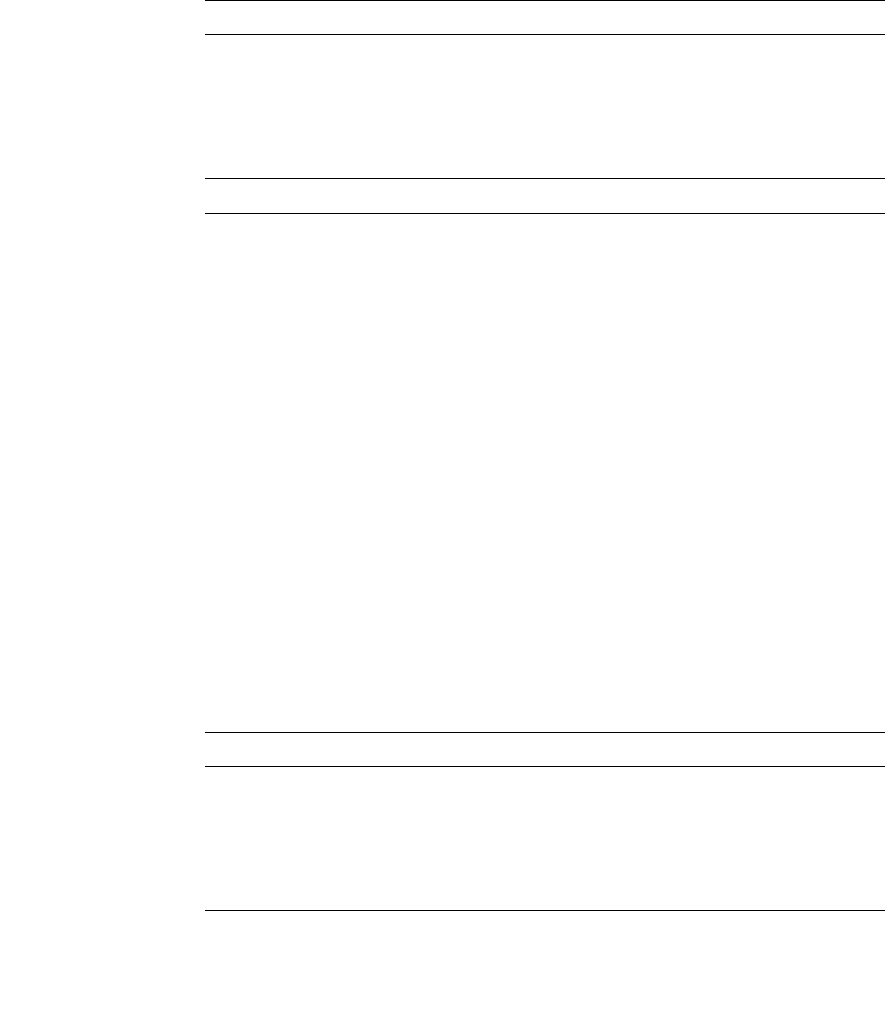
12-10 Manual do utilizador do Replicador de porta avançado do Dell Latitude L400
DELL CONFIDENTIAL - Preliminary Copy - Do Not Distribute 3/19/01
Características técnicas
A Tabela 12-2 apresenta uma lista das características técnicas do APR.
Tabela 12-2. Características técnicas
Físicas
Altura............................ 38,25mm(1,5polegadas)
Fundo............................ 50mm(1,5polegadas)
Largura........................... 298mm(1,5polegadas)
Peso............................. 389g(0,86libras)
Conectores
Expansão (para ligar ao computador). . . . Conector de ancoragem do APR
Série(DTE)........................ Conectormachode9terminais
Paralelo .......................... Conectorfêmea de 25 orifícios
Teclado/teclado numérico compatível
comPS/2.........................
Conector para teclado externo com
6orifícios
Rato compatívelcomPS/2............ Connectorpararatoexternocom
6orifícios
LAN............................. ConectorRJ45
Modem .......................... ConectorRJ11
Monitor .......................... Conectorfêmea de 15 orifícios
Tomadas de áudio.................. Entradaparamicrofone,umasaída de
linha áudio
USB............................. Conectoresde4terminais
Caixa externa para equipamento . . . . . . . Conector IDE/FDD de 68 terminais
DCin ............................ ConectordealimentaçãoCCdetrês
terminais
Ambientais
Temperatura de funcionamento . . . . . . . 5°a35°C(41°a95°F)
Temperatura de armazenamento. . . . . . . -20°a 60°C (-4°a149°F)
Humidade relativa de funcionamento . . . 20% a 80% (não condensada)
Humidade relativa de armazenamento . . 8% a 90% (não condensada)

support.dell.com Manual do utilizador do Replicador de porta avançado do Dell Latitude L400 12-11
DELL CONFIDENTIAL - Preliminary Copy - Do Not Distribute 3/19/01
Avisos sobre regulamentações
A EMI (Interferência electromagnética) équalquer sinal ou emissão, irradiado num
espaço livre ou conduzido através da corrente eléctrica ou de cabos de sinal, que põe
em perigo o funcionamento da navegaçãorádiooudeoutrosserviços de segurança
ou que degrada gravemente, obstrui ou interrompe repetidamente um serviçode
comunicações de rádio licenciado. Os serviços de comunicações de rádio incluem
mas nãoestão limitados a transmissões comerciais de AM/FM, televisão, serviços
celulares, radar, controlo de tráfego aéreo, pager e serviços de comunicações
pessoais (PCS). Estes serviços licenciados, em conjunto com emissores de radiações
não intencionais como, dispositivos digitais, incluindo sistemas de computadores,
contribuem para o ambiente electromagnético.
A Compatibilidade electromagnética (EMC) éa capacidade que têm os elementos de
equipamentos electrónicos de funcionar correctamente, em conjunto, num ambiente
electrónico. Embora este computador tenha sido concebido e definido para ser
compatível com os limites da entidade reguladora para EMI, nãoépossível garantir
que não ocorrerão interferências numa instalação específica. Se este equipamento
causar interferências nos serviços de comunicações de rádio, o que pode verificar,
desligando e ligando o equipamento, deve tentar corrigi-las tomando uma ou mais das
medidas seguintes:
•Reoriente a antena de recepção.
•Instale o computador noutro local em relação ao receptor.
•Afaste o computador do receptor.
•Ligue o computador a uma tomada diferente de forma a que o computador e o
receptor estejam ligados a circuitos separados.
Se necessário, consulte um representante dos Serviços Técnicos da Dell ou um
técnico de rádio/televisão experiente para obter sugestões adicionais. Pode achar útil
o guia FCC Interference Handbook, 1986. Pode adquiri-lo no U.S. Government
Printing Office, Washington, DC 20402, Stock No. 004-000-00450-7 ou na World
Wide Web em http://www.fcc.gov/cib/Publications/tvibook.html.
Os sistemas de computadores Dell são concebidos, testados e classificados para o
ambiente electrónico a que se destinam. Estas classificações relativas a ambientes
electromagnéticos referem-se normalmente as definições em harmonia com o
seguinte:
•A Classe A destina-se, normalmente, a ambientes comerciais ou industriais.
•A Classe B destina-se, normalmente, a ambientes residenciais.
O Equipamento de tecnologia da informação (ITE), incluindo periféricos, placas de
expansão, impressoras, dispositivos de entrada/saída (I/O), monitores, etc.,
integrados em ou ligados ao sistema deve corresponder àclassificaçãodeambiente
electromagnético do computador.
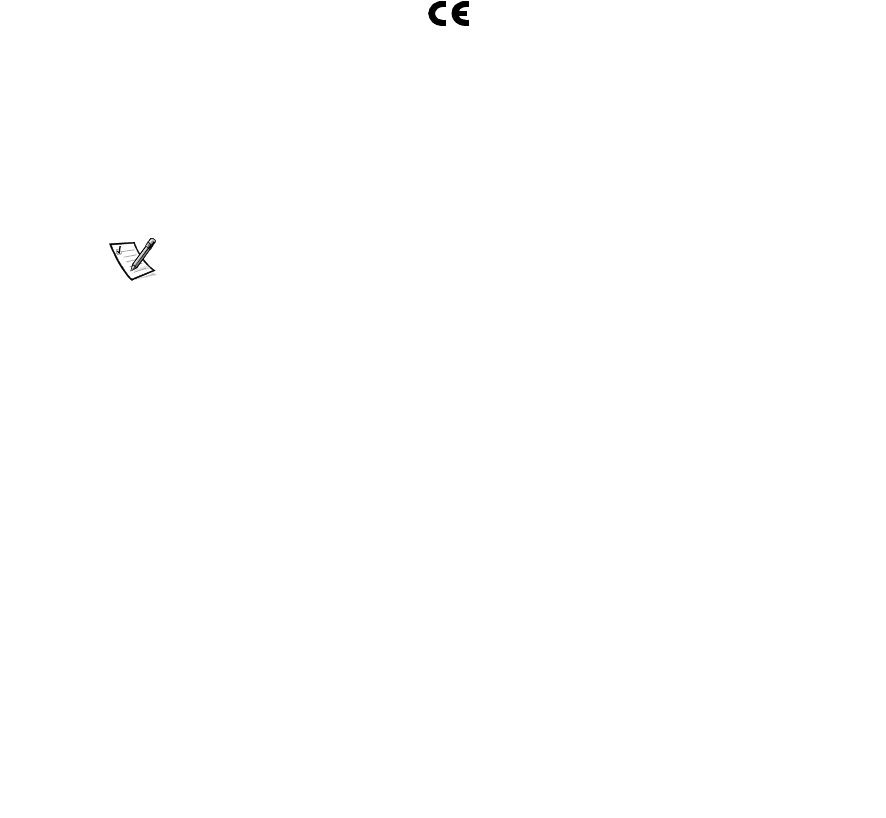
12-12 Manual do utilizador do Replicador de porta avançado do Dell Latitude L400
DELL CONFIDENTIAL - Preliminary Copy - Do Not Distribute 3/19/01
Aviso sobre Cabos de sinal blindados: para ligar os periféricos aos
dispositivos Dell, utilize apenas cabos blindados para reduzir a
possibilidade de interferências com os serviços de comunicações de rádio.
Autilização de cabos blindados garante-lhe a manutençãoda
classificação EMC adequada ao ambiente a que se destinam. No caso de
impressoras paralelas, pode adquirir um cabo na Dell. Se preferir, pode
encomendar um cabo àDell através da World Wide Web em
http://www.dell.com/products/dellware/index.htm.
A maioria dos computadores Dell estão classificados para ambientes de Classe B.
Para saber a classificação electromagnética do computador ou dispositivo, consulte
as secções específicas a cada uma das entidades reguladoras. Cada secçãofornece
informações EMC/EMI específicas ao paísoudesegurança do produto.
Aviso CE (União Europeia)
Amarcaçãocomosímbolo indica a compatibilidade deste sistema Dell com a
directiva EMC e a Directiva sobre Baixa TensãodaUnião Europeia. Esta marcação
indica que este sistema Dell respeita as normas técnicas seguintes:
•EN 55022 —“Limits and Methods of Measurement of Radio Interference
Characteristics of Information Technology Equipment.”
•EN 50082-1: 1992 —“Electromagnetic compatibility—Generic immunity
standard Part 1: Residencial, comercial e indústria ligeira.”
•EN 60950 —“Safety of Information Technology Equipment.”
NOTA: os requisitos de emissões da EN 55022 têm duas classificações:
•AClasseAparaáreas comerciais normais.
•AClasseBparaáreas domésticas normais.
Este dispositivo Dell estáclassificado para utilização num ambiente doméstico de
Classe B normal.
Foi elaborada uma “DeclaraçãodeConformidade”de acordo com as directivas e
normas anteriores que se encontra arquivada na Dell Computer Corporation Products
Europe BV, Limerick, Ireland.
Aviso de marcaçãoCE
Este dispositivo estáem conformidade com os requisitos da Directiva Europeia
1999/5/EC.
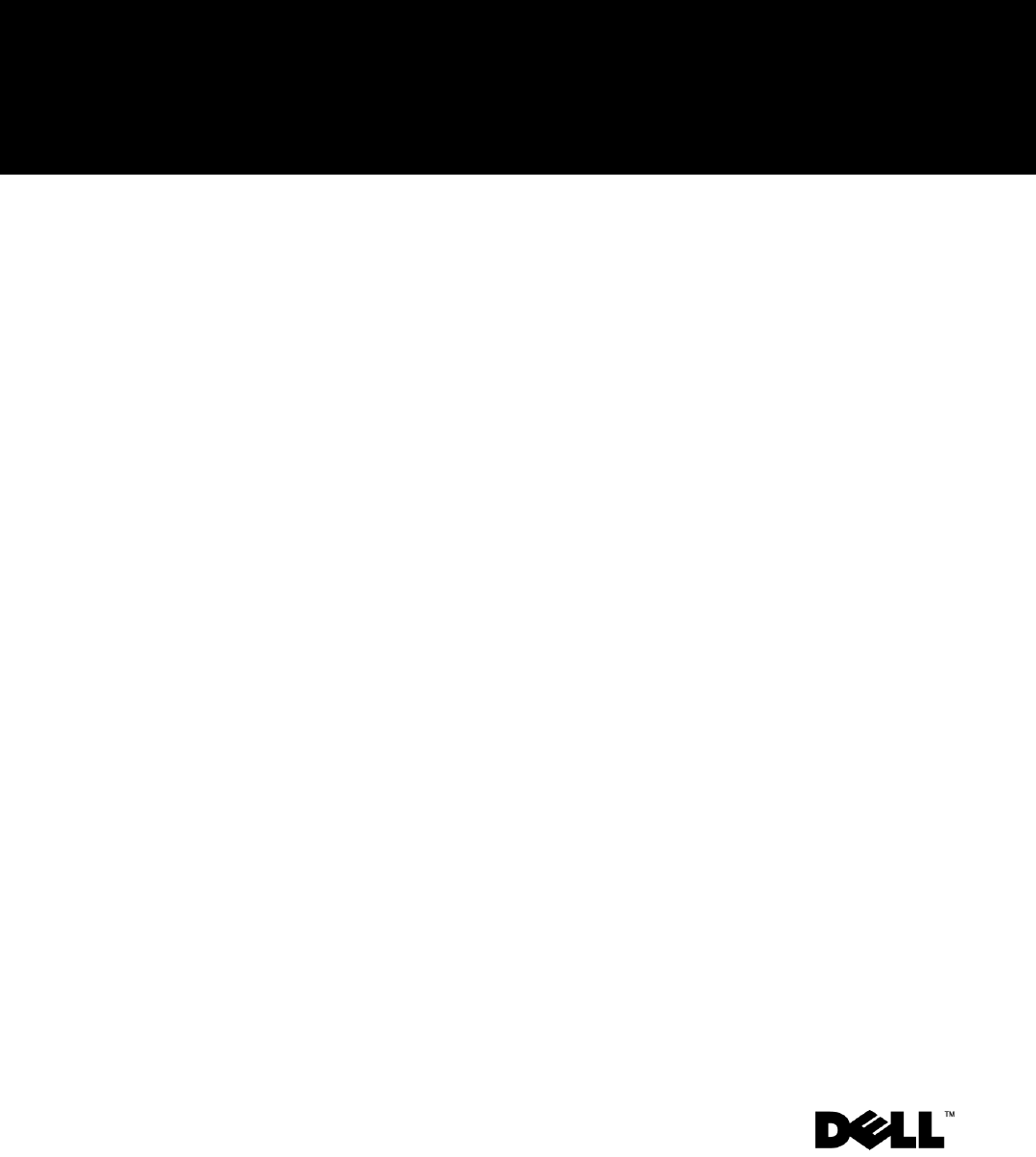
www.dell.com
support.dell.com
GUÍA DEL USUARIO
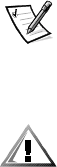
Notas, avisos y precauciones
En esta guía, algún bloque de texto puede ir acompañado de un icono y puede estar
impreso en negrita o en cursiva. Estos bloques de texto son notas, avisos y
precauciones que se utilizan como se indica a continuación:
NOTA: una NOTA proporciona información importante que le ayuda a utilizar el
ordenador de la mejor manera posible.
AVISO: un AVISO indica un posible daño al hardware o la pérdida de
datos y le explica cómo evitar el problema.
PRECAUCIÓN: una PRECAUCIÓNindicaunaposiblelesióncorporalyle
explica cómo evitar el problema.
____________________
La información contenida en este documento puede modificarse sin aviso previo.
© 1999-2001 Dell Computer Corporation. Reservados todos los derechos.
Queda estrictamente prohibida la reproducción de este documento en cualquier forma sin la
autorización por escrito de Dell Computer Corporation.
Marcas comerciales utilizadas en este texto: Dell, el logotipo de DELL,Latitude yDellWare son
marcas comerciales de Dell Computer Corporation.
Este documento puede incluir otras marcas y nombres comerciales para referirse a las entidades
que los poseen o a sus productos. Dell renuncia a cualquier interés sobre la propiedad de marcas
y nombres comerciales que no sean los suyos.
Marzo de 2001 P/N 3C767 Rev. A01
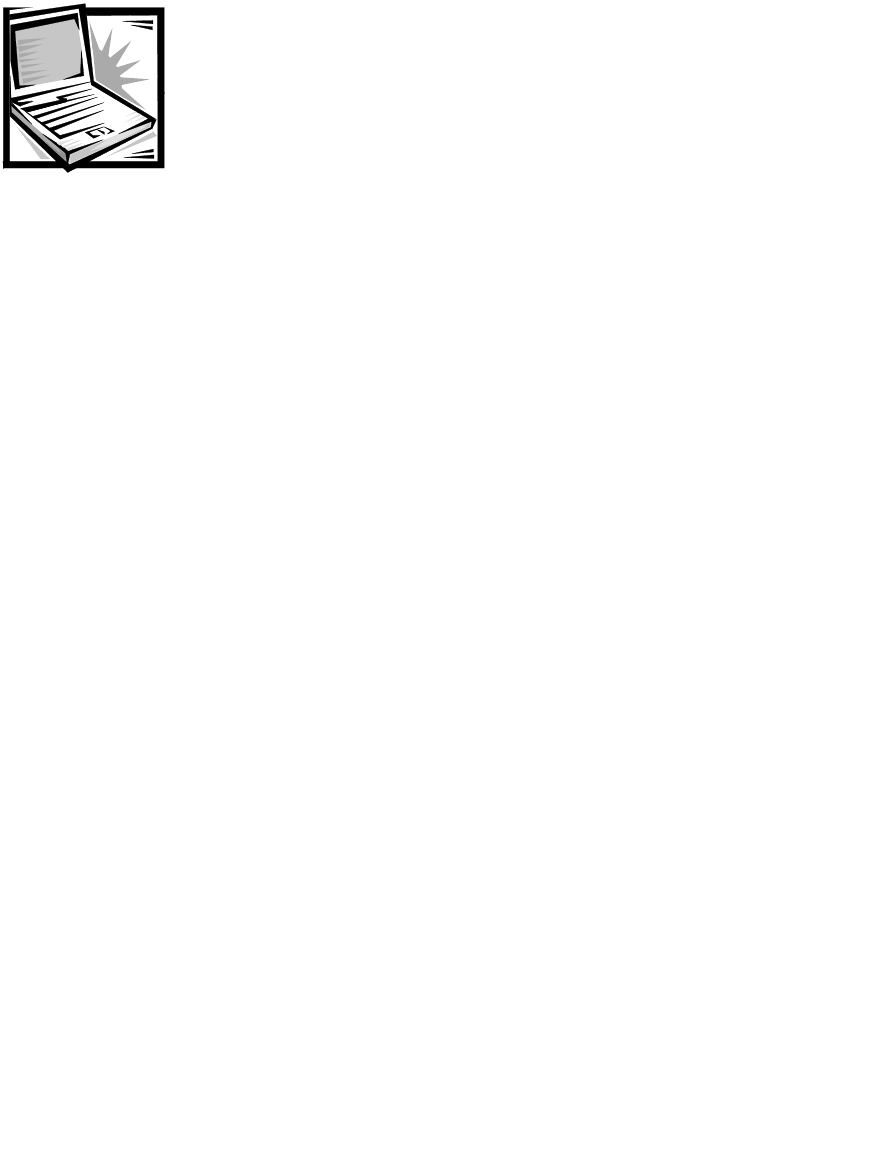
support.dell.com Guía del usuario del replicador de puertos avanzado del sistema Dell Latitude L400 13-3
CONFIDENCIAL DE DELL: copia preliminar. No distribuir 3/19/01
Dell™Latitude™L400
Replicador de puertos avanzado
Guía del usuario
El replicador de puertos avanzado (APR) para sistemas Dell Latitude L400 integra
rápida y fácilmente el ordenador portátil en un entorno de escritorio. Utilice las
instrucciones de este documento para conectar dispositivos externos y el ordenador
al APR.
Instrucciones de seguridad
Aplique las siguientes pautas de seguridad para proteger el APR contra posibles
daños y garantizar su propia seguridad personal:
•No intente reparar usted mismo el APR. Siga siempre las instrucciones de
instalación con exactitud.
•Asegúrese de que no haya nada sobre el cable de alimentación del adaptador de
corriente alterna y que éstenoestélocalizado donde se pueda pisar o sea fácil
tropezar con él.
•Coloque el adaptador de CA en una zona ventilada, por ejemplo sobre un
escritorio o en el suelo, al encender el APR. No cubra el adaptador de CA con
papeles u otros elementos que puedan reducir la ventilación. No utilice el
adaptador de CA dentro de un maletín de transporte.
•No utilice el APR en un entorno húmedo, por ejemplo, cerca del baño, el lavabo,
el fregadero, la piscina o una superficie mojada.
•No introduzca objetos en las rejillas de ventilación o aberturas del APR, ya que
podría ocasionar un incendio o una descarga eléctrica producidos por un
cortocircuito en los componentes interiores.
•Utilice sólo el adaptador CA que se ha aprobado para ser utilizado con este APR
tal como se indica en este documento. El uso de otro tipo de adaptador de CA
podría implicar un riesgo de incendio o explosión.

13-4 Guía del usuario del replicador de puertos avanzado de Dell Latitude L400
CONFIDENCIAL DE DELL: copia preliminar. No distribuir 3/19/01
•Antes de conectar el APR a una fuente de alimentación, asegúrese de que el tipo
de voltaje del adaptador CA coincide con el de la fuente de alimentación
disponible:
—115 V/60 hertzios (Hz) en la mayor parte de América del Norte y Sudamérica,
asícomo en algunos países del Lejano Oriente (por ejemplo, Corea del Sur
yTaiwán).
—100 V/50 Hz en el este de Japóny100V/60Hzeneloeste.
—230 V/50 Hz en la mayor parte de Europa, Oriente Medio y Lejano Oriente
•Para evitar una descarga eléctrica, enchufe el adaptador de CA y los cables de
alimentación de los dispositivos periféricos a fuentes de alimentacióncontoma
de tierra. Estos cables están equipados con enchufes de tres-bornes para
garantizar la toma de tierra. No utilice enchufes adaptadores ni retire los bornes
de toma de tierra de los cables. Si debe utilizar un cable alargador, utilice cable de
tres hilos y enchufes con toma de tierra.
•Si utiliza un alargador para el adaptador de CA, asegúrese de que la cantidad total
de amperios de los dispositivos enchufados al alargador no excedan la cantidad
de amperios que éste puede soportar.
•Para eliminar la alimentación del APR, apague el ordenador y desconecte el
adaptador de CA de la toma de corriente.
•Si el ordenador incluye un módem integrado u opcional (de tarjeta PC), el cable
utilizado con el módem debe poseer un tamañomínimo de 26 AWG (American
wire gauge, calibre de alambre americano) y un enchufe modular RJ-11 que
cumpla el estándar de la Comisión Federal de Comunicaciones (FCC, del inglés
Federal Communications Commission).
•Desconecte el cable del módem durante las tormentas eléctricas para evitar el
riesgo (poco probable) de una descarga eléctrica producida por los rayos través
de la línea telefónica.
•Para evitar el peligro potencial de sufrir una descarga eléctrica, no conecte ni
desconecte ningún cable ni realice el mantenimiento o la reconfiguracióndeeste
producto en el transcurso de una tormenta eléctrica.
•Cuando configure el APR para trabajar, colóqueloenunasuperficieplana.
•Proteja el APR de los peligros ambientales como la suciedad, el polvo, la comida,
los líquidos, las temperaturas extremas y las sobreexposiciones a la luz solar.
•Cuando cambie el APR de un medio a otro, con rangos de temperatura o
humedad muy distintos, se producirácondensación en el equipo o dentro de
éste. Para evitar daños en al APR, deje que transcurra el tiempo suficiente para
que se evapore el vaho antes de utilizar el ordenador.
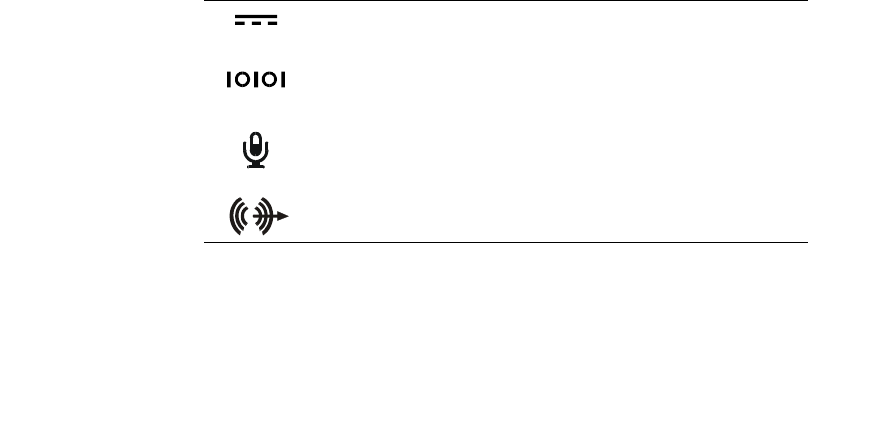
support.dell.com Guía del usuario del replicador de puertos avanzado del sistema Dell Latitude L400 13-5
CONFIDENCIAL DE DELL: copia preliminar. No distribuir 3/19/01
AVISO: cuando mueva el APR de temperaturas bajas a medios máscálidos
o de temperaturas muy altas a medios másfríos,espereaqueelAPRse
adapte a la temperatura de la habitación antes de encenderlo.
•Cuando desconecte un cable, tire del conector o del protector, no tire
directamente del cable. Cuando retire el conector, manténgalo alineado para
evitar doblar las patas. Del mismo modo, antes de conectar un cable, asegúrese
de que los dos conectores estén orientados y alineados correctamente.
•Manipule el APR con cuidado.
•Antes de limpiar el APR, apague el ordenador y desconéctelo del APR. Después
desconecte el APR de su fuente de alimentación.
•Limpie el APR con un paño suave mojado en agua en vez de utilizar algúnlíquido
limpiador o aerosol.
•Si su APR u ordenador se moja o queda dañado, siga los procedimientos
descritos en la sección“Solución de problemas del ordenador”de la Guía del
usuario. Si después de seguir estos procedimientos llega a la conclusióndeque
su APR u ordenador no funciona de manera adecuada, póngaseencontactocon
Dell. Consulte la sección“Obtención de ayuda”de la Guía del usuario para
buscar el número de teléfono adecuado.
ConexióndedispositivosexternosalAPR
Los conectores de entrada/salida (E/S) situados en la parte posterior del APR son
iguales a los conectores primarios que se encuentran en la parte posterior y lateral del
ordenador. La Tabla 13-1 muestra los iconos de cada uno de los conectores situados
en la parte posterior del APR e indica el tipo de dispositivo externo que se puede
conectar a cada conector.
Tabla 13-1. Conectores externos
El adaptador de CA incluido con el APR se conecta al
conector del adaptador de CA.
Un dispositivo serie, como puede ser un ratónserie,se
conecta al conector serie.
Se conecta un micrófono al conector de micrófono.
Se conectan los auriculares o altavoces al conector de
salida.
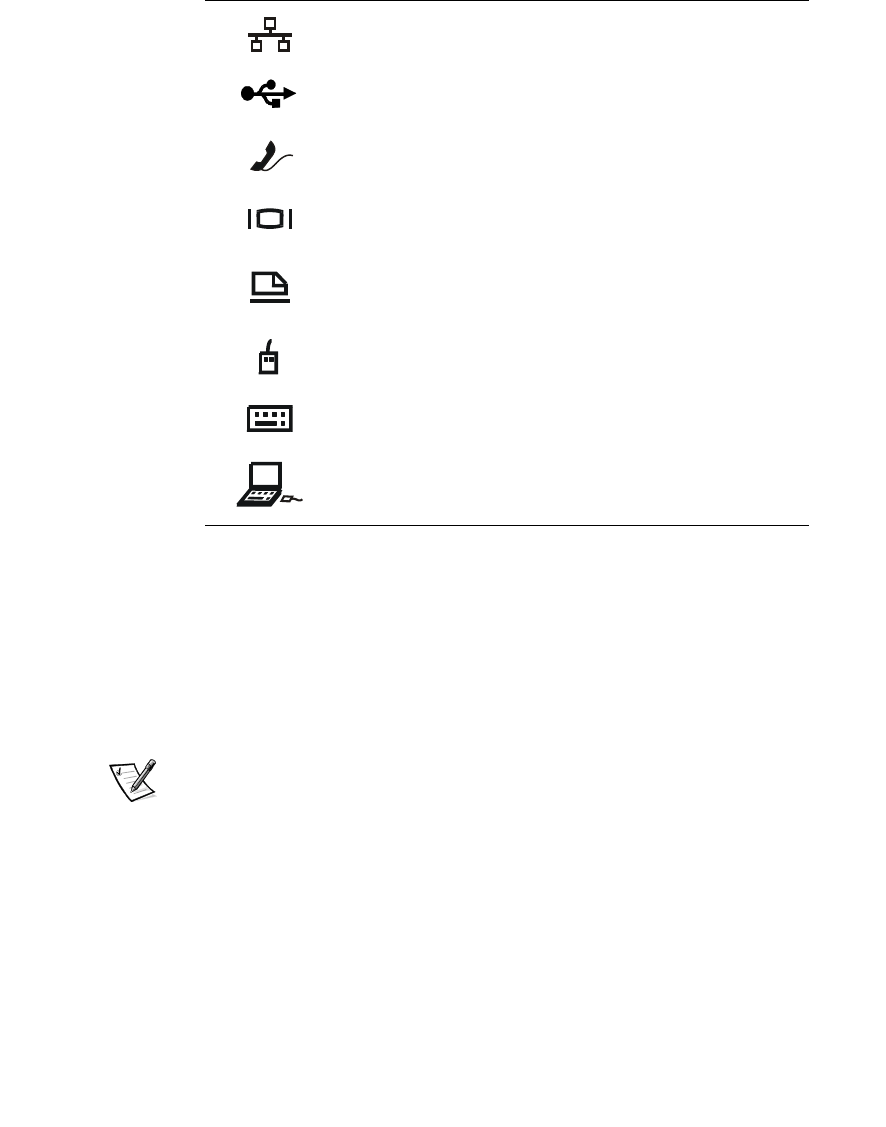
13-6 Guía del usuario del replicador de puertos avanzado de Dell Latitude L400
CONFIDENCIAL DE DELL: copia preliminar. No distribuir 3/19/01
Utilice las siguientes instrucciones para conectar dispositivos externos al APR.
AVISO: el NIC y los dos conectores PS/2 de la parte posterior del APR están
invertidos (si se ven de cara a la parte posterior del APR). Antes de
conectar todos los cables, compruebe que las patas están alineadas
correctamente para no dañar los conectores.
1. Consulte la Figura 13-1 para conectar dispositivos externos a los conectores
apropiados en la parte posterior del APR.
NOTAS: si el conector del cable del dispositivo externo tiene tornillos de
mariposa, asegúrese de apretarlos para que la conexión sea correcta.
Para conectar el ordenador a un dispositivo SCSI (Small Computer System
Interface, interfaz para sistemas informáticos pequeños), debe conectar una
tarjeta PC SCSI en el ordenador. Consulte “Tarjetas PC”en la Guía del usuario de
Dell Latitude L400 en línea para obtener información acerca de la utilizaciónde
lastarjetasPC.
AVISO: no conecte una línea telefónica al conector NIC.
Un cable de interfaz de red se conecta al conector NIC.
Un dispositivo USB, como puede ser un ratónUSB,se
conecta al conector USB.
Se conecta una línea telefónica al conector de módem.
Se conecta un monitor externo al conector de monitor.
Se conecta un dispositivo paralelo, como puede ser una
impresora, al conector paralelo.
Se conecta un ratón compatible con Personal System/2
(PS/2) al conector de ratónPS/2.
Se conecta un teclado externo compatible con PS/2 o un
teclado numérico externo al conector de teclado PS/2.
Se conecta una unidad de CD-ROM, DVD-ROM, CD-RW,
Zip 250 o una unidad de disquete al conector del
compartimento para dispositivos externos.
Tabla 13-1. Conectores externos (continuación)
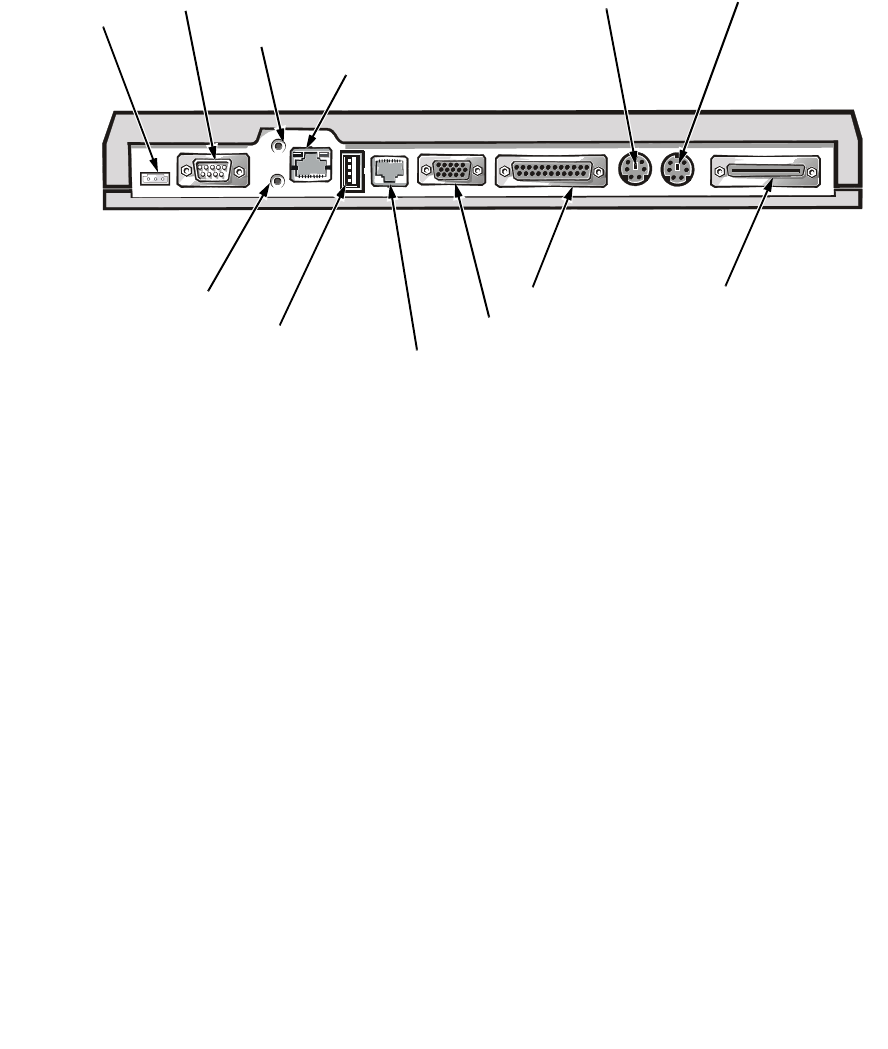
support.dell.com Guía del usuario del replicador de puertos avanzado del sistema Dell Latitude L400 13-7
CONFIDENCIAL DE DELL: copia preliminar. No distribuir 3/19/01
Para obtener información detallada acerca del uso de los dispositivos externos
con el ordenador, consulte la sección“Uso de los dispositivos externos”en la
Guía del usuario en línea.
Figura 13-1. ConexióndedispositivosexternosalAPR
2. Conecte los dispositivos externos a las fuentes de alimentación, si es necesario.
conector para ratón PS/2 conector para
teclado
Conector de puerto USB
conector serie
conector paralelo
conector para el monitor
conector de red
conector para micrófono
conector para el
adaptador de CA
conector para
auriculares/altavoces
conector de módem
compartimento
para dispositivos
externos
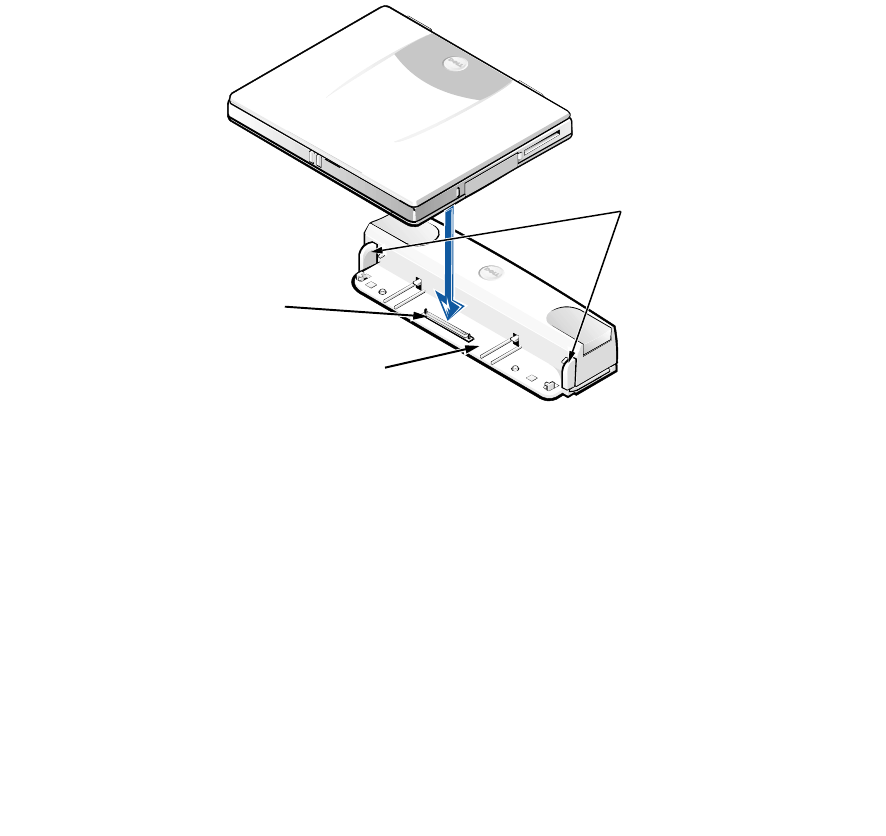
13-8 Guía del usuario del replicador de puertos avanzado de Dell Latitude L400
CONFIDENCIAL DE DELL: copia preliminar. No distribuir 3/19/01
Conexión del ordenador al APR
Utilice las siguientes instrucciones para conectar el ordenador al APR.
1. Guarde todo el trabajo y salga de todos los programas.
2. Apague el ordenador.
3. Si aún no lo ha hecho, conecte el adaptador de CA al conector del APR (vea la
Figura 13-1) y enchufe el cable de alimentacióndeCAaunafuentede
alimentación de CA.
4. Sitúe la parte posterior del ordenador sobre la plataforma del APR, alineando los
lados del ordenador entre los extremos de la plataforma (vea la Figura 13-2).
Figura 13-2. Colocación del ordenador en el APR
5. Baje cuidadosamente el ordenador a la plataforma del APR, como se muestra en
la Figura 13-2, hasta que los conectores de acoplamiento del ordenador y el APR
encajen.
Cuando oiga o sienta un clic, el ordenador estaráasegurado al APR y los
conectores de acoplamiento estarán completamente encajados.
AVISO:Silosdispositivosexternosqueestán conectados por medio del
APR no funcionan adecuadamente, asegúrese de que el ordenador y
el APR están conectados correctamente presionando firmemente en las
dosesquinasdelordenadormás cercanas al conector de acoplamiento
del APR.
6. Encienda el ordenador.
conector de
acoplamiento
del APR
extremos de la
plataforma
plataforma del APR
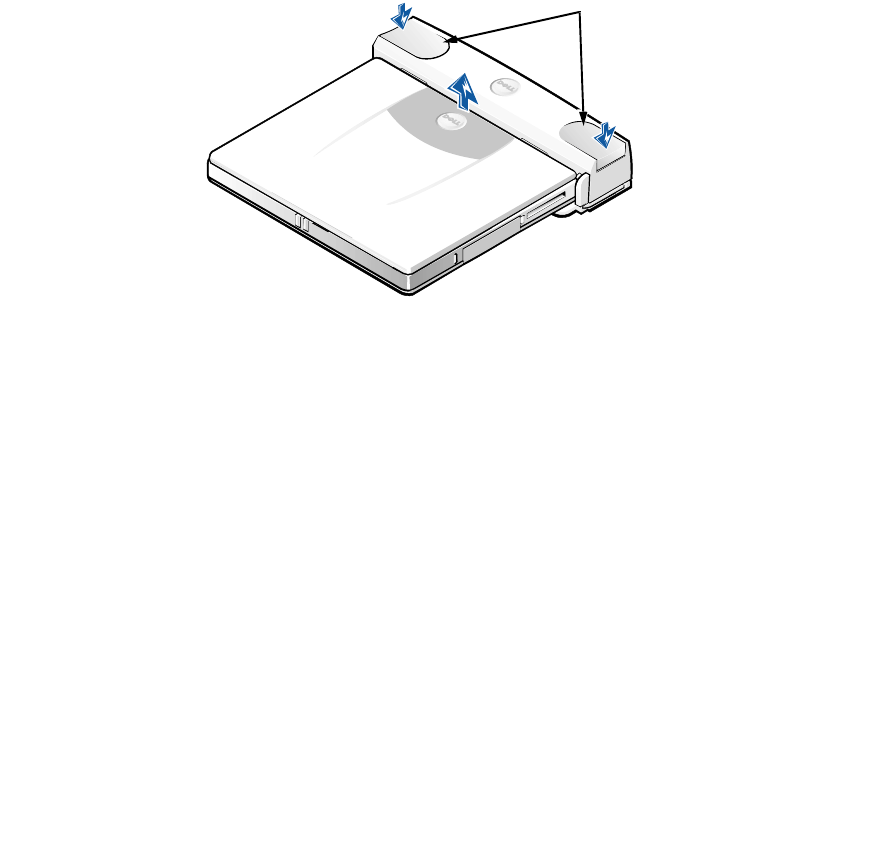
support.dell.com Guía del usuario del replicador de puertos avanzado del sistema Dell Latitude L400 13-9
CONFIDENCIAL DE DELL: copia preliminar. No distribuir 3/19/01
Desconexión del ordenador del APR
Utilice el siguiente procedimiento para desconectar el ordenador del APR:
1. Guarde todo el trabajo y salga de todos los programas.
2. Apague el ordenador.
3. Al mismo tiempo, ejerza presión en los botones de liberación derecho e izquierdo
de la parte superior del replicador, como se muestra en la Figura 13-3, para
desacoplar el ordenador.
4. Levante el ordenador en dirección vertical y apártelo del APR.
Figura 13-3. Desconexión del ordenador del APR
botones de
liberación
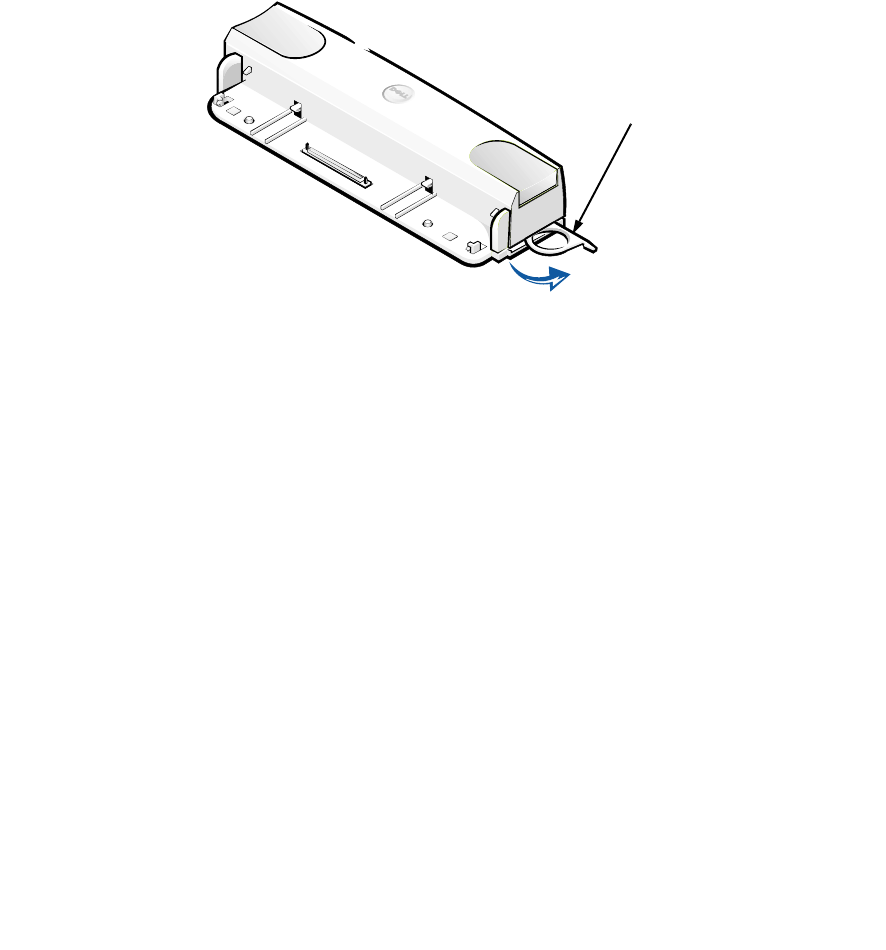
13-10 Guía del usuario del replicador de puertos avanzado de Dell Latitude L400
CONFIDENCIAL DE DELL: copia preliminar. No distribuir 3/19/01
Cierre de seguridad
El cierre de seguridad impide la separación no autorizada del APR. El cierre de
seguridad cuelga de la parte externa del APR, como se muestra en la Figura 13-4. Hay
un dispositivo de cable antirrobo, que pasa a través del cierre de seguridad del APR,
enganchado alrededor de un objeto inamovible y bloqueado en la ranura del cable de
seguridad del ordenador. Para obtener másinformaciónconsultelaGuía del usuario
de Dell Latitude L400.
Figura 13-4. Cierre de seguridad del APR
cierre de
seguridad
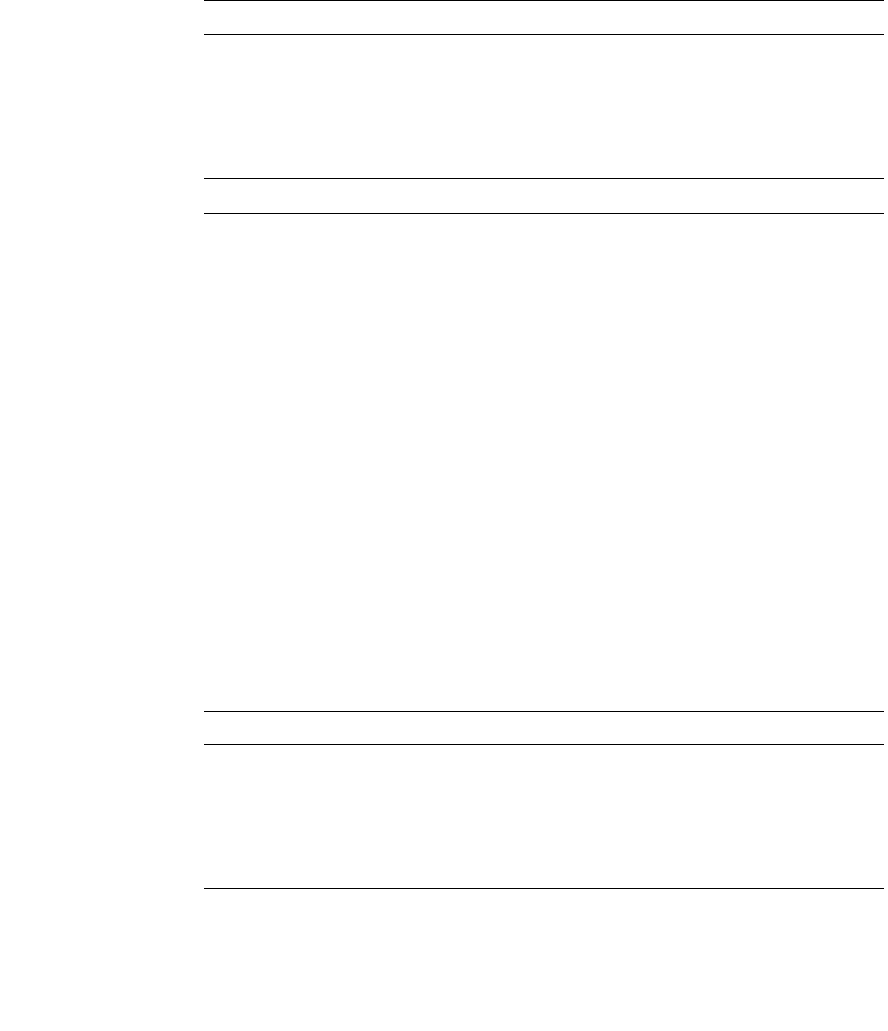
support.dell.com Guía del usuario del replicador de puertos avanzado del sistema Dell Latitude L400 13-11
CONFIDENCIAL DE DELL: copia preliminar. No distribuir 3/19/01
Especificaciones técnicas
La Tabla 13-2 muestra las especificaciones técnicas del APR.
Tabla 13-2. Especificaciones técnicas
Dimensiones
Alto............................. 38,25mm(3,81cm)
Profundidad...................... 50,0mm(5,08cm)
Ancho........................... 298,0mm(29,72cm)
Peso............................ 389g(0,86libras)
Conectores
Expansión (para conectar al
ordenador)....................... conectordeacoplamientodelAPR
Serie(DTE)....................... conectormachode9patas
Paralelo.......................... conectorhembrade25orificios
Teclado compatible con PS/2 o
teclado numérico.................. conectordetecladoexternode6orificios
Ratón compatible PS/2. . . . . . . . . . . . . . conector externo de ratónde6orificios
LAN ............................ conectorRJ45
Módem.......................... conectorRJ11
Monitor.......................... conectorhembrade15orificios
Enchufesdeaudio................. micrófono de entrada, una salida de línea
de audio
Busserieuniversal(USB)............ conectoresde4patas
Compartimento de medios externos . . . conector IDE/FDD de 68 patas
CCen........................... conectordealimentaciónCCde3patas
Factores ambientales
Temperatura en funcionamiento . . . . . . de 5°a35°C (de 41°a95ºF)
Temperatura en almacenamiento . . . . . de -20°a 60°C(de-4°a149°F)
Humedad relativa en funcionamiento . . del 20% al 80% (sin condensación)
Humedad relativa en almacenamiento. . del 8% al 90% (sin condensación)

13-12 Guía del usuario del replicador de puertos avanzado de Dell Latitude L400
CONFIDENCIAL DE DELL: copia preliminar. No distribuir 3/19/01
Avisos sobre regulación
Una interferencia electromagnética (EMI, del inglés Electromagnetic Interference) es
cualquier señal o emisión, radiada al espacio o conducida a través de un cable de
alimentaciónoseñal, que pone en peligro el funcionamiento de la navegación por
radio u otro servicio de seguridad o degrada seriamente, obstruye o interrumpe de
forma repetida un servicio de comunicaciones por radio autorizado. Los servicios de
radiocomunicaciones incluyen, entre otros, emisoras comerciales de AM/FM,
televisión, servicios de telefoníamóvil, radar, control de tráfico aéreo, buscapersonas
y servicios de comunicación personal (PCS, del inglés Personal Communication
Services). Estos servicios autorizados, junto con emisores no intencionados como
dispositivos digitales, incluidos los sistemas computacionales, contribuyen al entorno
electromagnético.
La compatibilidad electromagnética (EMC, del inglés Electromagnetic Compatibility)
es la capacidad de los componentes del equipo electrónico de funcionar
correctamente juntos en el entorno electrónico. Aunque este sistema se ha diseñado
y ajustado para cumplir con los límites de emisión electromagnética establecidos por
la agencia reguladora, no hay ninguna garantía de que no ocurran interferencias en
una instalación en particular. Si este equipo provoca interferencias con servicios de
comunicaciones por radio, lo que se puede determinar encendiendo y apagando el
equipo, pruebe a corregirlas mediante una o más de las siguientes medidas:
•Reoriente la antena de recepción.
•Reubique el equipo con respecto al receptor.
•Aparte el sistema del receptor.
•Enchufe el equipo a una toma diferente de forma que el equipo y el receptor se
hallen en ramas diferentes del circuito.
Si es necesario, consulte a un representante de la Asistencia técnicadeDelloaun
técnico experimentado de radio o televisión para obtener consejos adicionales. Un
libro que puede serle de gran ayuda es el titulado FCC Interference Handbook, 1986.
Estádisponible a través de la oficina de publicaciones del gobierno de EE.UU.: U.S.
Government Printing Office, Washington, DC 20402, Stock No. 004-000-00450-7, o
en el sitio http://www.fcc.gov/cib/Publications/tvibook.html de la Red mundial.
LossistemascomputacionalesDellestándiseñados, probados y clasificados según
sus entornos electromagnéticos. Estas clasificaciones de entornos
electromagnéticos se refieren generalmente a las siguientes definiciones
armonizadas:
•Clase A es normalmente para entornos empresariales o industriales.
•Clase B es normalmente para entornos residenciales.
El equipo de tecnologíadeinformación (ITE, del inglés Information Technology
Equipment), que incluye periféricos, tarjetas de expansión, impresoras, dispositivos
de entrada/salida (E/S), monitores, etc., integrado en o conectado al sistema debe
ajustarse a la clasificación del entorno electromagnético del sistema.
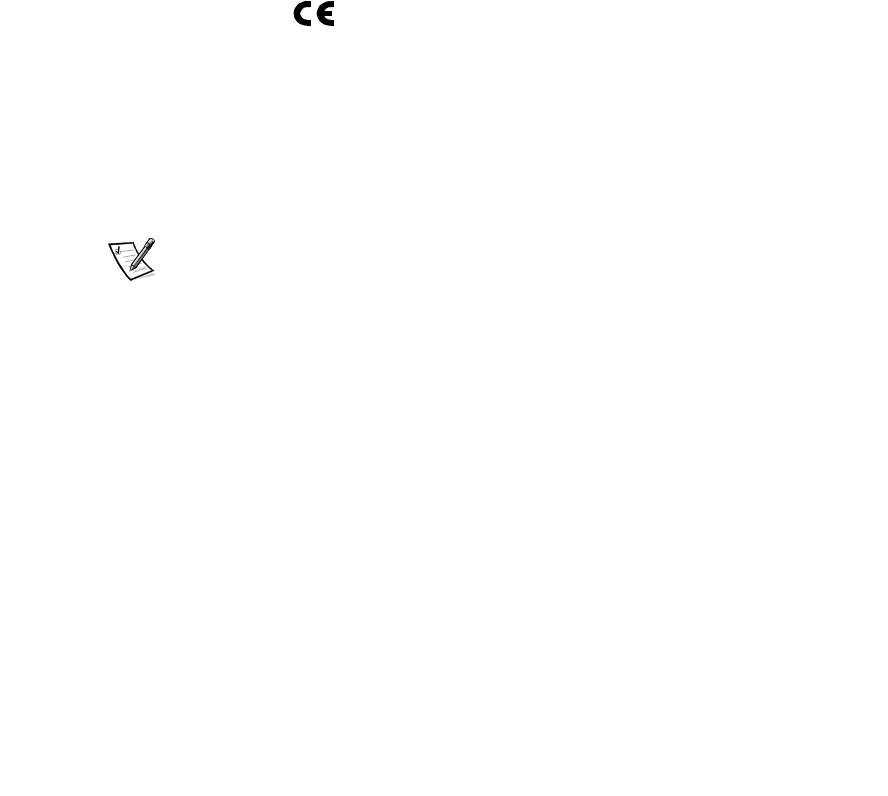
support.dell.com Guía del usuario del replicador de puertos avanzado del sistema Dell Latitude L400 13-13
CONFIDENCIAL DE DELL: copia preliminar. No distribuir 3/19/01
Un aviso acerca de los cables de señal blindados: utilice únicamente
cables blindados para conectar periféricos a cualquier dispositivo
Dell para reducir la posibilidad de interferencias con servicios de
comunicaciones de radio. La utilización de cables blindados garantiza
quesemantienelaclasificación EMC adecuada para el entorno
especificado. Para impresoras en paralelo, existe un cable disponible
de Dell. Si lo prefiere, puede solicitar un cable de Dell en el sitio
http://www.dell.com/products/dellware/index.htm de la Red mundial.
La mayoría de los sistemas computacionales Dell están clasificados para entornos
de Clase B. Para determinar la clasificación electromagnética de su ordenador o
dispositivo, consulte las siguientes secciones para cada agencia reguladora. Cada
sección proporciona el EMI/EMC específico de cada país o información de seguridad
del producto.
Aviso CE (Unión Europea)
El símbolo indica que este sistema Dell se ajusta a la directiva EMC y a la
directivadebajovoltajedelaUnión Europea. Las marcas indican que este sistema
Dell cumple los siguientes estándares técnicos:
•EN 55022 —“Límitesymétodos de medicióndeinterferenciasderadio
características de equipos de tecnologíadeinformación.”
•EN 50082-1: 1992 —“Compatibilidad electromagnética: Inmunidad genérica
estándar parte 1: Residencial, comercial e industria ligera.”
•EN 60950 —“Seguridad de los equipos de tecnología de información.”
NOTA: los requisitos de emisiones EN 55022 proporcionan dos clasificaciones:
•La clase A es para áreas comerciales convencionales.
•La clase B es para áreas domésticas convencionales.
Este dispositivo Dell estáclasificado para su uso en un entorno doméstico
convencional de clase B.
Se ha realizado una “Declaracióndeconformidad”de acuerdo con las directivas y
estándares anteriores y estáarchivada en Dell Computer Corporation Products
Europe BV, Limerick, Irlanda.

13-14 Guía del usuario del replicador de puertos avanzado de Dell Latitude L400
CONFIDENCIAL DE DELL: copia preliminar. No distribuir 3/19/01
InformaciónparaNOM(únicamente para México)
La información siguiente se proporciona en el dispositivo o en los dispositivos
descritos en este documento, en cumplimiento con los requisitos de la Norma Oficial
Mexicana (NOM):
Aviso de marca CE
Este dispositivo cumple los requisitos de la Directiva europea 1999/5/EC.
Exportador: Dell Computer Corporation
One Dell Way
Round Rock, TX 78682
Importador: Dell Computer de México,
S.A. de C.V.
Paseo de la Reforma 2620 - 11°Piso
Col. Lomas Altas
11950 México, D.F.
Embarcar a: Dell Computer de México, S.A. de C.V.
al Cuidado de Kuehne & Nagel de
México S. de R.I.
Avenida Soles No. 55
Col. Peñon de los Baños
15520 México, D.F.
Voltaje de entrada de
alimentación: 100-240 VAC
Frecuencia: 50-60 HZ
Consumo eléctrico: 1,5 A
Voltaje de salida: 19 VDC
Corriente de salida: 2,64 A
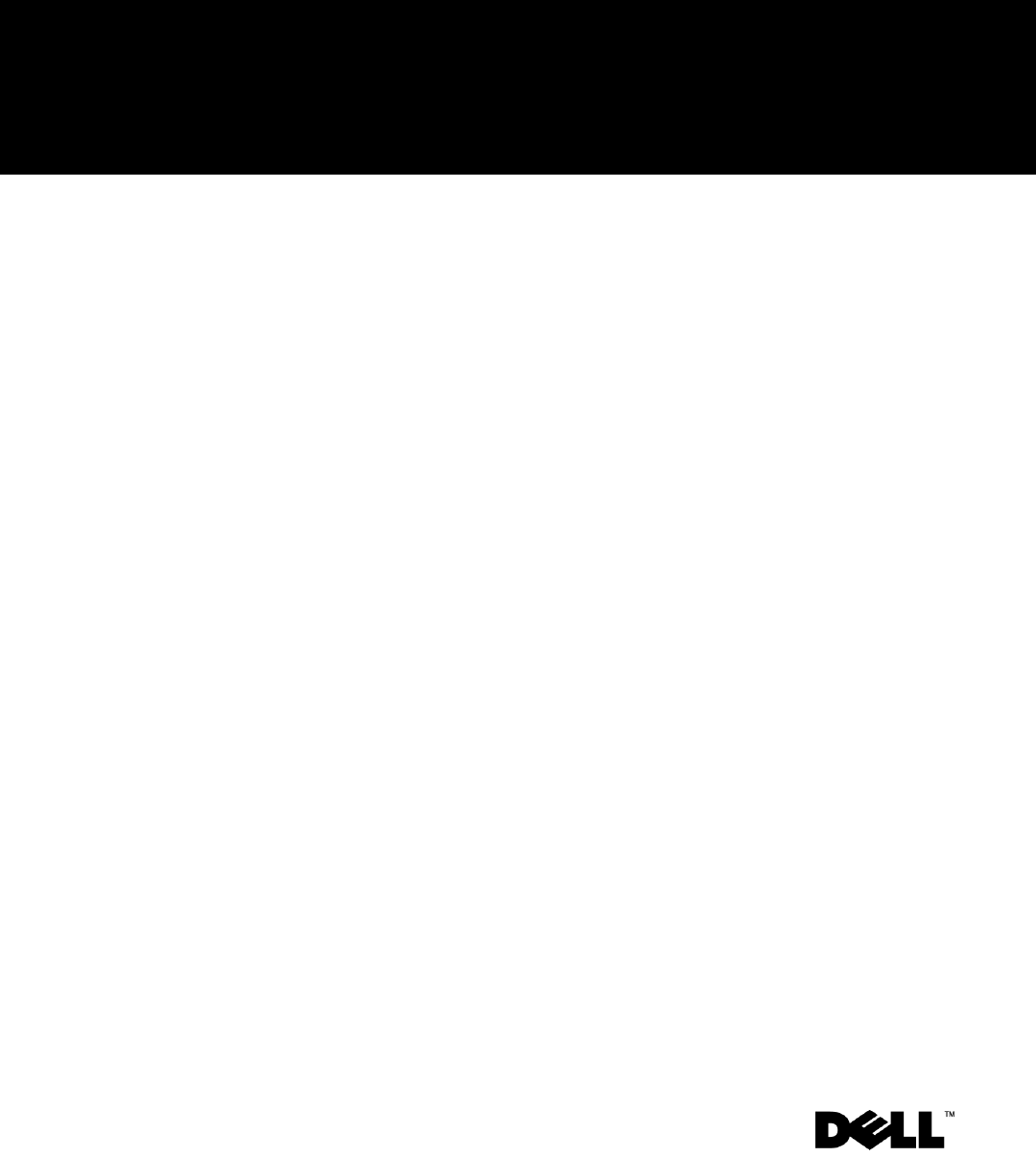
www.dell.com
support.dell.com
ANVÄNDARHANDBOK
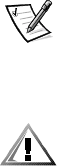
Viktigt, Obs och Varning
Idenhär handboken kan ett textblock åtföljas av en ikon och fet eller kursiv text.
Dessa textblock är viktig information, kommentarer och varningar enligt följande:
VIKTIGT! Detta textblock innehåller viktig information som hjälper dig att använda
datorsystemet bättre.
OBS! Detta textblock innehåller information om potentiell skada på
maskinvaran eller dataförlust, samt hur du undviker detta.
VARNING! Detta textblock innehåller information om risker för
kroppsskada samt hur du förhindrar detta.
____________________
Informationen i detta dokument kan förändras utan föregående meddelande.
© 1999–2001 Dell Computer Corporation. Med ensamrätt.
All form av reproduktion ärförbjuden utan skriftligt tillstånd från Dell Computer Corporation.
Varumärken som används i denna text: Dell,DELL-logotypen, Latitude och DellWare är varumärken
som tillhör Dell Computer Corporation.
Referenser till övriga varumärken och varunamn som förekommer i detta dokument kan antingen
gälla respektive företag som har rättigheterna till dem, eller själva produkten. Dell avsäger sig allt
ägarintresse gällande varumärken och varunamn utöver sina egna.
Mars 2001 P/N 3C767 Rev. A01
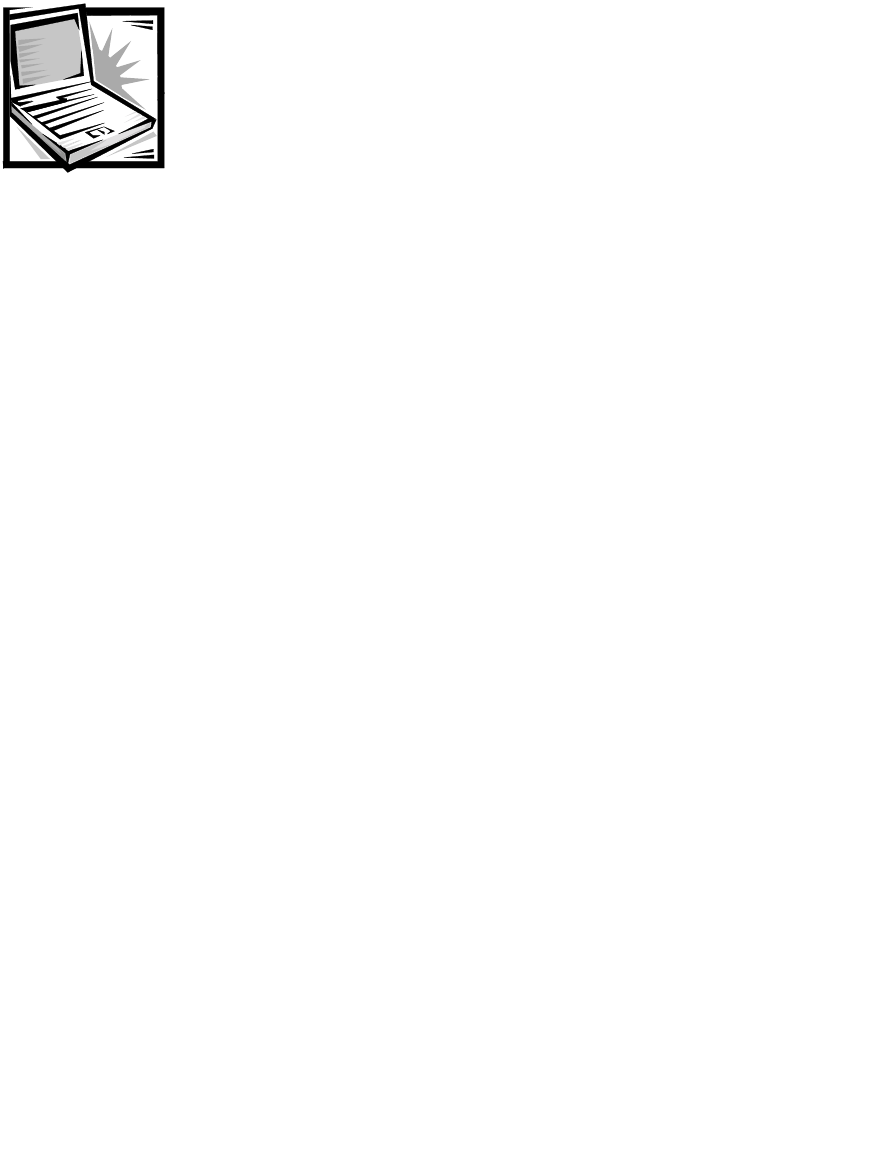
support.dell.com Användarhandboken för Dell Latitude L400 Advanced Port Replicator 14-3
Användarhandboken för
Dell™Latitude™L400
Advanced Port Replicator
Med Dell Latitude L400 Avancerad portreplikator (APR) integrerar du snabbt och
enkelt din Dell Latitude L400-dator i en skrivbordsmiljö.Använd instruktionerna i det
här dokumentet för att koppla externa enheter till portreplikatorn och ansluta datorn
till portreplikatorn.
Säkerhetsanvisningar
Använd följande säkerhetsföreskrifter för att skydda portreplikatorn från skada och
för att skydda dig själv:
•Utför inget underhåll påportreplikatorn påegen hand. Följ alltid
installationsanvisningarna noggrant.
•Kontrollera att inget ärplaceratpånätadapterns elkabel och att det inte gåratt
snubbla eller trampa påkabeln.
•Placera nätadaptern påen ventilerad plats, t.ex. påett skrivbord eller pågolvet,
när du startar portreplikatorn. Täck inte över nätadaptern med papper eller annat
som förhindrar avkylning. Använd inte nätadaptern i en portfölj.
•Använd inte portreplikatorn i våtutrymmen, t.ex. i närheten av ett badkar, en
diskbänk, en simbassäng eller i en fuktig källare.
•Förinteinnågra objekt i portreplikatorns luftventiler eller öppningar. Detta kan
orsaka eldsvåda eller elektriska stötar genom att inre komponenter kortsluts.
•Använd endast den nätadapter som ärgodkänd att användas med denna
portreplikator enligt informationen i det här dokumentet. Om du använder en
annan nätadapter finns det risk för brand eller explosion.

14-4 Användarhandboken för Dell Latitude L400 Advanced Port Replicator
•Innan du ansluter portreplikatorn till en strömkälla bör du kontrollera att
nätadapterns voltspänning motsvarar den tillgängliga strömkällan.
—115 volt (V)/60 hertz (Hz) i de flesta nord- och sydamerikanska länder
och i vissa asiatiska länder, t.ex. Sydkorea och Taiwan
—100 V/50 Hz i östraJapanoch100V/60Hzivästra Japan
—230 V/50 Hz i de flesta länder i Europa, Mellanöstern och Fjärran östern
•Du undviker elektriska stötar genom att ansluta nätadaptern och strömkablar
för kringutrustning till korrekt jordade strömkällor. Dessa kablar är utrustade
med trestiftskontakter föratt-säkerställa korrekt jordning. Använd inte
adapterkontakter och ta inte bort jordningsstiftet frånenkabel.Omdumåste
använda en förlängningssladd använder du en tretrådig kabel med korrekt jordade
kontakter.
•Om du använder en förlängningssladd med nätadaptern kontrollerar du att det
totala amperevärdet (A) påde produkter som äranslutnatillförlängningssladden
inte överstiger förlängningssladdens amperevärde.
•Du bryter strömmen till portreplikatorn genom att stänga av datorn och ta bort
nätadaptern från eluttaget.
•Om datorn innehåller ett inbyggt modem eller tillvalsmodem (PC Card), bör
den modemsladd som används vara tillverkad med en minsta kabeltjocklek
på26 AWG och en RJ-11 modulär kontakt som uppfyller FCC-kraven.
•Koppla bort modemkabeln vid åskväder för att undvika den lilla risken fören
elektrisk stötomblixtenslår ned i telefonlinjen.
•Du undviker risken att råka ut för en elektrisk stöt genom att inte ansluta eller
koppla bort kablar eller utföra underhåll eller omkonfiguration under åskväder.
•När du installerar portreplikatorn för arbete placerar du den påen plan yta.
•Skydda portreplikatorn frånmiljöfaror, t.ex. smuts, damm, mat, vätska, kraftiga
temperaturväxlingar och för mycket solljus.
•När du flyttar portreplikatorn mellan miljöer med mycket stora skillnader i
temperatur eller luftfuktighet kan kondens bildas påeller i datorn. Du undviker
skador påportreplikatorn om du tar dig tid att låta fukten dunsta innan du
använder datorn.
OBS! Om du tar portreplikatorn frånmiljöer med lågtemperaturtill
varmare miljöer, eller från miljöer med hög temperatur till kyligare
miljöer bördulåta portreplikatorn acklimatiseras till rumstemperatur
innan du slårpåströmmen.
•När du tar bort en kabel drar du i kontakten eller den räfflade loopen, inte i
själva kabeln. Närdudrarutkontaktenbörduhålla den rakt, såattduinteböjer
kontaktstiften. Innan du ansluter kabeln börduocksåkontrollera att stiften ärrätt
riktade och parallella.
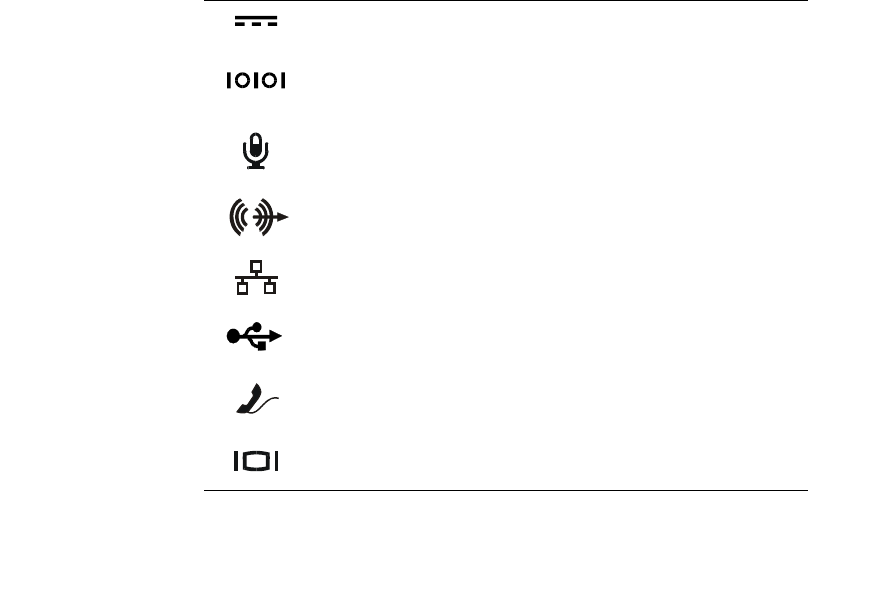
support.dell.com Användarhandboken för Dell Latitude L400 Advanced Port Replicator 14-5
•Hantera portreplikatorn med varsamhet.
•Innandurengör portreplikatorn ska du stänga av datorn och koppla loss den
från portreplikatorn. Koppla sedan loss portreplikatorn fråndessströmkälla.
•Rengör portreplikatorn med en mjuk trasa som är fuktad med vatten. Använd
inte rengöringsmedel, varken flytande eller sprej.
•Om portreplikatorn blir blöt eller skadas följer du anvisningarna i avsnittet
“Troubleshooting Your Computer”(Felsöka datorn) i User's Guide
(Användarhandboken). Om portreplikatorn eller datorn fortfarande inte fungerar
som den ska efter att du har följt dessa anvisningar kontaktar du Dell.
(Information om hur du kontaktar Dell finns i avsnittet “Getting Help”(Fåhjälp) i
User’s Guide (Användarhandboken).)
Ansluta externa enheter till
portreplikatorn
Indata/utdatakontakterna (I/O) påbaksidan av portreplikatorn ärdubblettertill
huvudkontakterna pådatorns sida och baksida. Tabell 14-1 visar ikonerna föralla
kontakter påbaksidan av portreplikatorn och anger den eller de typer av externa
enheter som kan anslutas till respektive kontakt.
Tabell 14-1. Externa kontakter
Nätadaptern som medföljde portreplikatorn ansluts till
nätadapterkontakten.
En seriell enhet, t.ex. en seriell mus, ansluts till den
seriella kontakten.
En mikrofon ansluts till mikrofonkontakten.
Högtalare eller hörlurar ansluts till den utgående
kontakten.
En nätverkskabel ansluts till NIC-kontakten.
En USB-enhet, t.ex. en USB-mus, ansluts till USB-
kontakten.
En extern telefonlinje ansluts till modemkontakten.
En extern bildskärm ansluts till bildskärmskontakten.
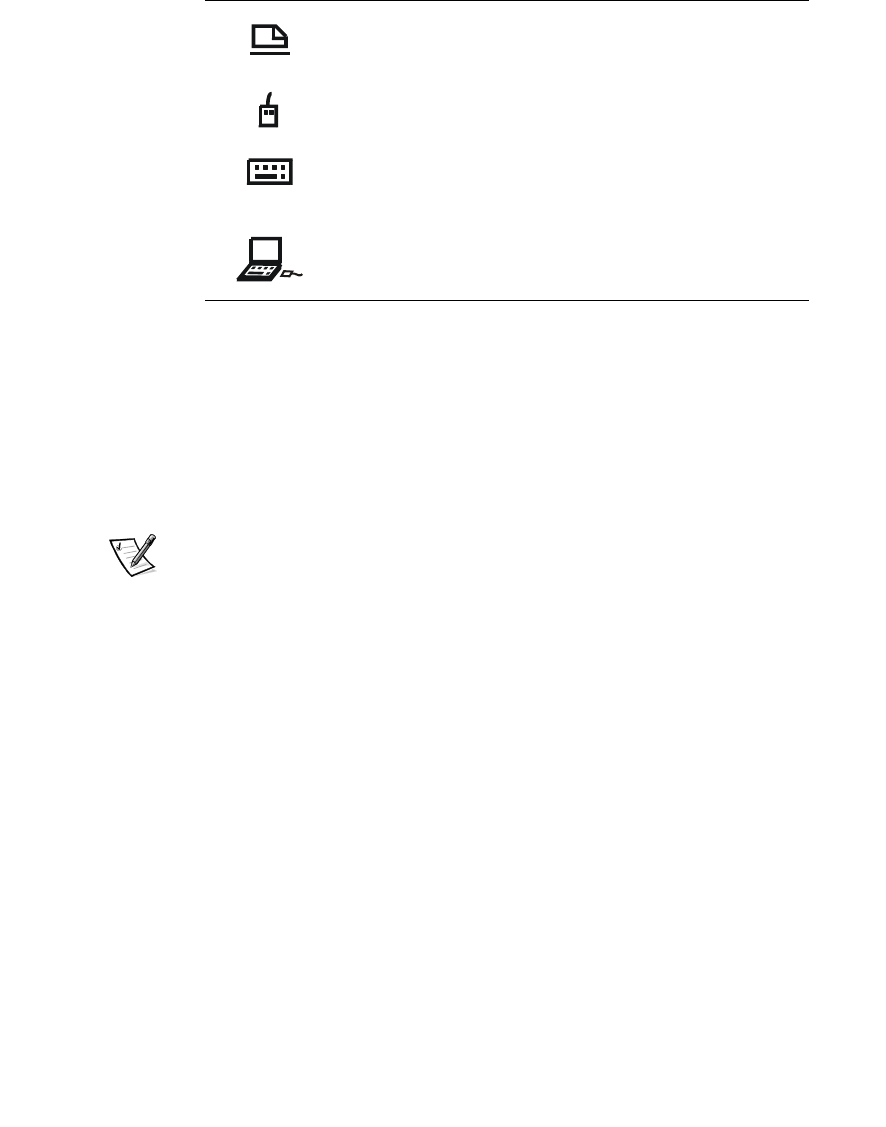
14-6 Användarhandboken för Dell Latitude L400 Advanced Port Replicator
Följ instruktionerna nedan när du kopplar externa enheter till portreplikatorn.
OBS! NIC-kontakten och de tvåPS/2-kontakterna påbaksidan av
portreplikatorn är inverterade (sedda från baksidan av portreplikatorn).
Innan du ansluter kablar kontrollerar du att kontaktstiften inte ärböjda
eller skadade. Är de det kan kontakterna skadas.
1. Studera Figur 14-1 innan du ansluter externa enheter till motsvarande kontakter
påbaksidan av portreplikatorn.
VIKTIGT! Om kabelkontakten från den externa enheten har tumskruvar bör
du se till att dra åtdemsåatt en korrekt anslutning säkerställs.
Om du ansluter datorn till en SCSI-enhet (Small Computer System Interface)
måstedusätta in ett SCSI PC Card-kort i datorn. Mer information om hur
du använder PC Card-kort finns i avsnittet “PC Cards”i onlinehandboken
“Dell Latitude L400 User's Guide”.
OBS! Anslut inte en telefonlinje till NIC-kontakten.
Mer information om hur du använder externa enheter med datorn finns i
“Using External Devices”(Använda externa enheter) i onlinehandboken.
En parallellenhet, t.ex. en skrivare, ansluts till
parallellkontakten.
En extern PS/2-kompatibel mus (Personal System/2)
ansluts till PS/2-muskontakten.
Ett externt PS/2-kompatibelt tangentbord eller externt
numeriskt tangentbord ansluts till PS/2-
tangentbordskontakten.
En extern enhet av typen CD-ROM, DVD-ROM, CD-RW
eller Zip 250 eller diskettenhet ansluts till den externa
modulplatskontakten.
Tabell 14-1. Externa kontakter (fortsättning)
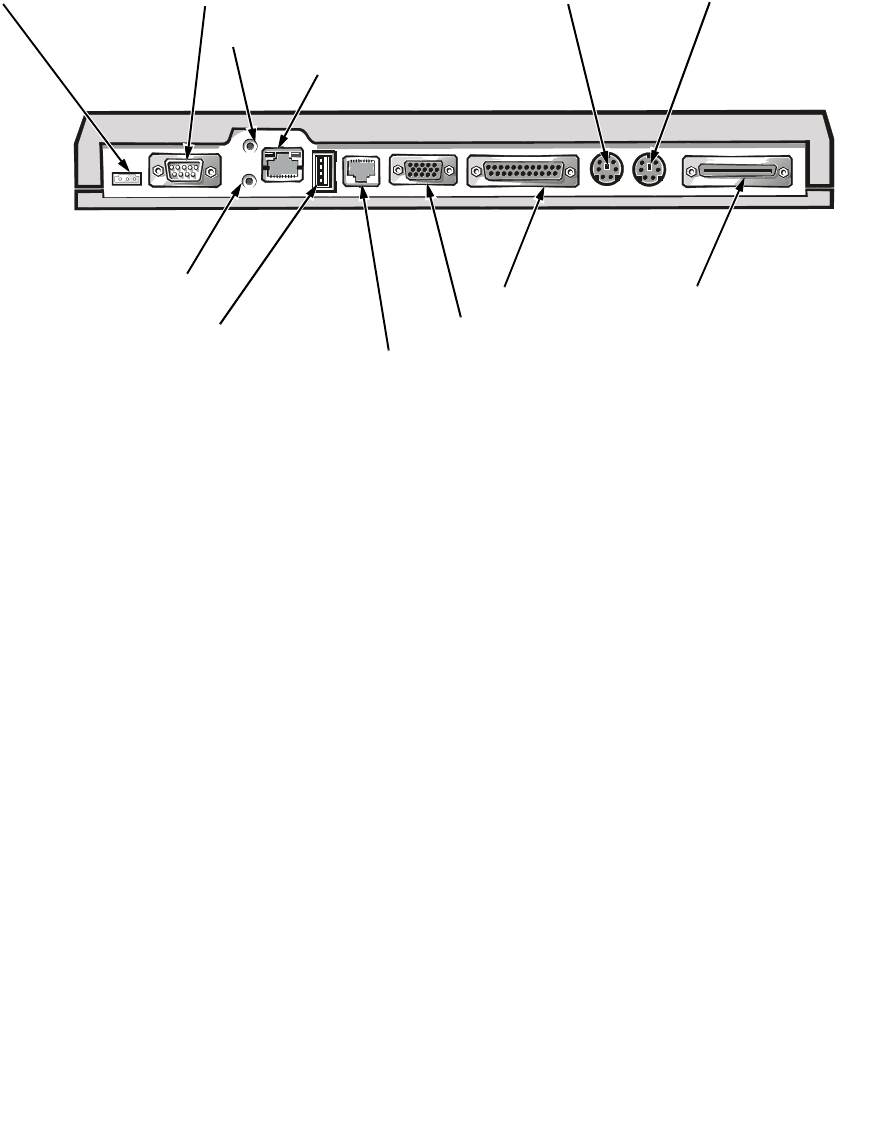
support.dell.com Användarhandboken för Dell Latitude L400 Advanced Port Replicator 14-7
Figur 14-1. Ansluta externa enheter till portreplikatorn
2. Anslut de externa enheterna till respektive strömkällor, om det behövs.
PS/2-muskontakt tangentbordskontakt
USB-kontakt
seriell kontakt
parallell kontakt
bildskärmskontakt
nätverkskontakt (NIC)
mikrofonkontakt
nätadapterkontakt
hörlurs-/högtalarkontakt
modemkontakt
extern modulplats
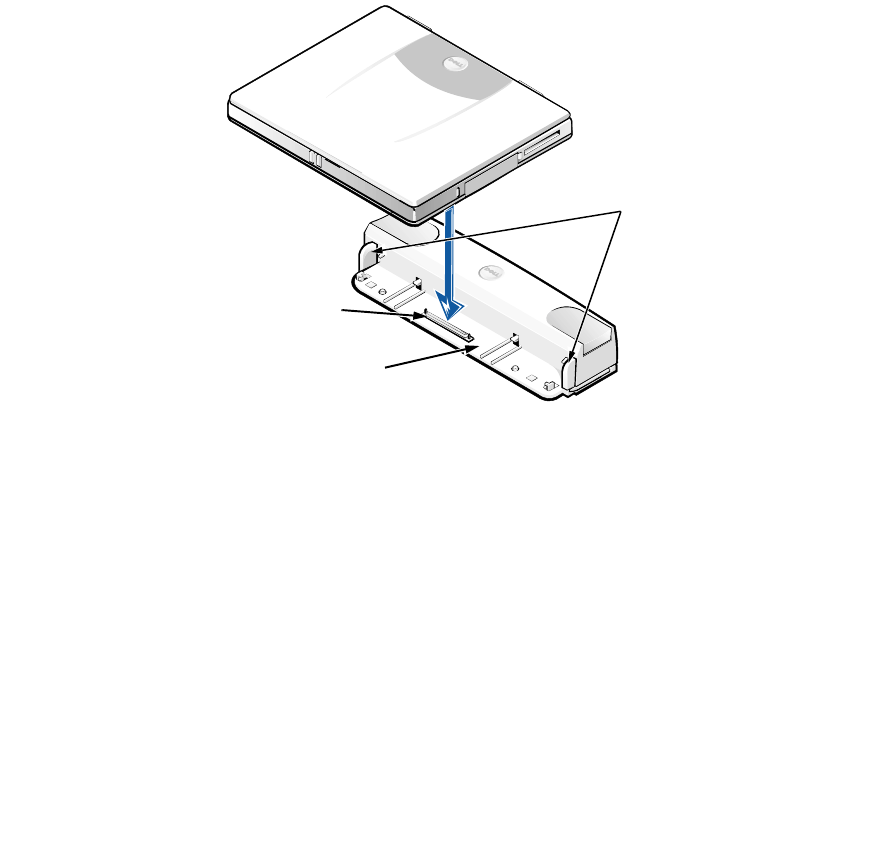
14-8 Användarhandboken för Dell Latitude L400 Advanced Port Replicator
Ansluta en dator till portreplikatorn
Följ instruktionerna nedan när du ansluter datorn till portreplikatorn.
1. Spara allt arbete och avsluta alla program.
2. Stäng av datorn.
3. Om du inte redan har gjort det ansluter du nätadaptern till kontakten på
portreplikatorn (se Figur 14-1) och sätter in nätadapterkabeln i en strömkälla.
4. Placera datorns baksida över portreplikatorns plattform såatt datorns sidor
befinner sig mellan plattformens “kanter”(se Figur 14-2).
Figur 14-2. Placera datorn påportreplikatorn
5. Sänk försiktigt ned datorn mot portreplikatorns plattform, enligt Figur 14-2, tills
dockningskontakterna påportreplikatorn och datorn hakar i varandra.
Närdukänner eller hörettklickär datorn fasthakad vid portreplikatorn och
dockningskontakterna har fullständig anslutning.
OBS! Om de externa enheter som är anslutna via portreplikatorn inte
fungerar som de ska, kontrollerar du att datorn och portreplikatorn är
korrekt anslutna genom att ganska hårt trycka ned de tvåhörn pådatorn
som befinner sig närmast portreplikatorns dockningskontakt.
6. Starta datorn.
portreplikatorns
dockningskontakt
plattformskanter
portreplikatorns
plattform
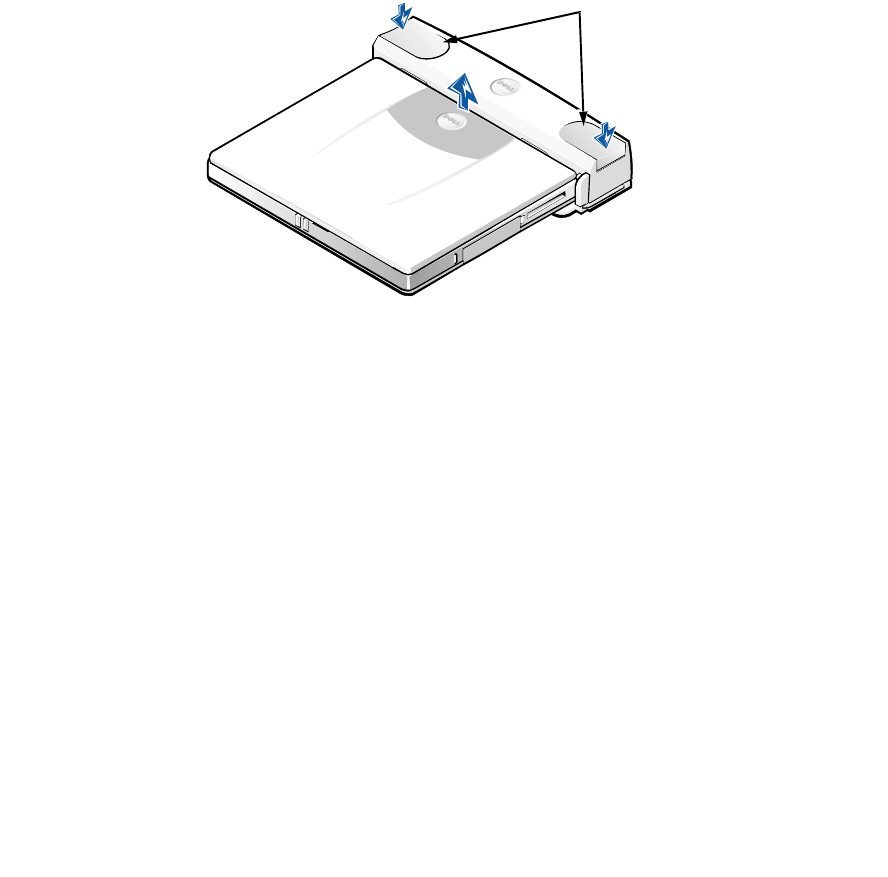
support.dell.com Användarhandboken för Dell Latitude L400 Advanced Port Replicator 14-9
Koppla bort datorn från portreplikatorn
Följ instruktionerna nedan när du kopplar bort datorn från portreplikatorn.
1. Spara allt arbete och avsluta alla program.
2. Stäng av datorn.
3. Frigör datorn genom att samtidigt trycka ned höger och vänster frigöringsknapp
överst påportreplikatorn, enligt Figur 14-3.
4. Lyft datorn upp och bort från portreplikatorn.
Figur 14-3. Koppla bort datorn från portreplikatorn
frigöringsknappar

14-10 Användarhandboken för Dell Latitude L400 Advanced Port Replicator
Säkerhetslås
Säkerhetslåset förhindrar obehörigt avlägsnande av portreplikatorn. Säkerhetslåset
sitter påportreplikatorn, enligt Figur 14-4. En stöldskyddskabel viras runt ett orörligt
objekt, förs genom säkerhetslåset påportreplikatorn och låses sedan fast i
kabeluttaget pådatorn. Mer information finns i användarhandboken Dell Latitude
L400 User's Guide.
Figur 14-4. Säkerhetslåsför portreplikatorn
säkerhetslås
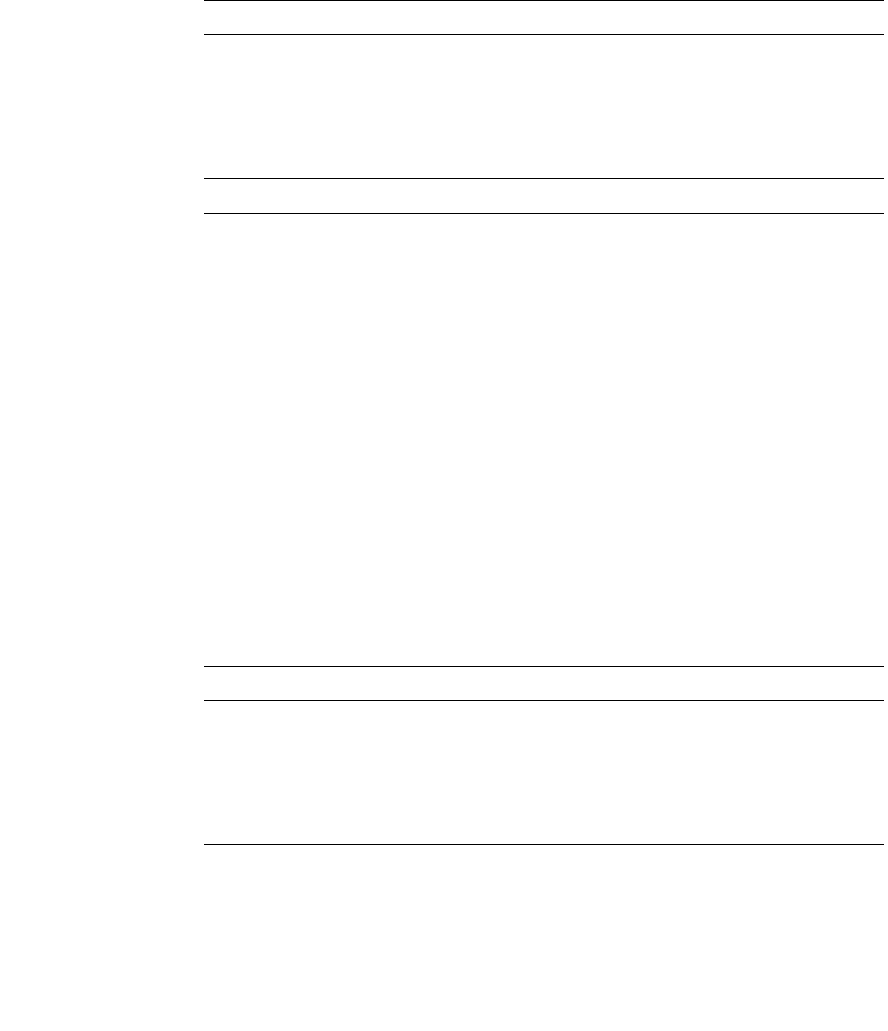
support.dell.com Användarhandboken för Dell Latitude L400 Advanced Port Replicator 14-11
Tekniska data
Tabell 14-2 visar portreplikatorns tekniska data.
Tabell 14-2. Tekniska data
Mått och vikt
Höjd............................ 38,25mm
Djup............................ 50,0mm
Bredd........................... 298,0mm
Vikt............................. 389g
Kontakter
Expansion (för anslutning till dator) . . . . Portreplikatorns dockningskontakt
Seriell(DTE)...................... 9-stiftshankontakt
Parallell.......................... 25-håls honkontakt
PS/2-kompatibelt tangentbord/
numeriskttangentbord.............. 6-håls extern tangentbordskontakt
PS/2-kompatibelmus............... 6-håls extern muskontakt
LAN (nätverk)..................... RJ45-kontakt
Modem.......................... RJ11-kontakt
Bildskärm........................ 15-håls honkontakt
Ljudkontakter..................... mikrofonin,enljudutgång
USB............................ 4-stiftskontakter
Externmodulplats ................. 68-stiftsIDE/FDD-kontakt
Likströmin....................... 3-stiftslikströmskontakt
Miljö
Driftstemperatur................... 5°till 35°C
Förvaringstemperatur............... -20°till 60°C
Relativ luftfuktighet vid drift. . . . . . . . . . 20% till 80% (kondensfri)
Relativ luftfuktighet förförvaring . . . . . . 8% till 90% (kondensfri)

14-12 Användarhandboken för Dell Latitude L400 Advanced Port Replicator
Regleringsinformation
EMI (Electromagnetic Interference) är alla signaler eller all strålning som strålar i fritt
utrymme eller som leds längs ström- eller signalledningar och som stör funktionerna
hos radionavigering eller andra säkerhetstjänster eller som allvarligt försämrar,
förhindrar eller upprepade gånger avbryter en licensierad radiokommunikationstjänst.
Radiokommunikationstjänster inkluderar men ärintebegränsade till kommersiella
AM/FM-utsändningar, TV, mobilradiotjänster, radar, flygtrafikkontroller, personsökare
och PCS (Personal Communication Services). Dessa licensierade tjänster,
tillsammans med oavsiktliga strålningsenheter, t ex digitala enheter, inklusive
datorsystem, bidrar till den elektromagnetiska miljön.
EMC (Electromagnetic Compatibility) ärförmågan hos elektronisk utrustning att
fungera korrekt tillsammans i en elektronisk miljö.Även om det här datorsystemet
har utformats och är kompatibelt med regleringsgränsvärdena förEMI,lämnas inga
garantier förattstörningar inte kan uppståvid en viss installation. Om den här
utrustningen skapar störningar hos radiokommunikationstjänster, vilket kan
kontrolleras genom att utrustningen slåspåoch av, rekommenderas du att försöka
avhjälpa störningarna med en eller flera av följande åtgärder:
•Ändra mottagarantennens riktning.
•Flytta pådatorn i förhållande till mottagaren.
•Flytta bort datorn från mottagaren.
•Koppla in datorn i ett annat uttag, såatt datorn och mottagaren har olika
strömkretsar.
Om det behövs tar du kontakt med en teknisk support hos Dell eller en kunnig radio-/
tv-tekniker för ytterligare förslag pååtgärder. Informationen i FCC Interference
Handbook, 1986 kan ocksåvara användbar. Den är tillgänglig från U.S. Government
Printing Office, Washington, DC 20402, Stock No. 004-000-00450-7 eller påWorld
Wide Web påhttp://www.fcc.gov/cib/Publications/tvibook.html.
Dells datorsystem är utformade, testade och klassificerade för sina tilltänkta
elektromagnetiska miljöer. Med dessa elektromagnetiska miljöklassificeringar
menas vanligen följande definitioner:
•Klass A för typiska kontors- eller industrimiljöer.
•Klass B för typiska bostadsmiljöer.
ITE (Information Technology Equipment), inklusive kringutrustning, tilläggskort,
skrivare, in-/utdataenheter (I/O), bildskärmar och såvidare som är integrerade i
eller anslutna till systemet, bör motsvara datorsystemets elektromagnetiska
miljöklassificering.
Viktigt om avskärmade signalkablar: Använd endast avskärmade kablar
när du ansluter kringutrustning till Dell-enheter förattminskarisken
förstörningar med radiokommunikationstjänster. Genom att använda
avskärmade kablar säkerställer du att rätt EMC-klassificering bibehålls
för den avsedda miljön. Du kan erhålla en kabel för parallellskrivare från
Dell. Om du vill kan du även beställa kabeln frånDellpåWorld Wide Web
påhttp://www.dell.com/products/dellware/index.htm.

support.dell.com Användarhandboken för Dell Latitude L400 Advanced Port Replicator 14-13
De flesta Dell-datorsystem är klassificerade förKlassB-miljöer. Information om hur
du kontrollerar den elektromagnetiska klassificeringen för datorn eller enheten finns
iföljande avsnitt som ärspecifikaför respektive regleringsorganisation. Varje avsnitt
innehåller landsspecifik EMC/EMI-information eller produktsäkerhetsinformation.
CE (Europeiska Unionen)
Märkningen med symbolen indikerar att det här Dell-systemet överensstämmer
med den europeiska unionens EMC-direktiv och direktiv förlågt voltvärde. Denna
märkning innebärattdethär Dell-systemet motsvarar följande tekniska standarder:
•EN 55022 –“Limits and Methods of Measurement of Radio Interference
Characteristics of Information Technology Equipment.”
•EN 50082-1: 1992 –“Electromagnetic compatibility –Generic immunity standard
Part 1: Residential, commercial, and light industry.”
•EN 60950 –“Safety of Information Technology Equipment.”
VIKTIGT! Emissionskraven i EN 55022 har tvåklassificeringar:
•Klass A ärför typiska kommersiella områden.
•Klass B ärför typiska bostadsområden.
Den här Dell-enheten är klassificerad föranvändning i typisk Klass B-bostadsmiljö.
En “Konformitetsdeklaration”i enlighet med de föregående direktiven och
standarderna har gjorts och finns arkiverad hos Dell Products Europe BV, Limerick,
Irland.
CE-märkning
Den här enheten uppfyller kraven i Europadirektivet 1999/5/EC.

14-14 Användarhandboken för Dell Latitude L400 Advanced Port Replicator
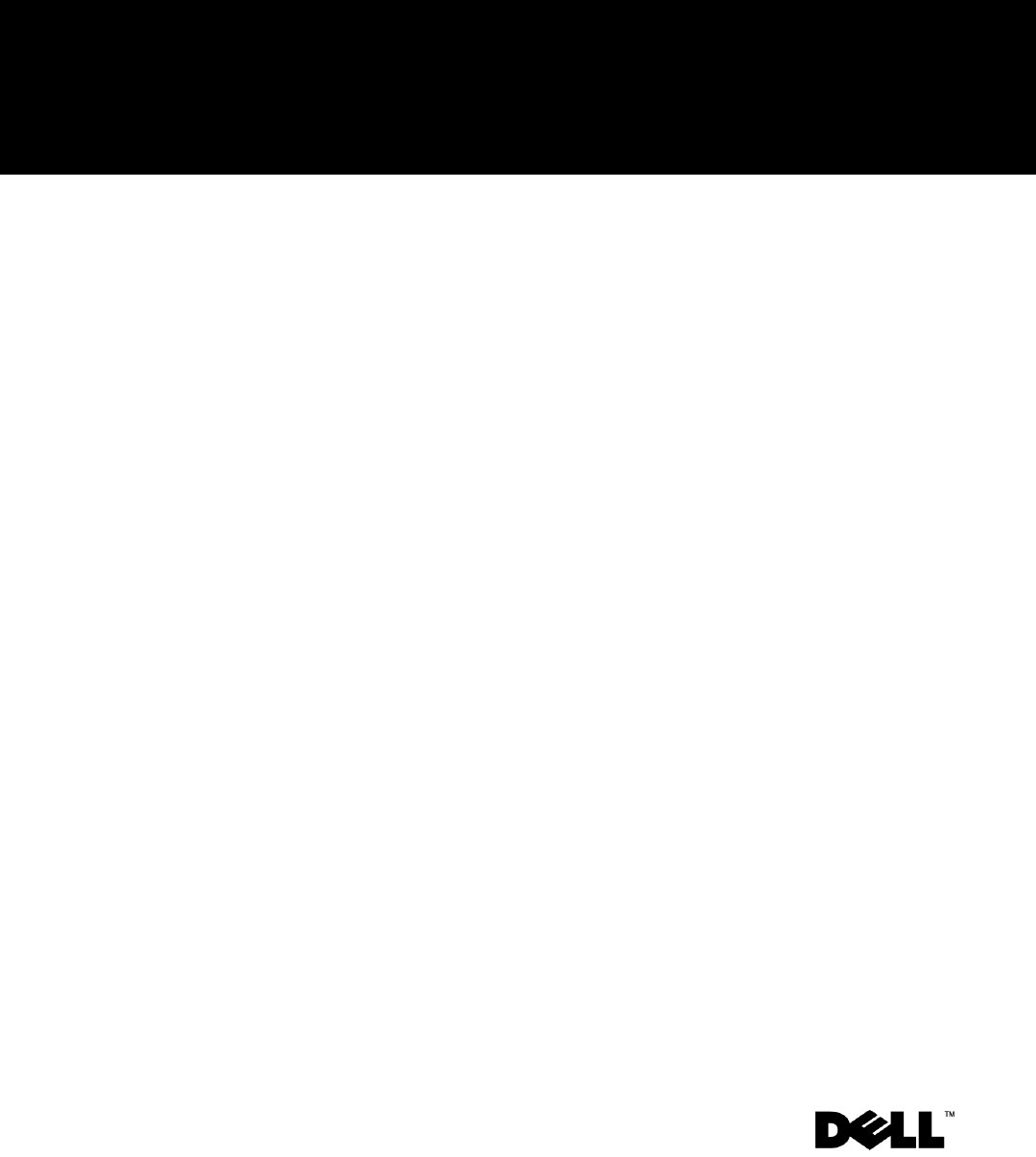
www.dell.com
support.dell.com
Dell™ Latitude™ L400 Advanced Port Replicator
—Œ¤”Õ”’Ã◊Õ” –”‘÷Ÿ”Õœ◊›‘„
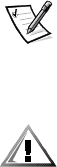
–ÏÊ˙¯¸Í˝Ê˛, ÙÍ˙¯¸Í˝Ê˛ Ê ÎϯÈÎϯ≈¯˝Ê˛
‚¯ˆÓÚÓϘ¯ ¸ÍÁÚÊ Ú¯ˆÁÚÍ Ë Í˝˝Ó˙ ÏȈÓËÓÁÚ˯ ÁÓÎÏÓËÓ≈Í√ÚÁ˛ ÎʈÚÓ˘ÏÍ˙˙Í˙Ê
Ê Ë˜¯Ô¯˝˜ ÎÓÔÈ≈ÊÏ˝˜˙ ÌÏÊÂÚÓ˙ ÊÔÊ ˆÈÏÁÊËÓ˙. úÚÊ ÎÏÊ˙¯¸Í˝Ê˛, ÙÍ˙¯¸Í˝Ê˛ Ê
ÎϯÈÎϯ≈¯˝Ê˛ ÓÙ˝Í¸Í√Ú ÁÔ¯È√Û¯¯.
–—Àfl›·œ‚À›. ÃÓ¯Ï≈ÊÚ ËÍ≈˝˜¯ Á˯¯˝Ê˛, ÎÓ˙Ó˘Í√Ûʯ ÓÎÚÊ˙ÍÔÒ˝Ó
ÊÁÎÓÔÒÙÓËÍÚÒ ˆÓ˙ÎÒ√Ú¯Ï.
Ÿœfl›·œ‚À›. À˝ÂÓÏ˙ÊÏÈ¯Ú Ó ËÓÙ˙Ó≈˝Ó˙ ÎÓËϯ≈¯˝ÊÊ ÍÎÎÍÏÍÚ˝˜‰
ÁϯÁÚË ÊÔÊ ÎÓگϯ Í˝˝˜‰ Ê ÈˆÍÙ˜ËͯÚ, ˆÍˆ ÊÙ¬¯≈ÍÚÒ ÎÏÓ¬Ô¯˙˜.
–—›’Œ–—›ƒ’›‚À›. À˝ÂÓÏ˙ÊÏÈ¯Ú Ó ËÓÙ˙Ó≈˝ÓÁÚÊ ˝¯Á¸ÍÁÚ˝Ó˘Ó ÁÔÈ¸Í˛ Ê
ȈÍÙ˜ËͯÚ, ˆÍˆ ÊÙ¬¯≈ÍÚÒ ÎÏÓ¬Ô¯˙˜.
____________________
À˝ÂÓÏ˙Í˚Ê˛, ÁÓ¯Ï≈ÍÛͲÁ˛ Ë ùÚÓ˙ ÓˆÈ˙¯˝Ú¯, ˙Ó≈¯Ú ¬˜ÚÒ ÊÙ˙¯˝¯˝Í ¬¯Ù
ÎϯËÍÏÊÚ¯ÔÒ˝Ó˘Ó ÎϯÈÎϯ≈¯˝Ê˛.
© Dell Computer Corporation, 1999≠2001. ÕÁ¯ ÎÏÍËÍ ÙÍÛÊÛ¯˝˜.
–¯Ï¯Î¯¸ÍÚˆÍ Ê ËÓÁÎÏÓÊÙ˯¯˝Ê¯ Ê˝ÂÓÏ˙Í˚ÊÊ Ô√¬˜˙ ÁÎÓÁÓ¬Ó˙ ¬¯Ù ÎÊÁÒ˙¯˝˝Ó˘Ó
ÏÍÙϯ̯˝Ê˛ ˆÓÏÎÓÏÍ˚ÊÊ Dell Computer Corporation ÁÚÏÓ˘Ó ÙÍÎϯۯ˝˜.
◊ÓËÍÏ˝˜¯ Ù˝ÍˆÊ, ÊÁÎÓÔÒÙÓËÍ˝˝˜¯ Ë ùÚÓ˙ ÓˆÈ˙¯˝Ú¯: Dell, ù˙¬Ô¯˙Í DELL, Latitude Ê DellWare
® ˛ËÔ˛√ÚÁ˛ ÚÓËÍÏ˝˜˙Ê Ù˝ÍˆÍ˙Ê ˆÓÏÎÓÏÍ˚ÊÊ Dell Computer Corporation.
”ÁÚÍÔÒ˝˜¯ ÚÓËÍÏ˝˜¯ Ù˝ÍˆÊ Ê ˝ÍÙËÍ˝Ê˛ ÎÏÓȈÚÓË ˙Ó˘ÈÚ ÊÁÎÓÔÒÙÓËÍÚÒÁ˛ Ë ùÚÓ˙ ÏȈÓËÓÁÚ˯
Ô˛ Ó¬ÓÙ˝Í¸¯˝Ê˛ ÂÊÏ˙, ÙͲËÔ˛√Ûʉ ÎÏÍËÍ ˝Í ùÚÊ Ù˝ÍˆÊ Ê ˝ÍÙËÍ˝Ê˛, ÊÔÊ ÎÏÓȈÚÓË ùÚʉ
ÂÊÏ˙. ¤ÓÏÎÓÏÍ˚Ê˛ Dell ˝¯ ÙͲËÔ˛¯Ú ÎÏÍË ˝Ê ˝Í ˆÍˆÊ¯ ÚÓËÍÏ˝˜¯ Ù˝ÍˆÊ Ê ˝ÍÙËÍ˝Ê˛, ˆÏÓ˙¯
ÁÓ¬ÁÚ˯˝˝˜‰.
MapÚ 2001 ˘. P/N 3C767 Rev. A01
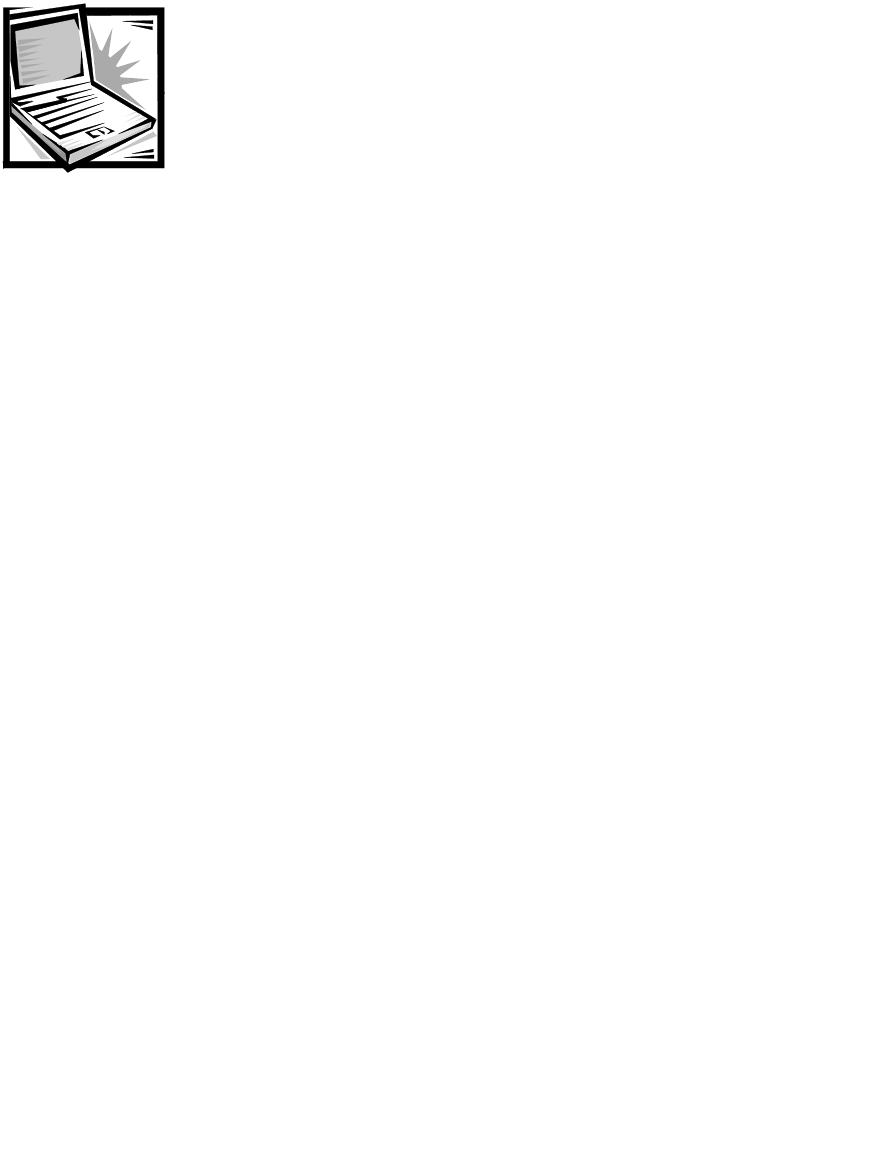
support.dell.com –ÓËÚÓÏÊÚ¯ÔÒ ÎÓÏÚÍ Dell Latitude L400 Advanced Port Replicator. —ȈÓËÓÁÚËÓ ÎÓÔÒÙÓËÍÚ¯Ô˛ 15-3
–ÓËÚÓÏÊÚ¯ÔÒ ÎÓÏÚÍ Advanced Port
Replicator Dell™ Latitude™ L400
—ȈÓËÓÁÚËÓ ÎÓÔÒÙÓËÍÚ¯Ô˛
–ÓËÚÓÏÊÚ¯ÔÒ ÎÓÏÚÍ Advanced Port Replicator (APR) Dell Latitude L400 ÎÓÙËÓÔ˛¯Ú
Ô¯˘ˆÓ Ê ¬˜ÁÚÏÓ ÎϯËÏÍÛÍÚÒ ˆÓ˙ÎÒ√Ú¯Ï Dell Latitude L400 Ë ÏͬӸÈ√ ÁÚÍ˝˚Ê√.
Õ Ê˝ÁÚÏȈ˚Ê˛‰, ÁÓ¯Ï≈ÍÛʉÁ˛ Ë Í˝˝Ó˙ ÓˆÈ˙¯˝Ú¯, ÓÎÊÁÍ˝˜ ÎÏÓ˚¯ÈϘ
ÎÓˆÔ√¸¯˝Ê˛ Ë˝¯Ì˝Ê‰ ÈÁÚÏÓıÁÚË Ê ˆÓ˙ÎÒ√Ú¯ÏÍ ˆ ÎÓËÚÓÏÊÚ¯Ô√ ÎÓÏÚÍ APR.
À˝ÁÚÏȈ˚ÊÊ ÎÓ Ú¯‰˝Êˆ¯ ¬¯ÙÓÎÍÁ˝ÓÁÚÊ
ÃÔ¯ÈıÚ¯ ùÚÊ˙ Ê˝ÁÚÏȈ˚Ê˛˙ ËÓ ÊÙ¬¯≈Í˝Ê¯ ÎÓËϯ≈¯˝Êı ÎÓËÚÓÏÊÚ¯Ô˛ ÎÓÏÚÍ APR
Ê Ô˛ ÁÓ¬ÁÚ˯˝˝Óı ¬¯ÙÓÎÍÁ˝ÓÁÚÊ.
•‚¯ ΘÚÍıÚ¯ÁÒ ÎÏÓÊÙËÓÊÚÒ Ú¯ˆÈÛÊı ϯ˙Ó˝Ú Ê Ó¬ÁÔÈ≈ÊËÍ˝Ê¯ ÎÓËÚÓÏÊÚ¯Ô˛
ÎÓÏÚÍ APR ÁÍ˙ÓÁÚÓ˛Ú¯ÔÒ˝Ó. ÕÁ¯˘Í ÚÓ¸˝Ó ÁÔ¯ÈıÚ¯ Ê˝ÁÚÏȈ˚Ê˛˙.
•Œ¬¯ÊÚ¯ÁÒ Ë ÚÓ˙, ¸ÚÓ ÎÏÓËÓ ÎÊÚÍ˝Ê˛ ÓÚ ÍÍÎÚ¯ÏÍ Î¯Ï¯˙¯˝˝Ó˘Ó ÚÓˆÍ ˝Ê¸¯˙
˝¯ ÎÏÊÍËÔ¯˝, Ó¬ ˝¯˘Ó ˝¯ÔÒÙ˛ ÁÎÓÚˆ˝ÈÚÒÁ˛ Ê ˝Í ˝¯˘Ó ˝¯ËÓÙ˙Ó≈˝Ó ˝ÍÁÚÈÎÊÚÒ.
•ŒÁÚÍ˝ÓËÊÚ¯ ÍÍÎÚ¯Ï Î¯Ï¯˙¯˝˝Ó˘Ó ÚÓˆÍ, Îϯ˝ÍÙ˝Í¸¯˝˝˜ı Ô˛ ÎÊÚÍ˝Ê˛
ÎÓËÚÓÏÊÚ¯Ô˛ ÎÓÏÚÍ APR, Ë ‰ÓÏÓÌÓ ÎÏÓ˯ÚÏÊËͯ˙Ó˙ ˙¯ÁÚ¯, ˝ÍÎÏÊ˙¯Ï, ˝Í
ÁÚÓÔ¯ ÊÔÊ ˝Í ÎÓÔÈ. ‚¯ Ù͈ϘËÍıÚ¯ ÍÍÎÚ¯Ï Î¯Ï¯˙¯˝˝Ó˘Ó ÚÓˆÍ ¬È˙͢Í˙Ê ÊÔÊ
ÎÏÓ¸Ê˙Ê Îϯ˙¯ÚÍ˙Ê, ÎÏ¯Î˛ÚÁÚËÈ√ÛÊ˙Ê Ó‰ÔÍ≈¯˝Ê√. ÕÓ Ëϯ˙˛ ÏͬÓÚ˜ ˝¯
¯Ï≈ÊÚ¯ ÍÍÎÚ¯Ï Î¯Ï¯˙¯˝˝Ó˘Ó ÚÓˆÍ Ë ÁÈ˙ˆ¯ Ô˛ ίϯËÓÙˆÊ.
•‚¯ ÎÓÔÒÙÈıÚ¯ÁÒ ÎÓËÚÓÏÊÚ¯Ô¯˙ ÎÓÏÚÍ APR Ë ÎÓ˙¯Û¯˝Ê˛‰ Á ˘ÁÓˆÓı
ËÔÍ≈˝ÓÁÚÒ√, ˝ÍÎÏÊ˙¯Ï, ˬÔÊÙÊ ËÍ˝˝˜‰ ˆÓ˙˝ÍÚ, ÎÔÍËÍÚ¯ÔÒ˝˜‰ ¬ÍÁÁ¯ı˝ÓË
ÊÔÊ Ë Á˜Ï˜‰ ÎÓËÍÔÒ˝˜‰ ÎÓ˙¯Û¯˝Ê˛‰.
•‚¯ ÓÎÈÁˆÍıÚ¯ ÎÓÎÍÍ˝Ê˛ ÎÓÁÚÓÏÓ˝˝Ê‰ Îϯ˙¯ÚÓË Ë Ë¯˝ÚÊÔ˛˚ÊÓ˝˝˜¯
ÓÚ˯ÏÁÚÊ˛ ÎÓËÚÓÏÊÚ¯Ô˛ ÎÓÏÚÍ APR. úÚÓ ˙Ó≈¯Ú ÎÏÊ˯ÁÚÊ ˆ ËÓÙ˘ÓÏÍ˝Ê√ ÊÔÊ
ÎÓËϯ≈¯˝Ê√ Ë˝ÈÚϯ˝˝Ê‰ ˆÓ˙ÎÓ˝¯˝ÚÓË Ë Ï¯ÙÈÔÒÚÍÚ¯ ˆÓÏÓÚˆÓ˘Ó ÙÍ˙˜ˆÍ˝Ê˛.
•–ÓÔÒÙÈıÚ¯ÁÒ ÚÓÔÒˆÓ Ú¯˙Ê ÍÍÎÚ¯ÏÍ˙Ê Î¯Ï¯˙¯˝˝Ó˘Ó ÚÓˆÍ, ˆÓÚÓϘ¯
ÏÍÙϯ̯˝Ó ÎÏÊ˙¯˝˛ÚÒ Á ÎÓËÚÓÏÊÚ¯Ô˛˙Ê ÎÓÏÚÍ APR, ˆÍˆ ȈÍÙÍ˝Ó Ë Í˝˝Ó˙
ÓˆÈ˙¯˝Ú¯. ÀÁÎÓÔÒÙÓËÍ˝Ê¯ ÍÍÎÚ¯ÏÓË Î¯Ï¯˙¯˝˝Ó˘Ó ÚÓˆÍ ÏÈ˘Ê‰ ÚÊÎÓË ˙Ó≈¯Ú
ÎÏÊ˯ÁÚÊ ˆ ËÓÙ˘ÓÏÍ˝Ê√ ÊÔÊ ËÙϘËÈ.

15-4 –ÓËÚÓÏÊÚ¯ÔÒ ÎÓÏÚÍ Dell Latitude L400 Advanced Port Replicator. —ȈÓËÓÁÚËÓ ÎÓÔÒÙÓËÍÚ¯Ô˛
•–ϯ≈¯ ¸¯˙ ÎÓˆÔ√¸ÍÚÒ ÎÓËÚÓÏÊÚ¯ÔÒ ÎÓÏÚÍ APR ˆ ÊÁÚÓ¸˝ÊˆÈ ÎÊÚÍ˝Ê˛,
Ȭ¯ÊÚ¯ÁÒ Ë ÚÓ˙, ¸ÚÓ ˝Ó˙Ê˝ÍÔÒ˝Ó¯ ˝ÍÎÏ˛≈¯˝Ê¯ ÍÍÎÚ¯ÏÍ Î¯Ï¯˙¯˝˝Ó˘Ó ÚÓˆÍ
ÁÓÓÚ˯ÚÁÚËÈ¯Ú ˝Ó˙Ê˝ÍÔÒ˝Ó˙È ˝ÍÎÏ˛≈¯˝Ê√ ÊÁÚÓ¸˝ÊˆÍ ÎÊÚÍ˝Ê˛:
® 115 Õ/60 fi˚ Ë ¬ÓÔÒÌÊ˝ÁÚ˯ ϯ˘ÊÓ˝ÓË Ã¯Ë¯Ï˝Óı Ê »≈˝Óı œ˙¯ÏÊˆÊ Ê
˝¯ˆÓÚÓϘ‰ ÁÚÏͽ͉ »˘Ó-ÕÓÁÚÓ¸˝Óı œÙÊÊ, Ú͈ʉ ˆÍˆ »≈˝Í˛ ¤Óϯ˛ Ê
◊ÍıËÍ˝Ò;
® 100 Õ/50 fi˚ Ë ËÓÁÚÓ¸˝˜‰ ÏÍıӽ͉ „ÎÓ˝ÊÊ Ê 100 Õ/60 fi˚ Ë ÙÍÎÍ˝˜‰
ÏÍıӽ͉ „ÎÓ˝ÊÊ;
® 230 Õ/50 fi˚ Ë ¬ÓÔÒÌÊ˝ÁÚ˯ ÁÚÏÍ˝ ›ËÏÓΘ, ∆ÔÊ≈˝¯˘Ó ÕÓÁÚÓˆÍ Ê
»˘Ó-ÕÓÁÚÓ¸˝Óı œÙÊÊ.
•ÕÓ ÊÙ¬¯≈Í˝Ê¯ ÎÓÏÍ≈¯˝Ê˛ ùÔ¯ˆÚÏʸ¯ÁˆÊ˙ ÚÓˆÓ˙ ˈÔ√¸ÍıÚ¯ Ì˝ÈϘ ÎÊÚÍ˝Ê˛
ÍÍÎÚ¯ÏÍ Î¯Ï¯˙¯˝˝Ó˘Ó ÚÓˆÍ Ê Î¯ÏʯÏÊı˝˜‰ ÈÁÚÏÓıÁÚË Ë ÏÓÙ¯ÚˆÊ,
ÙÍÙ¯˙Ô¯˝˝˜¯ ÓÔ≈˝˜˙ Ó¬ÏÍÙÓ˙. ’Ô˛ ÎÏÍËÊÔÒ˝Ó˘Ó ÙÍÙ¯˙Ô¯˝Ê˛ ùÚÊ Ì˝ÈϘ
Ê˙¯√Ú Úϯ‰ˆÓ˝ÚÍˆÚ˝˜¯ ËÊÔˆÊ. ‚¯ ÎÓÔÒÙÈıÚ¯ÁÒ ÍÍÎÚ¯Ï˝˜˙Ê ÏÍÙû¯˙Í˙Ê Ê ˝¯
ÈÍÔ˛ıÚ¯ ÙÍÙ¯˙Ô˛√ÛÊı ˆÓ˝ÚÍˆÚ ÊÙ ËÊÔˆÊ. ›ÁÔÊ Úϯ¬È¯ÚÁ˛ ÈÔÊ˝ÊÚ¯ÔÒ,
ÊÁÎÓÔÒÙÈıÚ¯ Úϯ‰≈ÊÔÒ˝˜ı ˆÍ¬¯ÔÒ Á ÎÏÍËÊÔÒ˝Ó ÙÍÙ¯˙Ô¯˝˝˜˙Ê ÏÍÙû¯˙Í˙Ê.
•›ÁÔÊ ÈÔÊ˝ÊÚ¯ÔÒ ÊÁÎÓÔÒÙȯÚÁ˛ Á ÍÍÎÚ¯ÏÓ˙ ίϯ˙¯˝˝Ó˘Ó ÚÓˆÍ, Ȭ¯ÊÚ¯ÁÒ Ë
ÚÓ˙, ¸ÚÓ Ó¬ÛÊı ˝Ó˙Ê˝ÍÔÒ˝˜ı ÚÓˆ, ÎÓÚϯ¬Ô˛¯˙˜ı ÎÓˆÔ√¸¯˝˝˜˙Ê
ÈÁÚÏÓıÁÚËÍ˙Ê, ˝¯ Îϯ˘ÌÍ¯Ú ÓÎÈÁÚÊ˙Ó˘Ó ˙͈ÁÊ˙ÍÔÒ˝Ó˘Ó ÚÓˆÍ Ô˛
ÈÔÊ˝ÊÚ¯Ô˛.
•·ÚÓ¬˜ Ó¬¯ÁÚÓ¸ÊÚÒ ÎÓËÚÓÏÊÚ¯ÔÒ ÎÓÏÚÍ APR, ˘ˆÔ√¸ÊÚ¯ ˆÓ˙ÎÒ√Ú¯Ï Ê
ÓÚÁÓ¯Ê˝ÊÚ¯ ÍÍÎÚ¯Ï Î¯Ï¯˙¯˝˝Ó˘Ó ÚÓˆÍ ÓÚ ÏÓÙ¯ÚˆÊ.
•›ÁÔÊ Ë ˆÓ˙ÎÒ√گϯ ¯ÁÚÒ ËÁÚÏÓ¯˝˝˜ı ÊÔÊ ÓÎÓÔ˝ÊÚ¯ÔÒ˝˜ı ˙Ó¯˙ (ÎÔÍÚÍ
PC Card), ¯˘Ó ˆÍ¬¯ÔÒ ÓÔ≈¯˝ ¬˜ÚÒ ÊÙ˘ÓÚÓËÔ¯˝ ÊÙ ÎÏÓËÓÍ ÊÍ˙¯ÚÏÓ˙ ˝¯
˙¯˝¯¯ 0,4 ˙˙ (26 AWG) Ê Ê˙¯ÚÒ ˙ÓÈÔÒ˝˜ı ÏÍÙû¯˙ RJ-11, ÁÓÓÚ˯ÚÁÚËÈ√ÛÊı
ÁÚÍ˝ÍÏÚÍ˙ …¯¯ÏÍÔÒ˝Óı ˆÓ˙ÊÁÁÊÊ ÎÓ ˆÓ˙˙È˝ÊˆÍ˚Ê˛˙ Óœ (FCC).
•ÕÓ Ëϯ˙˛ ˘ÏÓÙ˜ ÓÚÁÓ¯Ê˝˛ıÚ¯ ˙Ó¯˙˝˜ı ˆÍ¬¯ÔÒ. úÚÓ ÎϯÓÚËÏÍÚÊÚ Ë˜‰Ó
ÁÊÁÚ¯˙˜ ÊÙ ÁÚÏÓ˛ ÎÏÊ ÎÓÎÍÍ˝ÊÊ ˙ÓÔ˝ÊÊ Ë Ú¯Ô¯ÂÓ˝˝È√ ÔÊ˝Ê√.
•ÕÓ ÊÙ¬¯≈Í˝Ê¯ ÎÓÏÍ≈¯˝Ê˛ ùÔ¯ˆÚÏʸ¯ÁˆÊ˙ ÚÓˆÓ˙ ˝¯ ÎÓˆÔ√¸ÍıÚ¯ Ê ˝¯
ÓÚˆÔ√¸ÍıÚ¯ ˝ÊˆÍˆÊ¯ ˆÍ¬¯ÔÊ, ˝¯ ÎÏÓÊÙËÓÊÚ¯ Ó¬ÁÔÈ≈ÊËÍ˝Ê¯ ÊÔÊ
ίϯ˝ÍÁÚÏÓıˆÈ ˆÓ˙ÎÒ√Ú¯ÏÍ ËÓ Ëϯ˙˛ ˘ÏÓÙ˜.
•–ÏÊ ÎÓ˘ÓÚÓˈ¯ ÎÓËÚÓÏÊÚ¯Ô˛ ÎÓÏÚÍ APR ˆ ÏͬÓÚ¯ ÎÓÁÚÍËÒÚ¯ ¯˘Ó ˝Í ÏÓË˝È√
ÎÓ˯ω˝ÓÁÚÒ.
•ŸÍÛÊÚÊÚ¯ ÎÓËÚÓÏÊÚ¯ÔÒ ÎÓÏÚÍ APR ÓÚ ËÓÙ¯ıÁÚËÊ˛ Ú͈ʉ Â͈ÚÓÏÓË
ÓˆÏÈ≈Í√Û¯ı Áϯ˜, ˆÍˆ ΘÔÒ, ˘Ï˛ÙÒ, ÎÏÓȈژ ÎÊÚÍ˝Ê˛, ≈ʈÓÁÚÊ, ίϯ˘Ï¯Ë
Ê Î¯Ï¯Ó‰ÔÍ≈¯˝Ê¯, Í Ú͈≈¯ ÓÚ ÎÏ˛˙˜‰ ÁÓÔ˝¯¸˝˜‰ Ôȸ¯ı.
•–ÏÊ ÊÙ˙¯˝¯˝ÊÊ ÈÁÔÓËÊı ‰ÏÍ˝¯˝Ê˛ ÎÓËÚÓÏÊÚ¯Ô˛ ÎÓÏÚÍ APR,
ÁÓÎÏÓËÓ≈Í√Û¯˙Á˛ ϯوÊ˙ ίϯÎÍÓ˙ Ú¯˙ίÏÍÚÈϘ ÊÔÊ ËÔÍ≈˝ÓÁÚÊ, ˝Í
ˆÓ˙ÎÒ√گϯ ÊÔÊ ˝Í ¯˘Ó Ë˝ÈÚϯ˝˝Ê‰ ˆÓ˙ÎÓ˝¯˝Ú͉ ˙Ó≈¯Ú Ó¬ÏÍÙÓËÍÚÒÁ˛
ˆÓ˝¯˝ÁÍÚ. –¯Ï¯ Ú¯˙ ˆÍˆ ÎÓÔÒÙÓËÍÚÒÁ˛ ˆÓ˙ÎÒ√Ú¯ÏÓ˙, ÎÓÓ≈ÊÚ¯ ˝¯ˆÓÚÓÏÓ¯
Ëϯ˙˛, ÓÁÚÍÚÓ¸˝Ó¯ Ô˛ ÊÁÎÍϯ˝Ê˛ ËÔ͢Ê. úÚÓ ÎÓ˙Ó≈¯Ú ÊÙ¬¯≈ÍÚÒ Ë˜‰ÓÍ
ÎÓËÚÓÏÊÚ¯Ô˛ ÎÓÏÚÍ APR ÊÙ ÁÚÏÓ˛.

support.dell.com –ÓËÚÓÏÊÚ¯ÔÒ ÎÓÏÚÍ Dell Latitude L400 Advanced Port Replicator. —ȈÓËÓÁÚËÓ ÎÓÔÒÙÓËÍÚ¯Ô˛ 15-5
Ÿœfl›·œ‚À›. –ÏÊ Î¯Ï¯˝ÓÁ¯ ÎÓËÚÓÏÊÚ¯Ô˛ ÎÓÏÚÍ APR ÊÙ ‰ÓÔÓ˝Óı Áϯ˜ Ë
¬ÓÔ¯¯ Ú¯ÎÔÈ√ ÊÔÊ ˝ÍÓ¬ÓÏÓÚ ÍıÚ¯ ÈÁÚÏÓıÁÚËÈ ÍÍÎÚÊÏÓËÍÚÒÁ˛ ˆ ˝Ó˘˙
Ú¯˙ίÏÍÚÈÏ˝˜˙ ÈÁÔÓËÊ˛˙ ίϯ ˈÔ√¸¯˝Ê¯˙ ÎÊÚÍ˝Ê˛.
•ÕÓ Ëϯ˙˛ ÓÚˆÔ√¸¯˝Ê˛ ˆÍ¬¯Ô˛ ÓÚ Á¯ÚÊ Ú˛˝ÊÚ¯ ÙÍ ËÊÔˆÈ ÊÔÊ ÙÍ Áί˚ÊÍÔÒ˝È√
ίÚÔ√ ˝Í ËÊÔˆ¯. ‚¯ Ú˛˝ÊÚ¯ ÙÍ ˆÍ¬¯ÔÒ. —ÍÙû¯Ê˝˛˛ ÏÍÙû¯˙˜, ˝¯
ίϯˆÍÌÊËÍıÚ¯ ʉ, ¸ÚÓ¬˜ ˝¯ ÎÓ˘˝ÈÚÒ ˆÓ˝Ú͈ژ. –ϯ≈¯ ¸¯˙ ÎÓˆÔ√¸ÊÚÒ
ˆÍ¬¯ÔÒ, Ȭ¯ÊÚ¯ÁÒ Ë ÚÓ˙, ¸ÚÓ ÏÍÙû¯˙˜ ÎÏÍËÊÔÒ˝Ó ÎÓË¯Ï˝ÈÚ˜ Ê Ë˜ÏÓË˝¯˝˜.
•–ÏÊ ÏͬÓÚ¯ Á ÎÓËÚÓÏÊÚ¯Ô¯˙ ÎÓÏÚÍ APR ÁÓ¬Ô√ÍıÚ¯ ÓÁÚÓÏÓ≈˝ÓÁÚÒ.
•·ÚÓ¬˜ ÎÓ¸ÊÁÚÊÚÒ ÎÓËÚÓÏÊÚ¯ÔÒ ÎÓÏÚÍ APR, ˘ˆÔ√¸ÊÚ¯ ˆÓ˙ÎÒ√Ú¯Ï Ê
ÓÚÁÓ¯Ê˝ÊÚ¯ ¯˘Ó ÓÚ ÎÓËÚÓÏÊÚ¯Ô˛ ÎÓÏÚÍ. ŸÍÚ¯˙ Ó¬¯ÁÚÓ¸ÒÚ¯ ÎÓËÚÓÏÊÚ¯ÔÒ ÎÓÏÚÍ
APR.
•–ÓËÚÓÏÊÚ¯ÔÒ ÎÓÏÚÍ APR ÁÔ¯È¯Ú ¸ÊÁÚÊÚÒ ˙˛˘ˆÓı ËÔÍ≈˝Óı ÁÍÔ¯ڈÓı.
‚¯ ÎÏÊ˙¯˝˛ıÚ¯ ≈ʈʯ ÊÔÊ ÍùÏÓÙÓÔÒ˝˜¯ ¸ÊÁÚ˛Ûʯ ÁϯÁÚËÍ.
•–ÏÊ ÎÓÎÍÍ˝ÊÊ Ë ÎÓËÚÓÏÊÚ¯ÔÒ ÎÓÏÚÍ APR ÊÔÊ ˆÓ˙ÎÒ√Ú¯Ï ËÔÍ˘Ê ÊÔÊ ÎÏÊ Ê˝˜‰
˝¯ÎÓÔ͈͉ ˘ÎÓÔ˝ÊÚ¯ ÎÏÓ˚¯ÈϘ, ÓÎÊÁÍ˝˝˜¯ Ë ÏÍÙ¯Ô¯ —ȈÓËÓÁÚËÍ
ÎÓÔÒÙÓËÍÚ¯Ô˛ ØŒÁÚÏÍ˝¯˝Ê¯ ˝¯ÊÁÎÏÍË˝ÓÁÚ¯ı ˆÓ˙ÎÒ√Ú¯ÏÍø. ›ÁÔÊ ÎÓÁÔ¯
˘ÎÓÔ˝¯˝Ê˛ ùÚʉ ÎÏÓ˚¯ÈÏ ˝¯ ÈÍÔÓÁÒ Ó¬ÊÚÒÁ˛ ˝ÓÏ˙ÍÔÒ˝Óı ÏͬÓÚ˜
ÎÓËÚÓÏÊÚ¯Ô˛ ÎÓÏÚÍ APR ÊÔÊ ˆÓ˙ÎÒ√Ú¯ÏÍ, Ó¬ÏÍÚÊÚ¯ÁÒ Ë ˆÓÏÎÓÏÍ˚Ê√ Dell.
(‚Ó˙¯Ï Ú¯Ô¯ÂÓ˝Í ÁÓÓÚ˯ÚÁÚËÈ√Û¯ı ÁÔÈ≈¬˜ ˙Ó≈˝Ó ˝ÍıÚÊ Ë ÏÍÙ¯Ô¯
—ȈÓËÓÁÚËÍ ÎÓÔÒÙÓËÍÚ¯Ô˛ Ø–ÓÔȸ¯˝Ê¯ ÁÎÏÍˈÊø.)
–ÓˆÔ√¸¯˝Ê¯ Ë˝¯Ì˝Ê‰ ÈÁÚÏÓıÁÚË ˆ
ÎÓËÚÓÏÊÚ¯Ô√ ÎÓÏÚÍ APR
—ÍÙû¯˙˜ ÈÁÚÏÓıÁÚË ËËÓÍ-˘ËÓÍ ˝Í ÙÍ˝¯ı ÎÍ˝¯ÔÊ ÎÓËÚÓÏÊÚ¯Ô˛ ÎÓÏÚÍ APR
ÎÓËÚÓÏ˛√Ú ÓÁ˝ÓË˝˜¯ ÏÍÙû¯˙˜, ÏÍÁÎÓÔÓ≈¯˝˝˜¯ ˝Í ÙÍ˝¯ı Ê ¬ÓˆÓËÓı ÎÍ˝¯Ô˛‰
ˆÓ˙ÎÒ√Ú¯ÏÍ. Õ ÚͬÔÊ˚¯ 15-1 ÎÏÊËÓ˛ÚÁ˛ ÈÁÔÓË˝˜¯ Ó¬ÓÙ˝Í¸¯˝Ê˛ ÏÍÙû¯˙ÓË ˝Í
ÙÍ˝¯ı ÎÍ˝¯ÔÊ ÎÓËÚÓÏÊÚ¯Ô˛ ÎÓÏÚÍ Ê ÚÊΘ Ë˝¯Ì˝Ê‰ ÈÁÚÏÓıÁÚË, ˆÓÚÓϘ¯ ˙Ó˘ÈÚ
¬˜ÚÒ ÎÓˆÔ√¸¯˝˜ ˆ ˆÍ≈Ó˙È ÊÙ ÏÍÙû¯˙ÓË.
◊ͬÔÊ˚Í 15-1. —ÍÙû¯˙˜ Ô˛ ÎÓˆÔ√¸¯˝Ê˛ Ë˝¯Ì˝Ê‰ ÈÁÚÏÓıÁÚË
¤ ùÚÓ˙È ÏÍÙû¯˙È ˙Ó≈˝Ó ÎÓˆÔ√¸ÊÚÒ ÍÍÎÚ¯Ï
ίϯ˙¯˝˝Ó˘Ó ÚÓˆÍ, ˉӲÛÊı Ë ˆÓ˙ÎÔ¯ˆÚ ÎÓÁÚÍˈÊ
ÎÓËÚÓÏÊÚ¯Ô˛.
¤ ùÚÓ˙È ÏÍÙû¯˙È ˙Ó≈˝Ó ÎÓˆÔ√¸ÊÚÒ ˆÍˆÓ¯-ÔʬÓ
ÎÓÁÔ¯ÓËÍÚ¯ÔÒ˝Ó¯ ÈÁÚÏÓıÁÚËÓ, ˝ÍÎÏÊ˙¯Ï, ˙˜ÌÒ.
¤ ùÚÓ˙È ÏÍÙû¯˙È ˙Ó≈˝Ó ÎÓˆÔ√¸ÊÚÒ ˙ʈÏÓÂÓ˝.
¤ ÍÈÊÓ˘‰ÓÈ (audio line-out) ˙Ó≈˝Ó ÎÓˆÔ√¸ÊÚÒ
ˆÓÔÓ˝ˆÊ ÊÔÊ ˝ÍÈÌ˝ÊˆÊ.
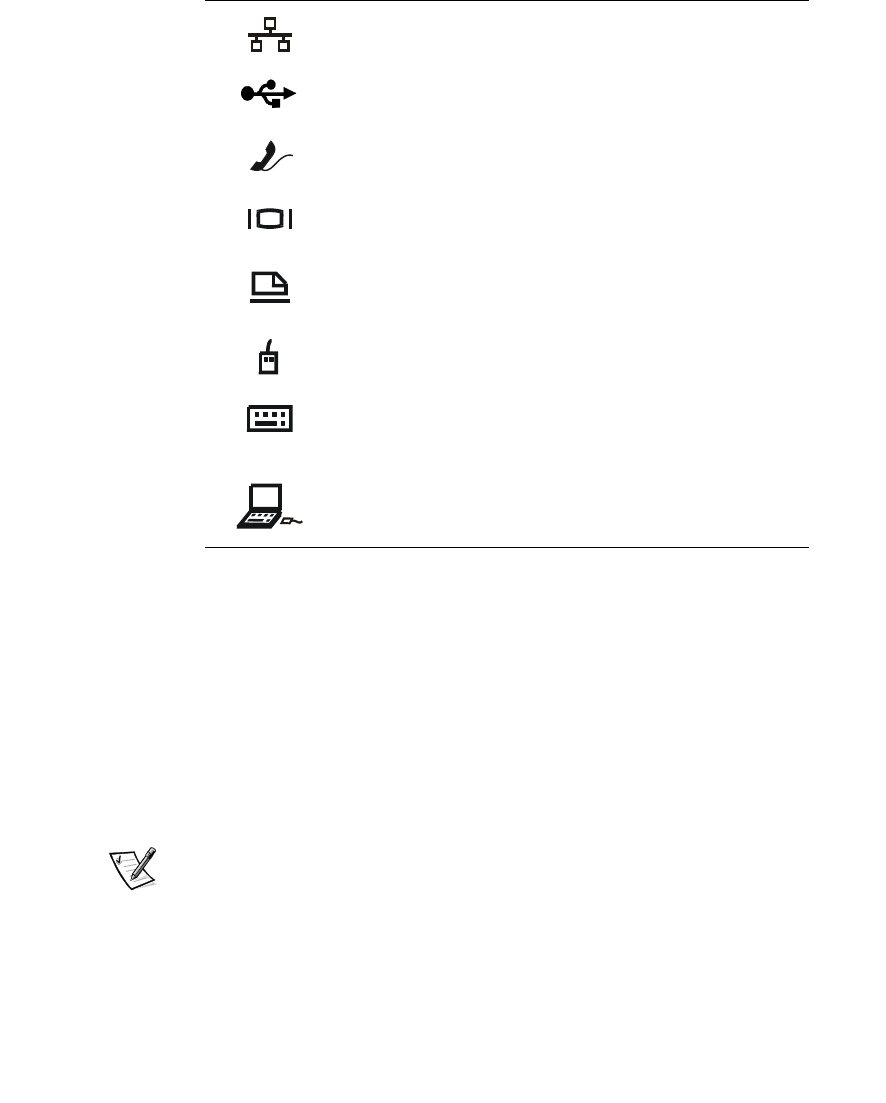
15-6 –ÓËÚÓÏÊÚ¯ÔÒ ÎÓÏÚÍ Dell Latitude L400 Advanced Port Replicator. —ȈÓËÓÁÚËÓ ÎÓÔÒÙÓËÍÚ¯Ô˛
·ÚÓ¬˜ ÎÓˆÔ√¸ÊÚÒ Ë˝¯Ì˝¯¯ ÈÁÚÏÓıÁÚËÓ ˆ ÎÓËÚÓÏÊÚ¯Ô√ ÎÓÏÚÍ APR, ˘ÎÓÔ˝ÊÚ¯
ÁÔ¯È√Ûʯ ¯ıÁÚËÊ˛.
Ÿœfl›·œ‚À›. ïگËÓı ÏÍÙû¯˙ NIC Ê ËÍ ÏÍÙû¯˙Í PS/2, ÏÍÁÎÓÔÓ≈¯˝˝˜¯ ˝Í
ÙÍ˝¯ı ÎÍ˝¯ÔÊ ÎÓËÚÓÏÊÚ¯Ô˛ ÎÓÏÚÍ APR, ίϯÁÚÍËÔ¯˝˜ (¯ÁÔÊ Á˙ÓÚϯÚÒ ÁÓ
ÁÚÓÏÓ˝˜ ÙÍ˝¯ı ÎÍ˝¯ÔÊ ˙ÓÈÔ˛ APR). –ϯ≈¯ ¸¯˙ ÎÓÁÓ¯Ê˝˛ÚÒ ˆÍˆÊ¯-ÔʬÓ
ˆÍ¬¯ÔÊ, ÎÏÓ˯ÏÒÚ¯ ËÙÍÊ˙˝Ó¯ ÁÓÓÚ˯ÚÁÚËʯ ˆÓ˝Ú͈ÚÓË ÏÍÙû¯˙ÓË, ¸ÚÓ¬˜ ˝¯
ÎÓËϯÊÚÒ ÏÍÙû¯˙˜.
1. ‚Í ÏÊÁ. 15-1 ÎÓˆÍÙÍ˝Ó, ˆÍˆÊ˙ Ó¬ÏÍÙÓ˙ ÎÓˆÔ√¸ÍÚÒ Ë˝¯Ì˝Ê¯ ÈÁÚÏÓıÁÚËÍ ˆ
ÁÓÓÚ˯ÚÁÚËÈ√ÛÊ˙ ÏÍÙû¯˙Í˙, ÏÍÁÎÓÔÓ≈¯˝˝˜˙ ˝Í ÙÍ˝¯ı ÎÍ˝¯ÔÊ
ÎÓËÚÓÏÊÚ¯Ô˛ ÎÓÏÚÍ APR.
–—Àfl›·œ‚À„. ›ÁÔÊ ˝Í ÏÍÙû¯˙¯ ˆÍ¬¯Ô˛ Ë˝¯Ì˝¯˘Ó ÈÁÚÏÓıÁÚËÍ Ê˙¯√ÚÁ˛
ËÊ˝Ú˜ Á ˝ÍˆÍÚÍ˝˝˜˙Ê ˘ÓÔÓˈÍ˙Ê, ˝¯ ÙͬÈÒÚ¯ ʉ ÙÍÚ˛˝ÈÚÒ, ¸ÚÓ¬˜ Ó¬¯Áί¸ÊÚÒ
˝Í¯≈˝Ó¯ ÁÓ¯Ê˝¯˝Ê¯.
·ÚÓ¬˜ ÎÓˆÔ√¸ÊÚÒ ˆÓ˙ÎÒ√Ú¯Ï ˆ ÈÁÚÏÓıÁÚËÍ˙ SCSI (Small Computer System
Interface), ˝¯Ó¬‰ÓÊ˙Ó ÈÁÚÍ˝ÓËÊÚÒ Ë ˆÓ˙ÎÒ√Ú¯Ï SCSI-ÎÔÍÚÈ PC Card.
Ã˯¯˝Ê˛ Ó ÎÔÍÚ͉ PC Card Á˙. Ë ÏÍÙ¯Ô¯ Ø–ÔÍÚ˜ PC Cardø —ȈÓËÓÁÚËÍ
ÎÓÔÒÙÓËÍÚ¯Ô˛ ÎÓÏÚÍÚÊË˝˜‰ ˆÓ˙ÎÒ√Ú¯ÏÓË Dell Latitude L400.
Ÿœfl›·œ‚À›. ‚¯ ÎÓˆÔ√¸ÍıÚ¯ Ú¯Ô¯ÂÓ˝˝È√ ÔÊ˝Ê√ ˆ Á¯Ú¯ËÓ˙È ÏÍÙû¯˙È NIC.
¤ Á¯Ú¯ËÓ˙È ÏÍÙû¯˙È NIC ˙Ó≈˝Ó ÎÓˆÔ√¸ÊÚÒ ˆÍ¬¯ÔÒ
Á¯Ú¯ËÓ˘Ó Ê˝Ú¯Ï¯ıÁÍ.
¤ ÏÍÙû¯˙È USB ˙Ó≈˝Ó ÎÓˆÔ√¸ÊÚÒ USB-ÈÁÚÏÓıÁÚËÓ,
˝ÍÎÏÊ˙¯Ï, USB-˙˜ÌÒ.
¤ ÏÍÙû¯˙È ˙Ó¯˙Í ˙Ó≈˝Ó ÎÓˆÔ√¸ÊÚÒ Ë˝¯Ì˝√√
Ú¯Ô¯ÂÓ˝˝È√ ÔÊ˝Ê√.
¤ ËʯÓ˘‰ÓÈ ˙Ó≈˝Ó ÎÓˆÔ√¸ÊÚÒ Ë˝¯Ì˝Êı ˙Ó˝ÊÚÓÏ.
¤ ÏÍÙû¯˙È ÎÍÏÍÔÔ¯ÔÒ˝Ó˘Ó ÎÓÏÚÍ ˙Ó≈˝Ó ÎÓˆÔ√¸ÊÚÒ
ÎÍÏÍÔÔ¯ÔÒ˝Ó¯ ÈÁÚÏÓıÁÚËÓ, ˝ÍÎÏÊ˙¯Ï, ÎÏÊ˝Ú¯Ï.
¤ ÏÍÙû¯˙È Ô˛ ˙˜ÌÊ PS/2 ˙Ó≈˝Ó ÎÓˆÔ√¸ÊÚÒ ˙˜ÌÒ
PS/2.
¤ ÏÍÙû¯˙È Ô˛ ˆÔÍËÊÍÚÈϘ PS/2 ˙Ó≈˝Ó ÎÓˆÔ√¸ÊÚÒ
Ë˝¯Ì˝√√ PS/2 ˆÔÍËÊÍÚÈÏÈ ÊÔÊ ÓÎÓÔ˝ÊÚ¯ÔÒ˝È√
˚ÊÂÏÓËÈ√ ˆÔÍËÊÍÚÈÏÈ.
¤ ÏÍÙû¯˙È ˙ÓÈÔ˛ ÊÁˆÓËÓÓË ˙Ó≈˝Ó ÎÓˆÔ√¸ÊÚÒ
Ë˝¯Ì˝Ê¯ ÊÁˆÓËÓ˜ CD-ROM, DVD-ROM, CD-RW, Zip
250 ÊÔÊ ÊÁˆÓËÓ ˘Ê¬ˆÊ‰ ÊÁˆÓË.
◊ͬÔÊ˚Í 15-1. —ÍÙû¯˙˜ Ô˛ ÎÓˆÔ√¸¯˝Ê˛ Ë˝¯Ì˝Ê‰ ÈÁÚÏÓıÁÚË
(ÎÏÓÓÔ≈¯˝Ê¯)
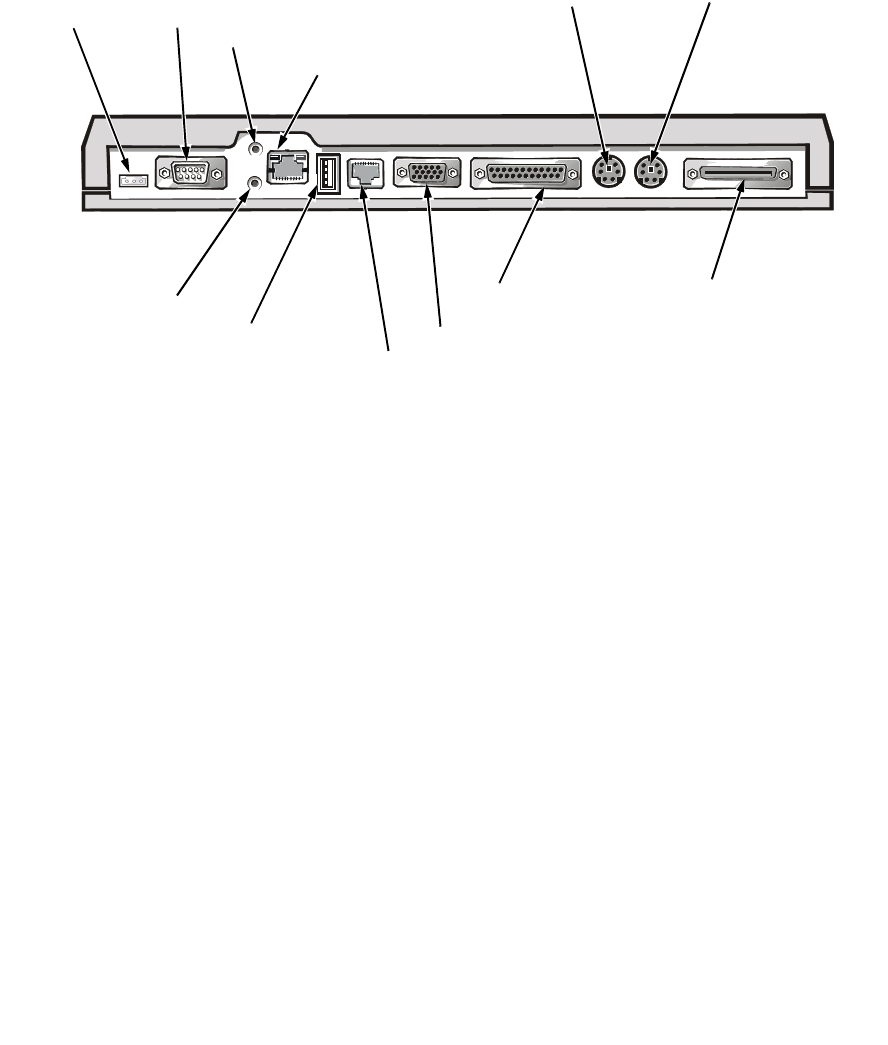
support.dell.com –ÓËÚÓÏÊÚ¯ÔÒ ÎÓÏÚÍ Dell Latitude L400 Advanced Port Replicator. —ȈÓËÓÁÚËÓ ÎÓÔÒÙÓËÍÚ¯Ô˛ 15-7
–ÓÏÓ¬˝È√ Ê˝ÂÓÏ˙Í˚Ê√ Ó¬ ÊÁÎÓÔÒÙÓËÍ˝ÊÊ Ë˝¯Ì˝Ê‰ ÈÁÚÏÓıÁÚË,
ÎÓˆÔ√¸¯˝˝˜‰ ˆ ˆÓ˙ÎÒ√Ú¯ÏÈ, Á˙. Ë ÏÍÙ¯Ô¯ ÏȈÓËÓÁÚËÍ ØÀÁÎÓÔÒÙÓËÍ˝Ê¯
Ë˝¯Ì˝Ê‰ ÈÁÚÏÓıÁÚËø.
—ÊÁÈ˝Óˆ 15-1. –ÓˆÔ√¸¯˝Ê¯ Ë˝¯Ì˝Ê‰ ÈÁÚÏÓıÁÚË ˆ ÎÓËÚÓÏÊÚ¯Ô√ ÎÓÏÚÍ APR
2. –ÓˆÔ√¸ÊÚ¯ Ë˝¯Ì˝Ê¯ ÈÁÚÏÓıÁÚËÍ ˆ ÊÁÚÓ¸˝ÊˆÍ˙ ÎÊÚÍ˝Ê˛, ¯ÁÔÊ ÎÏÊ˙¯˝Ê˙Ó.
ÏÍÙû¯˙ ˙˜ÌÊ PS/2 ÏÍÙû¯˙ ˆÔÍËÊÍÚÈϘ
ÏÍÙû¯˙ USB
ÏÍÙû¯˙ ÎÓÁÔ¯ÓËÍÚ¯ÔÒ˝Ó˘Ó
ÎÓÏÚÍ
ÏÍÙû¯˙ ÎÍÏÍÔÔ¯ÔÒ˝Ó˘Ó
ÎÓÏÚÍ
ËʯÓ˘‰Ó
Á¯Ú¯ËÓı ÏÍÙû¯˙
ÏÍÙû¯˙ ˙ʈÏÓÂÓ˝Í
ÏÍÙû¯˙ ÍÍÎÚ¯ÏÍ
ίϯ˙¯˝˝Ó˘Ó ÚÓˆÍ
ÏÍÙû¯˙ Ô˛
ˆÓÔÓ˝Óˆ/˝ÍÈÌ˝ÊˆÓË
ÏÍÙû¯˙ ˙Ó¯˙Í
Ë˝¯Ì˝Êı ˙ÓÈÔÒ
ÊÁˆÓËÓÓË
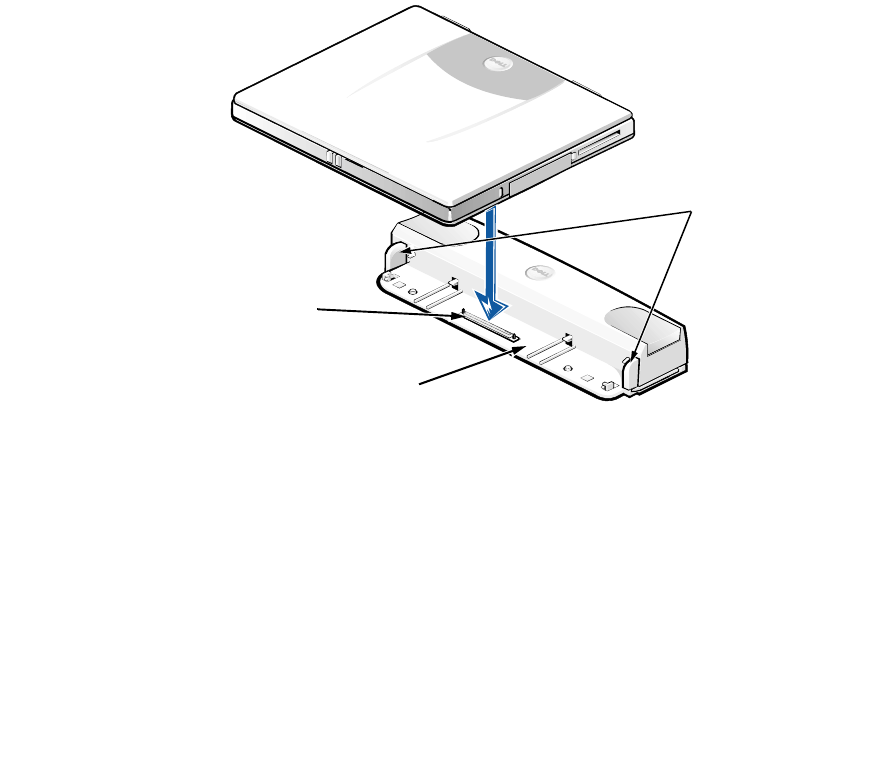
15-8 –ÓËÚÓÏÊÚ¯ÔÒ ÎÓÏÚÍ Dell Latitude L400 Advanced Port Replicator. —ȈÓËÓÁÚËÓ ÎÓÔÒÙÓËÍÚ¯Ô˛
–ÓˆÔ√¸¯˝Ê¯ ˆÓ˙ÎÒ√Ú¯ÏÍ ˆ ÎÓËÚÓÏÊÚ¯Ô√
ÎÓÏÚÍ APR
·ÚÓ¬˜ ÎÓˆÔ√¸ÊÚÒ ˆÓ˙ÎÒ√Ú¯Ï ˆ ÎÓËÚÓÏÊÚ¯Ô√ ÎÓÏÚÍ APR, ˘ÎÓÔ˝ÊÚ¯ ÁÔ¯È√Ûʯ
¯ıÁÚËÊ˛.
1. ÃÓ‰ÏÍ˝ÊÚ¯ ËÁ¯ Í˝˝˜¯ Ê Ù͈ÏÓıÚ¯ ËÁ¯ ÎÏÊÔÓ≈¯˝Ê˛.
2. Õ˜ˆÔ√¸ÊÚ¯ ˆÓ˙ÎÒ√Ú¯Ï.
3. –ÓˆÔ√¸ÊÚ¯ ˆ ÏÍÙû¯˙È ÎÓËÚÓÏÊÚ¯Ô˛ ÎÓÏÚÍ APR ÍÍÎÚ¯Ï Î¯Ï¯˙¯˝˝Ó˘Ó
ÚÓˆÍ (Á˙. ÏÊÁ. 15-1), ¯ÁÔÊ ùÚÓ ¯Û¯ ˝¯ Á¯ÔÍ˝Ó, Ê ËˆÔ√¸ÊÚ¯ ËÊÔˆÈ ˆÍ¬¯Ô˛
ÎÊÚÍ˝Ê˛ Ë ùÔ¯ˆÚÏÓÁ¯ÚÒ.
4. –ÓÁÚÍËÒÚ¯ ˆÓ˙ÎÒ√Ú¯Ï ÙÍ˝¯ı ÎÍ˝¯ÔÒ√ ˝Í ÓÁ˝ÓËÍ˝Ê¯ ˙ÓÈÔ˛ APR Ú͈Ê˙
Ó¬ÏÍÙÓ˙, ¸ÚÓ¬˜ ¬ÓˆÓ˘¯ ÎÍ˝¯ÔÊ ˆÓ˙ÎÒ√Ú¯ÏÍ ¬˜ÔÊ ÁÓË˙¯Û¯˝˜ Á
˝ÍÎÏÍËÔ˛√ÛÊ˙Ê ÓÁ˝ÓËÍ˝Ê˛ (ÏÊÁ. 15-2).
—ÊÁÈ˝Óˆ 15-2. ŒÁÚÍ˝ÓËˆÍ ˆÓ˙ÎÒ√Ú¯ÏÍ ˝Í ˙ÓÈÔÒ APR
5. ”ÁÚÓÏÓ≈˝Ó ÓÎÈÁÚÊÚ¯ ˆÓ˙ÎÒ√Ú¯Ï ˝Í ÓÁ˝ÓËÍ˝Ê¯ ˙ÓÈÔ˛ APR Ú͈Ê˙ Ó¬ÏÍÙÓ˙,
¸ÚÓ¬˜ ÁÓ¯Ê˝ÊÚÒ ÁÚ˜ˆÓËÓ¸˝˜¯ ÏÍÙû¯˙˜ ˙ÓÈÔ˛ APR Ê ˆÓ˙ÎÒ√Ú¯ÏÍ
(ÏÊÁ. 15-2).
¤Ó˘Í ÏÍÙÍÁÚÁ˛ Û¯Ô¸Óˆ, ùÚÓ ÓÙ˝Í¸Í¯Ú, ¸ÚÓ ˆÓ˙ÎÒ√Ú¯Ï ÎÓˆÔ√¸¯˝ ˆ ˙ÓÈÔ√
APR, Í ÁÚ˜ˆÓËÓ¸˝˜¯ ÏÍÙû¯˙˜ ÎÓÔ˝ÓÁÚÒ√ ËÓÌÔÊ ÏÈ˘ Ë ÏÈ˘Í.
Ÿœfl›·œ‚À›. ›ÁÔÊ Ë˝¯Ì˝Ê¯ ÈÁÚÏÓıÁÚËÍ, ÎÓˆÔ√¸¯˝˝˜¯ ¸¯Ï¯Ù ÎÓËÚÓÏÊÚ¯ÔÒ
ÎÓÏÚÍ APR, ˝¯ ÏͬÓÚÍ√Ú ˝ÍÔ¯≈ÍÛÊ˙ Ó¬ÏÍÙÓ˙, ÎÏÓ˯ÏÒÚ¯ ÎÏÍËÊÔÒ˝ÓÁÚÒ
ÁÓ¯Ê˝¯˝Ê˛ ˆÓ˙ÎÒ√Ú¯ÏÍ Ê ˙ÓÈÔ˛ APR. ’Ô˛ ùÚÓ˘Ó Á ÈÁÊÔʯ˙ ˝Í≈˙ÊÚ¯ ˝Í
ËÍ È˘ÔÍ ˆÓ˙ÎÒ√Ú¯ÏÍ ÓˆÓÔÓ ÁÚ˜ˆÓËÓ¸˝Ó˘Ó ÏÍÙû¯˙Í ˙ÓÈÔ˛ APR.
6. ÕˆÔ√¸ÊÚ¯ ˆÓ˙ÎÒ√Ú¯Ï.
ÁÚ˜ˆÓËÓ¸˝˜ı
ÏÍÙû¯˙
˙ÓÈÔ˛ APR
˝ÍÎÏÍËÔ˛√Ûʯ
ÓÁ˝ÓËÍ˝Ê˛
ÓÁ˝ÓËÍ˝Ê¯
˙ÓÈÔ˛ APR
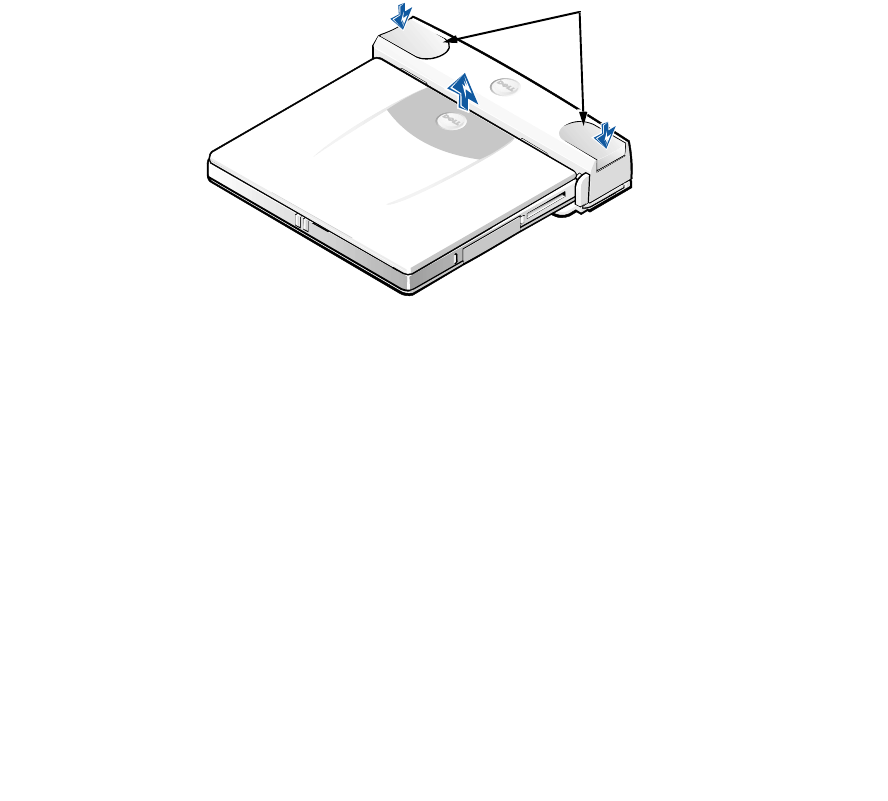
support.dell.com –ÓËÚÓÏÊÚ¯ÔÒ ÎÓÏÚÍ Dell Latitude L400 Advanced Port Replicator. —ȈÓËÓÁÚËÓ ÎÓÔÒÙÓËÍÚ¯Ô˛ 15-9
”ÚˆÔ√¸¯˝Ê¯ ˆÓ˙ÎÒ√Ú¯ÏÍ ÓÚ
ÎÓËÚÓÏÊÚ¯Ô˛ ÎÓÏÚÍ APR
·ÚÓ¬˜ ÓÚˆÔ√¸ÊÚÒ ˆÓ˙ÎÒ√Ú¯Ï ÓÚ ÎÓËÚÓÏÊÚ¯Ô˛ ÎÓÏÚÍ APR, ˘ÎÓÔ˝ÊÚ¯ ÁÔ¯È√ÛÈ√
ÎÏÓ˚¯ÈÏÈ.
1. ÃÓ‰ÏÍ˝ÊÚ¯ ËÁ¯ Í˝˝˜¯ Ê Ù͈ÏÓıÚ¯ ËÁ¯ ÎÏÊÔÓ≈¯˝Ê˛.
2. Õ˜ˆÔ√¸ÊÚ¯ ˆÓ˙ÎÒ√Ú¯Ï.
3. ·ÚÓ¬˜ ÓÚÁÚ˜ˆÓËÍÚÒ ˆÓ˙ÎÒ√Ú¯Ï, ˝Í≈˙ÊÚ¯ Ó˝ÓËϯ˙¯˝˝Ó ˝Í Ô¯ËÈ√ Ê ÎÏÍËÈ√
ˆ˝ÓÎˆÊ ÏÍÙ¬ÔÓˆÊÏÓˈÊ, ÏÍÁÎÓÔÓ≈¯˝˝˜¯ Ë Ë¯Ï‰˝¯ı ¸ÍÁÚÊ ÎÓËÚÓÏÊÚ¯Ô˛, ˆÍˆ
ÎÓˆÍÙÍ˝Ó ˝Í ÏÊÁ. 15-3.
4. Ã˝Ê˙ÊÚ¯ ˆÓ˙ÎÒ√Ú¯Ï Á ˙ÓÈÔ˛ APR.
—ÊÁÈ˝Óˆ 15-3. ”ÚˆÔ√¸¯˝Ê¯ ˆÓ˙ÎÒ√Ú¯ÏÍ ÓÚ ÎÓËÚÓÏÊÚ¯Ô˛ ÎÓÏÚÍ APR
ˆ˝ÓÎˆÊ ÏÍÙ¬ÔÓˆÊÏÓˈÊ
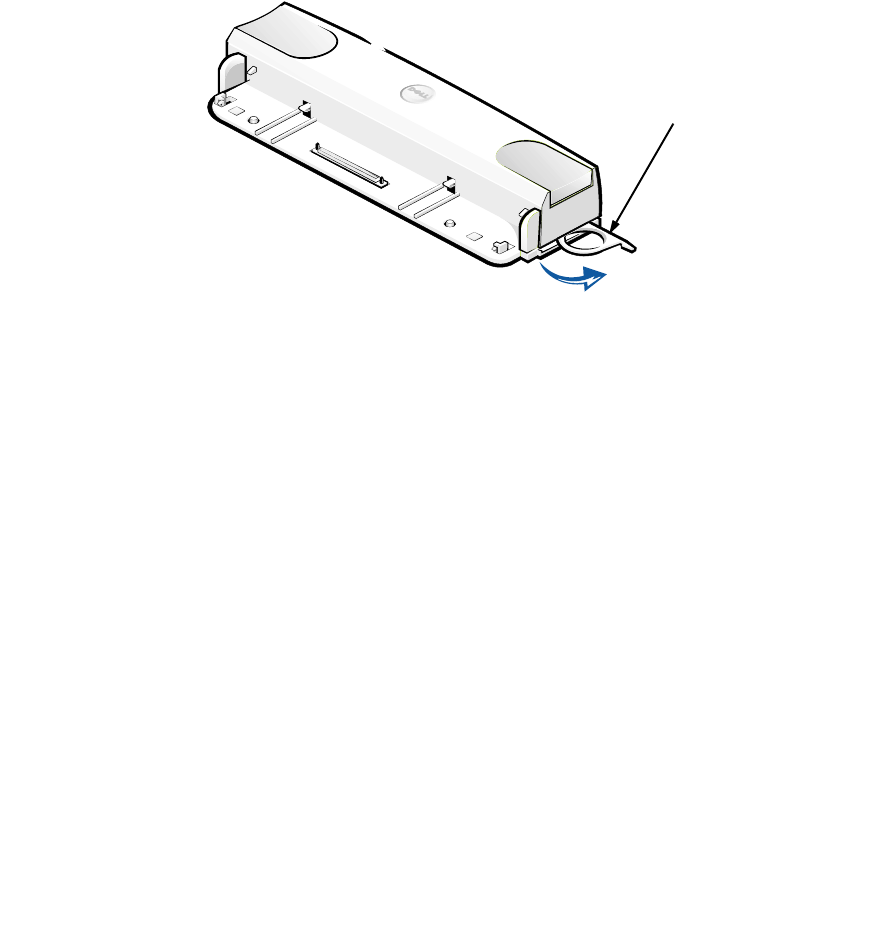
15-10 –ÓËÚÓÏÊÚ¯ÔÒ ÎÓÏÚÍ Dell Latitude L400 Advanced Port Replicator. —ȈÓËÓÁÚËÓ ÎÓÔÒÙÓËÍÚ¯Ô˛
–ϯӉÏÍ˝ÊÚ¯ÔÒ˝Ó¯ ˆÓÔÒ˚Ó
–ϯӉÏÍ˝ÊÚ¯ÔÒ˝Ó¯ ˆÓÔÒ˚Ó ÎϯÓÚËÏÍÛÍ¯Ú ˆÏÍ≈È ˙ÓÈÔ˛ APR.
–ϯӉÏÍ˝ÊÚ¯ÔÒ˝Ó¯ ˆÓÔÒ˚Ó Ë˜ËÊ˘Í¯ÚÁ˛ ÊÙ ÎÍÙÍ ˙ÓÈÔ˛ APR ˝Í ÌÍÏ˝Êϯ, ˆÍˆ
ÎÓˆÍÙÍ˝Ó ˝Í ÏÊÁ. 15-4. ◊ÏÓÁ, ÙÍÛÊÛÍ√ÛÊı Ó¬ÓÏÈÓËÍ˝Ê¯ ÓÚ ˆÏÍ≈Ê, ÎÏÓÎÈÁˆÍ¯ÚÁ˛
¸¯Ï¯Ù ÎϯӉÏÍ˝ÊÚ¯ÔÒ˝Ó¯ ˆÓÔÒ˚Ó ˙ÓÈÔ˛ APR, Ó¬˙ÍÚ˜ËͯÚÁ˛ ËÓˆÏÈ˘
˝¯ÎÓËÊ≈˝Ó˘Ó Îϯ˙¯ÚÍ, Í ÙÍÚ¯˙ Ù͈ϯÎÔ˛¯ÚÁ˛ Ë ˘˝¯Ù¯ Ô˛ ÙÍÛÊÚ˝Ó˘Ó ÚÏÓÁÍ ˝Í
ˆÓ˙ÎÒ√گϯ. ’ÓÎÓÔ˝ÊÚ¯ÔÒ˝È√ Ê˝ÂÓÏ˙Í˚Ê√ Á˙. Ë —ȈÓËÓÁÚ˯ ÎÓÔÒÙÓËÍÚ¯Ô˛ Dell
Latitude L400.
—ÊÁÈ˝Óˆ 15-4. –ϯӉÏÍ˝ÊÚ¯ÔÒ˝Ó¯ ˆÓÔÒ˚Ó ˙ÓÈÔ˛ APR
ÎϯӉÏÍ˝ÊÚ¯ÔÒ˝Ó¯ ˆÓÔÒ˚Ó
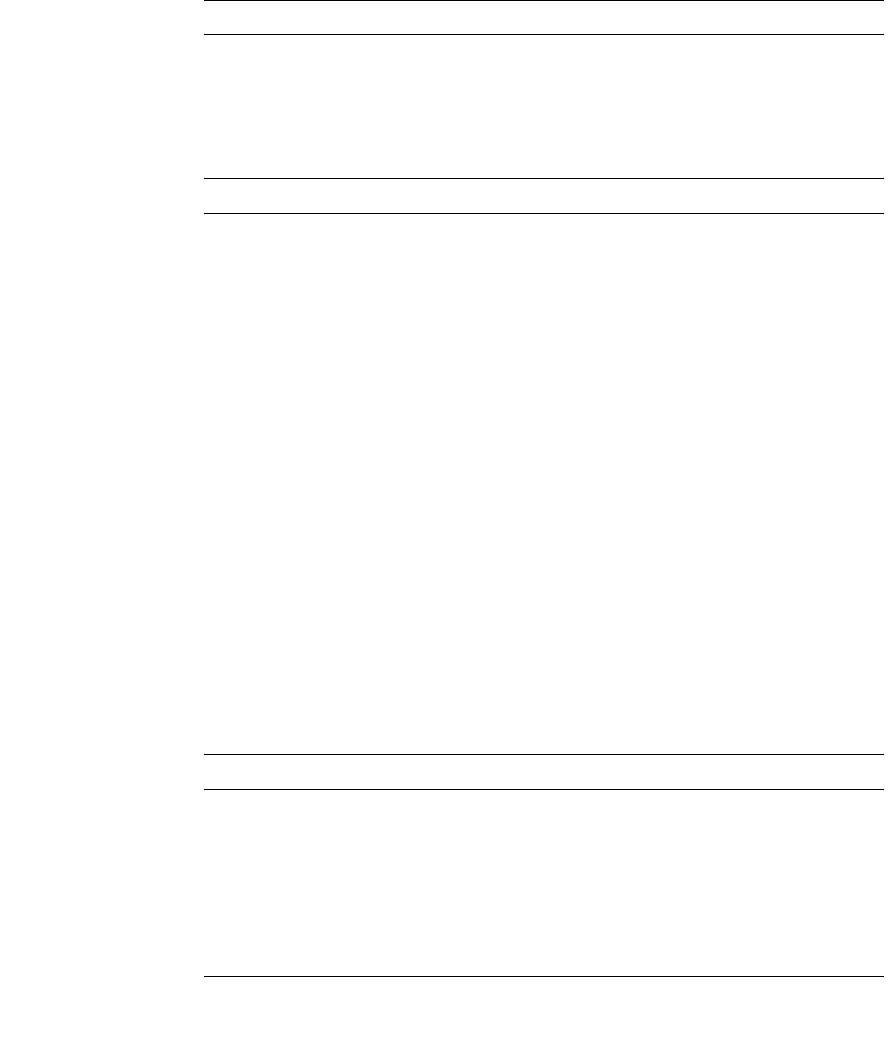
support.dell.com –ÓËÚÓÏÊÚ¯ÔÒ ÎÓÏÚÍ Dell Latitude L400 Advanced Port Replicator. —ȈÓËÓÁÚËÓ ÎÓÔÒÙÓËÍÚ¯Ô˛ 15-11
◊¯‰˝Ê¸¯ÁˆÊ¯ Áί˚ÊÂʈÍ˚ÊÊ
Õ ÚͬÔÊ˚¯ 15-2 ÎÏÊËÓ˛ÚÁ˛ Ú¯‰˝Ê¸¯ÁˆÊ¯ Áί˚ÊÂʈÍ˚ÊÊ ˙ÓÈÔ˛ APR.
◊ͬÔÊ˚Í 15-2. ◊¯‰˝Ê¸¯ÁˆÊ¯ Áί˚ÊÂʈÍ˚ÊÊ
fiͬÍÏÊÚ˜
Õ˜ÁÓÚÍ. . . . . . . . . . . . . . . . . . . . . . . . . . 38,25 ˙˙ (1,5 √ı˙Í)
“ÊÏÊ˝Í . . . . . . . . . . . . . . . . . . . . . . . . . 50,0 ˙˙ (2,0 √ı˙Í)
’ÔÊ˝Í. . . . . . . . . . . . . . . . . . . . . . . . . . . 298,0 ˙˙ (11,7 √ı˙Í)
flÍÁÁÍ. . . . . . . . . . . . . . . . . . . . . . . . . . . 389 ˘ (0,86 ÂÈ˝ÚÍ)
—ÍÙû¯˙˜
—ÍÙû¯˙ ÏÍÁÌÊϯ˝Ê˛ (Ô˛
ÎÓˆÔ√¸¯˝Ê˛ ˆ ˆÓ˙ÎÒ√Ú¯ÏÈ) . . . . . . . . ÁÚ˜ˆÓËÓ¸˝˜ı ÏÍÙû¯˙ ˙ÓÈÔ˛ APR
—ÍÙû¯˙ ÎÓÁÔ¯ÓËÍÚ¯ÔÒ˝Ó˘Ó ÎÓÏÚÍ (DTE) 9-ˆÓ˝ÚÍˆÚ˝Í˛ ËÊÔˆÍ
—ÍÙû¯˙ ÎÍÏÍÔÔ¯ÔÒ˝Ó˘Ó ÎÓÏÚÍ . . . . . . . 25-ˆÓ˝ÚÍˆÚ˝Í˛ ÏÓÙ¯ÚˆÍ
—ÍÙû¯˙ Ô˛ PS/2 ˆÔÍËÊÍÚÈϘ/
Áί˚ÊÍÔÊÙÊÏÓËÍ˝˝Óı ˆÔÍËÊÍÚÈϘ . . . .
6-ˆÓ˝ÚÍˆÚ˝˜ı ÏÍÙû¯˙ Ô˛
ÓÎÓÔ˝ÊÚ¯ÔÒ˝Óı ˆÔÍËÊÍÚÈϘ
—ÍÙû¯˙ Ô˛ PS/2 ˙˜ÌÊ . . . . . . . . . . . . 6-ˆÓ˝ÚÍˆÚ˝˜ı ÏÍÙû¯˙ Ô˛
ÓÎÓÔ˝ÊÚ¯ÔÒ˝Óı ˙˜ÌÊ
‘ÕÃ . . . . . . . . . . . . . . . . . . . . . . . . . . . . ÏÍÙû¯˙ RJ45
flÓ¯˙ . . . . . . . . . . . . . . . . . . . . . . . . . . ÏÍÙû¯˙ RJ11
flÓ˝ÊÚÓÏ. . . . . . . . . . . . . . . . . . . . . . . . . 15-ˆÓ˝ÚÍˆÚ˝Í˛ ÏÓÙ¯ÚˆÍ
œÈÊÓ˘˝¯ÙÍ . . . . . . . . . . . . . . . . . . . . . ˘˝¯ÙÓ Ô˛ ˙ʈÏÓÂÓ˝Í microphone-in,
ÓÊ˝ ÍÈÊÓ˘‰Ó line-out
USB . . . . . . . . . . . . . . . . . . . . . . . . . . . . 4-ˆÓ˝ÚÍˆÚ˝˜¯ ÏÍÙû¯˙˜
flÓÈÔÒ ÊÁˆÓËÓÓË. . . . . . . . . . . . . . . . 68-ˆÓ˝ÚÍˆÚ˝˜ı ÏÍÙû¯˙ IDE/FDD
—ÍÙû¯˙ DC in (Ë‰Ó ÎÓÁÚÓ˛˝˝Ó˘Ó
˝ÍÎÏ˛≈¯˝Ê˛) . . . . . . . . . . . . . . . . . . . . .
Úϯ‰ˆÓ˝ÚÍˆÚ˝˜ı ÏÍÙû¯˙ ÊÁÚÓ¸˝ÊˆÍ
ÎÊÚÍ˝Ê˛ ÎÓÁÚÓ˛˝˝Ó˘Ó ÚÓˆÍ
ŒÁÔÓËÊ˛ ùˆÁÎÔÈÍÚÍ˚ÊÊ
—ͬӸͲ Ú¯˙ίÏÍÚÈÏÍ . . . . . . . . . . . . . 5∞ Ó 35∞C (41∞ Ó 95∞F)
◊¯˙ίÏÍÚÈÏÍ ‰ÏÍ˝¯˝Ê˛ . . . . . . . . . . . . ≠20∞ Ó 60∞C (≠4∞ Ó 149∞F)
”Ú˝ÓÁÊÚ¯ÔÒ˝Í˛ ËÔÍ≈˝ÓÁÚÒ ËÓÙȉÍ
ÎÏÊ ÏͬÓÚ¯. . . . . . . . . . . . . . . . . . . . . . . ÓÚ 20% Ó 80% (¬¯Ù ˆÓ˝¯˝ÁÍ˚ÊÊ)
”Ú˝ÓÁÊÚ¯ÔÒ˝Í˛ ËÔÍ≈˝ÓÁÚÒ ÎÏÊ
‰ÏÍ˝¯˝ÊÊ . . . . . . . . . . . . . . . . . . . . . . . . ÓÚ 8% Ó 90% (¬¯Ù ˆÓ˝¯˝ÁÍ˚ÊÊ)

15-12 –ÓËÚÓÏÊÚ¯ÔÒ ÎÓÏÚÍ Dell Latitude L400 Advanced Port Replicator. —ȈÓËÓÁÚËÓ ÎÓÔÒÙÓËÍÚ¯Ô˛
ŸÍˆÓ˝ÓÍÚ¯ÔÒÁÚËÓ Ê ÁÚÍ˝ÍÏÚ˜
úÔ¯ˆÚÏÓ˙͢˝ÊÚ˝˜¯ ÎÓ˙¯‰Ê (Electromagnetic Interference ® EMI) ® ùÚÓ Ô√¬˜¯
ÊÙÔȸ¯˝Ê˛ ÊÔÊ ÁÊ˘˝ÍÔ˜, ÏÍÁÎÏÓÁÚÏÍ˝˛¯˙˜¯ Ë ÁËÓ¬Ó˝Ó˙ ÎÏÓÁÚÏÍ˝ÁÚ˯, Í Ú͈≈¯
ËÓÔÒ ÁÊÔÓ˘‰ ÊÔÊ ÁÊ˘˝ÍÔÒ˝˜‰ ˆÍ¬¯Ô¯ı. ”˝Ê È˘ÏÓ≈Í√Ú ÏͬÓÚ¯
ÏÍÊÓ˝ÍËÊ˘Í˚ÊÓ˝˝˜‰ ÎÏʬÓÏÓË Ê ÏÈ˘Ê‰ ÁÔÈ≈¬ ¬¯ÙÓÎÍÁ˝ÓÁÚÊ, Í Ú͈≈¯
Ù˝Í¸ÊÚ¯ÔÒ˝Ó È‰ÈÌÍ√Ú, ÙÍÚÏÈ˝˛√Ú ÊÔÊ Î¯ÏÊÓʸ¯ÁˆÊ ÎϯϘËÍ√Ú ÏͬÓÚÈ
ÔÊ˚¯˝ÙÊÏÓËÍ˝˝Óı ÁÔÈ≈¬˜ ÏÍÊÓÁ˲ÙÊ. ÃÔÈ≈¬˜ ÏÍÊÓÁ˲ÙÊ ËˆÔ√¸Í√Ú, Ë
¸ÍÁÚ˝ÓÁÚÊ, ˆÓ˙˙¯Ï¸¯ÁˆÓ¯ ÏÍÊÓ˯ÛÍ˝Ê¯ Ë ÊÍÎÍÙÓ˝¯ AM/FM, Ú¯Ô¯Ëʯ˝Ê¯,
ÁÔÈ≈¬˜ ÁÓÚÓËÓı Ú¯Ô¯ÂÓ˝ÊÊ, ÏÍÊÓÔÓˆÍ˚ÊÓ˝˝˜¯ ÈÁÚÍ˝ÓˈÊ, ÍËÊÍÊÁίڸ¯ÏÁˆÊ¯
ÁÔÈ≈¬˜, ίı≈Ê˝˘Ó˘¯ ÁÔÈ≈¬˜ Ê ÁÔÈ≈¬˜ ίÏÁÓ˝ÍÔÒ˝Óı Á˲ÙÊ (Personal
Communication Services ® PCS). úÚÊ ÔÊ˚¯˝ÙÊÏÓËÍ˝˝˜¯ ÁÔÈ≈¬˜ ˝ÍÏ˛È Á
ÊÁÚÓ¸˝ÊˆÍ˙Ê ˝¯Îϯ˝Í˙¯Ï¯˝˝Ó˘Ó ÊÙÔȸ¯˝Ê˛, Ú͈Ê˙Ê ˆÍˆ ˚ÊÂÏÓ˘¯ ÈÁÚÏÓıÁÚËÍ,
ˈÔ√¸Í˛ ˆÓ˙ÎÒ√Ú¯Ï˝˜¯ ÁÊÁÚ¯˙˜, ÁÓÙÍ√Ú ùÔ¯ˆÚÏÓ˙͢˝ÊÚ˝˜¯ ÎÓ˙¯‰Ê.
úÔ¯ˆÚÏÓ˙͢˝ÊÚ˝Óı ÁÓË˙¯ÁÚÊ˙ÓÁÚÒ√ (Electromagnetic Compatibility ® EMC)
˝ÍÙ˜ËÍ√Ú ÁÎÓÁÓ¬˝ÓÁÚÒ ùÔ¯ˆÚÏÓ˝˝Ó˘Ó Ó¬ÓÏÈÓËÍ˝Ê˛ ÎÏÍËÊÔÒ˝Ó ÏͬÓÚÍÚÒ Ë
ÓˆÏÈ≈¯˝ÊÊ ùÔ¯ˆÚÏÓ˝˝˜‰ ÎÏʬÓÏÓË. ˇÓÚ˛ ÎÏÓ¯ˆÚ˝˜¯ Ê ÊÙ˙¯Ï¯˝˝˜¯
‰ÍÏ͈گÏÊÁÚÊˆÊ Í˝˝Óı ˆÓ˙ÎÒ√Ú¯Ï˝Óı ÁÊÁÚ¯˙˜ ÁÓÓÚ˯ÚÁÚËÈ√Ú Îϯ¯ÔÒ˝˜˙
˝ÓÏ˙ÍÚÊË˝˜˙ ÎÓÔÓ≈¯˝Ê˛˙ ÎÓ ùÔ¯ˆÚÏÓ˙͢˝ÊÚ˝˜˙ ÎÓ˙¯‰Í˙, ˝¯Ú ˝ÊˆÍˆÓı
˘ÍÏÍ˝ÚÊÊ, ¸ÚÓ Ë ˆÓ˝ˆÏ¯Ú˝Óı ÏͬӸ¯ı Áϯ¯ Ú͈ʯ ÎÓ˙¯‰Ê ¬ÈÈÚ ÓÚÁÈÚÁÚËÓËÍÚÒ.
›ÁÔÊ Í˝˝Ó¯ Ó¬ÓÏÈÓËÍ˝Ê¯ ÁÓÙÍ¯Ú ÎÓ˙¯‰Ê Ë ÏͬÓÚ¯ ÁÔÈ≈¬ ÏÍÊÓÁ˲ÙÊ, ¸ÚÓ
˙Ó≈˝Ó ÓÎϯ¯ÔÊÚÒ, ÓÚˆÔ√¸ÊË ùÚÓ Ó¬ÓÏÈÓËÍ˝Ê¯ Ê Á˝ÓËÍ ËˆÔ√¸ÊË ¯˘Ó,
ÎÓΘÚÍıÚ¯ÁÒ ÈÁÚÏÍ˝ÊÚÒ ÎÓ˙¯‰Ê Á ÎÓ˙ÓÛÒ√ Ó˝Ó˘Ó ÊÔÊ ˝¯ÁˆÓÔ҈ʉ ÎÏÊ˯¯˝˝˜‰
˝Ê≈¯ ÁÎÓÁÓ¬ÓË.
•–¯Ï¯ÓÏʯ˝ÚÊÏÈıÚ¯ ÎÏʯ˙˝˜¯ Í˝Ú¯˝˝˜.
•ÀÙ˙¯˝ÊÚ¯ ÎÓÔÓ≈¯˝Ê¯ ˆÓ˙ÎÒ√Ú¯ÏÍ ÓÚ˝ÓÁÊÚ¯ÔÒ˝Ó ÎÏʯ˙˝ÊˆÍ.
•”ÚÓËÊ˝ÒÚ¯ ˆÓ˙ÎÒ√Ú¯Ï ÓÚ ÎÏʯ˙˝ÊˆÍ.
•–ÓˆÔ√¸ÊÚ¯ ˆÓ˙ÎÒ√Ú¯Ï ˆ ÏÈ˘Óı ÏÓÙ¯Úˆ¯ Ú͈Ê˙ Ó¬ÏÍÙÓ˙, ¸ÚÓ¬˜ ÎÊÚÍ˝Ê¯
ˆÓ˙ÎÒ√Ú¯ÏÍ Ê ÎÏʯ˙˝ÊˆÍ ÓÁÈÛ¯ÁÚËÔ˛ÔÓÁÒ ÓÚ ÏÍÙ˝˜‰ ùÔ¯ˆÚÏÓ˚¯Î¯ı.
›ÁÔÊ ˝¯Ó¬‰ÓÊ˙Ó, ÎÏÓˆÓ˝ÁÈÔÒÚÊÏÈıÚ¯ÁÒ È ÎϯÁÚÍËÊÚ¯Ô˛ ÁÔÈ≈¬˜ Ú¯‰˝Ê¸¯ÁˆÓı
ÎÓ¯Ï≈ˆÊ ˆÓÏÎÓÏÍ˚ÊÊ Dell ÊÔÊ È ˆËÍÔÊÂÊ˚ÊÏÓËÍ˝˝Ó˘Ó ÏÍÊÓ- ÊÔÊ Ú¯Ô¯˙ÍÁÚ¯ÏÍ
ÎÓ ÎÓËÓÈ ÓÎÓÔ˝ÊÚ¯ÔÒ˝˜‰ ˙¯Ï. –ÓÔ¯Ù˝˜¯ ϯˆÓ˙¯˝Í˚ÊÊ ˙Ó≈˝Ó ˝ÍıÚÊ Ë ˆ˝Ê˘¯
FCC Interference Handbook (ÃÎÏÍËÓ¸˝Êˆ FCC ÎÓ ÎÓ˙¯‰Í˙), 1986. –ÏÊӬϯÁÚÊ ¯˘Ó
˙Ó≈˝Ó Ë fiÓÁÈÍÏÁÚ˯˝˝Óı ÚÊÎÓ˘ÏÍÂÊÊ Ã“œ (U.S. Government Printing Office) ÎÓ
ÍϯÁÈ: Washington, DC 20402, Stock No. 004-000-00450-7 ÊÔÊ Ë À˝Ú¯Ï˝¯Ú¯ ÎÓ
ÍϯÁÈ: http://www.fcc.gov/cib/Publications/tvibook.html.
¤Ó˙ÎÒ√Ú¯Ï˝˜¯ ÁÊÁÚ¯˙˜ Dell ÏÍÙÏͬÓÚÍ˝˜, ÎÏÓÚ¯ÁÚÊÏÓËÍ˝˜ Ê
ˆÔÍÁÁÊÂÊ˚ÊÏÓËÍ˝˜ Á ȸ¯ÚÓ˙ ùÔ¯ˆÚÏÓ˙͢˝ÊÚ˝Óı Ó¬ÁÚÍ˝ÓˈÊ, Ë ˆÓÚÓÏÓı Ó˝Ê ¬ÈÈÚ
ÏͬÓÚÍÚÒ. ◊ÍˆÍ˛ ˆÔÍÁÁÊÂʈÍ˚Ê˛ ÎÓ ùÔ¯ˆÚÏÓ˙͢˝ÊÚ˝Óı Ó¬ÁÚÍ˝Óˈ¯ Ó¬˜¸˝Ó
ÓÁ˝ÓËÍ˝Í ˝Í ÁÔ¯È√Ûʉ ÁÓ˘ÔÍÁÓËÍ˝˝˜‰ ÓÎϯ¯Ô¯˝Ê˛‰.
•ŒÁÚÏÓıÁÚËÍ ˆÔÍÁÁÍ A Ó¬˜¸˝Ó ÏÍÁÁ¸ÊÚÍ˝˜ ˝Í ÏͬÓÚÈ Ë ÎÏÓÊÙËÓÁÚ˯˝˝˜‰ ÊÔÊ
ÎÏÓ˙˜ÌÔ¯˝˝˜‰ ÈÁÔÓËÊ˛‰.
•ŒÁÚÏÓıÁÚËÍ ˆÔÍÁÁÍ B Ó¬˜¸˝Ó ÏÍÁÁ¸ÊÚÍ˝˜ ˝Í ÏͬÓÚÈ Ë ≈ÊÔ˜‰ ÙÍ˝Ê˛‰.
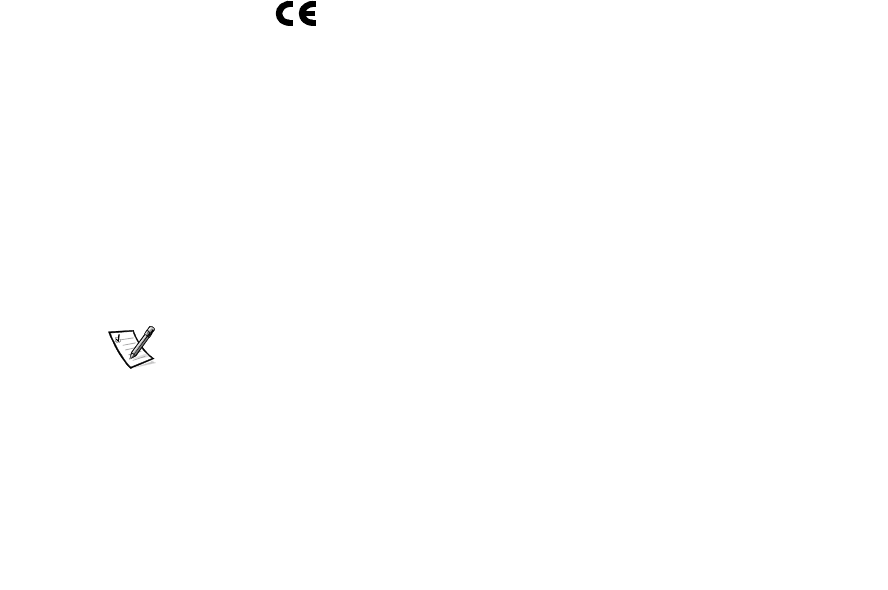
support.dell.com –ÓËÚÓÏÊÚ¯ÔÒ ÎÓÏÚÍ Dell Latitude L400 Advanced Port Replicator. —ȈÓËÓÁÚËÓ ÎÓÔÒÙÓËÍÚ¯Ô˛ 15-13
¤ÔÍÁÁÊÂʈÍ˚Ê˛ Ê˝ÂÓÏ˙Í˚ÊÓ˝˝Ó-Ú¯‰˝ÓÔÓ˘Ê¸¯ÁˆÓ˘Ó Ó¬ÓÏÈÓËÍ˝Ê˛ (Information
Technology Equipment ® ITE), ˈÔ√¸Í˛ Ú͈ӯ ËÁÚÏÓ¯˝˝Ó¯ Ë ÁÊÁÚ¯˙È ÊÔÊ
ÎÓˆÔ√¸¯˝˝Ó¯ ˆ ˝¯ı Ó¬ÓÏÈÓËÍ˝Ê¯, ˆÍˆ ίÏʯÏÊı˝˜¯ ÈÁÚÏÓıÁÚËÍ, ÎÔÍÚ˜
ÏÍÁÌÊϯ˝Ê˛, ÎÏÊ˝Ú¯Ï˜, ÈÁÚÏÓıÁÚËÍ ËËÓÍ-˘ËÓÍ, ˙Ó˝ÊÚÓϘ Ê Ú. ., ÓÔ≈˝Í
ÁÓÓÚ˯ÚÁÚËÓËÍÚÒ ˆÔÍÁÁÊÂʈÍ˚ÊÊ ˆÓ˙ÎÒ√Ú¯Ï˝Óı ÁÊÁÚ¯˙˜ ÎÓ ùÔ¯ˆÚÏÓ˙͢˝ÊÚ˝Óı
Ó¬ÁÚÍ˝Óˈ¯.
ŸÍ˙¯¸Í˝Ê¯ ÎÓ ÎÓËÓÈ ùˆÏÍ˝ÊÏÓËÍ˝˝˜‰ ÁÊ˘˝ÍÔÒ˝˜‰ ˆÍ¬¯Ô¯ı. ’Ô˛
ÎÓˆÔ√¸¯˝Ê˛ ίÏʯÏÊı˝˜‰ ÈÁÚÏÓıÁÚË ˆ Ô√¬Ó˙È ÈÁÚÏÓıÁÚËÈ ˆÓÏÎÓÏÍ˚ÊÊ
Dell ÊÁÎÓÔÒÙÈıÚ¯ ÚÓÔÒˆÓ ùˆÏÍ˝ÊÏÓËÍ˝˝˜¯ ˆÍ¬¯ÔÊ, ¸ÚÓ¬˜ Á˝ÊÙÊÚÒ ÎÓ˙¯‰Ê
Ô˛ ÁÔÈ≈¬ ÏÍÊÓÁ˲ÙÊ. ÀÁÎÓÔÒÙÓËÍ˝Ê¯ ùˆÏÍ˝ÊÏÓËÍ˝˝˜‰ ˆÍ¬¯Ô¯ı
˘ÍÏÍ˝ÚÊÏÈ¯Ú ÁÓ¬Ô√¯˝Ê¯ ÁÓÓÚ˯ÚÁÚËÈ√Û¯˘Ó ÁÚÍ˝ÍÏÚÍ ùÔ¯ˆÚÏÓ˙͢˝ÊÚ˝Óı
ÁÓË˙¯ÁÚÊ˙ÓÁÚÊ (›flÃ) Ô˛ ÏͬӸ¯ı Áϯ˜. ¤Í¬¯ÔÒ Ô˛ ÎÏÊ˝Ú¯ÏÓË,
ÎÓˆÔ√¸Í¯˙˜‰ ˆ ÎÍÏÍÔÔ¯ÔÒ˝Ó˙È ÎÓÏÚÈ, ˙Ó≈˝Ó ÎÏÊӬϯÁÚÊ È ˆÓÏÎÓÏÍ˚ÊÊ
Dell. –ÏÊ ≈¯ÔÍ˝ÊÊ ˙Ó≈˝Ó Ù͈ÍÙÍÚÒ ˆÍ¬¯ÔÒ È ˆÓÏÎÓÏÍ˚ÊÊ Dell ¸¯Ï¯Ù
À˝Ú¯Ï˝¯Ú ÎÓ ÍϯÁÈ: http://www.dell.com/products/dellware/index.htm.
∆ÓÔÒÌÊ˝ÁÚËÓ ˆÓ˙ÎÒ√Ú¯Ï˝˜‰ ÁÊÁÚ¯˙ ˆÓÏÎÓÏÍ˚ÊÊ Dell Á¯ÏÚÊÂÊ˚ÊÏÓËÍ˝˜ Ô˛
ÏͬÓÚ˜ Ë ÈÁÔÓËÊ˛‰ ˆÔÍÁÁÍ B. ¤ÔÍÁÁ ÁËÓ¯˘Ó ˆÓ˙ÎÒ√Ú¯ÏÍ ÊÔÊ ÈÁÚÏÓıÁÚËÍ ÎÓ
ùÔ¯ˆÚÏÓ˙͢˝ÊÚ˝Ó˙È ÊÙÔȸ¯˝Ê√ ˙Ó≈˝Ó ÓÎϯ¯ÔÊÚÒ Á ÎÓ˙ÓÛÒ√ Ê˝ÂÓÏ˙Í˚ÊÊ ÊÙ
˝Ê≈¯ÁÔ¯È√Ûʉ ÏÍÙ¯ÔÓË ÎÓ ÁÚÏÍ˝Í˙. Õ ˆÍ≈Ó˙ ÏÍÙ¯Ô¯ ÁÓ¯Ï≈ÊÚÁ˛
Ê˝ÂÓÏ˙Í˚Ê˛ ÎÓ EMC/EMI ÊÔÊ ÎÓ ¬¯ÙÓÎÍÁ˝ÓÁÚÊ ÈÁÚÏÓıÁÚË Ô˛ ˆÓ˝ˆÏ¯Ú˝Óı ÁÚÏÍ˝˜
ÊÔÊ ÁÚÏÍ˝.
ŒË¯Ó˙Ô¯˝Ê¯ CE (›ËÏÓίıÁˆÓ˘Ó ÃÓ√ÙÍ)
ÃÊ˙ËÓÔ ÓÙ˝Í¸Í¯Ú, ¸ÚÓ Í˝˝Í˛ ÁÊÁÚ¯˙Í ˆÓÏÎÓÏÍ˚ÊÊ Dell ÁÓÓÚ˯ÚÁÚËȯÚ
Úϯ¬ÓËÍ˝Ê˛˙ ’ÊϯˆÚÊË ›ËÏÓίıÁˆÓ˘Ó ÃÓ˯ÚÍ ÎÓ ùÔ¯ˆÚÏÓ˙͢˝ÊÚ˝Óı
ÁÓË˙¯ÁÚÊ˙ÓÁÚÊ Ê ÎÓ ˝ÊÙˆÓËÓÔÒÚ˝Ó˙È Ó¬ÓÏÈÓËÍ˝Ê√. úÚÍ ˙ÍψÊÏÓËˆÍ ÓÙ˝Í¸Í¯Ú,
¸ÚÓ Í˝˝Í˛ ÁÊÁÚ¯˙Í ˆÓÏÎÓÏÍ˚ÊÊ Dell ÁÓÓÚ˯ÚÁÚËÈ¯Ú ÁÔ¯È√ÛÊ˙ Ú¯‰˝Ê¸¯ÁˆÊ˙
ÁÚÍ˝ÍÏÚÍ˙.
•EN 55022 ® ؖϯ¯ÔÒ˝˜¯ ÎÍÏÍ˙¯ÚϘ Ê ˙¯ÚÓÊˆÊ ÊÙ˙¯Ï¯˝Ê˛ ‰ÍÏ͈گÏÊÁÚʈ
ÏÍÊÓÎÓ˙¯‰ Ê˝ÂÓÏ˙Í˚ÊÓ˝˝Ó-Ú¯‰˝ÓÔÓ˘Ê¸¯ÁˆÓ˘Ó Ó¬ÓÏÈÓËÍ˝Ê˛ø.
•EN 50082-1: 1992 ® ØúÔ¯ˆÚÏÓ˙͢˝ÊڽͲ ÁÓË˙¯ÁÚÊ˙ÓÁÚÒ ® Ó¬ÛÊı ÁÚÍ˝ÍÏÚ
ÎÓ ÙÍÛÊÚ¯, ¸ÍÁÚÒ 1: ¬˜ÚÓËÓ¯, ˆÓ˙˙¯Ï¸¯ÁˆÓ¯ ÊÁÎÓÔÒÙÓËÍ˝Ê¯ Ê Ô¯˘ˆÍ˛
ÎÏÓ˙˜ÌÔ¯˝˝ÓÁÚÒø.
•EN 60950 ® Ø∆¯ÙÓÎÍÁ˝ÓÁÚÒ Ê˝ÂÓÏ˙Í˚ÊÓ˝˝Ó-Ú¯‰˝ÓÔÓ˘Ê¸¯ÁˆÓ˘Ó
Ó¬ÓÏÈÓËÍ˝Ê˛ø.
–—Àfl›·œ‚À›. Õ ÁÚÍ˝ÍÏÚ¯ EN 55022 ÎÓ Úϯ¬ÓËÍ˝Ê˛˙ ˆ ÊÙÔȸ¯˝Ê√
ÎϯÈÁ˙ÓÚϯ˝˜ ËÍ ˆÔÍÁÁÍ.
•¤ ˆÔÍÁÁÈ A ÓÚ˝ÓÁÊÚÁ˛ Ó¬ÓÏÈÓËÍ˝Ê¯ Ô˛ ÊÁÎÓÔÒÙÓËÍ˝Ê˛ Ë ÚÊÎʸ˝˜‰
ˆÓ˙˙¯Ï¸¯ÁˆÊ‰ Ó¬ÔÍÁÚ˛‰.
•¤ ˆÔÍÁÁÈ B ÓÚ˝ÓÁÊÚÁ˛ Ó¬ÓÏÈÓËÍ˝Ê¯ Ô˛ ÚÊÎʸ˝Ó˘Ó Ó˙ÍÌ˝¯˘Ó
ÊÁÎÓÔÒÙÓËÍ˝Ê˛.
’Í˝˝Ó¯ ÈÁÚÏÓıÁÚËÓ ˆÓÏÎÓÏÍ˚ÊÊ Dell Îϯ˝ÍÙ˝Í¸¯˝Ó Ô˛ ÊÁÎÓÔÒÙÓËÍ˝Ê˛ Ë
ÚÊÎʸ˝˜‰ ¬˜ÚÓ˘‰ ÈÁÔÓËÊ˛‰, ÁÓÓÚ˯ÚÁÚËÈ√Ûʉ ˆÔÍÁÁÈ B.

15-14 –ÓËÚÓÏÊÚ¯ÔÒ ÎÓÏÚÍ Dell Latitude L400 Advanced Port Replicator. —ȈÓËÓÁÚËÓ ÎÓÔÒÙÓËÍÚ¯Ô˛
‚Í ÓÁ˝Ó˯ ˘̯ȈÍÙÍ˝˝˜‰ ÊϯˆÚÊË Ê ÁÚÍ˝ÍÏÚÓË ¬˜ÔÍ ÁÓÁÚÍËÔ¯˝Í Ø’¯ˆÔÍÏÍ˚Ê˛
ÁÓÓÚ˯ÚÁÚËÊ˛ø, ˆÓÚÓÏͲ ‰ÏÍ˝ÊÚÁ˛ ÎÓ ÍϯÁÈ: Dell Computer Corporation Products
Europe BV, Limerick, Ireland.
ŒË¯Ó˙Ô¯˝Ê¯ CE (›ËÏÓίıÁˆÓ˘Ó ÃÓ√ÙÍ)
’Í˝˝Ó¯ ÈÁÚÏÓıÁÚËÓ ÁÓÓÚ˯ÚÁÚËÈ¯Ú Úϯ¬ÓËÍ˝Ê˛˙ ’ÊϯˆÚÊ˘ ›ËÏÓίıÁˆÓ˘Ó ÃÓ√ÙÍ
1999/5/EC.

Dell Latitude L400 Advanced Port Replicator
˘Ó˙˘ÓφÍȯ„Ó‰
www.dell.com
support.dell.com

˙¯‰Ê‡Â†˙‡¯˙‰†¨˙¯ډ
ÆÔÂ˙Á˙†Â˜†ÏÚ·†Â‡†˘‚„ÂÓ†ÔÙ‚†‚ÂÒ·†ÂÒÙ„ÂȆÏÓÒ†ÌÚ†ÂÂÏȆËÒ˜Ë†È˘Â‚Â†ÔÎ˙ÈȆ¨ÂÏÂΆÍȯ„Ó·
∫ÔωÏΆ‡Â‰†Ì‰·†˘ÂÓÈ˘‰Â†¨˙¯‰Ê‡Â†˙Âڄ‰†¨˙¯ډ†Ì‰†‰Ï‡†ÌÈ˘Â‚
·˘ÁÓ‰†˙ίÚÓ·†¯˙ÂȆ·ÂˆÔÙ‡·†˘Ó˙˘‰Ï†Íφ¯ÂÊÚÈ˘†·Â˘Á†Ú„ÈÓ†ÏÚ†‰ÚÈ·ˆÓ†ß‰¯Ú‰ß ∫‰¯Ú‰
ÆÍÏ˘
Íφ˙¯Ó‡†¨ÌÈÂ˙†„·ȇ†Ïچ‡†‰¯ÓÂÁφȯ˘Ù‡†˜Ê†ÏÚ†‰ÚÈ·ˆÓ†‰‡¯˙‰ ∫‰‡¯˙‰
ƉÈÚ·‰Ó†ÚÓȉφ„ˆÈÎ
ƉÈÚ·‰Ó†ÚÓȉφ„ˆÈΆÍφ˙¯Ó‡†¨Û‚φȯ˘Ù‡†˜Ê†ÏÚ†‰ÚÈ·ˆÓ†‰¯‰Ê‡ ∫‰¯‰Ê‡
Ɖ‡¯˙‰†‡ÏφÈÂÈ˘Ï†ÔÂ˙†‰Ê†ÍÓÒÓ·†Ú„ÈÓ‰
Æ˙¯ÂÓ˘†˙ÂÈÂÎʉ†ÏÎ ÆDell Computer Corporation†±πππ≠≤∞∞±†©
ÆËÏÁ‰·†¯ÂÒ‡†Dell Computer Corporation≠Ó†‰·Â˙Ά‰‡˘¯‰†ÈÏ·Ó†˙ȯ˘Ù‡†‰¯Âˆ†Ïη†˜Â˙Ú˘
ÌÈȯÁÒÓ†ÌÈÓÈ҆̉†Dell Ware†≠†Dell, Latitude†Ï˘†Â‚Âω†¨Dell†∫‰Ê†ËҘ˷†ÌȇˆÓ˘†ÌÈȯÁÒÓ†ÌÈÓÈÒ
ÆDell Computer Corporation†Ï˘
Ï˘†ÌÈÏڷφ˙ÂىφȄΆ‰Ê†ÍÓÒÓ·†ÌȯÁ‡†ÌÈȯÁÒÓ†˙ÂӢ†ÌÈȯÁÒÓ†ÌÈÓÈÒ·†˘ÂÓÈ˘†‰˘ÚÈ˘†ÔÎ˙ÈÈ
˙ÂÓ˘·Â†ÌÈȯÁÒÓ†ÌÈÓÈÒ·†˙ÂÏÚ··†˜ÏÁ†ÏΆÏÚ†˙¯˙ÂÂÓ† Dell†ÆÌ‰Ï˘†ÌȯˆÂÓφ‡†¨˙ÂÓ˘‰Â†ÌÈÓÈÒ‰
Ɖӈچ˙‡†‡ÈˆÂ‰Ï†¨ÌÈȯÁÒÓ
P/N 3C767 Rev. A01†† ††≤∞∞±†¯‡ÂÈ

ÍÏ˘†Dell Latitude L400†·˘ÁÓ‰†˙‡†·Ï˘Ó†Dell Latitude L400 Advanced Port Replicator (APR)
ÌȘ˙‰†Û¯ˆÏ†È„Ά‰Ê†ÍÓÒÓ·†˙‡¯Â‰·†˘Ó˙˘‰ Ɖ„·چÔÁÏ¢†˙·È·Òφ˙¯ȉӷ†˙ÂÁ·
ÆAPR≠φÍÏ˘†·˘ÁÓ‰†˙‡†¯·ÁφȄΆAPR≠φÌÈȈÈÁ
˙ÂÁÈË·†˙‡¯Â‰
¯ÂÊÚφȄΆȯ˘Ù‡†˜Ê†ÍÏ˘†APR≠‰Ó†ÚÂÓφ¯ÂÊÚφȄΆ˙‡·‰†˙ÂÁÈË·‰†˙‡¯Â‰·†˘Ó˙˘‰
∫ÍÏ˘†˙È˘È‡‰†˙ÂÁÈË·‰†˙‡†ÁÈË·‰Ï
‰˜˙‰‰†˙‡¯Â‰†¯Á‡†„ÈÓ˙†·Â˜Ú ÆÍÓˆÚ·†˙Â¯È˘†APR≠φ˙˙φ‰Ò˙†Ï‡††††•
̘ӷ†Ì˜ÂÓÓ†Âȇ†Ï·Î‰˘Â†¨ÍÏ˘†AC†Ì‡˙Ó‰†Ï˘†ÁÂΉ†Ï·Î†ÏÚ†ÁÂÓ†‡Ï†¯·„†Ì¢˘†‡„††††•
ÆÂÈÏÚ†Âί„Ȇ‡†Â„ÚÓȆ·˘
ÔÁÏ¢†ÏÚ†Ô‚Ά¨¯¯Â‡ӆ¯Âʇ·†AC†Ì‡˙Ó‰†˙‡†Ì˜Ó†¨APR≠‰†˙‡†ÏÈÚÙÓ†‰˙‡˘†ÔÓÊ·††††•
ÌȯÁ‡†ÌÈËȯنÌچ‡†¯ÈȆÌÚ†AC†Ì‡˙Ó‰†˙‡†‰ÒÎ˙†Ï‡†Æ‰Ùˆ¯‰†Ïچ‡†‰„·ډ
Ƈ˘È†Ê¯‡Ó·†AC†Ì‡˙Ó·†˘Ó˙˘˙†Ï‡ Ư¯Ș†ÌÈ˙ÈÁÙÓ‰
‡†‰ÈÁ˘†˙Îȯ·†¨¯ÂÈΆ¨‰ÈË·Ó‡†„Èφ¨‰Ó‚„φ¨‰·Â˯†‰·È·Ò·†ÍÏ˘†APR≠·†˘Ó˙˘˙†Ï‡††††•
ÆÁφÛ˙¯Ó·
ÏÎÂ˙†ÍΆ‰˘Ú˙†Ì‡†ÆÍÏ˘†APR≠‰†Ï˘†ÌÈÁ˙Ùφ‡†¯Â¯Â‡‰†ÈÁ˙ÙφÌȈÙÁ†ÛÂÁ„˙†Ï‡††††•
ÆÌÈÈÓÈÙ†ÌÈ·Èίφ¯ˆ˜†˙Óȯ‚†È„È≠ÏÚ†ÈÏÓ˘Á†Ìωφ‡†‰Ùȯ˘Ï†Ì¯‚Ï
‚ÂÒ·†˘ÂÓÈ˘‰ ƉʆÍÓÒÓ·†·Â˙ÎΆ‰Ê†APR†ÌÚ†˘ÂÓÈ˘Ï†¯˘Â‡Ó˘†AC†Ì‡˙Ó·†˜¯†˘Ó˙˘‰††††•
ÆıˆÈÙφ‡†‰Ùȯ˘Ï†Ì¯‚φÏÂÎȆAC†Ì‡˙Ó†Ï˘†¯Á‡
̇Â˙†AC†Ì‡˙Ó‰†Ï˘†Á˙Ó‰†‚¯„˘†‡„†¨ÁÂΆ¯Â˜ÓφAPR≠‰†˙‡†¯·ÁÓ†‰˙‡˘†ÈÙφ†††•
∫ÔÈÓʉ†ÁÂΉ†¯Â˜ÓÏ
Á¯ÊÓ‰†˙ˆ¯‡Ó†˜ÏÁ·Â†‰˜È¯Ó‡†Ì¯„†ÔÂÙˆ†˙ˆ¯‡†·Â¯·†®Hz©†ı¯‰†∂∞ ®V© Ëφ±±µ†—
Ô‡ÂÂȈ‰‡È¯Â˜†ÔÂÙˆ†Ô‚Ά˜ÂÁ¯‰
Dell Latitude L400 Advanced Port Replicator
Ï˘†˘Ó˙˘ÓφÍȯ„Ó‰
Dell
™
Latitude
™
L400
Advanced Port Replicator
Ï˘†˘Ó˙˘ÓφÍȯ„Ó‰
16-3 support.dell.com

ÔÙȆ·¯ÚÓ·†HzØ∂∞V†≠±∞∞†ÔÙȆÁ¯ÊÓ· †±∞∞†Vص∞†Hz†—
˜ÂÁ¯‰†Á¯ÊӉ†ÔÂÎÈ˙‰†Á¯ÊÓ‰†¨‰Ù¯ȇ†·Â¯·†≤≥∞†Vص∞†Hz†—
•˙¯˜ÓφȈÈÁ‰†ÁÂΉ†Ï·Î†˙‡Â†AC†Ì‡˙Ó‰†˙‡†¯·Á†¨ÈÏÓ˘Á†Ìω†ÚÂÓφ¯ÂÊÚφȄÎ
‰˜¯‡‰†‡„ÂÂφȄΆÌÈÈÈ˘†˘ÂÏ˘†ÈÏÚ·†ÌÈÚ˜˙·†ÌȄȈӆ‰Ï‡†ÌÈÏ·Î Æ˙‡ÈΆÌȘ¯‡ÂÓ†ÁÂÎ
·ÈÈÁ†‰˙‡†Ì‡ ÆÏ·ÎÓ†‰˜¯‡‰‰†Ô˘†˙‡†¯ÈÒ˙†Ï‡Â†Ì‡˙Ó†Ï˘†ÌÈÚ˜˙·†˘Ó˙˘˙†Ï‡ Ɖ·ÂË
Æȇ¯Î†ÌȘ¯‡ÂÓ†ÌÈÚ˜˙†ÌÚ†ÌÈËÂÁ†‰˘ÂÏ˘†ÏÚ·†Ï·Î·†˘Ó˙˘‰†¨‰Î¯‡‰†Ï·Î·†˘Ó˙˘‰Ï
Ï˘†ÈÏÏΉ†¯ÙÓ‡‰†Ô„Ó‡˘†‡„†¨ÍÏ˘†AC†Ì‡˙Ó‰†ÌÚ†Íȯ‡Ó†Ï·Î·†˘Ó˙˘Ó†‰˙‡†Ì‡††††•
ÆÍȯ‡Ó†Ï·Î‰†Ï˘†¯ÙÓ‡‰†Ô„Ó‡†ÏÚ†‰ÏÂÚ†Âȇ†¨Íȯ‡Ó‰†Ï·ÎφÌȯ·ÂÁÓ‰†ÌȯˆÂÓ‰
ÆÈÏÓ˘Á‰†Ú˜˘‰Ó†AC†Ì‡˙Ó‰†˙‡†˜˙†·˘ÁÓ‰†˙‡†¯Â‚Ò†¨APR≠‰Ó†ÁÂΆ‡ÈˆÂ‰Ï†È„Ά†††•
ÌÚ†ÌÈ˘Ó˙˘Ó†Â·˘†Ï·Î‰†¨®PC†ÒÈ˯Ω†ÈÏÂȈÙ‡†Â‡†·ÏÂ˘Ó†Ì„ÂÓ†ÏÏÂΆÍÏ˘†·˘ÁÓ‰†Ì‡††††•
Ú˜˙†®AWG©†È‡˜È¯Ó‡†ËÂÁ†„Ó†≤∂†Ï˘†ÈÏÓÈÈÓ†ËÂÁ†Ï„‚†ÌÚ†¯ˆÂÈÓ†˙ÂȉφÍȯˆ†Ì„ÂÓ‰
ÆFCC†Ô˜˙φ̇Â˙‰ RJ-11 ȯÏ„ÂÓ
Ìω†Ï˘†¯˙ÂÈ·†˘ÂϘ‰†ÔÂÎÈÒ‰Ó†ÚÓȉφȄΆÌȘ¯·†˙ÙÂÒ†ÔÓÊ·†Ì„ÂÓ‰†Ï·Î†˙‡†˜˙††††•
ÆÔÂÙÏˉ†Â˜†Í¯„†˜¯·†˙ÚÈ‚ÙÓ†ÈÏÓ˘Á
¨Â‰˘ÏΆϷΆ˜˙˙†Â‡†¯·Á˙†Ï‡†¨ÈÏÓ˘Á†Ìω†Ï˘†˙ȯ˘Ù‡†‰ÎÒÓ†ÚÓȉφ˙ÂÒφȄΆ†††•
ÆÌȘ¯·†˙ÙÂÒ†ÔÓÊ·†‰Ê‰†¯ˆÂÓ‰†Ï˘†‰¯Âˆ˙†ÈÂÈ˘†Â‡†‰˜ÊÁ‡†Úˆ·˙†Â‡
Ư˘È†Áˢ†ÏÚ†Â˙‡†Á‰†¨‰„·چͯˆφAPR≠‰†˙˜˙‰†˙Ú·††††•
˙ÂȈȘ†˙¯Â˯ÙÓˆ¨ÌÈÏʆ¨Ï·†¨˜·‡†¨ÍÂÏÎφÔ‚Ά˙ÂÈ˙·È·Ò†˙ÂÎÒÓ†ÍÏ˘†APR≠‰†ÏÚ†Ô‚‰††††•
Æ˘Ó˘‰†¯Â‡Ï†¯˙Ȇ˙ÙÈ˘ÁÂ
¨ÌÈÏ„‚†˙ÂÁφ‡†‰¯Â˯ÙÓˆÈÁˆ˙ÂÏÚ·†˙·ȷ҆ÔÈ·†ÍÏ˘†APR≠‰†˙‡†¯È·ÚÓ†‰˙‡˘Î††††•
˙ÂÁω˘†„Ú†Ô˙Ó‰†¨APR≠φ˜ÊÓ†ÚÓȉφȄΠÆÂÎÂ˙·†Â‡†·˘ÁÓ‰†ÏچȷÈÚ†¯ˆÂÈȆÔÎ˙È
Æ·˘ÁÓ·†˘Ó˙˘˙˘†ÈÙφ‰„‡˙˙
‡†¯˙ÂȆ‰ÓÁ†‰·È·Òφ‰ÎÂÓ†‰¯Â˯ÙÓËÓ†APR≠‰†˙‡†ÌÈÁ˜ÂÏ˘Î ∫‰‡¯˙‰
˙¯Â˯ÙÓËφÌϘ‡˙‰Ï†APR≠φ¯˘Ù‡†¨¯˙ÂȆ‰¯˜†‰·È·Òφ‰‰Â·‚†‰¯Â˯ÙÓËÓ
ÆÂ˙‡†ÏÈÚÙ˙˘†ÈÙφ¯„Á‰
˙‡†‡Ï†¨ÂÏ˘†Á˙Ó‰†¯Â¯Á˘†˙‡ÏÂφ˙‡†Â‡†ÂÏ˘†¯·ÁÓ‰†˙‡†Í¢ӆ¨Ï·Î†˜˙Ó†‰˙‡˘Î††††•
‰Êȇ†ÛÙÂÎÏÓ†ÚÓȉφȄΆ¯˘ÂÈÓ†Â˙‡†˜ÊÁ‰†¨¯·ÁÓ‰†˙‡†Í˘ÂÓ†‰˙‡˘Î ÆÂӈچϷΉ
ÌÈÂÂÎÓ†Ìȯ·ÁÓ‰†È˘˘†‡„†¨Ï·Î†¯·ÁÓ†‰˙‡˘†ÈÙφ¨ÔÙ‡‰†Â˙‡· Ư·ÁÓ†˙ÂÎÈ҆̉˘
Æȇ¯Î†Ìȯ˘ÂÈÓÂ
Æ˙¯ȉʷ†APR≠·†Ú‚††††•
˙‡†˜˙†ÔÎÓ†¯Á‡Ï†ÆAPR≠‰Ó†Â˙‡†˜˙†·˘ÁÓ‰†˙‡†‰·Î†¨ÍÏ˘†APR≠‰†˙‡†‰˜˙˘†ÈÙφ†††•
ÆÂÏ˘†ÁÂΉ†¯Â˜ÓÓ†APR≠‰
Æ̉ÈÈÓφÌÈÒÈÒ¯˙†Ìچ‡†ÏʆÌÚ†‡Ï†ÌÈÓ·†Áφͯ†„·†ÌÚ†ÍÏ˘†APR≠‰†˙‡†‰˜††††•
Ô¯˙Ù¢·† †Ìȯ‡Â˙Ó‰†ÌÈÎÈω‰†˙‡†Úˆ·†¨Ì‚ن‡†·Ë¯†ÍÏ˘†APR≠‰†Ì‡††††•
APR≠‰˘†¯˘‡Ó†‰˙‡†¨ÂÏω†ÌÈÎÈω‰†˙‡†˙ڈȷ˘†¯Á‡Ï†¨Ì‡ Æ¢ÍÏ˘†·˘ÁÓ·†˙ÂÈÚ·
¯ÙÒÓφ †¢‰¯ÊÚ†˙Ï·˜¢†‰‡¯© ÆDell≠φ¯˘˜˙‰†¨È‡¯Î†ÏÚÂÙ†Âȇ†ÍÏ˘
®ÆÌȇ˙Ó‰†ÔÂÙÏˉ
Dell Latitude L400 Advanced Port Replicator
Ï˘†˘Ó˙˘ÓφÍȯ„Ó‰
16-4Dell Latitude L400 Advanced Port Replicator
Ï˘†˘Ó˙˘ÓφÍȯ„Ó‰
16-4
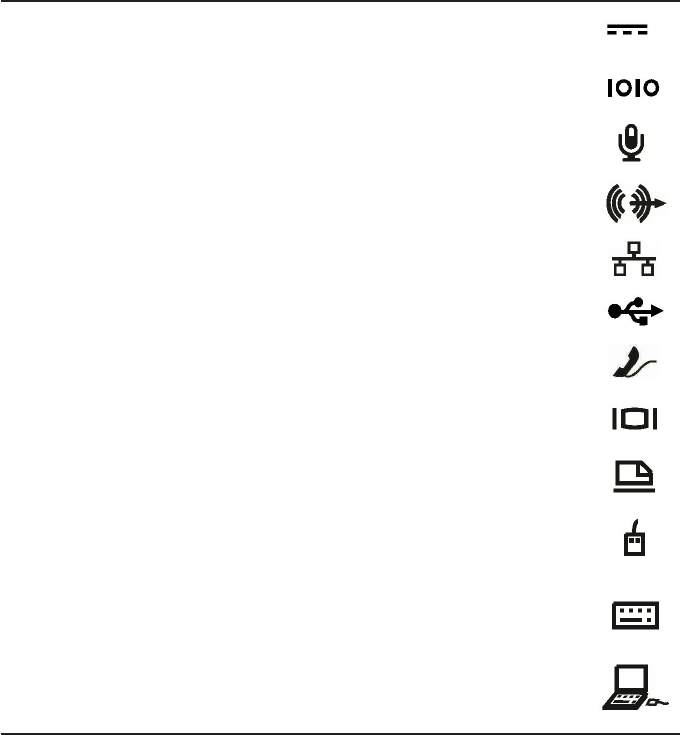
Dell Latitude L400 Advanced Port Replicator
Ï˘†˘Ó˙˘ÓφÍȯ„Ó‰
16-5 support.dell.com
APR
†≠φÌÈȈÈÁ†ÌȘ˙‰†¯Â·ÈÁ
ȯÂÁ‡‰†Â„Ȉ·†ÌÈÈ˘‡¯‰†Ìȯ·ÁÓφÌȉʆAPR≠‰†Ï˘†È¯ÂÁ‡‰†Â„Ȉ·†®I/O©†ËÏÙØËϘ‰†È¯·ÁÓ
„Ȉ·†Ìȯ·ÁÓ‰Ó†„Á‡†ÏÎ†Ï˘†ÌÈÏÓÒ‰†˙‡†‰‚Ȉӆ±∂≠±†‰Ï·Ë‰ ÆÍÏ˘†·˘ÁÓ‰†Ï˘†Â„Ȉ·Â
Ư·ÁÓ†ÏÎφ¯·Á˙‰Ï†ÌÈÏÂÎÈ˘†ÌÈȈÈÁ‰†®ÌÈ©Ô˜˙‰‰†‚ÂÒ†ÏÚ†‰ÚÈ·ˆÓ†APR≠‰†Ï˘†È¯ÂÁ‡‰
ÌÈȈÈÁ†Ìȯ·ÁӆƱ∂≠±†‰Ï·Ë
ÆAC†Ì‡˙Ó‰†¯·ÁÓφ¯·Á˙Ó†APR≠‰†ÌÚ†ÚÈ‚Ó‰†AC†Ì‡˙Ó‰
ÆȯÂˉ†¯·ÁÓφ¯·Á˙Ó†¨È¯Âˆ¯·ÎÚ†Ô‚Ά¨È¯ÂˆԘ˙‰
ÆÔÂÙ¯˜ÈÓ‰†¯·ÁÓφ¯·Á˙Ó†ÔÂÙ¯˜ÈÓ
ÆȈÈÁ≠˜†¯·ÁÓφÌȯ·Á˙Ó†˙ÂÈʇ†Â‡†Ï˜ӯ
ÆNIC†¯·ÁÓφ¯·Á˙Ó†˙˘¯†˜˘ÓӆϷÎ
ÆUSB≠‰†¯·ÁÓφ¯·Á˙Ó†¨USB†¯·ÎÚ†Ô‚Ά¨USB†Ô˜˙‰
ÆÌ„ÂÓ‰†¯·ÁÓφ¯·Á˙ӆȈÈÁ†ÔÂÙψ˜
Æ‚ˆ‰†¯·ÁÓφ¯·Á˙ӆȈÈÁ†‚ˆ
ÆÈÏÈ·˜Ó‰†¯·ÁÓφ¯·Á˙Ó†¨˙ÒÙ„Ó†Ô‚Ά¨ÈÏÈ·˜Ó†Ô˜˙‰
¯·Á˙Ó†Personal System/2 (PS/2)≠φ̇Â˙‰†ÈˆÈÁ†¯·ÎÚ
ÆPS/2†¯·ÎÚ‰†¯·ÁÓÏ
PS/2≠φ˙Ó‡Â˙‰†˙ȈÈÁ†˙ȯÓ†˙„Ϙӆ‡†˙ȈÈÁ†˙„ϘÓ
ÆPS/2†˙„ϘӉ†¯·ÁÓφ˙¯·Á˙Ó
ÌÈȈÈÁ†Ë˜ÒÈ„†ÔÂΆ‡†CD-ROM, DVD-ROM, CD-RW, Zip 250
ÆȈÈÁ‰†‰È„Ó‰†ı¯ÙÓ†¯·ÁÓφÌȯ·Á˙Ó

Dell Latitude L400 Advanced Port Replicator
Ï˘†˘Ó˙˘ÓφÍȯ„Ó‰
ÆAPR≠φÌÈȈÈÁ†ÌȘ˙‰†Û¯ˆÏ†È„Ά˙‡·‰†˙‡¯Â‰·†˘Ó˙˘‰
ÈÙΩ†ÌÈÎÂÙ‰†APR≠‰†Ï˘†È¯ÂÁ‡‰†Â„Ȉ·†PS/2≠‰†È¯·ÁÓ†È˘Â†NIC†¯·ÁÓ ∫‰‡¯˙‰
‡„ÂÂφÍȯˆ†¨ÌÈÙÒ†ÌÈϷΆÌȯ·ÁÓ˘†ÈÙÏ Æ®APR≠‰†˙‡†ÌÈÎÙ‰˘Î†Ìȇ¯˘
ÆÌȯ·ÁÓ·†‰ÚÈ‚ÙÓ†ÚÓȉφȄΆ‰ÂΆ‰¯Âˆ·†Ìȯ˘ÂÈÓ†¯·ÁÓ·†ÌÈÈÙ‰˘
.1ȯÂÁ‡‰†Â„Ȉ·†ÌÈÓȇ˙Ó‰†Ìȯ·ÁÓφÌÈȈÈÁ†ÌȘ˙‰†Û¯ˆÏ†È„Ά±∂≠±†ÌÈ˘¯˙φ‰Ù
ÆAPR≠‰†Ï˘
Ì˙‡†˙˜„ȉ˘†‡„†¨ÌÈÈÙΆȂ¯Â·†˘È†ÈˆÈÁ‰†Ô˜˙‰‰Ó†Ï·Î‰†¯·ÁÓφ̇
∫˙¯ډ
Æ˙‡Ȇ¯Â·ÈÁ†ÁÈË·‰Ï†È„Î
¯·ÁφÍȯˆ†‰˙‡†¨®
SCSI
©†Ô˘†·˘ÁÓ†˙ίÚÓ†˜˘ÓÓ†Ô˜˙‰Ï†·˘ÁÓ‰†˙‡†¯·ÁφȄÎ
˘Ó˙˘ÓφÍȯ„Ó·†PC†ÈÒÈ˯΢†‰‡¯
ÆÍÏ˘†·˘ÁÓφ
SCSI PC
†ÒÈ˯Ή†˙‡
ÆPC†ÈÒÈ˯Ά˙„‡†Ú„ÈÓφDell Latitude L400†Ô˜Ӊ
ÆNIC†¯·ÁÓφÔÂÙψ˜†¯·Á˙†Ï‡†∫‰‡¯˙‰
˘ÂÓÈ˘¢†‰‡¯†¨ÍÏ˘†·˘ÁÓ‰†ÌÚ†ÌÈȈÈÁ†ÌȘ˙‰·†˘ÂÓÈ˘‰†Ïچ˯ÂÙÓ†Ú„ÈÓÏ
ÆÍÏ˘†Ô˜Ӊ†˘Ó˙˘ÓφÍȯ„Ó·†¢ÌÈȈÈÁ†ÌȘ˙‰·
APR
≠φÌÈȈÈÁ†ÌȘ˙‰†Û¯Ȉ†Æ±∂≠±†ÌÈ˘¯˙
.2Æ˘È†Ì‡†¨Ì‰Ï˘†ÁÂΉ†˙¯˜ÓφÌÈȈÈÁ‰†ÌȘ˙‰‰†˙‡†¯·Á
16-6
˙„Ϙӆ¯·ÁÓ
PS/2
†¯·ÎÚ†¯·ÁÓÈχȯ҆¯·ÁÓÁ˙ӆȇ˘†¯·ÁÓ
ÔÂÙ¯˜ÈÓ†¯·ÁÓ
˙˘¯†¯·ÁÓ
ÔÂÙ¯˜ÈÓØ˙ÂÈʇ†¯·ÁÓ
Ì„ÂÓ†¯·ÁÓ
USB
†¯·ÁÓ ÍÒÓ†¯·ÁÓ
ÏÈ·˜Ó†¯·ÁÓ ÈˆÈÁ†‰È„Ó†Ô˜˙‰†ı¯ÙÓ

Dell Latitude L400 Advanced Port Replicator
Ï˘†˘Ó˙˘ÓφÍȯ„Ó‰
APR
≠φ·˘ÁÓ‰†¯Â·ÈÁ
ÆAPR≠φÍÏ˘†·˘ÁÓ‰†˙‡†¯·ÁφȄΆ˙‡·‰†˙‡¯Â‰·†˘Ó˙˘‰
Æ1ÆÌÈÓ¢Èȉ†ÏÎÓ†‡ˆÂ†Í˙„·چÏΆ˙‡†¯ÂÓ˘
Æ2Æ·˘ÁÓ‰†˙‡†‰·Î
Æ3APR≠‰†ÏÚ†¯·ÁÓφAC†Ì‡˙Ó‰†˙‡†¯·Á†¨ÍΆ˙È˘Ú†‡Ï†„Âچ̇
¯·Á†®±∂≠±†ÌÈ˘¯˙†‰‡¯©
ÆAC†Ï˘†ÁÂΆ¯Â˜ÓφAC†ÁÂΉ†Ï·Î†˙‡
Æ4ÌÈ„„ˆ‰†˙‡†¯˘ÈÈÓ†‰˙‡˘†ÔÓÊ·†¨APR≠‰†Ô΄φÏÚÓ†·˘ÁÓ‰†Ï˘†È¯ÂÁ‡‰†Â„Ȉ†˙‡†Ì˜Ó
Æ®±∂≠≤†ÌÈ˘¯˙†‰‡¯©†Ô΄‰†ÈÙΆÔÈ·†·˘ÁÓ‰†Ï˘
APR
≠‰†ÏÚ†·˘ÁÓ‰†Ì˜ÈӆƱ∂≠≤†ÌÈ˘¯˙
Æ5ȯ·ÁÓ˘†„Ú†¨±∂≠≤†ÌÈ˘¯˙·†‚ˆÂÓ˘†ÈÙΆ¨APR≠‰†Ô΄†ÏÚ†·˘ÁÓ‰†˙‡†˙¯ȉʷ†ÍÓ‰
Ư·Á˙Ȇ·˘ÁӉ†APR≠‰†Ï˘†‰È‚Ú‰
ÆȯӂφÌȯ·ÂÁÓ†‰È‚Ú‰†È¯·ÁÓ†APR≠φÏÚ††·˘ÁÓ‰†¨˜ÈϘ†ÚÓ¢†Â‡†˘È‚¯Ó†‰˙‡˘Î
¨È‡¯Î†ÌÈ„˜Ù˙Ó†Ìȇ†APR≠‰†Í¯„†Ìȯ·ÂÁÓ˘†ÌÈȈÈÁ‰†ÌȘ˙‰‰†Ì‡ ∫‰‡¯˙‰
˙ÂÈÙ‰†È˙˘†ÏÚ†‰·ÈˆÈ††‰ˆÈÁφȄÈ≠Ïچȇ¯Î†Ìȯ·ÂÁÓ†APR≠‰Â†·˘ÁÓ‰˘†‡„Â
ÆAPR≠‰†Ï˘†‰È‚Ú‰†¯·ÁÓ†„Èφ˙‡ˆÓ‰†·˘ÁÓ‰†Ï˘
Æ6Æ·˘ÁÓ‰††˙‡†˜Ï„‰
16-7 support.dell.com
˙·˘Â˙‰†˙ÂÙÎ
APR
†˙·˘Â˙
˙ÂÈ‚Ú†¯·ÁÓ
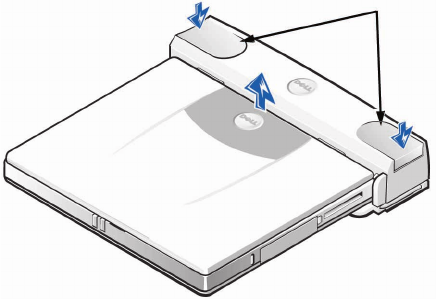
Dell Latitude L400 Advanced Port Replicator
Ï˘†˘Ó˙˘ÓφÍȯ„Ó‰
APR
≠‰Ó†·˘ÁÓ‰†˜Â˙È
∫APR≠‰Ó†·˘ÁÓ‰†˙‡†˜˙φȄΆ‡·‰†ÍÈω˙·†˘Ó˙˘‰
Æ1ÆÌÈÓ¢Èȉ†ÏÎÓ†‡ˆÂ†Í˙„·چÏΆ˙‡†¯ÂÓ˘
Æ2Æ·˘ÁÓ‰†˙‡†‰·Î
Æ3ÌÈÈÏ‡Ó˘‰Â†ÌÈÈÓȉ†¯Â¯Á˘‰†ÈˆÁφÏÚ†˙ÈÓʆ·†ıÁφ¨·˘ÁÓ‰†˙È‚Ú†˙‡†Ï˷φȄÎ
Ʊ∂≠≥†ÌÈ˘¯˙·†‚ˆÂÓ˘†ÈÙΆ¨ÏÙ΢Ӊ†˘‡¯·†ÌȇˆÓ˘
Æ4ÆAPR≠‰Ó†Â˙‡†Êʉ†·˘ÁÓ‰†˙‡†Ì¯‰
APR
≠‰Ó†·˘ÁÓ‰†˜Â˙ȆƱ∂≠≥†ÌÈ˘¯˙
16-8
¯Â¯Á˘†ÈˆÁÏ
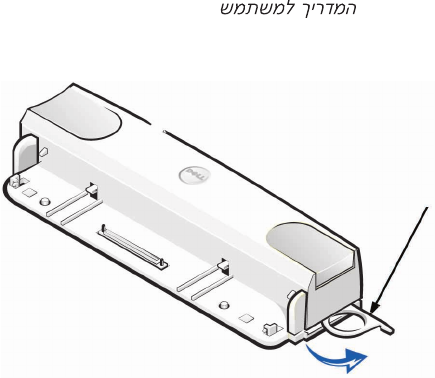
Dell Latitude L400 Advanced Port Replicator
Ï˘†˘Ó˙˘ÓφÍȯ„Ó‰
ÔÂÁË·†˙ÏÈÚ
¨APR≠φıÂÁÓ†‰Ú†ÔÂÁËÈ·‰†˙ÏÈÚ†ÆÍÏ˘†APR≠‰†Ï˘†˙È˘¯ÂÓ†‡Ï†‰¯Ò‰†˙ÚÂÓ†ÔÂÁË·‰†˙ÏÈÚ
¯·ÂÚ†¨Ú·˜†Ë˜Èȷ‡φ·È·ÒÓ†¯Â˘˜†‰·È‚†˙ÚÈÓφϷΆԘ˙‰††Æ±∂≠¥†ÌÈ˘¯˙·†‚ˆÂÓ˘†ÈÙÎ
˙Ï·˜Ï Æ·˘ÁÓ‰†ÏÚ˘†ÔÂÁËÈ·‰†Ï·Î†ıȯÁφÏÚ†ÔÎÓ†¯Á‡Ï†APR≠‰†ÏÚ†ÔÂÁËÈ·‰†˙ÏÈچͯ„
Æ
Dell Latitude L400
† †˙‡†‰‡¯†¨ÛÒ†ڄÈÓ
APR
†Ï˘†ÔÂÁË·†˙ÏÈچƱ∂≠¥†ÌÈ˘¯˙
16-9 support.dell.com
‰ÁË·‡†˙ÏÈÚ
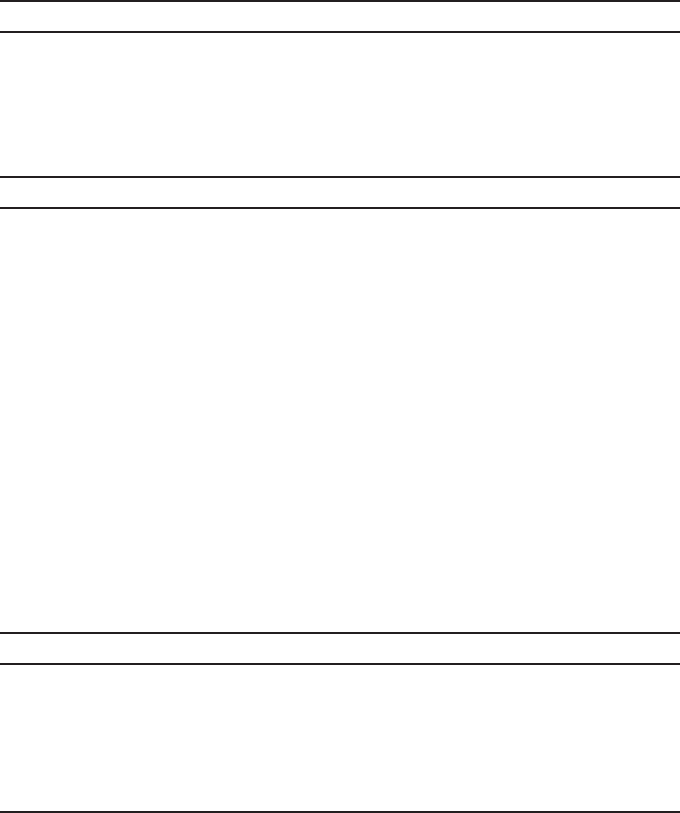
Dell Latitude L400 Advanced Port Replicator
Ï˘†˘Ó˙˘ÓφÍȯ„Ó‰
16-10
ÌÈÈΈÌÈ˯ÙÓ
ÆAPR≠‰†Ï˘†ÌÈÈÎˉ†ÌÈ˯ÙÓ‰†˙‡†‰ÂÓ†±∂≠≤†‰Ï·Ë‰
ÌÈÈΈÌÈ˯ÙӆƱ∂≠≤†‰Ï·Ë
ÈÒÈÙ
ÆÆÆÆÆÆÆÆÆÆÆÆÆÆÆÆÆÆÆÆÆÆÆÆÆÆÆÆÆÆÆÆÆÆÆÆÆÆÆÆÆÆÆÆÆÆÆÆÆÆÆÆÆÆÆÆÆÆÆÆÆÆÆÆÆÆÆÆÆÆÆÆÆÆÆÆÆÆÆÆÆÆÆÆÆÆÆÆƉ·Â‚®ßıȇ†±Æµ©†Ó¢Ó†≥∏Æ≤µ
®ßıȇ†≤Æ∞©†Ó¢Ó†µ∞Æ∞†ÆÆÆÆÆÆÆÆÆÆÆÆÆÆÆÆÆÆÆÆÆÆÆÆÆÆÆÆÆÆÆÆÆÆÆÆÆÆÆÆÆÆÆÆÆÆÆÆÆÆÆÆÆÆÆÆÆÆÆÆÆÆÆÆÆÆÆÆÆÆÆÆÆÆÆÆÆÆÆÆÆÆÆÆÆÆƘÓÂÚ
ÆÆÆÆÆÆÆÆÆÆÆÆÆÆÆÆÆÆÆÆÆÆÆÆÆÆÆÆÆÆÆÆÆÆÆÆÆÆÆÆÆÆÆÆÆÆÆÆÆÆÆÆÆÆÆÆÆÆÆÆÆÆÆÆÆÆÆÆÆÆÆÆÆÆÆÆÆÆÆÆÆÆÆÆÆÆÆÆ·Á¯®ßıȇ†±±Æ∑©†Ó¢Ó†≤π∏Æ∞
ÆÆÆÆÆÆÆÆÆÆÆÆÆÆÆÆÆÆÆÆÆÆÆÆÆÆÆÆÆÆÆÆÆÆÆÆÆÆÆÆÆÆÆÆÆÆÆÆÆÆÆÆÆÆÆÆÆÆÆÆÆÆÆÆÆÆÆÆÆÆÆÆÆÆÆÆÆÆÆÆÆÆÆÆÆϘ˘Ó̯‚†≥∏π
Ìȯ·ÁÓ
ÆÆÆÆÆÆÆÆÆÆÆÆÆÆÆÆÆÆÆÆÆÆÆÆÆÆÆÆÆÆÆÆÆÆÆÆÆÆÆÆÆÆÆÆÆ®·˘ÁÓφ¯·ÁφȄΩ†‰·Á¯‰
APR†‰È‚Ú†¯·ÁÓ
ÆÆÆÆÆÆÆÆÆÆÆÆÆÆÆÆÆÆÆÆÆÆÆÆÆÆÆÆÆÆÆÆÆÆÆÆÆÆÆÆÆÆÆÆÆÆÆÆÆÆÆÆÆÆÆÆÆÆÆÆÆÆÆÆÆÆÆÆÆÆÆÆÆÆ®DTE©†È˙¯„ÒÌÈÈÙ†π†ÏÚ·†¯Îʆ¯·ÁÓ
ÆÆÆÆÆÆÆÆÆÆÆÆÆÆÆÆÆÆÆÆÆÆÆÆÆÆÆÆÆÆÆÆÆÆÆÆÆÆÆÆÆÆÆÆÆÆÆÆÆÆÆÆÆÆÆÆÆÆÆÆÆÆÆÆÆÆÆÆÆÆÆÆÆÆÆÆÆÆÆÆÆÆÆÈÏÈ·˜ÓÌȯÂÁ†≤µ†ÏÚ·†‰·˜†¯·ÁÓ
ÆÆÆÆÆÆÆÆÆÆÆÆÆÆÆÆÆÆÆÆÆÆÆÆÆÆÆÆÆÆÆÆÆÆÆÆÆÆÆÆÆÆÆÆÆÆÆÆÆPS/2≠φ˙Ó‡Â˙˘†˙„ϘÓÌȯÂÁ†∂†ÏÚ·†ÈˆÈÁ†˙„Ϙӆ¯·ÁÓ
ÆÆÆÆÆÆÆÆÆÆÆÆÆÆÆÆÆÆÆÆÆÆÆÆÆÆÆÆÆÆÆÆÆÆÆÆÆÆÆÆÆÆÆÆÆÆÆÆÆÆÆÆÆÆÆÆÆÆÆÆPS/2≠φ̇Â˙†¯·ÎÚÌȯÂÁ†∂†ÏÚ·†¯·ÎÚφȈÈÁ†¯·ÁÓ
ÆÆÆÆÆÆÆÆÆÆÆÆÆÆÆÆÆÆÆÆÆÆÆÆÆÆÆÆÆÆÆÆÆÆÆÆÆÆÆÆÆÆÆÆÆÆÆÆÆÆÆÆÆÆÆÆÆÆÆÆÆÆÆÆÆÆÆÆÆÆÆÆÆÆÆÆÆÆÆÆÆÆÆÆÆÆÆÆÆLANRJ¥µ†¯·ÁÓ
ÆÆÆÆÆÆÆÆÆÆÆÆÆÆÆÆÆÆÆÆÆÆÆÆÆÆÆÆÆÆÆÆÆÆÆÆÆÆÆÆÆÆÆÆÆÆÆÆÆÆÆÆÆÆÆÆÆÆÆÆÆÆÆÆÆÆÆÆÆÆÆÆÆÆÆÆÆÆÆÆÆÆÆÆÆÆÆÌ„ÂÓRJ±±†¯·ÁÓ
ÆÆÆÆÆÆÆÆÆÆÆÆÆÆÆÆÆÆÆÆÆÆÆÆÆÆÆÆÆÆÆÆÆÆÆÆÆÆÆÆÆÆÆÆÆÆÆÆÆÆÆÆÆÆÆÆÆÆÆÆÆÆÆÆÆÆÆÆÆÆÆÆÆÆÆÆÆÆÆÆÆÆÆÆÆÆÆÆÆÆÆÆ‚ˆÌȯÂÁ†±µ†ÏÚ·†‰·˜†¯·ÁÓ
ÆÆÆÆÆÆÆÆÆÆÆÆÆÆÆÆÆÆÆÆÆÆÆÆÆÆÆÆÆÆÆÆÆÆÆÆÆÆÆÆÆÆÆÆÆÆÆÆÆÆÆÆÆÆÆÆÆÆÆÆÆÆÆÆÆÆÆÆÆÆÆÆÆÆÆÂȄ‡†È¯Â·ÈÁÂȄ‡†˙‡ÈˆÈ†¨ÔÂÙ¯˜ÈÓ†˙ÒÈÎ
ÆÆÆÆÆÆÆÆÆÆÆÆÆÆÆÆÆÆÆÆÆÆÆÆÆÆÆÆÆÆÆÆÆÆÆÆÆÆÆÆÆÆÆÆÆÆÆÆÆÆÆÆÆÆÆÆÆÆÆÆÆÆÆÆÆÆÆÆÆÆÆÆÆÆÆÆÆÆÆÆÆÆÆÆÆÆÆÆÆÆUSBÌÈÈÙ†¥†ÈÏÚ·†Ìȯ·ÁÓ
ÆÆÆÆÆÆÆÆÆÆÆÆÆÆÆÆÆÆÆÆÆÆÆÆÆÆÆÆÆÆÆÆÆÆÆÆÆÆÆÆÆÆÆÆÆÆÆÆÆÆÆÆÆÆÆÆÆÆÆÆÆÆȈÈÁ†‰È„Ó†ı¯ÙÓÌÈÈÙ†∂∏†ÏÚ·†IDE/FDD†¯·ÁÓ
ÆÆÆÆÆÆÆÆÆÆÆÆÆÆÆÆÆÆÆÆÆÆÆÆÆÆÆÆÆÆÆÆÆÆÆÆÆÆÆÆÆÆÆÆÆÆÆÆÆÆÆÆÆÆÆÆÆÆÆÆÆÆÆÆÆÆÆÆÆÆÆÆÆÆÆÆÆÆDC†˙ÒÈÎÌÈÈÙ†‰˘ÂÏ˘†ÏÚ·†DC†ÁÂΆ¯·ÁÓ
È˙·È·Ò
ÆÆÆÆÆÆÆÆÆÆÆÆÆÆÆÆÆÆÆÆÆÆÆÆÆÆÆÆÆÆÆÆÆÆÆÆÆÆÆÆÆÆÆÆÆÆÆÆÆÆÆÆÆÆÆÆÆÆÆÆÆÆÏÂÚÙ˙†˙¯Â˯ÙÓËÒÂÈÊψ†˙ÂÏÚÓ†µ≠≥µ
ÆÆÆÆÆÆÆÆÆÆÆÆÆÆÆÆÆÆÆÆÆÆÆÆÆÆÆÆÆÆÆÆÆÆÆÆÆÆÆÆÆÆÆÆÆÆÆÆÆÆÆÆÆÆÆÆÆÆÆÆÆÆÔÂÒÁ‡†˙¯Â˯ÙÓËÒÂÈÊψ†˙ÂÏÚÓ†≠≤∞≠∂∞
ÆÆÆÆÆÆÆÆÆÆÆÆÆÆÆÆÆÆÆÆÆÆÆÆÆÆÆÆÆÆÆÆÆÆÆÆÆÆÆÆÆÆÆÆÆÆÆÆÆÆÆÆÆÆÆ˙ÈÏÂÚÙ˙†˙ÈÒÁȆ˙ÂÁÏ®˙·Ú˙‰†‡ÏÏ©†≤∞•†≠†∏∞•
ÆÆÆÆÆÆÆÆÆÆÆÆÆÆÆÆÆÆÆÆÆÆÆÆÆÆÆÆÆÆÆÆÆÆÆÆÆÆÆÆÆÆÆÆÆÆÆÆÆÆÆÆÆÆÆÆÆÆÔÂÒÁ‡Ï†˙ÈÒÁȆ˙ÂÁÏ®˙·Ú˙‰†‡ÏÏ©†∏•†≠†π∞•
‰È˜˙†˙Âڄ‰
Ș†Í¯Â‡Ï†ÌÈÓ¯Âʆ‡†¯È‡·†ÌȯˆÂ‰†‰È¯˜†Â‡†˙‡†ÏΆ‡È‰†®EMI©†˙ÈË‚Ó¯˘χ†‰Ú¯Ù‰
‰¯Âˆ·†Ú‚Âن‡†¯Á‡†È˙ÂÁÈË·†˙Â¯È˘†Â‡†ÂÈ„¯†ËÂÂÈ†Ï˘†„˜Ù˙‰†˙‡†ÌÈÎÒÓ‰†¨˙Â˙‡†Â‡†Á˙Ó
̉†Í‡†¨ÌÈÏÏÂΆÂÈ„¯†˙¯Â˘˜˙†È˙Â¯È˘ †Æ‰˘¯ÂÓ†ÂÈ„¯†˙¯Â˘˜˙†˙Â¯È˘·†‰¯È„˙†Â‡†˙È˙ÂÚÓ˘Ó
‰¯˜·Ï†¨¯‡„¯Ï†¨ÌÈȯ‡ÏÂÏÒ†ÌÈ˙Â¯È˘Ï†¨‰ÈÊÈÂÂÏËφ¨AM/FM†ÌÈȯÁÒÓ‰†ÌÈ¯Â„È˘Ï†˜¯†ÌÈÏ·‚ÂÓ†‡Ï
ÌÈ¯Â„È˘†ÌÚ†„ÁȆ¨Âχ†ÌÈ˘¯ÂÓ†ÌÈ˙Â¯È˘ Æ®PCS©†ÌÈÈ˘È‡†˙¯Â˘˜˙†È˙Â¯È˘Ï†ÌȯÙȷφ¨˙ȯȇ
Æ˙ÈË‚Ó¯˘χ‰†‰·È·ÒφÌÈÓ¯Â˙†¨ÌÈ·˘ÁÓ†˙ÂίÚÓ†ÏÏÂΆ¨ÌÈÈÏËÈ‚È„†ÌÈ˙Â¯È˘†Ô‚ΆÌÈÂÂÎÓ†‡Ï
ÂÈ„ÁȆ·Ëȉ†ÏÂÚÙφȯ˘χ†„ÂȈ†Ï˘†ÌÈËÈ¯Ù†Ï˘†˙ÏÂÎȉ†‡È‰†®EMC©†˙ÈË‚Ó¯˘χ†˙ÂÓȇ˙
‰È˜˙†˙ÂÎÂÒ†˙ÂÏ·‚†ÌÚ†‰Ó‡˙‰Ï†‰Ú·˜Â†‰·ˆÂÚ†‰Ê†·˘ÁÓ†˙ίÚÓ†Æ˙ȯ˘χ†‰·È·Ò·
‰Ú¯Ù‰Ï†Ì¯Â‚†‰Ê†„ÂȈ†Ì‡†Æ˙ÓÈÂÒÓ†‰˜˙‰·†‰Ú¯Ù‰†ÏÂÁ˙†‡Ï˘†˙ÂȯÁ‡†Ì¢†Ôȇ†¨EMI†¯Â·Ú
˙ÂÒφÏÎÂ˙†¨„ÂȈ‰†˙‡†ÌÈÁ˙ÂÙ†Ìȯ‚ÂÒ˘Î†Ú·˜È‰Ï†ÏÂÎÈ˘†¯·„†¨ÂÈ„¯†˙¯Â˘˜˙†È˙Â¯È˘†ÌÚ
∫Ìȇ·‰†ÌÈÚˆÓ‡‰Ó†¯˙ÂȆ‡†„Á‡†È„È≠ÏÚ†‰Ú¯Ù‰‰†˙‡†Ô˜˙Ï
•Æ˙ËϘ‰†‰Ë‡‰†˙‡†˘„ÁÓ†ÔÂÂÎ
•ÆËϘÓφÒÁÈ·†·˘ÁÓ‰†˙‡†˘„Áӆ̘Ó
•ÆËϘӉӆ·˘ÁÓ‰†˙‡†˜Á¯‰
•ÆÌÈ¢†ÌÈÏ‚ÚÓ·†ÂȉȆËϘӉ†·˘ÁÓ‰˘†ÍΆ¯Á‡†Ú˜˘Ï†·˘ÁÓ‰†˙‡†¯·Á
˙Ï·˜Ï†‰ÒÂÓ†ÂÈ„¯Ø‰ÈÊÈÂÂψȇΈÌچ‡Dell †Ï˘†ÈΈ‰ÎÈÓ˙†‚Ȉ†ÌÚ†ıÚÈÈ˙‰†¨Í¯Âˆ†˘È†Ì‡
¯ÙÒ‰†˙‡†‚È˘‰Ï†Ô˙È Æ
FCC Interference
Handbook,1986
≠·†¯ÊÚȉφÏÎÂ˙˘†ÔÎ˙ÈÈ. ˙ÂÙÒ†˙ÂÚˆ‰
¯˙‡·†Â‡†US Government Printing Office, Washington, DC 20402, Stock No. 004-000-00450≠·
Æhttp://www.fcc.gov/cib/Publication/tvibook.html†Ë¯Ëȇ‰
Æ̉φ˙„ÚÂÈÓ‰†˙ÈË‚Ó¯˘χ‰†‰·È·Òφ‚ÂÂÒ†˜„·†¨Â·ˆÂÚ†Dell†Ï˘†ÌÈ·˘ÁÓ‰†˙ÂίÚÓ
∫˙‡·‰†˙ÂÈÂÓ¯‰‰†˙¯„‚‰Ï†ÌÈÒÁÂÈÓ†ÏÏΆͯ„·†˙ÈË‚Ó¯˘χ†‰·È·Ò†Ï˘†Âχ†ÌÈ‚ÂÂÈÒ
•Æ˙ÂȘÒچ‡†˙ÂÈ˙ÈÈ˘Ú˙†˙·ȷ҆¯Â·Ú†˙ÈÈÈÙ‡†‡È‰†ß‡†‰˜ÏÁÓ
•ÆÌȯ‚ӆ˙·ȷ҆¯Â·Ú†˙ÈÈÈÙ‡†‡È‰†ß·†‰˜ÏÁÓ
¨(I/O)†ËϘØËÏنȘ˙‰†¨˙ÂÒÙ„Ó†¨‰·Á¯‰†ÈÒÈ˯Ά¨È٘ȉ†„ÂȈ†ÏÏÂΆ¨®ITE©†Ú„ÈÓ†˙ÈÈ‚ÂÏÂΈ„ÂȈ
‰·È·Ò‰†‚ÂÂÈÒφÌȇ˙‰Ï†ÌȯÂÓ‡†¨˙ίÚÓφÌȯ·ÂÁÓ‰†Â‡†ÌÈ·Ï¢Ӊ†¨ßÂΆÌÈ‚ˆ†¨ÌȘ˙‰
Æ·˘ÁÓ‰†˙ίÚÓ†Ï˘†˙ÈË‚Ó¯˘χ‰
„Á‡Ï†È٘ȉ†„ÂȈ†¯·ÁφȄΆÌÈ‚ÂÓ†ÌÈϷη†˜¯†˘Ó˙˘‰ ∫ÌÈ‚ÂÓ†˙‡†ÈϷΆÏÚ†‰Ú„‰
˘ÂÓÈ˘‰ ÆÂÈ„¯†˙¯Â˘˜˙†È˙Â¯È˘Ï†‰Ú¯Ù‰‰†˙¯˘Ù‡†˙‡†ÔÈ˘‰Ï†È„Î Dell Ș˙‰Ó
Æ˙„ÚÂÈÓ‰†‰·È·Ò‰†¯Â·Ú†ÔÂΉ†EMC≠‰†‚ÂÂÈÒ†ÏÚ†¯Ó¢†‰˙‡˘†ÁÈË·Ó†ÌÈ‚ÂÓ†ÌÈϷη
˙‡†ÔÈÓʉφÏÂÎȆ‰˙‡†¨ÛÈ„ÚÓ†‰˙‡†Ì‡ ÆDell≠Ó†ÔÈÓʆ†Ï·Î†Â˘È†¨˙ÂÏÈ·˜Ó†˙ÂÒÙ„ÓÏ
http://www/dell.com/procucts/dellware/index.htm.†Ë¯Ëȇ‰†¯˙‡Ó†Dell≠ӆϷΉ
Dell Latitude L400 Advanced Port Replicator
Ï˘†˘Ó˙˘ÓφÍȯ„Ó‰
16-11 support.dell.com
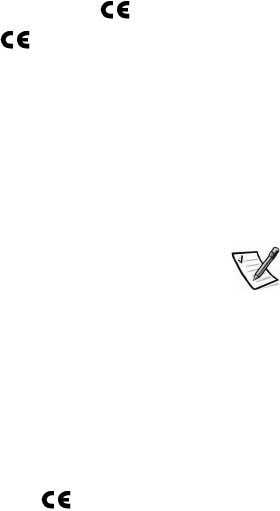
Dell Latitude L400 Advanced Port Replicator
Ï˘†˘Ó˙˘ÓφÍȯ„Ó‰
16-12
ÈË‚Ó¯˘χ‰†‚ÂÂÈÒ‰†˙‡†Ú·˜Ï†È„Î Æß·†‰˜ÏÁÓ·†‰·È·Òφ˙‚ÂÂÒÓ†Dell†ÌÈ·˘ÁÓ‰†˙ÂίÚÓ†·Â¯
Ú˘†ÏΠƉȘ˙†˙ÂÎÂÒ†ÏΆ¯Â·Ú†Ìȇ·‰†ÌÈÓÈÂÒÓ‰†ÌÈÚ˘φ‰Ù†¨ÍÏ˘†Ô˜˙‰Ï†Â‡†·˘ÁÓÏ
Æ˙ÓÈÂÒÓ†‰È„Ó·†¯ˆÂÓ‰†˙ÂÁÈË·†ÏÚ†Ú„Èӆ‡ EMC/EMI Ú„ÈÓ†˜ÙÒÓ
®È‡Ù¯ȇ†„‚ȇ©† †˙ڄ‰
Á˙Ó‰†˙ÈÈÁ‰Ï†EMC†˙ÈÈÁ‰Ï†ÂʆDell†˙ίÚÓ†Ï˘†˙ÂÓȇ˙†ÔÈȈӆ †ÏÓÒ‰†˙ÂÚˆÓ‡·†ÔÂÓÈÒ
ÌȘ˙‰†ÏÚ†‰ÂÚ†ÂʆDell†˙ίÚÓ˘†ÍΆÏÚ†ÚÈ·ˆÓ†‰Ê†ÔÂÓÈÒ ÆȇÙ¯ȇ‰†„‚ȇ‰†Ï˘†ÍÂÓ‰
∫Ìȇ·‰†ÌÈÈÎˉ
•¢È‚ÂÏÂΈ„ÂȈ†Ú„ÈÓ†Ï˘†ÂÈ„¯†˙Ú¯Ù‰†ÈÈÈÙ‡Ó†Ï˘†‰„È„Ó†˙ÂËÈ˘Â†˙ÂÏ·‚Ó¢†- EN 55022
•˙ÂÈÒÁ†Ô˜˙†≠†˙ȯ˘χ†˙ÂÓȇ˙¢†- EN 50082-1: 1992
ƉϘ†‰È˘Ú˙††È¯ÁÒÓ†¨¯ÂȄφÌȇ˙Ó†∫±†˜ÏÁ†˙ÈÏÏÎ
•Æ¢È‚ÂÏÂΈ„ÂȈ†Ú„ÈÓ†Ï˘†˙ÂÁÈË·¢†- EN 60950
∫ÌÈ‚ÂÂÈÒ†È˘Ï†˙ÂÓȇ˙Ó†‰ËÈÏÙ†˙Â˘È¯„†
EN 55022
†∫‰¯Ú‰
•ÆÌÈÈÒÂÙȈ†ÌÈȯÁÒÓ†ÌȯÂʇφ߇†‰˜ÏÁÓ
•ÆÌÈÒÂÙȈÌÈÈ˙È·†ÌȯÂʇφ߇†‰˜ÏÁÓ
Æß·†‰˜ÏÁÓ·†˙ÈÒÂÙȈ˙È˙È·†‰·È·Ò·†˘ÂÓÈ˘Ï†‚ÂÂÒÓ†‰Ê†Dell†Ô˜˙‰
Dell Computer†·†˙‡ˆÓ†‰˙˘Ú†ÌÈӄ˜‰†ÌȘ˙‰Â†˙ÂÈÁ‰‰†ÌÚ†˙Ó‡˙ÂÓ‰†¢˙ÂÓȇ˙†˙¯‰ˆ‰¢
ÆCorporation Products Europe BV, Limerick, Ireland
†ÔÂÓÈÒ†˙ڄ‰
Æ1999/5/EC†˙ÂȇÙ¯ȇ‰†˙ÂÈÁ‰‰†Ï˘†˙Â˘È¯„φ̇Â˙†‰Ê†Ô˜˙‰